Kako deponovati i trgovati na Binomo
Ovisno o vašoj zemlji, možete uplatiti: kao što su EUR, USD ili GBP ... na vaš Binomo račun koristeći bankovni transfer ili bankovne kartice.
Dozvolite nam da vam pokažemo kako da uplatite depozit i ostvarite dodatna sredstva na ovom tržištu u Binomu.

Kako uplatiti depozit na Binomo
Kako uplatiti depozit putem e-plaćanja na Binomu
Pogodno obavljajte transakcije sa svojim trgovačkim računima koristeći E-plaćanja, globalnu uslugu digitalnog novčanika koja vam omogućava trenutno uplatu bez obzira na lokaciju.
Depozit putem Skrill-a
1. Kliknite na dugme "Depozit" u gornjem desnom uglu.
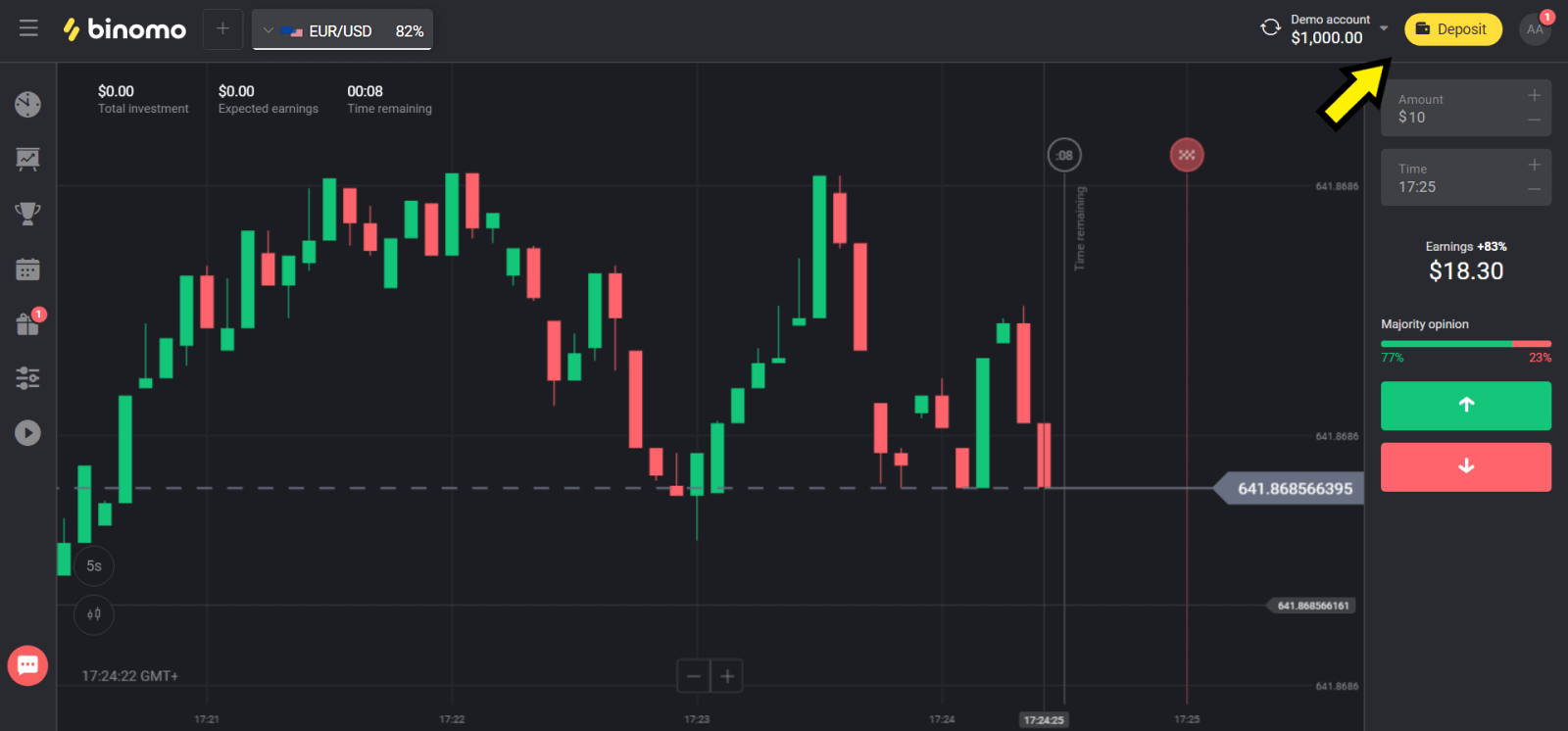
2. Odaberite svoju zemlju u odjeljku “Država” i odaberite metodu “Skrill”.
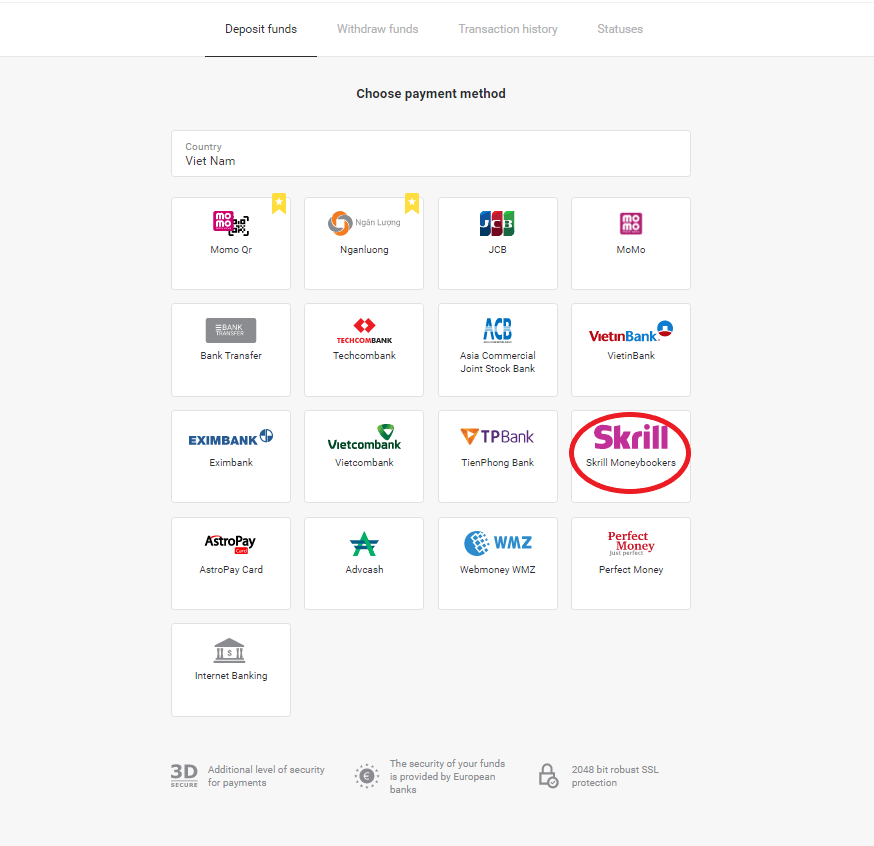
3. Odaberite iznos za depozit i kliknite na dugme “Depozit”.
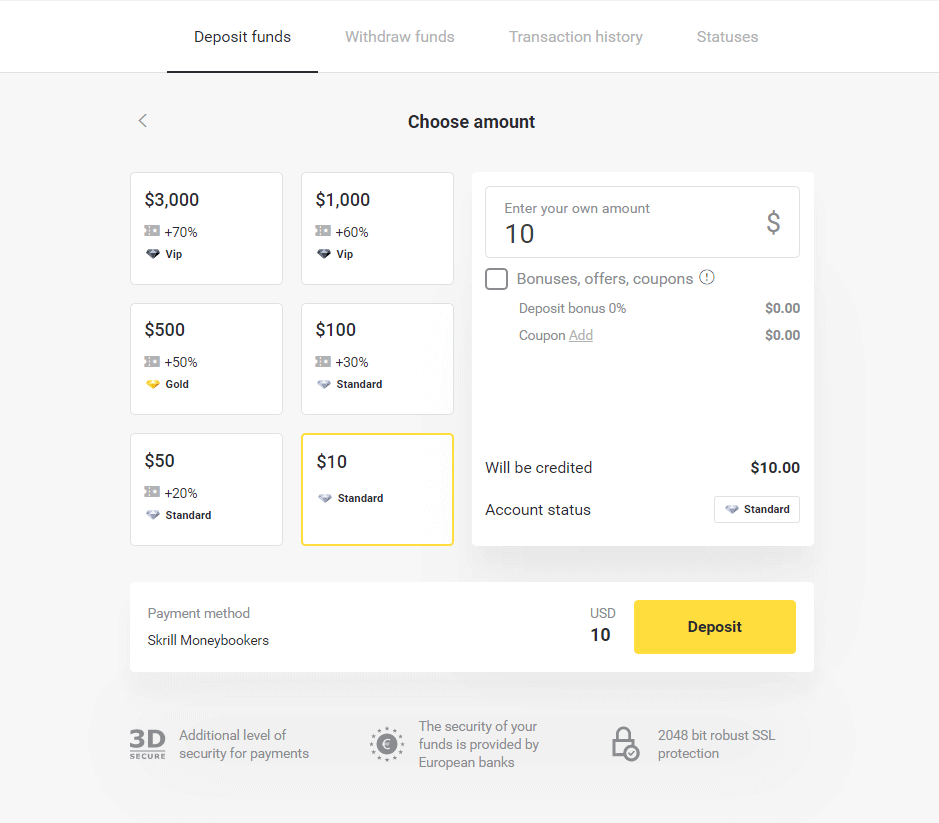
4. Kliknite na dugme “Kopiraj” da biste kopirali e-poštu Binomovog Skrill naloga. Zatim kliknite na dugme „Dalje“.
Ili možete kliknuti na “Kako napraviti depozit” da dobijete GIF uputstvo.
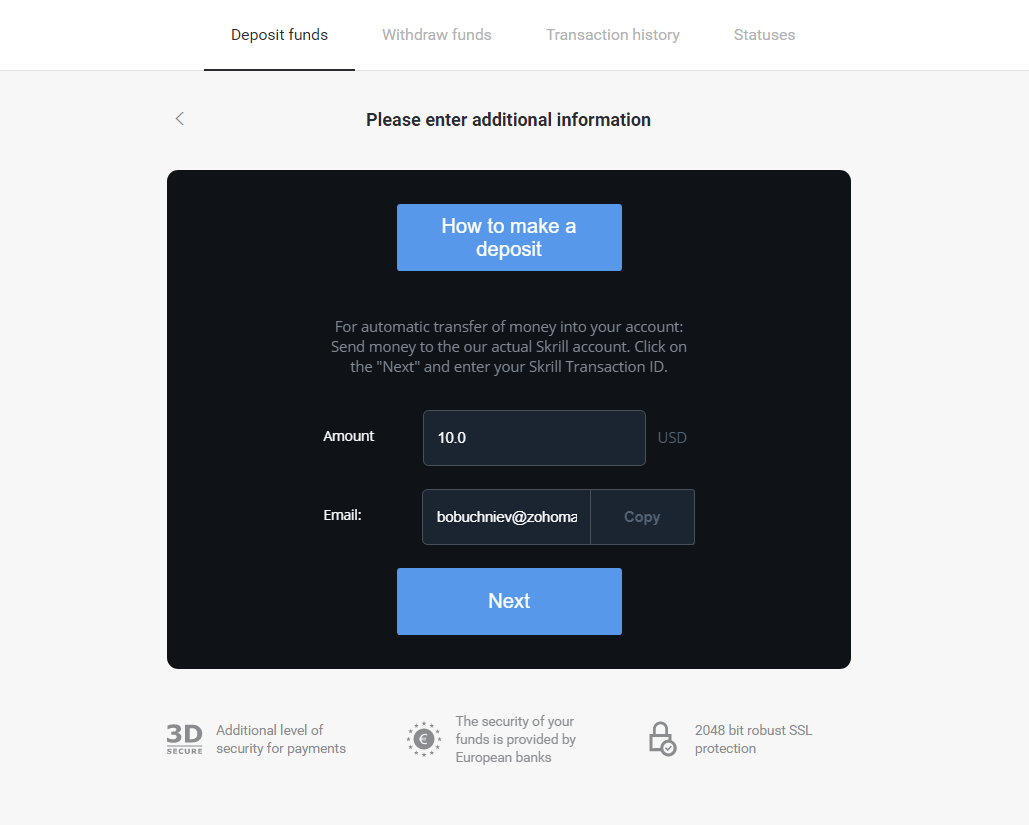
5. Morate unijeti Skrill ID transakcije. Da biste to učinili, otvorite svoj Skrill račun, a zatim pošaljite sredstva na Binomo račun na koji ste kopirali adresu.
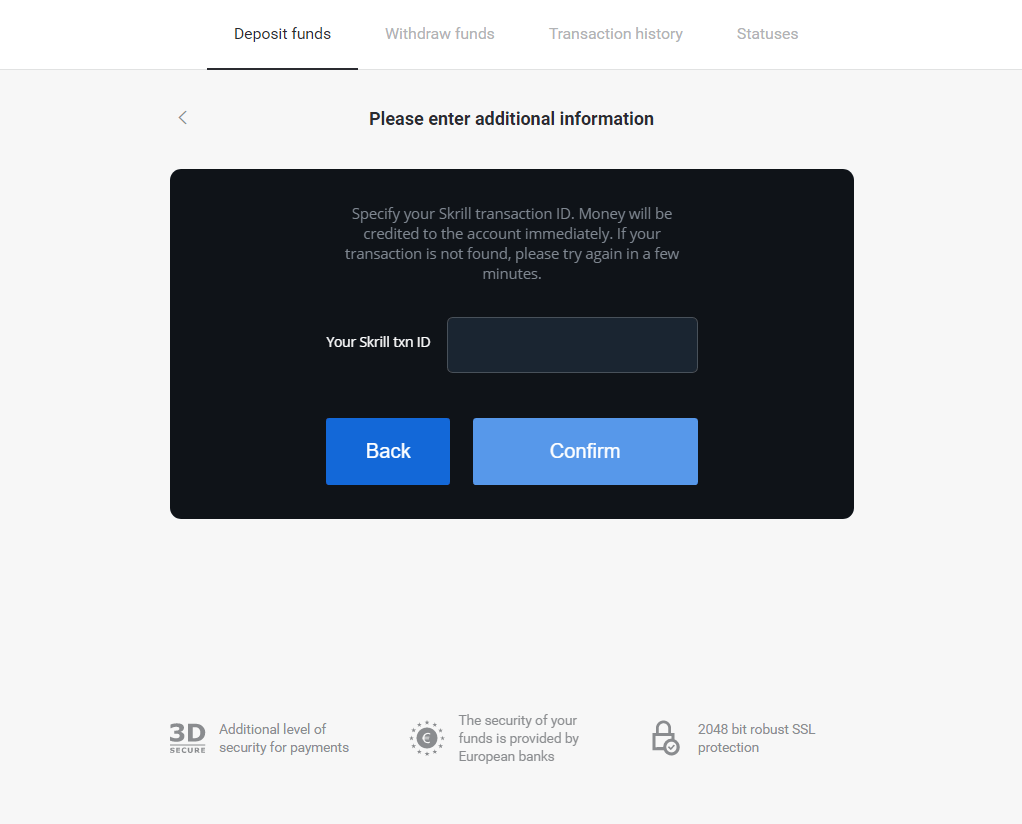
5.1 Otvorite svoj Skrill nalog, kliknite na dugme „Pošalji“ i izaberite opciju „Skrill na Skrill“.
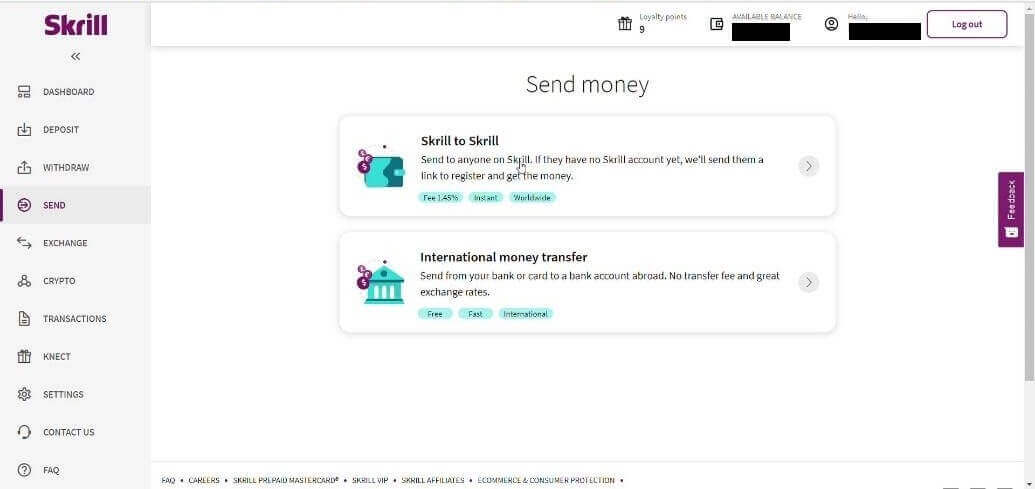
5.2 Zalijepite Binomo adresu e-pošte koju ste ranije kopirali i kliknite na dugme „Nastavi“.
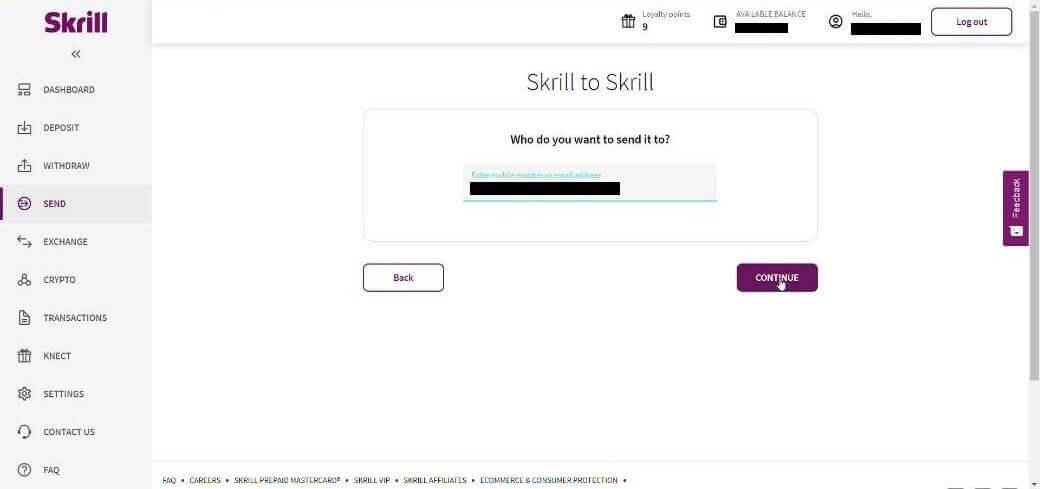
5.3 Unesite iznos koji želite da pošaljete, a zatim kliknite na „Nastavi“.
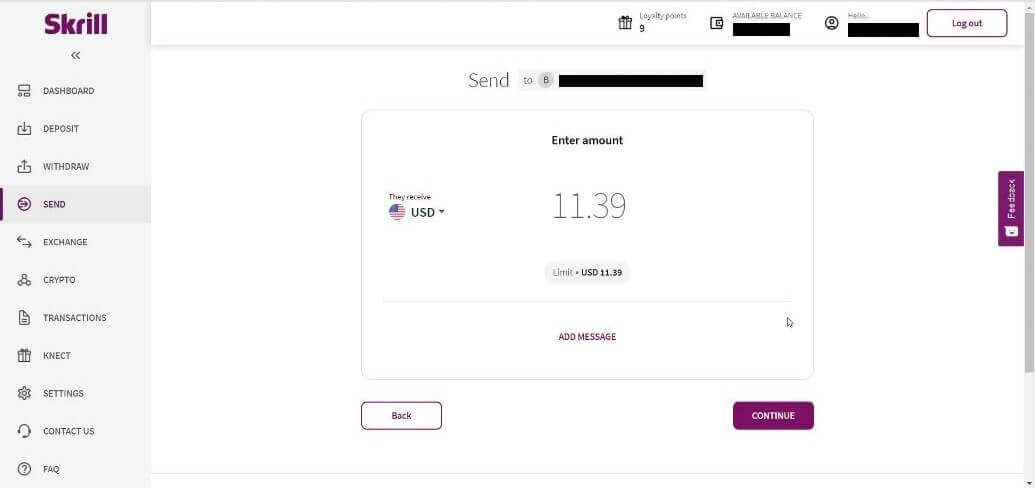
5.4 Kliknite na dugme “Potvrdi” da nastavite.
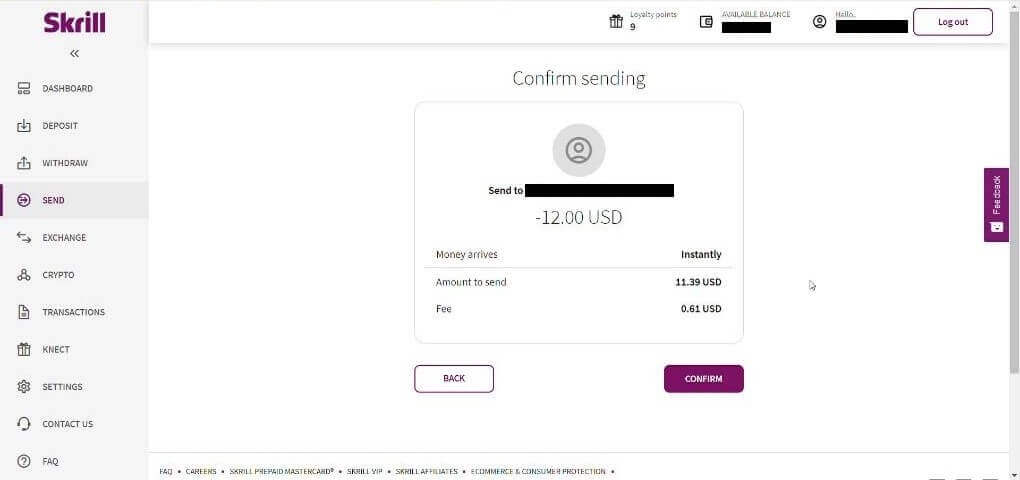
5.5 Unesite PIN kod, a zatim kliknite na dugme “Potvrdi”.

5.6 Poslana sredstva. Sada trebate kopirati ID transakcije, slijedite stranicu Transakcije.
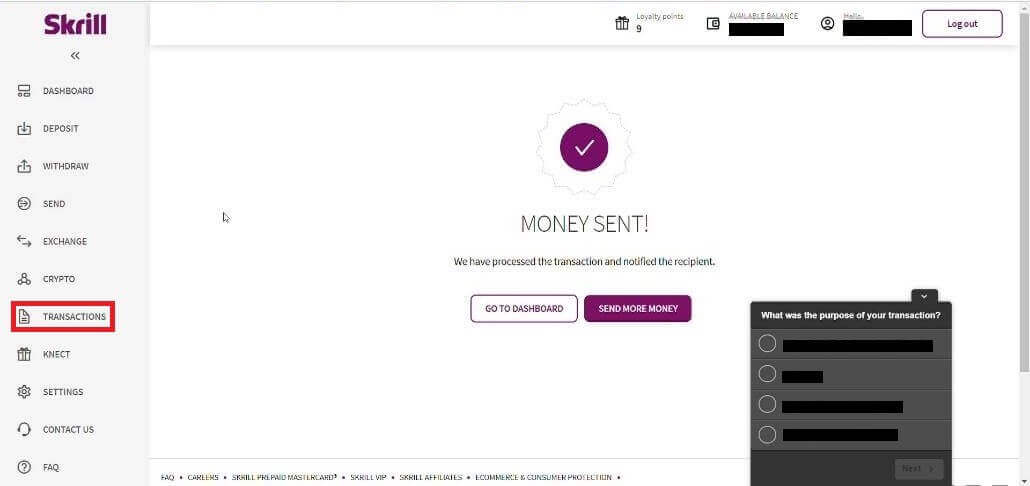
5.7 Odaberite transakciju koju ste poslali na Binomo račun i kopirajte ID transakcije.
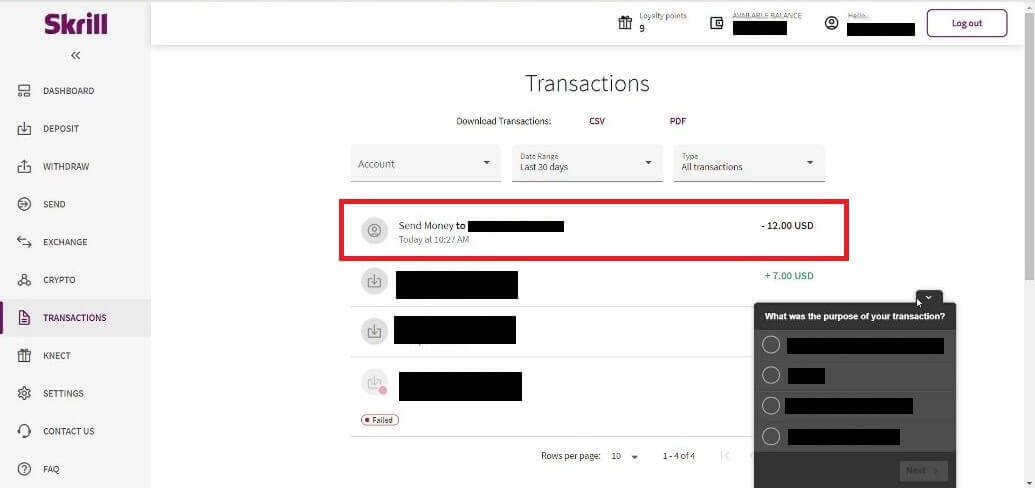
6. Vratite se na stranicu Binomo i zalijepite ID transakcije u okvir. Zatim kliknite na “Potvrdi”.
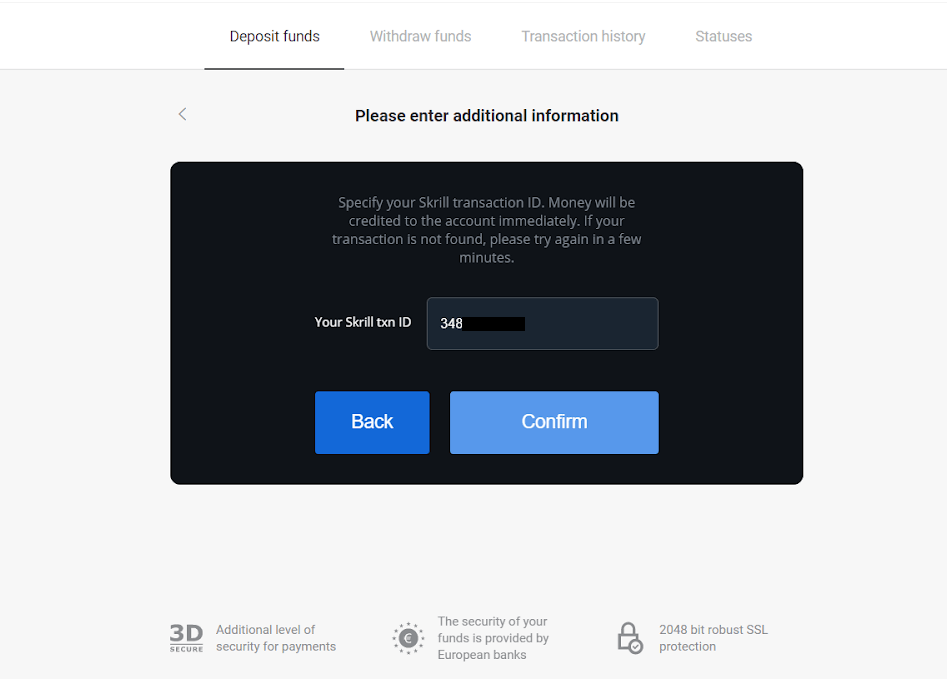
7. Pojavit će se potvrda procesa vašeg depozita. Također informacije o vašem depozitu će se nalaziti na stranici “Historija transakcija” na vašem računu.
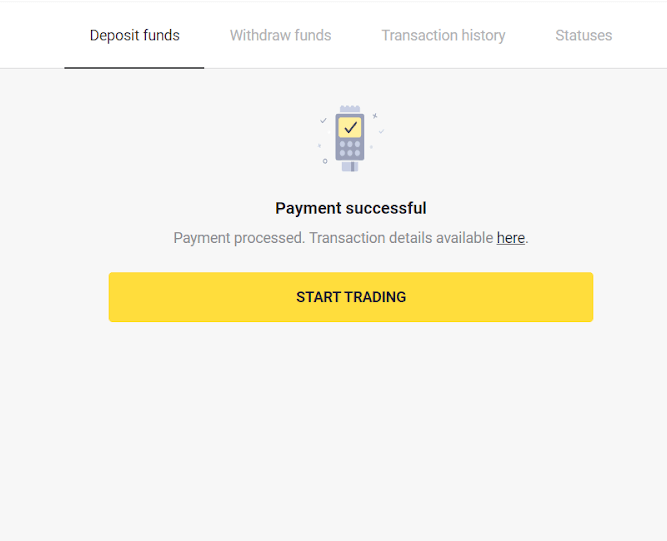
Depozit putem AstroPay kartice
1. Kliknite na dugme “Depozit” u gornjem desnom uglu ekrana.
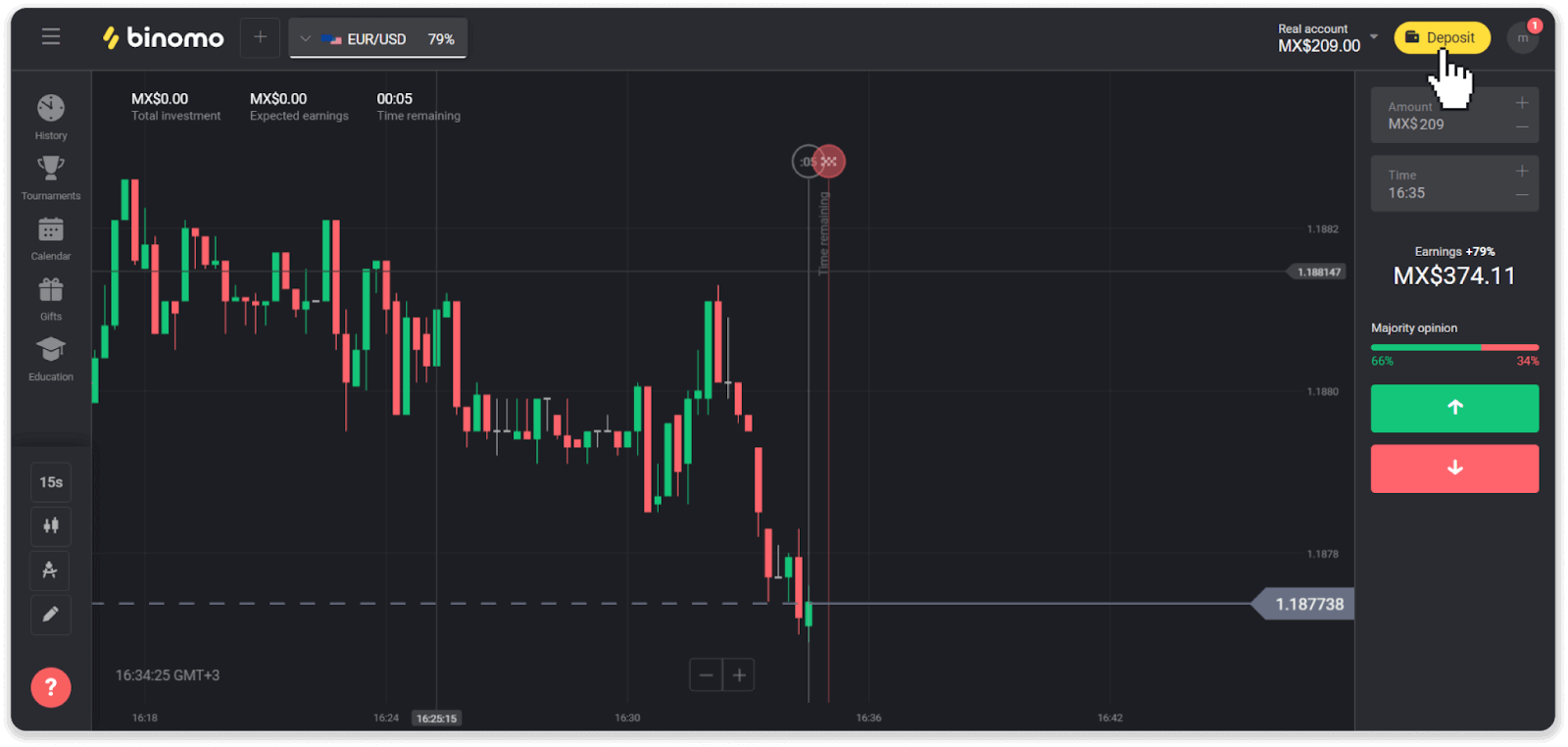
2. Odaberite svoju zemlju u odjeljku “Država” i odaberite “AstroPay” način plaćanja.
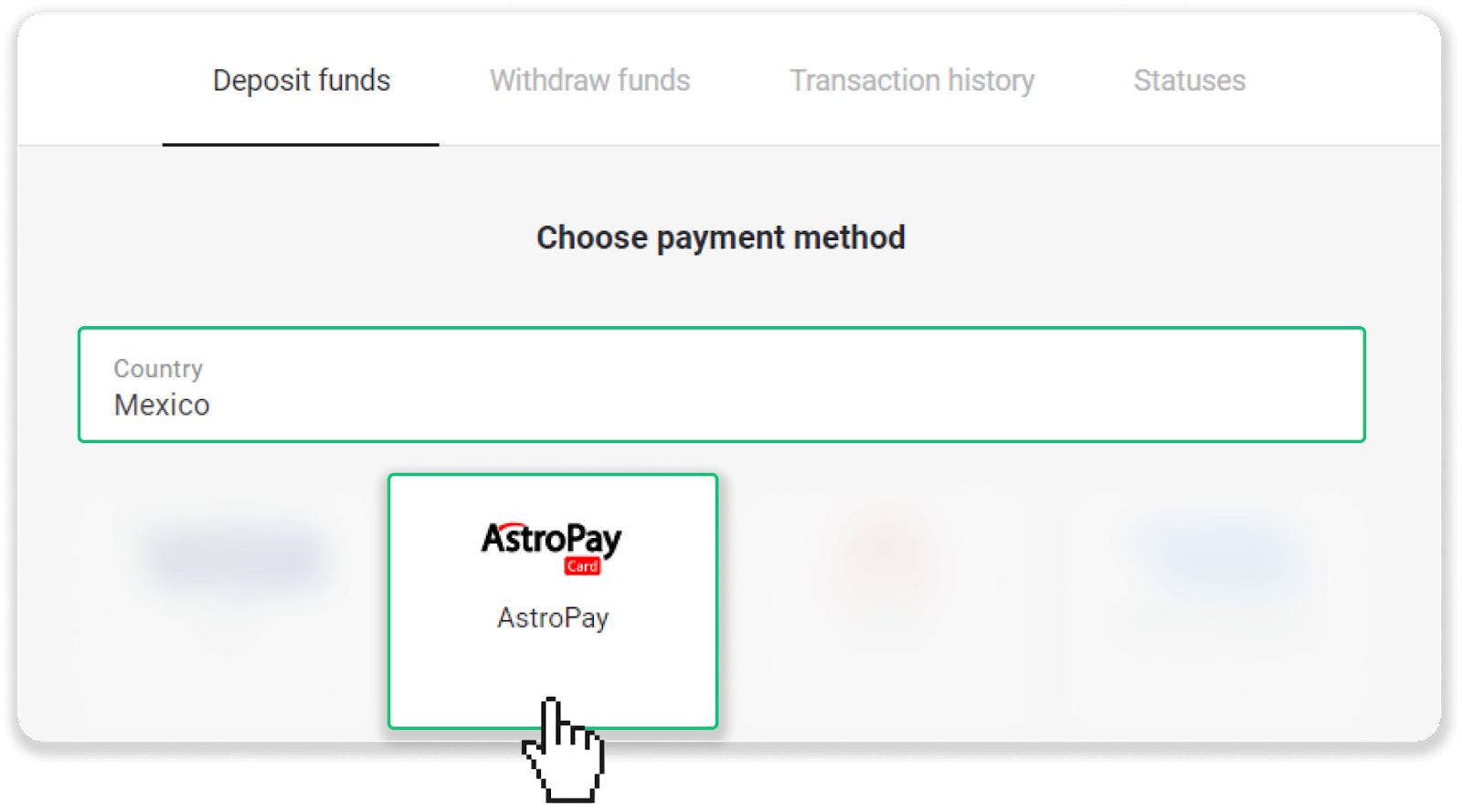
3. Unesite iznos depozita i kliknite na dugme “Depozit”.
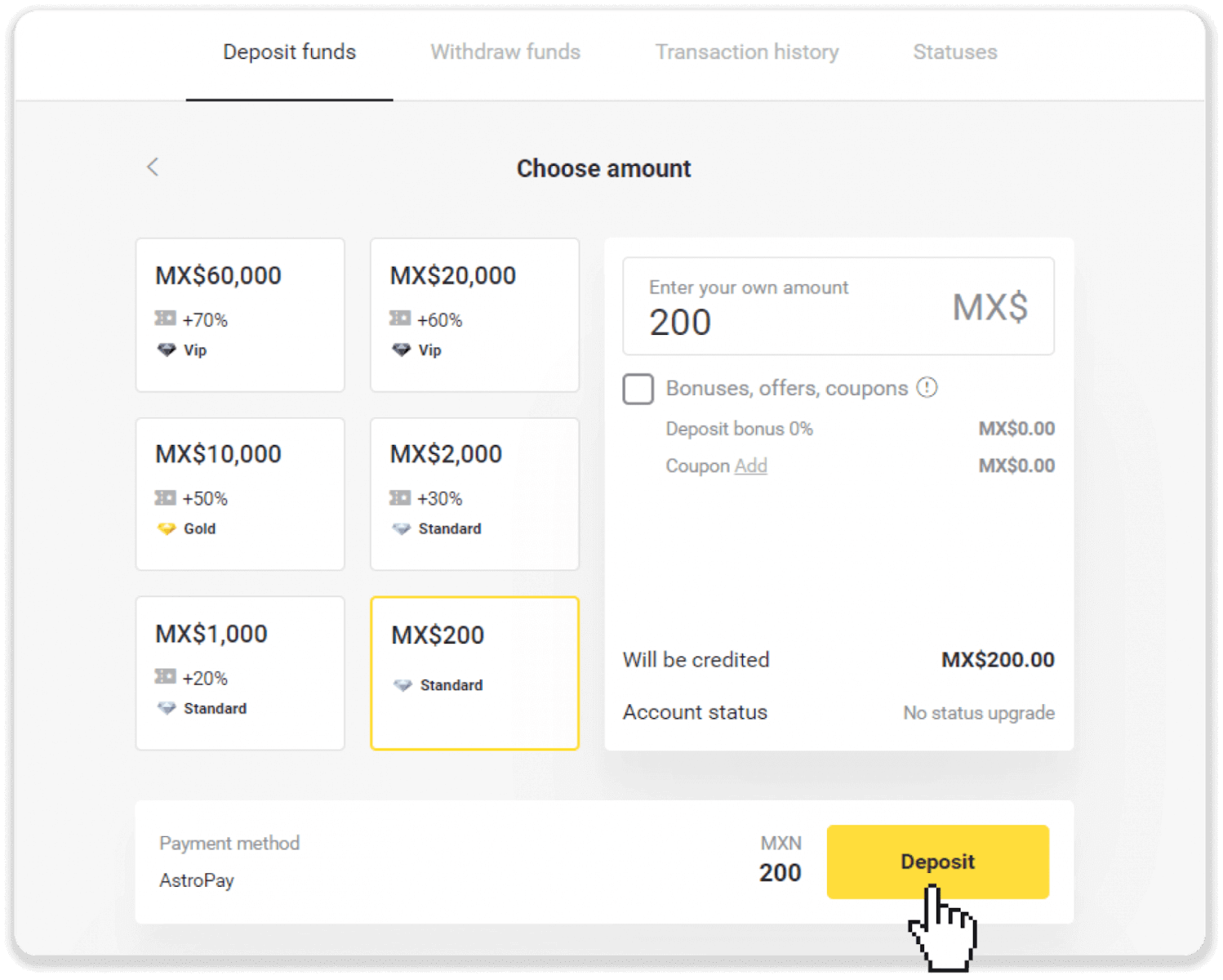
4. Kliknite na „Već imam AstroPay karticu“.
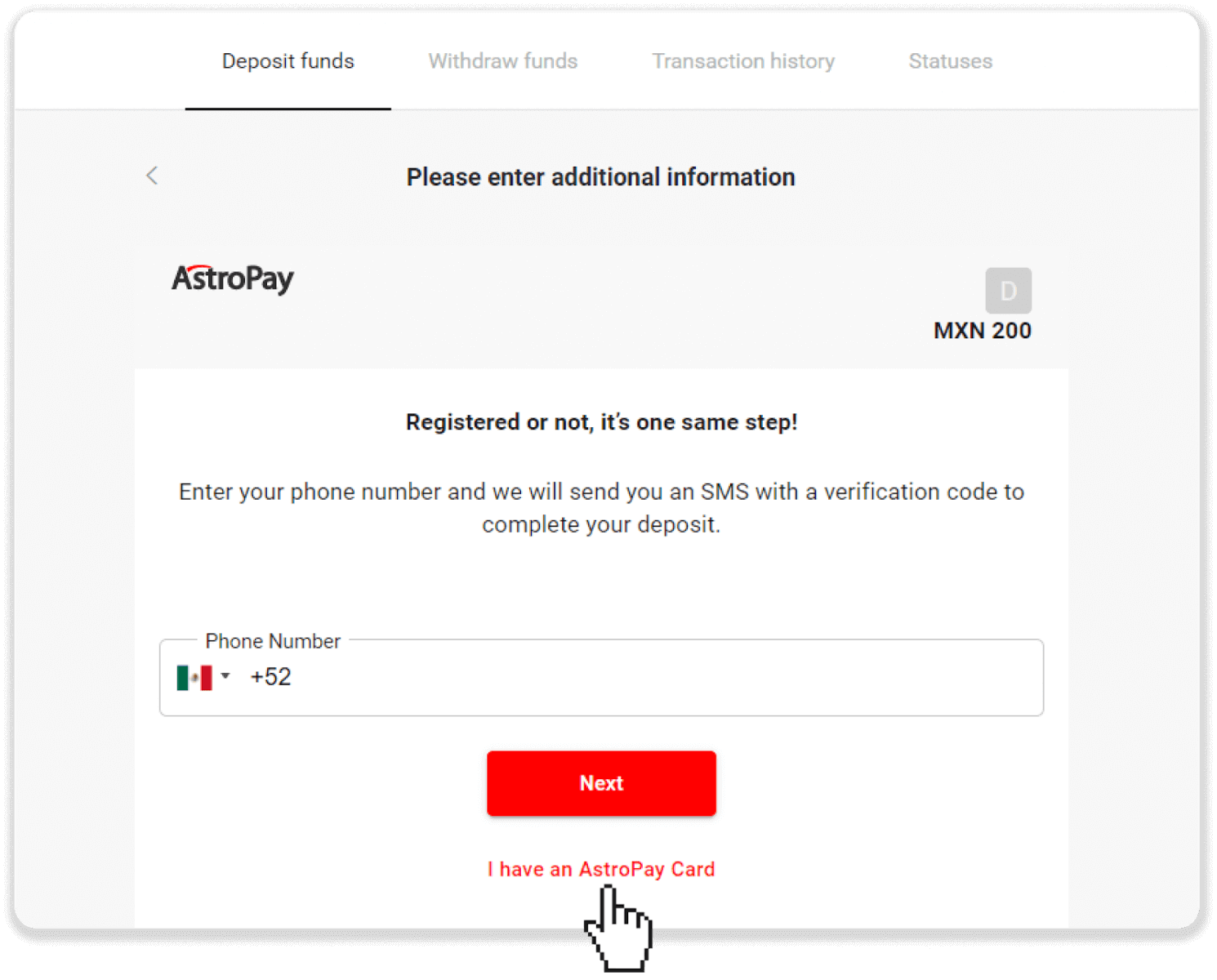
5. Unesite informacije o vašoj AstroPay kartici (broj kartice, datum isteka i verifikacioni kod). Zatim kliknite na “Potvrdi depozit”.
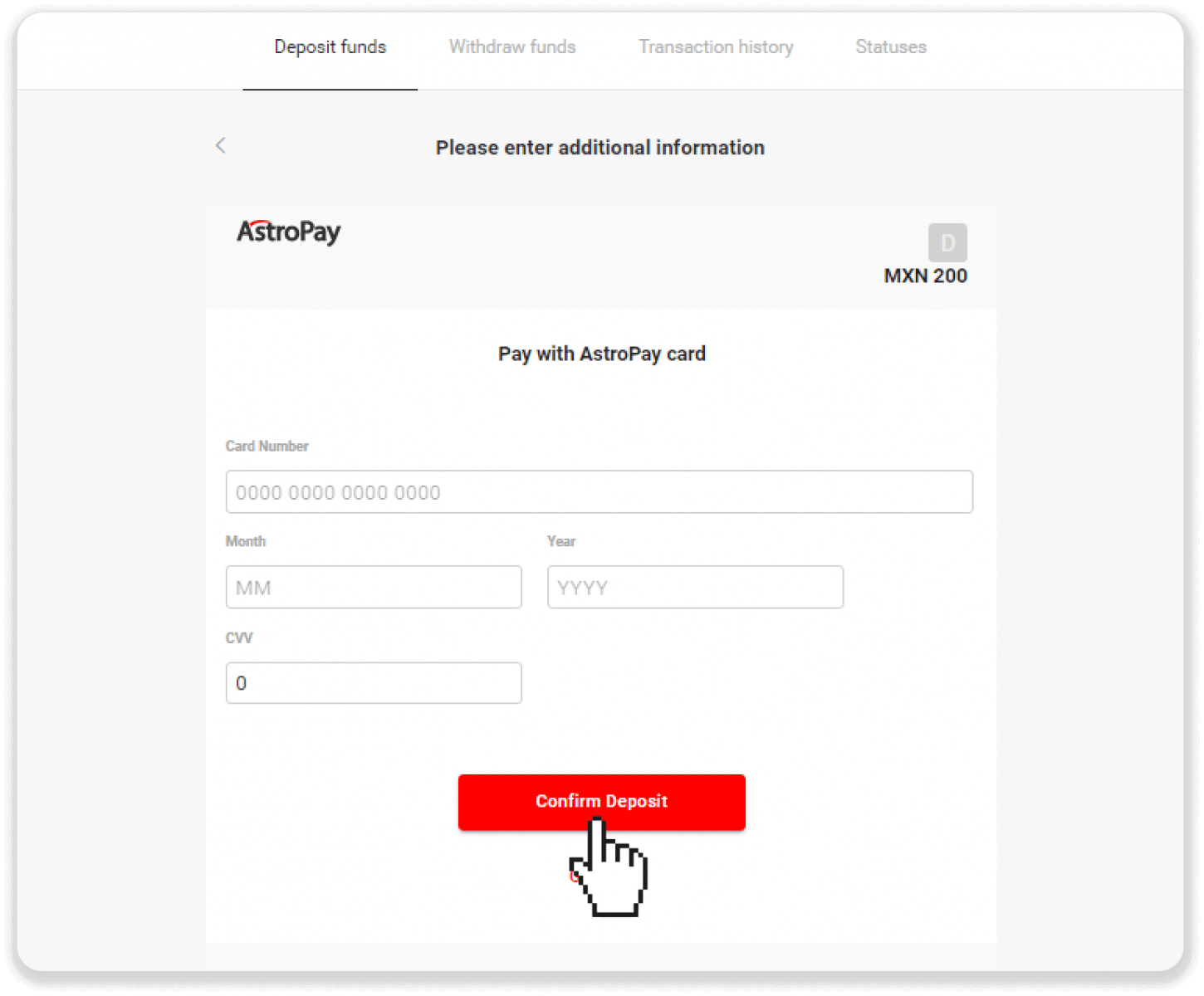
6. Vaš depozit je uspješno obrađen. Kliknite na "Natrag na Dolphin Corp".
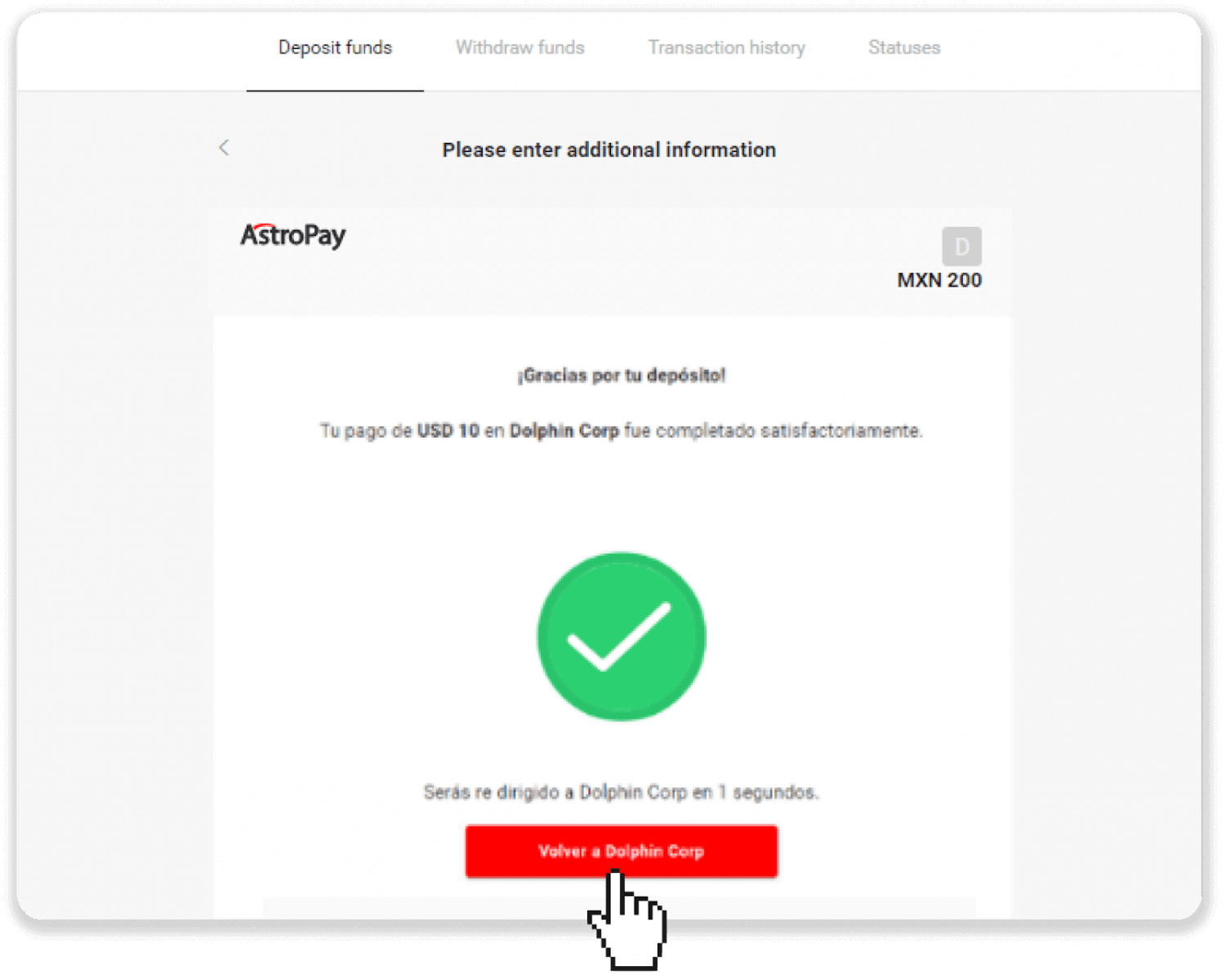
7. Vaš depozit je potvrđen! Kliknite na “Nastavi trgovati”.
8. Da biste provjerili status vaše transakcije, kliknite na dugme “Depozit” u gornjem desnom uglu ekrana, a zatim kliknite na karticu “Historija transakcija”.
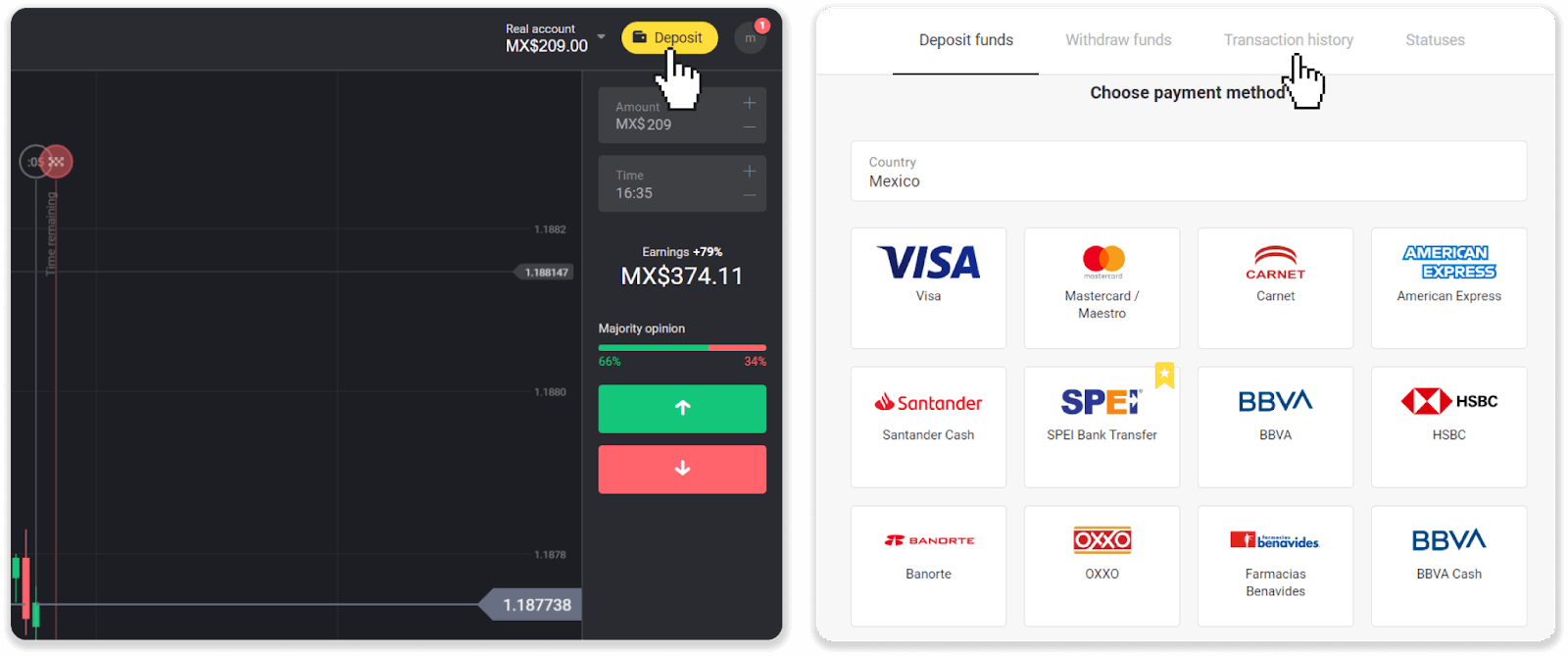
9. Kliknite na svoj depozit da pratite njegov status.
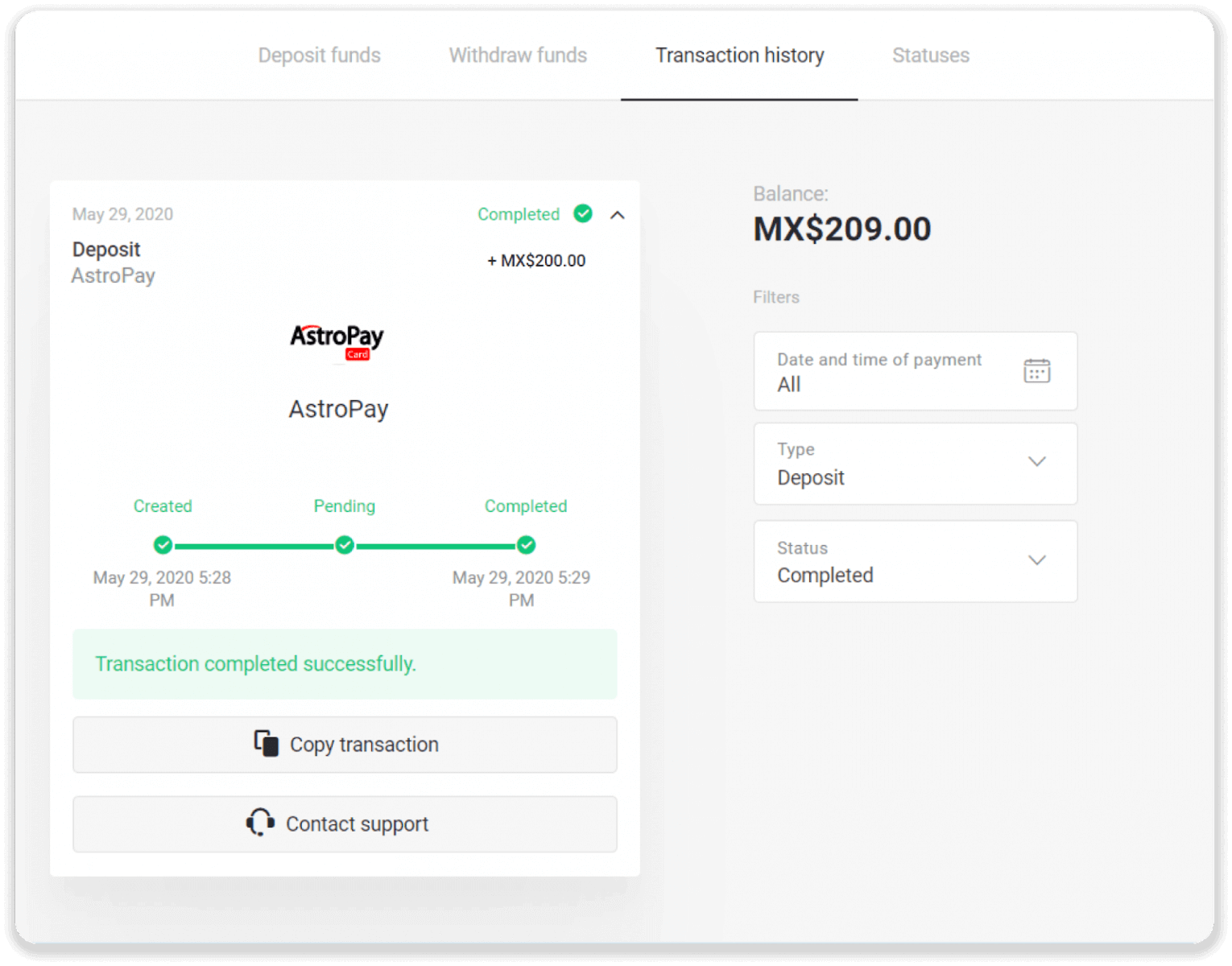
Depozit putem Advcash-a
1. Kliknite na dugme "Depozit" u gornjem desnom uglu.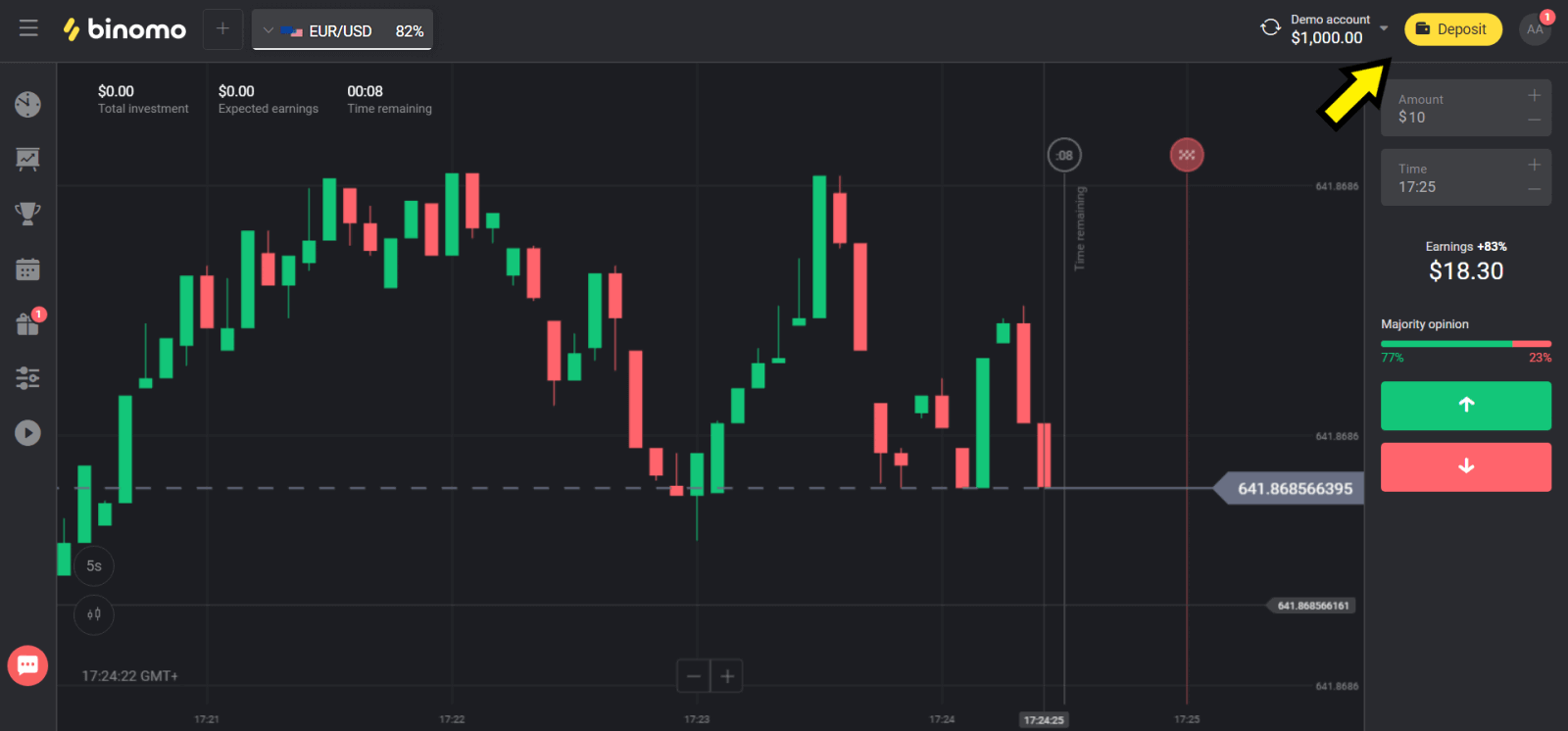
2. Odaberite svoju zemlju u odjeljku “Država” i odaberite metodu “Advcash”.
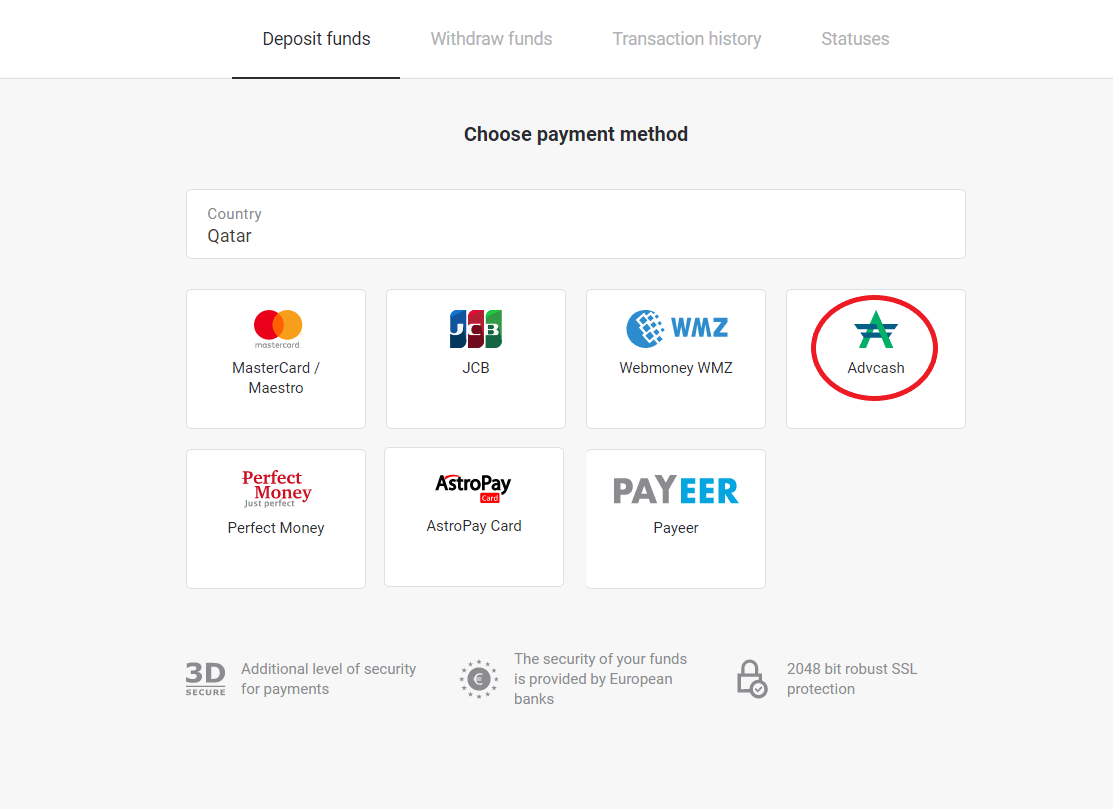
3. Odaberite iznos za depozit.
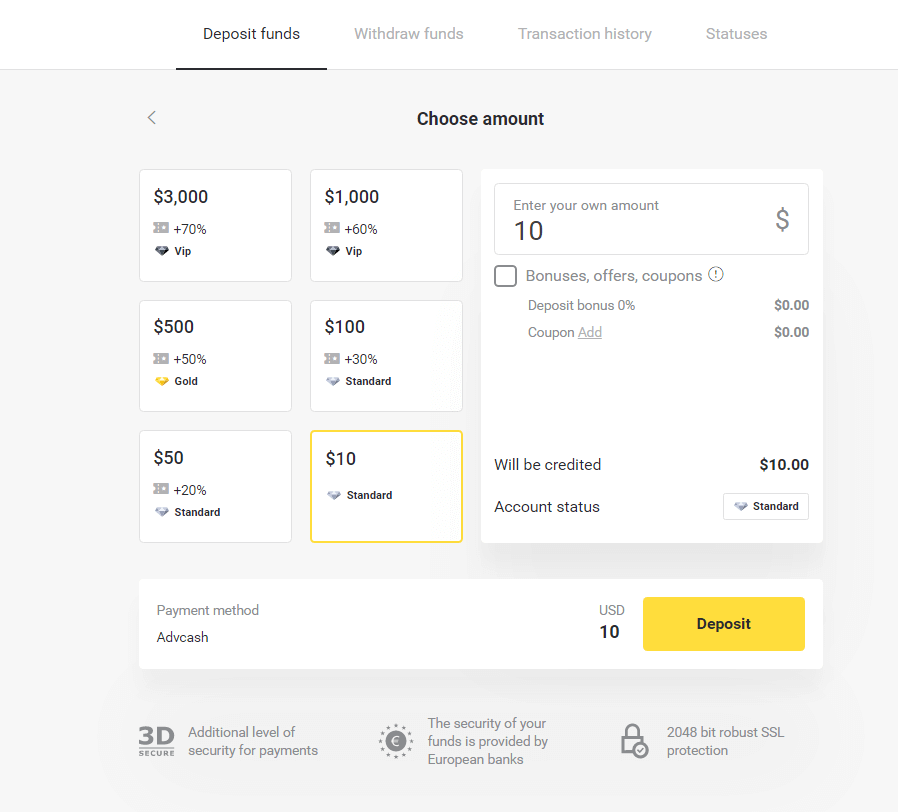
4. Bićete preusmjereni na Advcash način plaćanja, kliknite na dugme “Idi na plaćanje”.
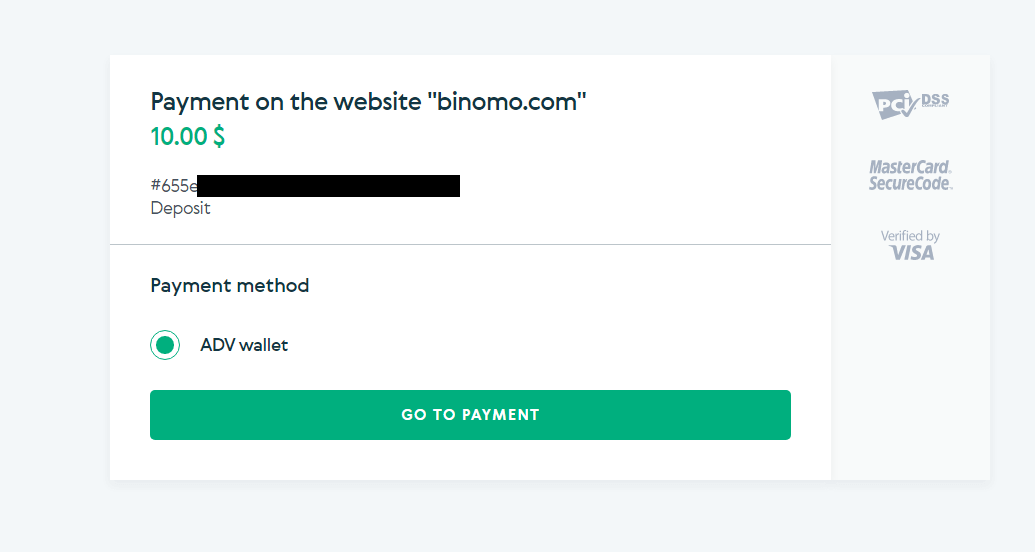
5. Unesite adresu e-pošte, lozinku vašeg Advcash naloga i kliknite na dugme “Prijavi se na Adv”.
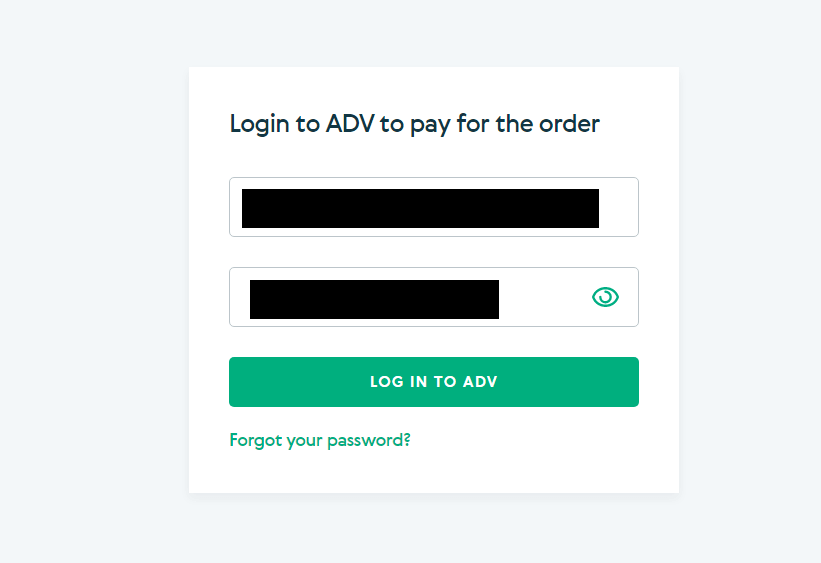
6. Odaberite valutu vašeg Advcash računa i kliknite na dugme “Nastavi”.
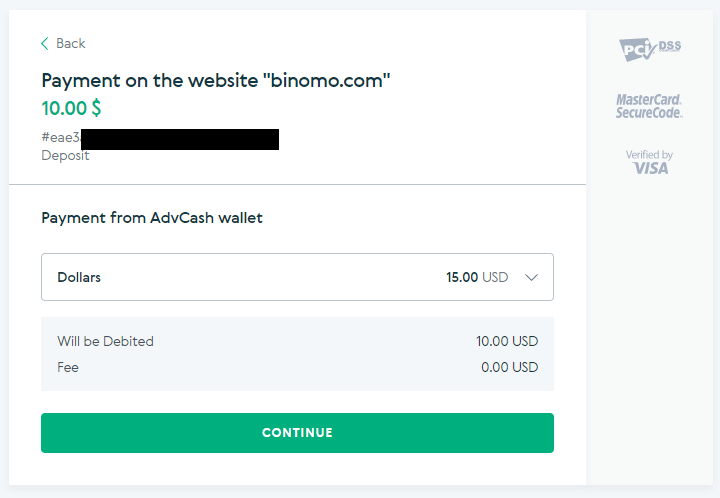
7. Potvrdite svoj transfer klikom na dugme “Potvrdi”.
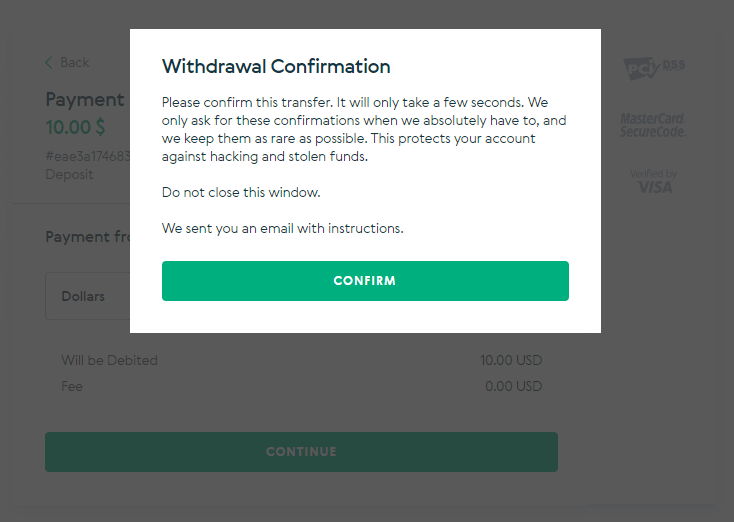
8. Potvrda vaše transakcije će biti poslana na vaš email. Otvorite svoj email box i potvrdite ga kako biste dovršili depozit.
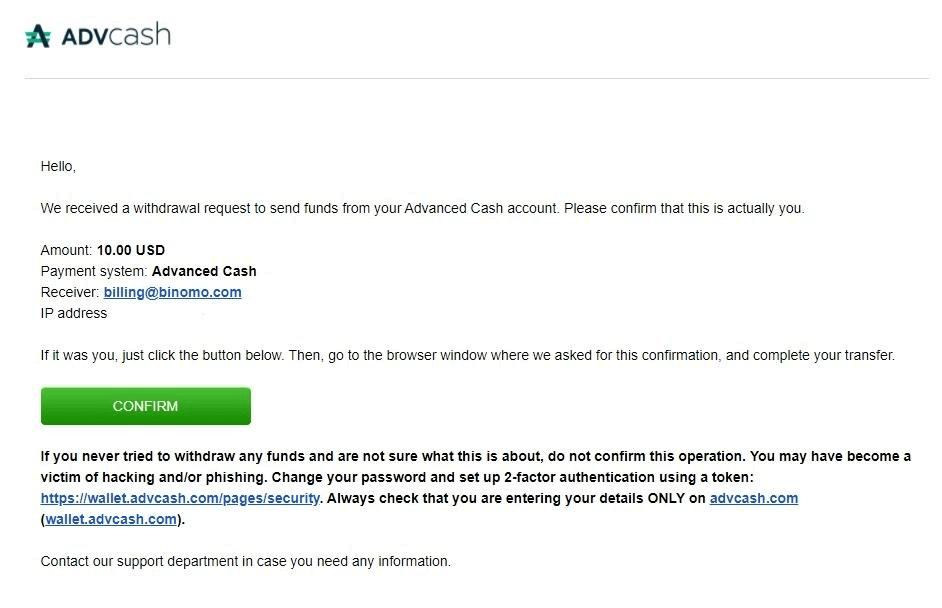
9. Nakon potvrde dobit ćete ovu poruku o uspješnoj transakciji.
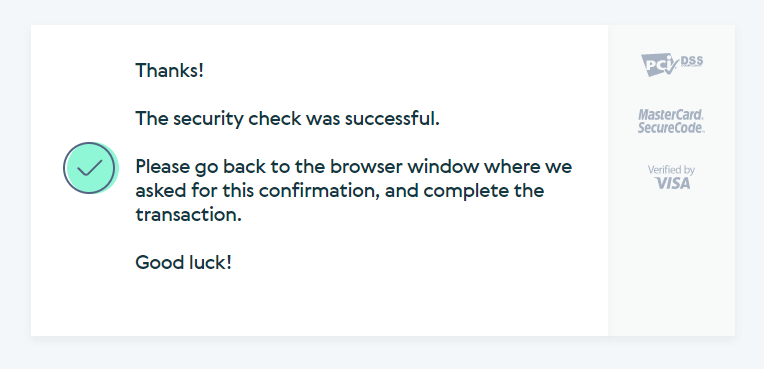
10. Dobit ćete podatke o izvršenoj uplati.
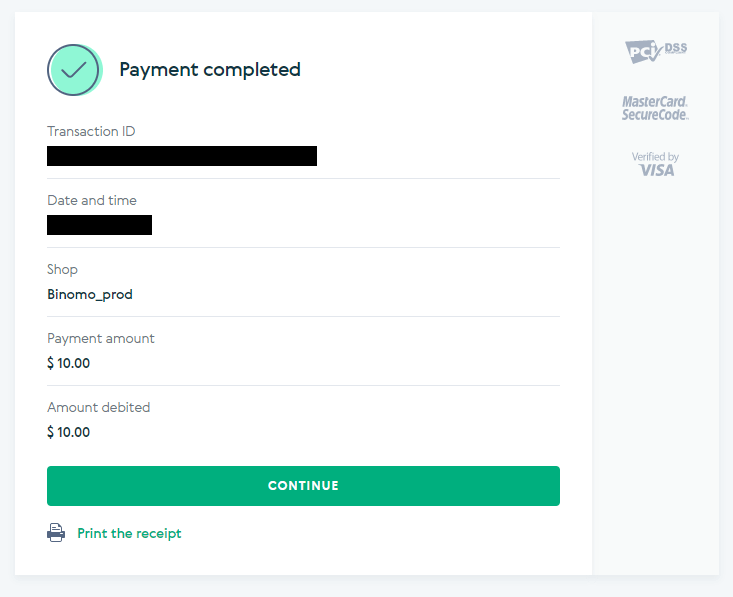
11. Potvrda vašeg procesa depozita će biti na stranici “Historija transakcija” na vašem računu.
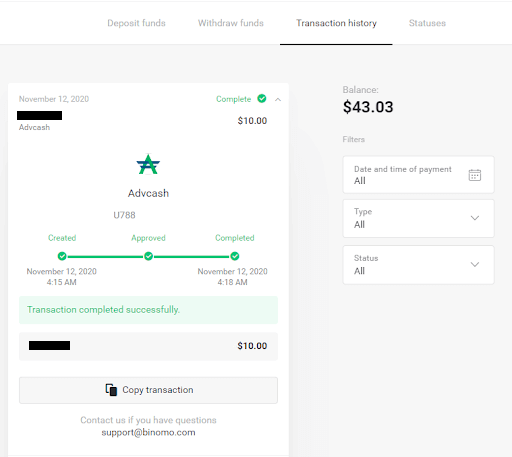
Depozit putem Perfect Money
1. Kliknite na dugme "Depozit" u gornjem desnom uglu.
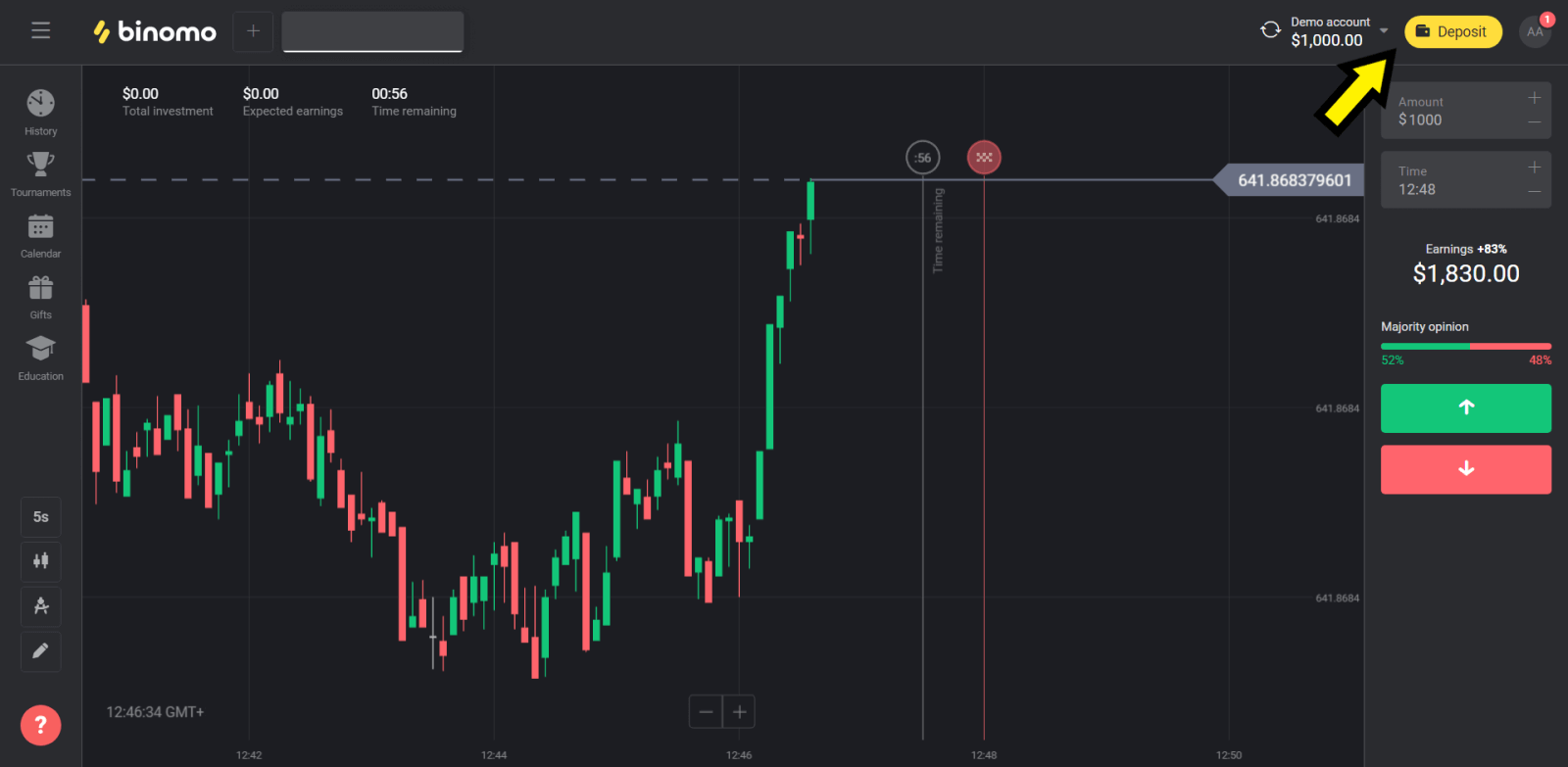
2. Odaberite odjeljak "Država" i odaberite metodu "Perfect Money".
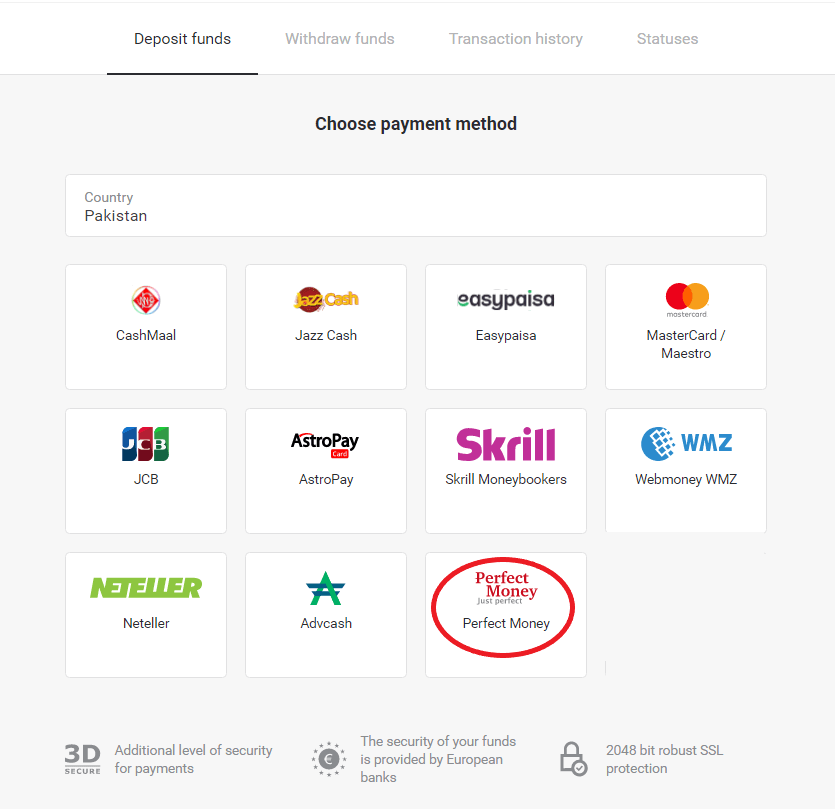
3. Unesite iznos za uplatu. Zatim kliknite na dugme "Depozit".
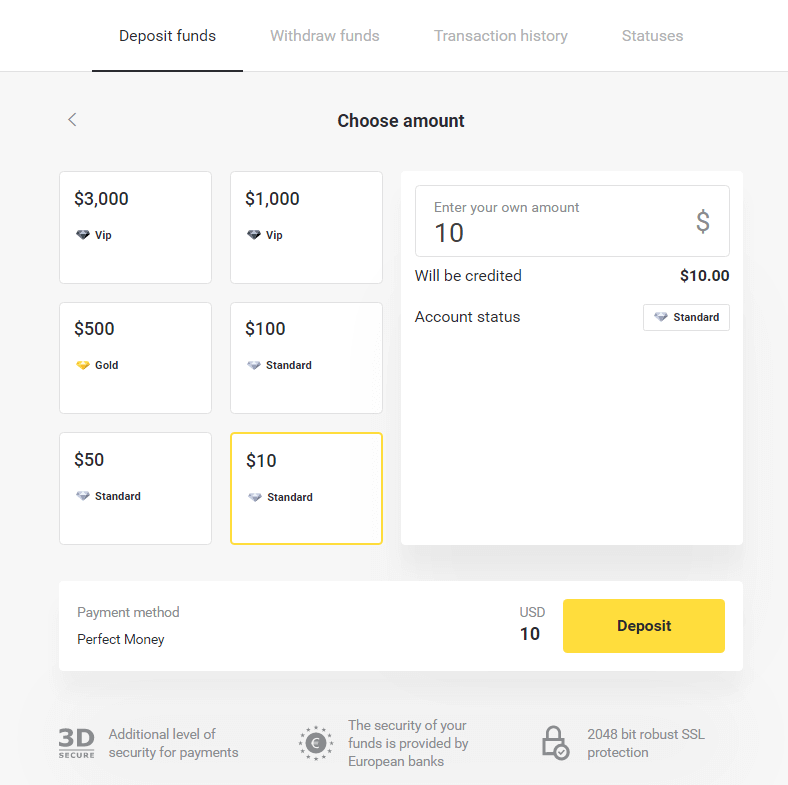
4. Unesite svoj ID člana, lozinku i Turing broj, a zatim kliknite na "Pregled plaćanja" ” dugme.
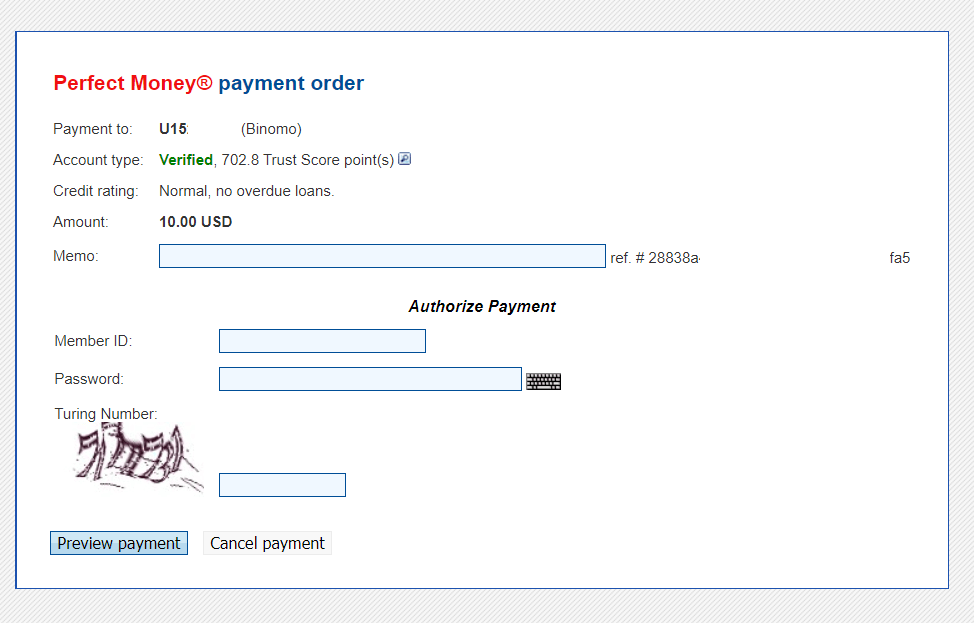
5. Naknada za obradu se odbija. Kliknite na dugme “Potvrdi uplatu” da obradite uplatu.
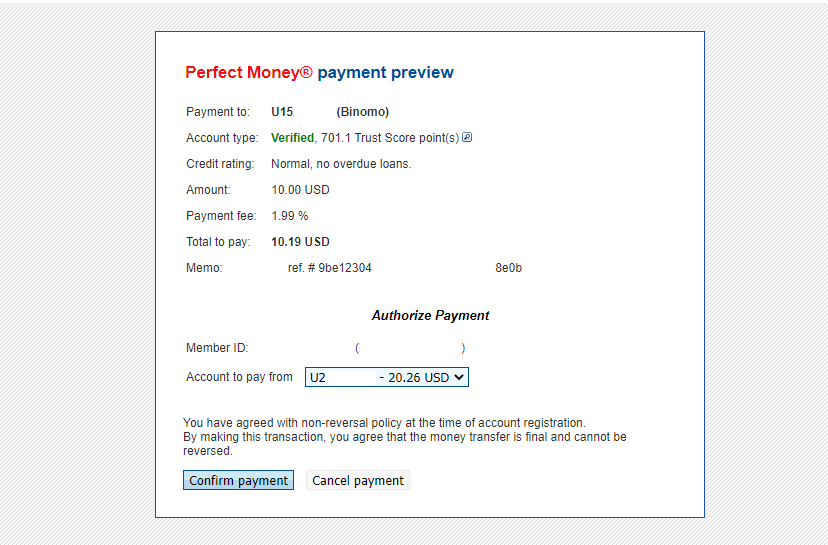
6. Dobićete potvrdu plaćanja sa detaljima plaćanja.
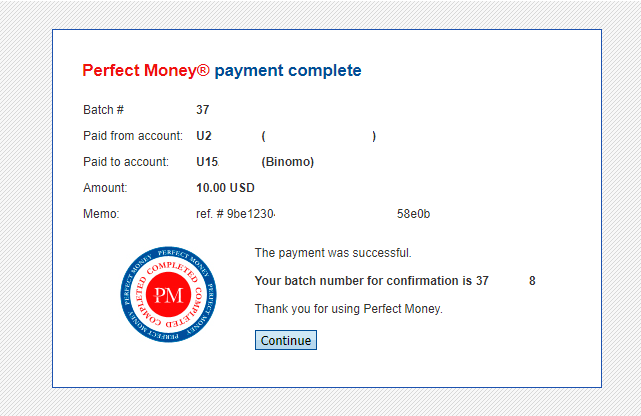
7. Vaša transakcija je uspešna. Nakon što je uplata završena, će vam dati potvrdu o uplati.
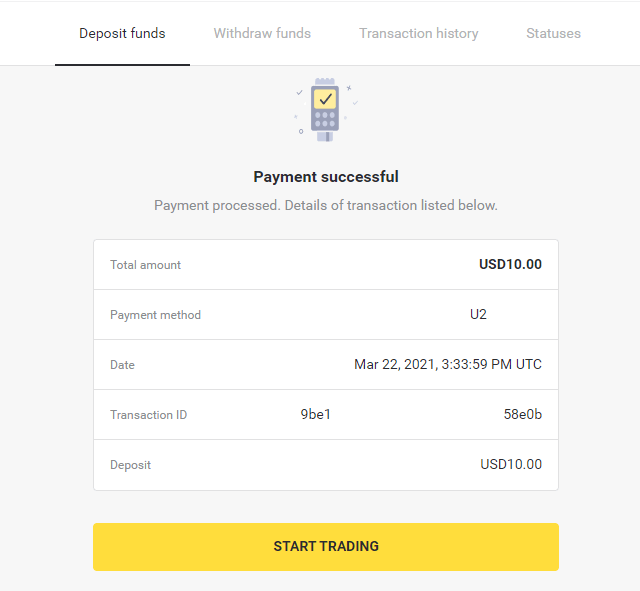
Kako uplatiti depozit putem bankovnih kartica na Binomu
U većini slučajeva sredstva se kreditiraju u roku od sat vremena ili čak odmah . Ponekad, međutim, može potrajati duže, ovisno o vašem pružatelju usluga plaćanja. Provjerite vrijeme obrade plaćanja za svoju zemlju i marku kartice prije nego kontaktirate Binomo podršku.
Depozit u Kazahstanu (Visa / Mastercard / Maestro)
1. Kliknite na dugme "Depozit" u gornjem desnom uglu.
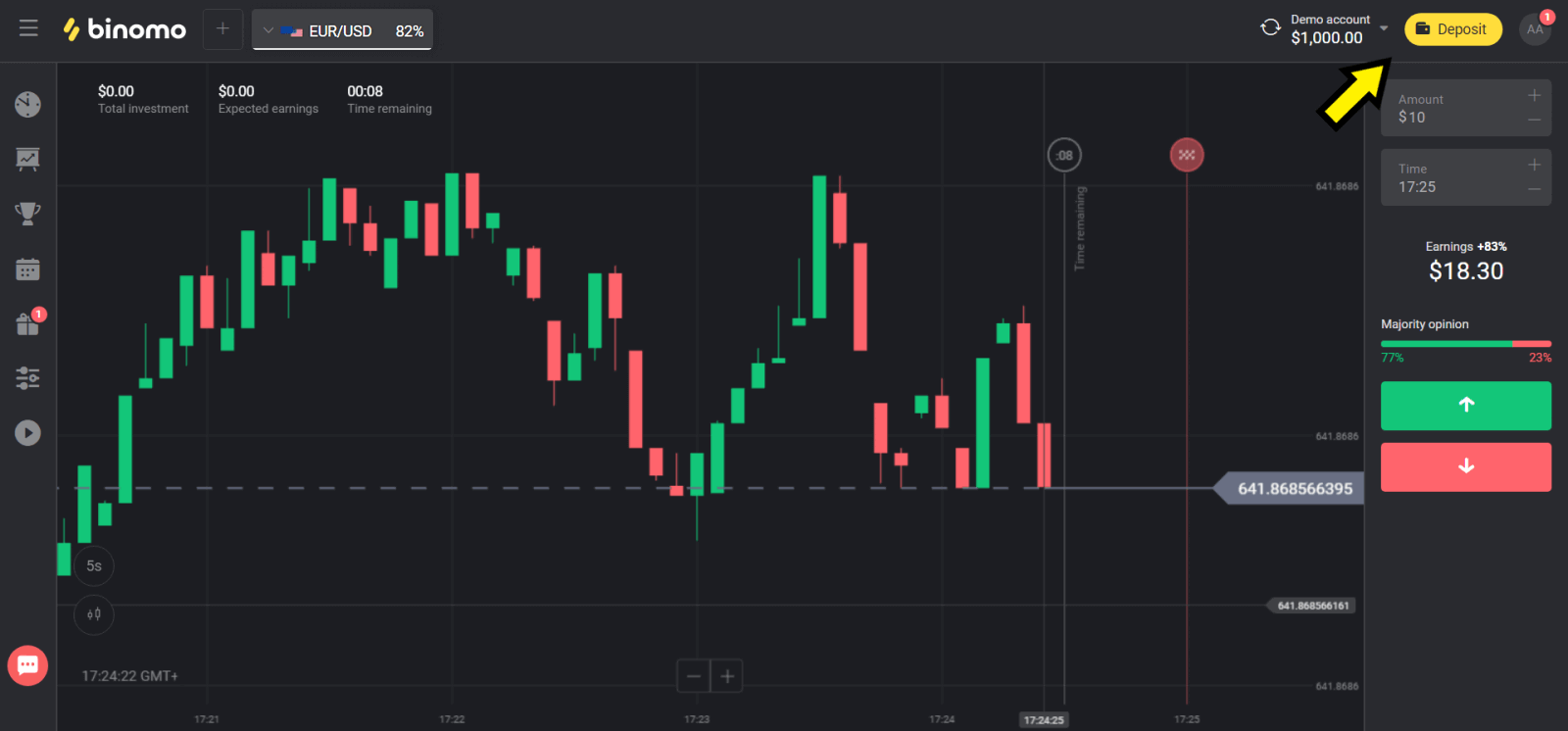
2. Odaberite “Kazahstan” u odjeljku “Država” i odaberite metodu “Visa/Mastercard/Maestro”.
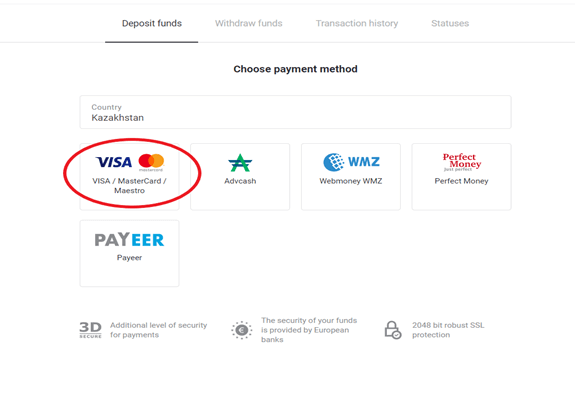
3. Odaberite iznos za depozit.

4. Unesite podatke o bankovnoj kartici i kliknite na dugme „Plati“.
Ako je Vašu karticu izdala Kaspi banka, provjerite u mobilnoj aplikaciji da ste aktivirali opciju plaćanja na Internetu, a niste dosegli limit. Također možete proširiti ograničenje u svojoj mobilnoj aplikaciji.
Vaša banka također može odbiti transakciju, kako biste to izbjegli, slijedite ove informacije:
2. Zatim se sa vaše kartice naplaćuje nasumični iznos (od 50 do 99 tenge).
3. Od vas će se tražiti da unesete iznos koji je zadužen. Unesite iznos iz SMS-a u mobilnu aplikaciju.
4. Ako je iznos tačan, bićete uvršteni na BELU LISTU.
5. Debitirani iznos će biti vraćen na karticu.
6. Sljedeća uplata će biti uspješna.
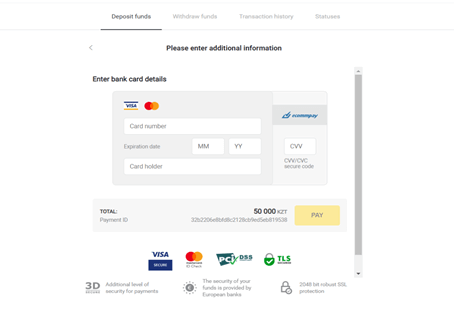
5. Unesite jednokratnu lozinku svoje banke da biste dovršili transakciju.
6. Ako je uplata bila uspješna, bit ćete preusmjereni na sljedeću stranicu sa naznačenim iznosom uplate, datumom i ID transakcije:
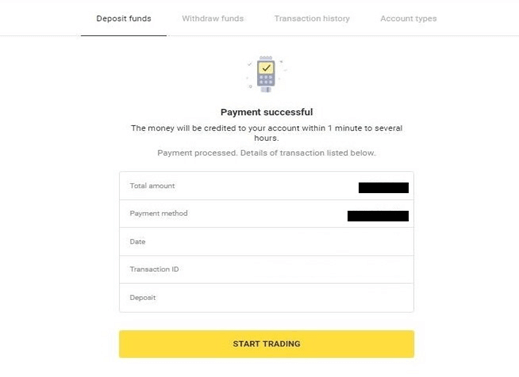
Depozit u Turskoj (Visa/Mastercard/Maestro)
Ovaj način plaćanja možete koristiti samo ako:
- Imati tursko državljanstvo (sa punom ličnom kartom);
- Koristite tursku IP adresu;
Zapamtite!
- Možete napraviti samo 5 uspješnih transakcija dnevno;
- Morate sačekati 30 minuta nakon izvršenja transakcije da izvršite drugu.
- Za dopunu računa možete koristiti samo 1 turski ID.
Možete koristiti i druge načine plaćanja.
1. Kliknite na dugme “Depozit” u gornjem desnom uglu ekrana.
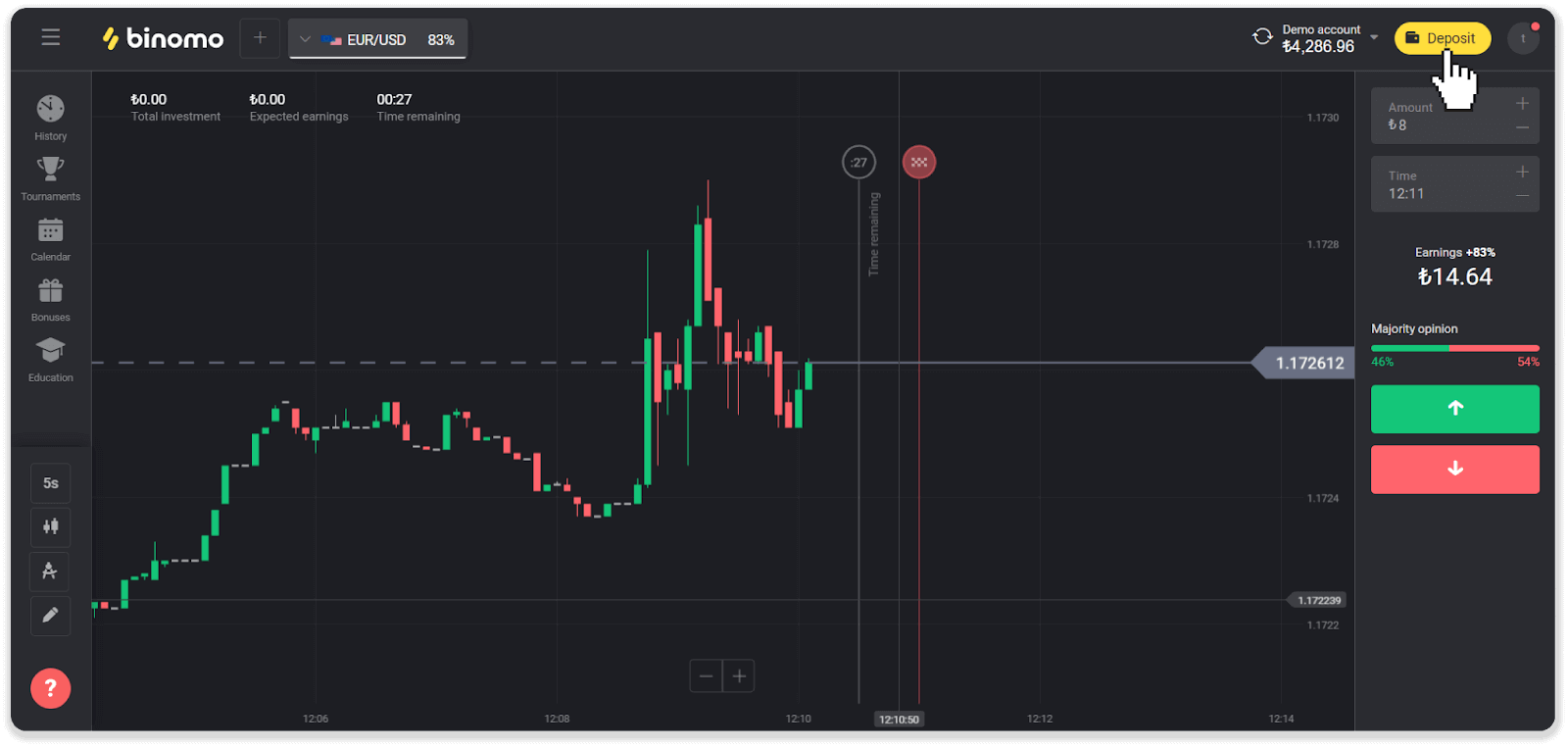
2. Odaberite “Turska” u odjeljku “Država” i odaberite način plaćanja “Visa/Mastercard/Maestro”.
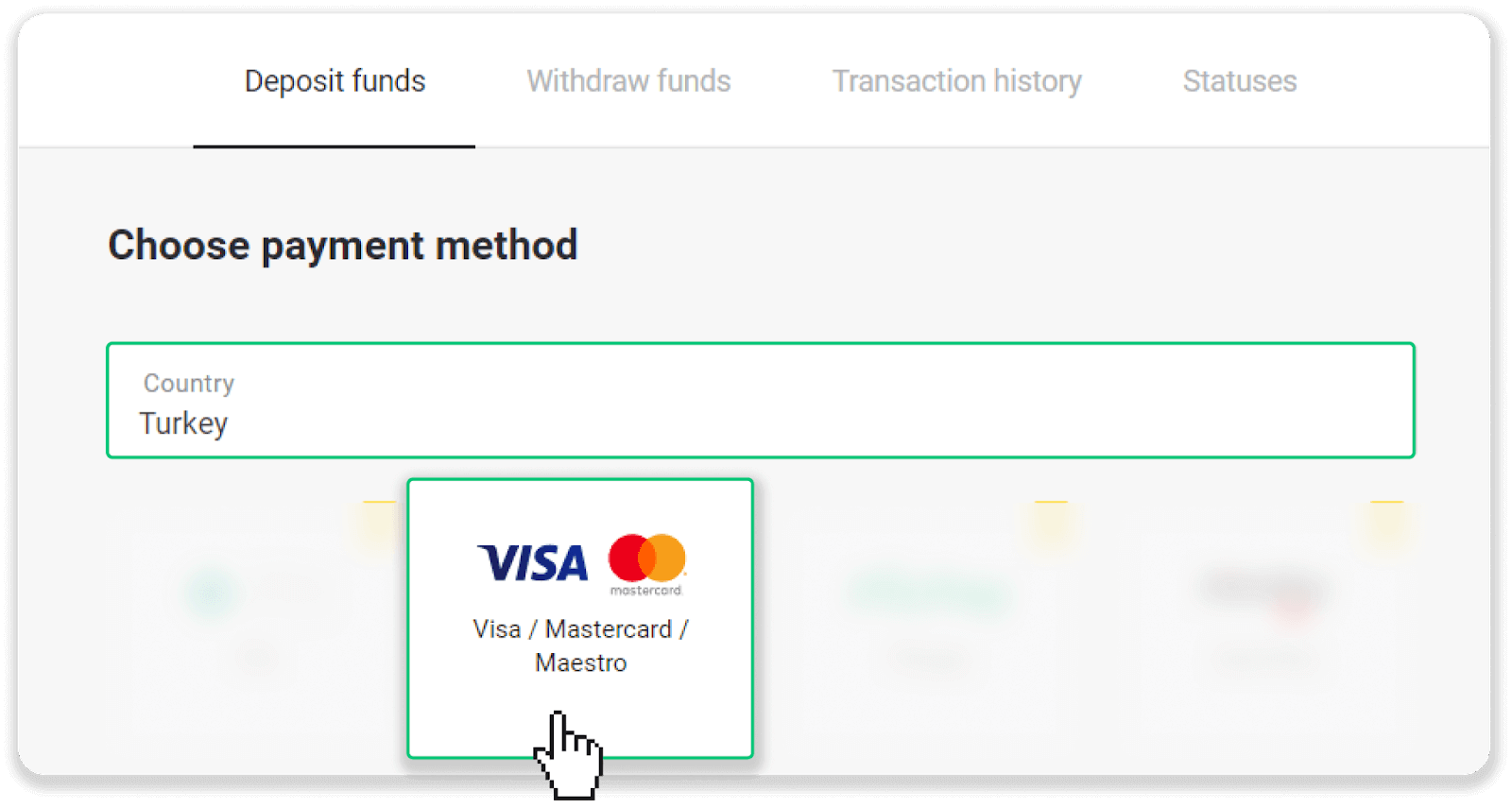
3. Odaberite iznos depozita, unesite svoje ime i prezime i pritisnite dugme “Depozit”.

4. Unesite podatke o vašoj kartici i kliknite na dugme “Yatır”.
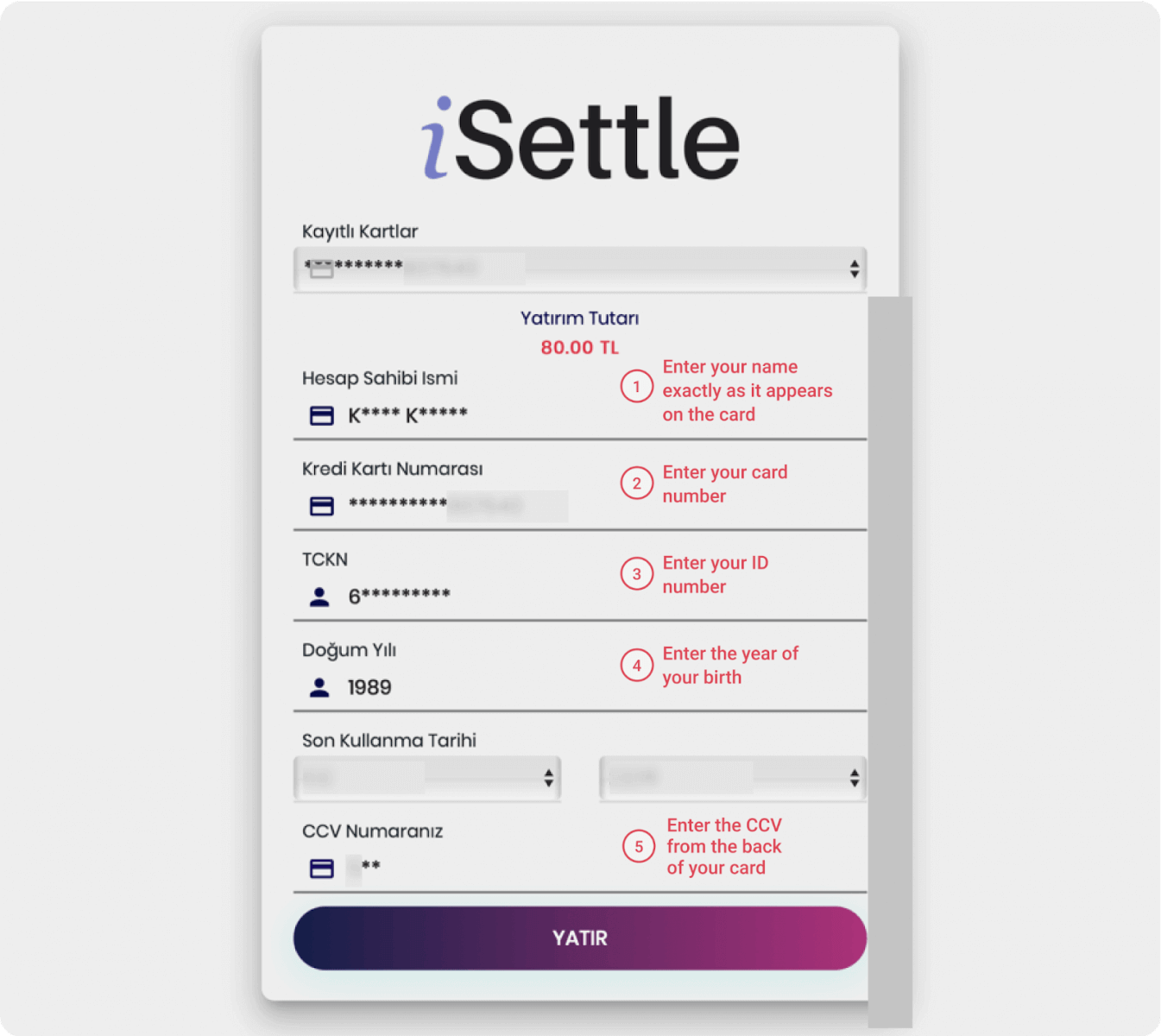
5. SMS sa kodom će biti poslat na vaš mobilni telefon. Unesite kod i kliknite na “Onay”.
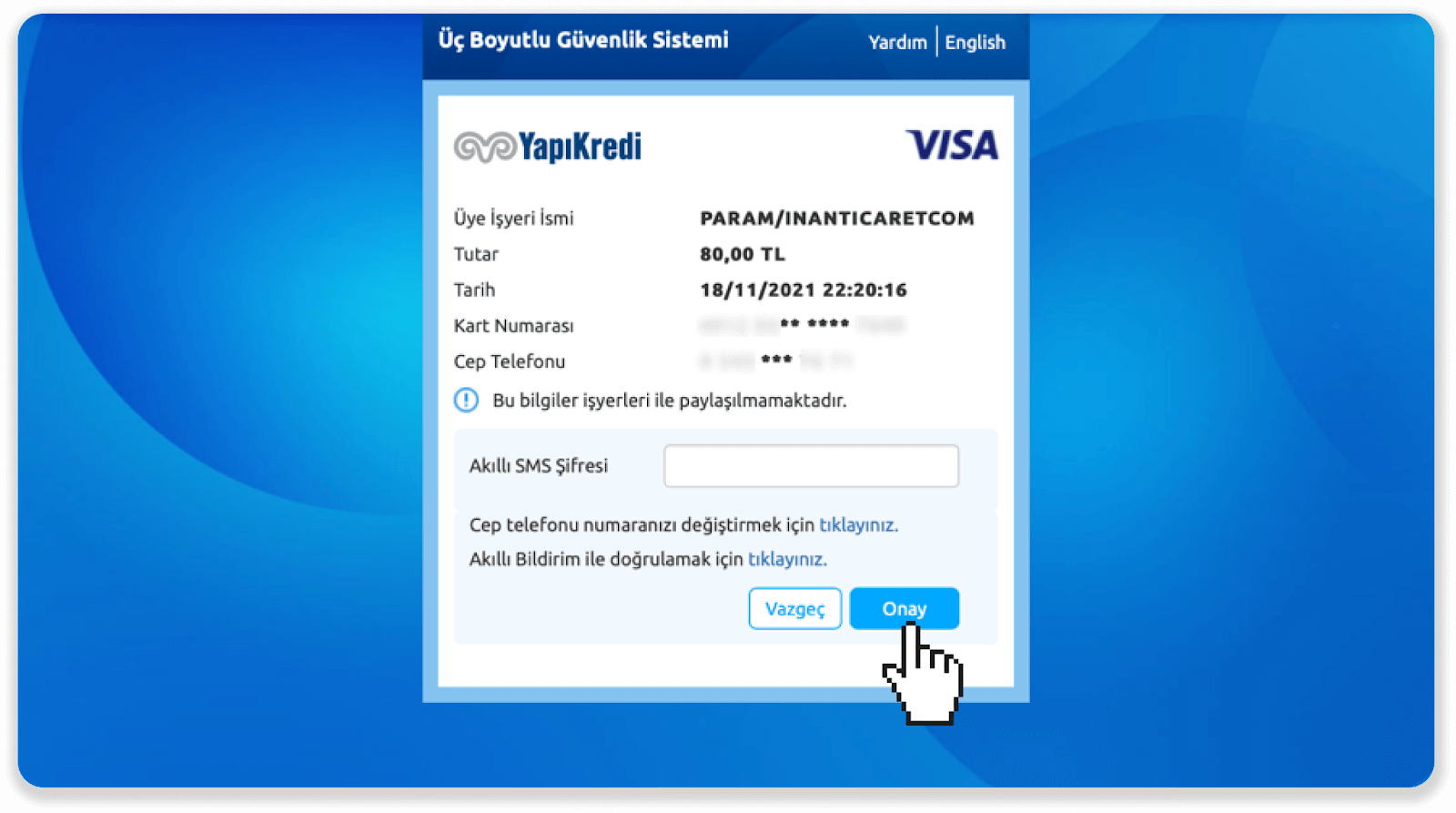
6. Vaša uplata je uspjela. Bit ćete automatski preusmjereni na sljedeću stranicu.
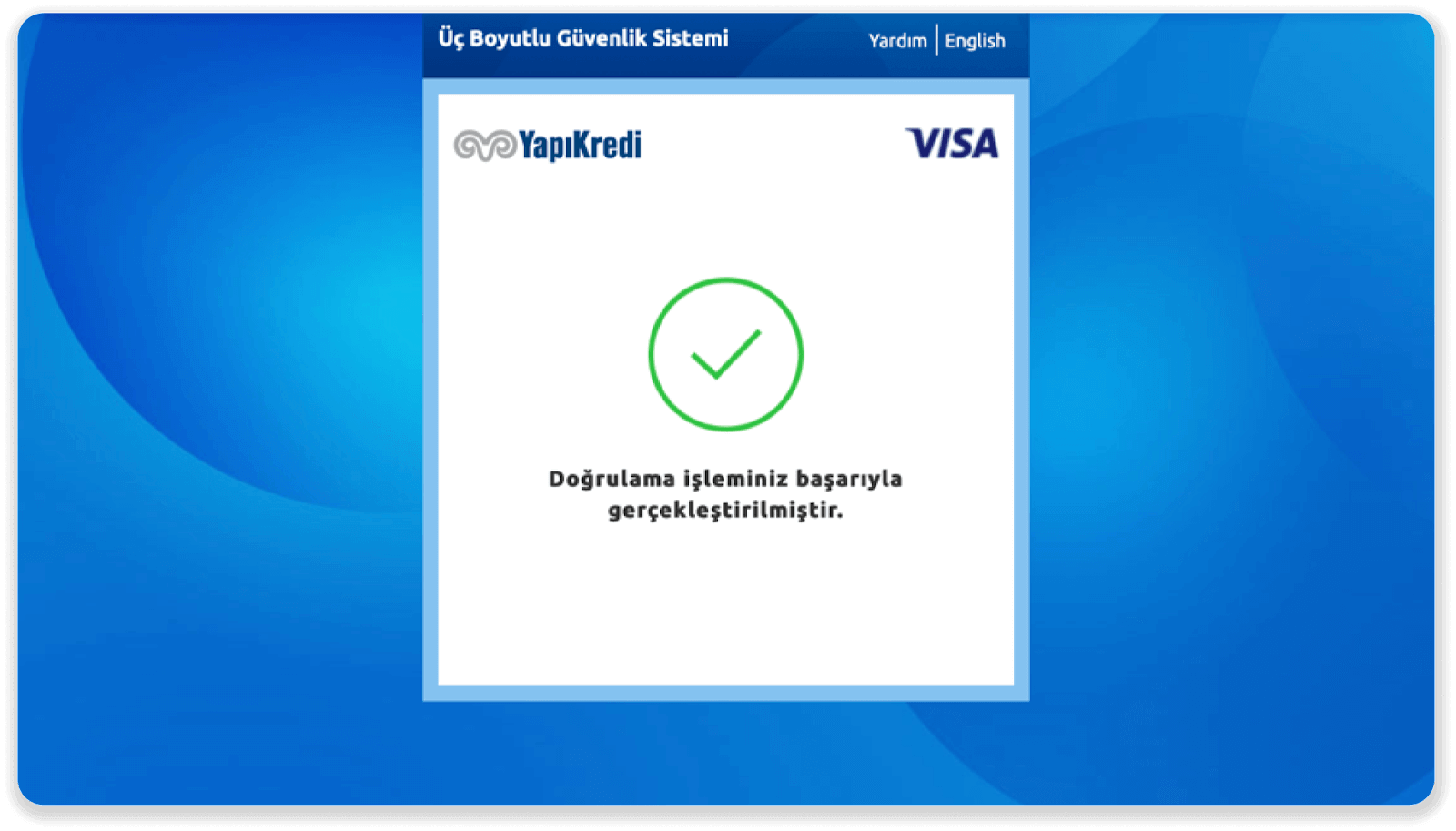
7. Možete se vratiti na Binomo klikom na dugme "Siteye Geri Dön".
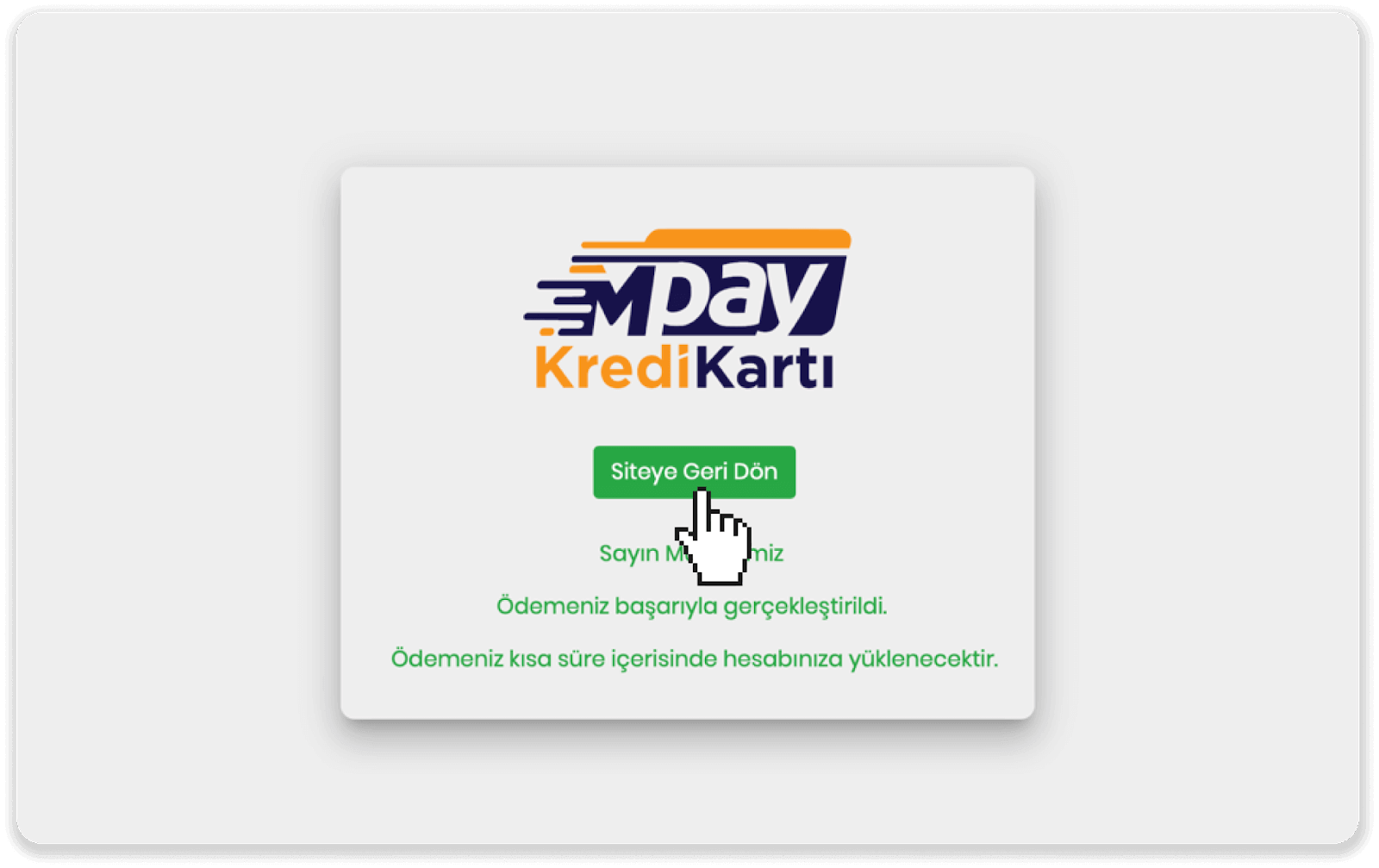
8. Da biste provjerili status vaše transakcije, idite na karticu “Historija transakcija” i kliknite na svoj depozit da pratite njegov status.
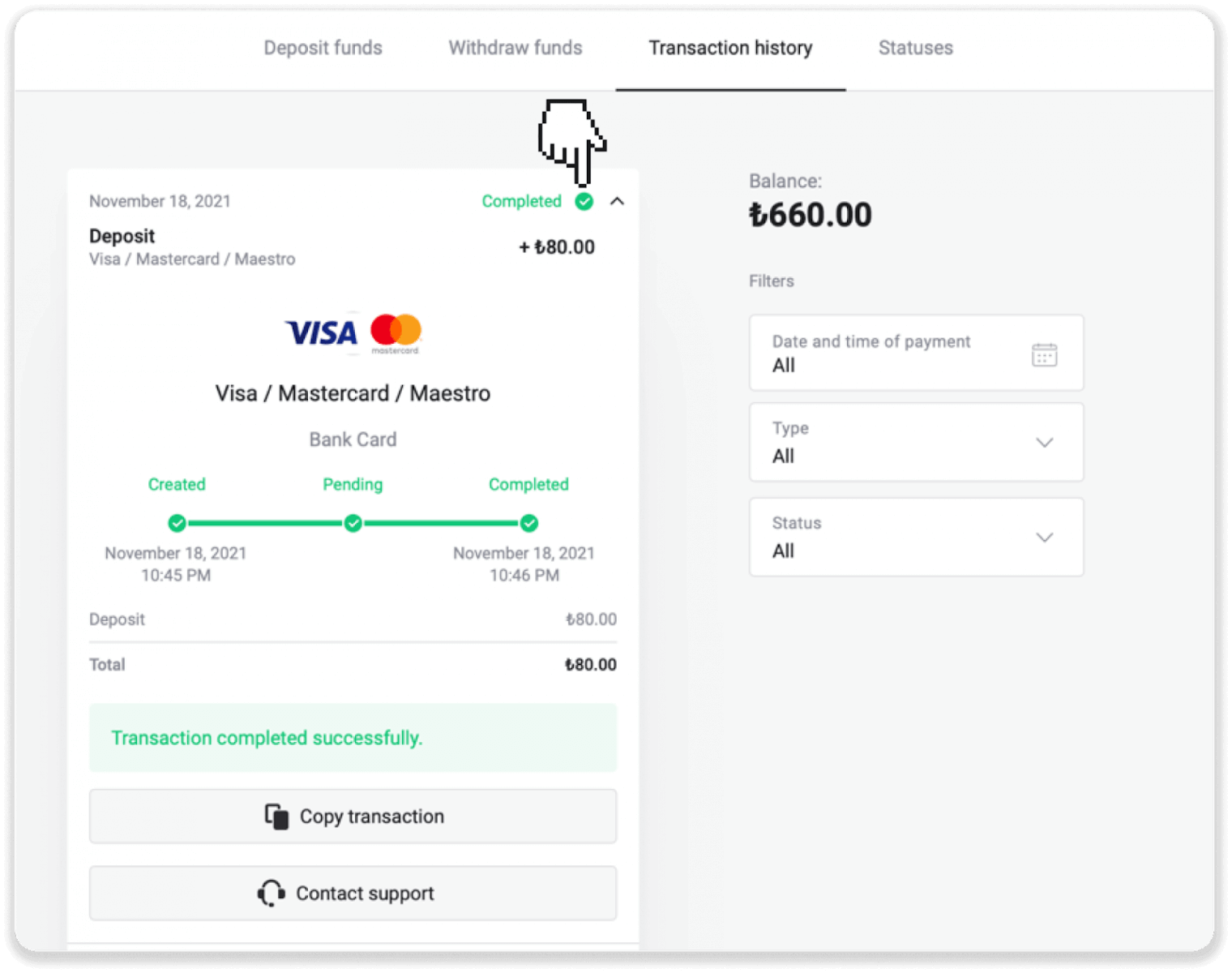
Depozit u arapskim zemljama (Visa/Mastercard/Maestro)
1. Kliknite na dugme "Depozit" u gornjem desnom uglu.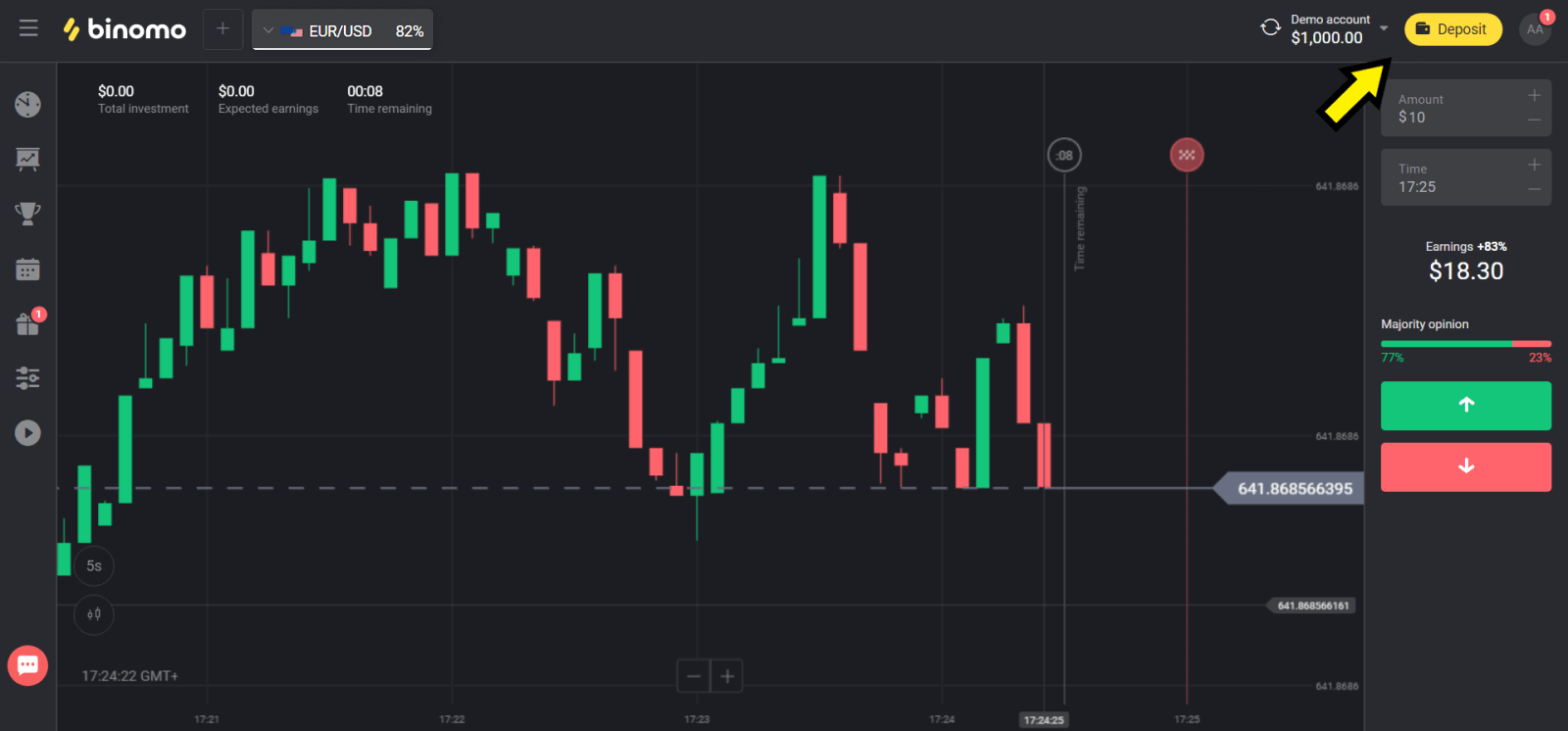
2. Odaberite svoju zemlju u odjeljku “Država” i odaberite metodu “Visa”, “Mastercard/Maestro”.
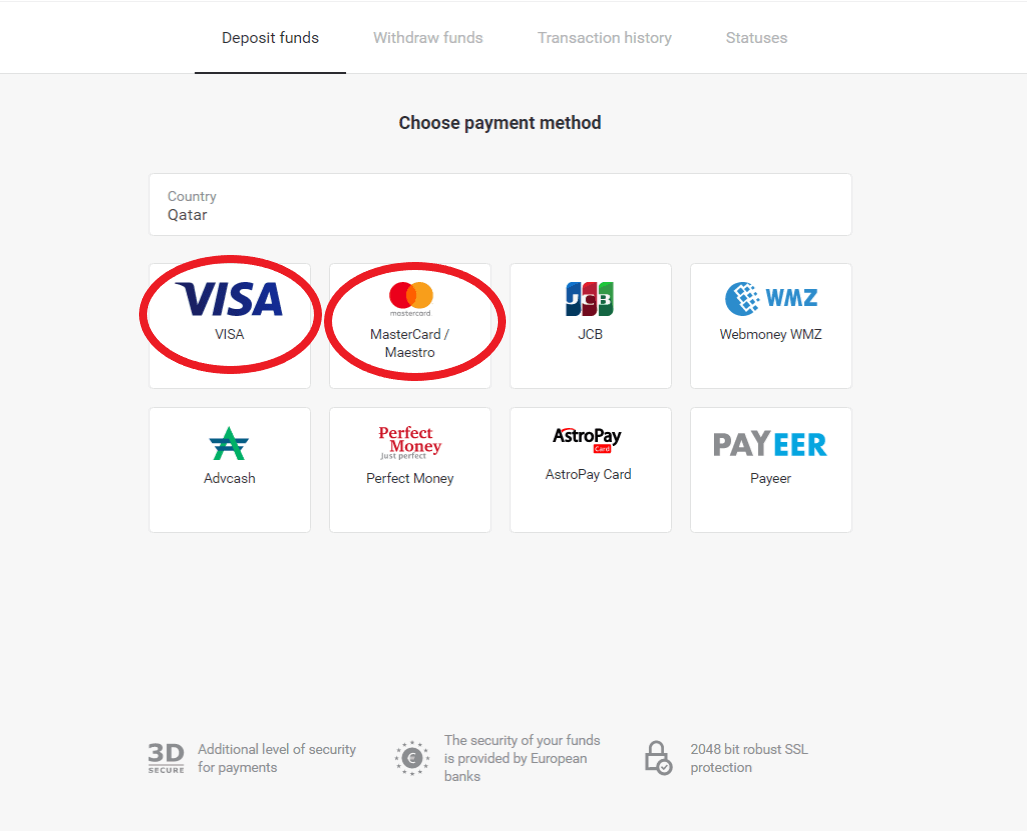
3. Odaberite iznos za depozit.
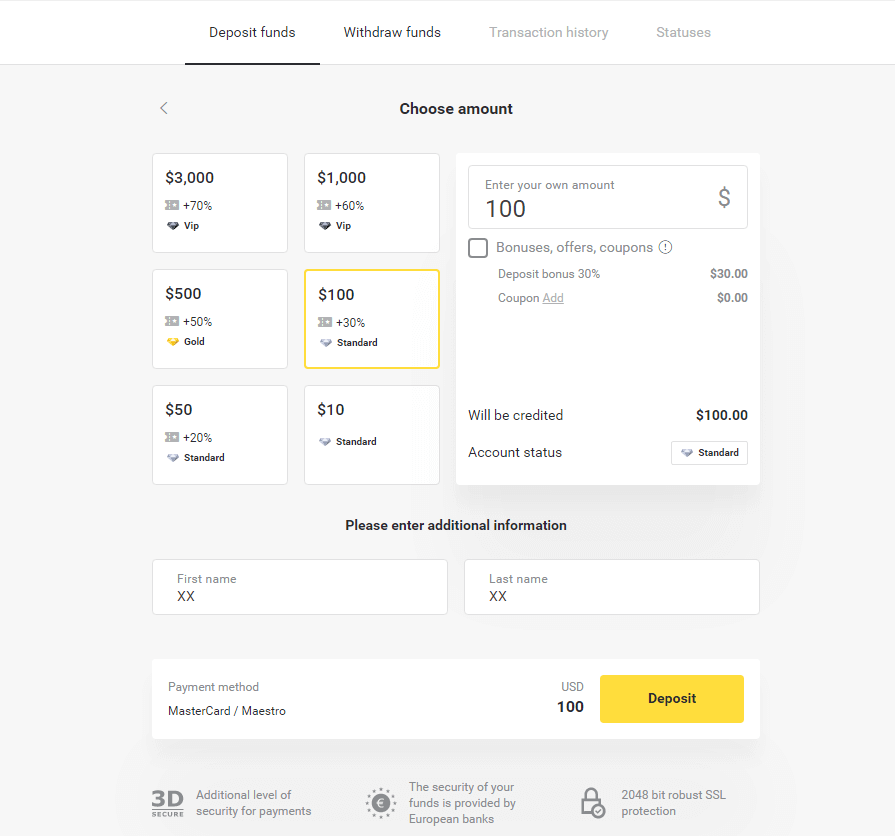
4. Unesite podatke o bankovnoj kartici i kliknite na dugme „Plati“.
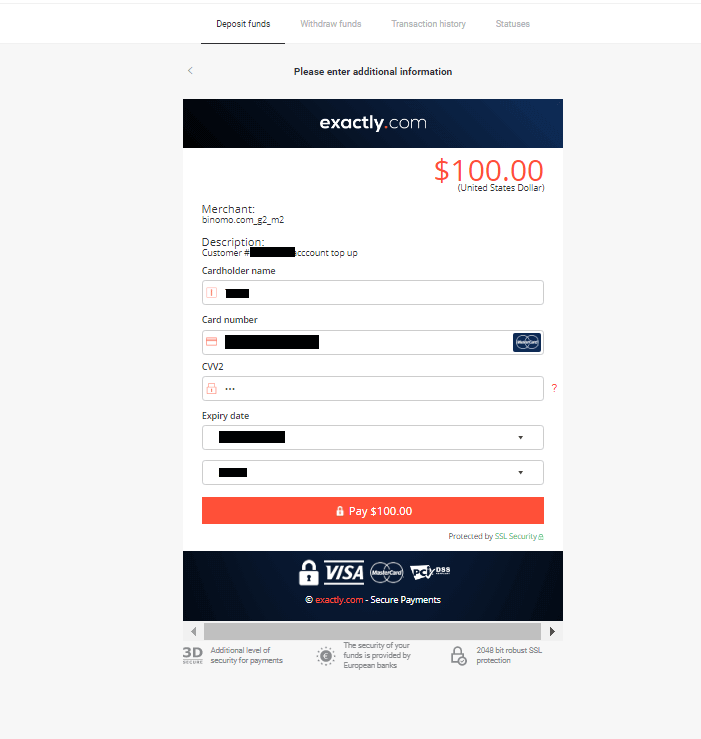
5. Potvrdite uplatu jednokratnom šifrom lozinke primljenom u SMS poruci.
6. Ako je uplata bila uspješna, bit ćete preusmjereni na sljedeću stranicu sa naznačenim iznosom uplate, datumom i ID transakcije:
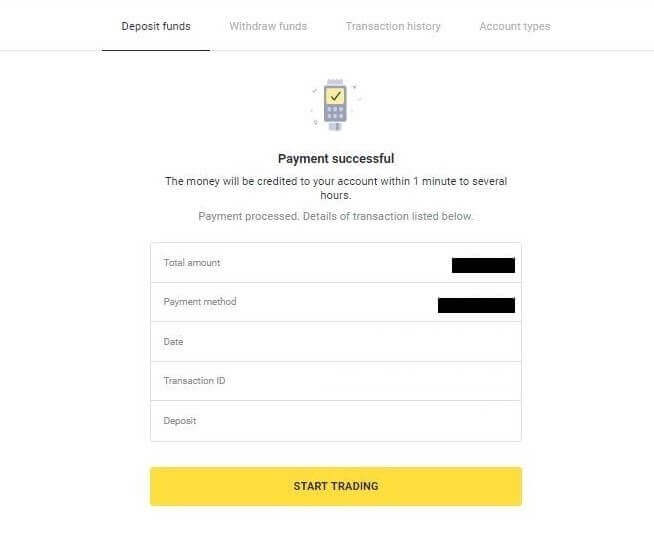
Depozit u Ukrajini (Visa/Mastercard/Maestro)
1. Kliknite na dugme "Depozit" u gornjem desnom uglu.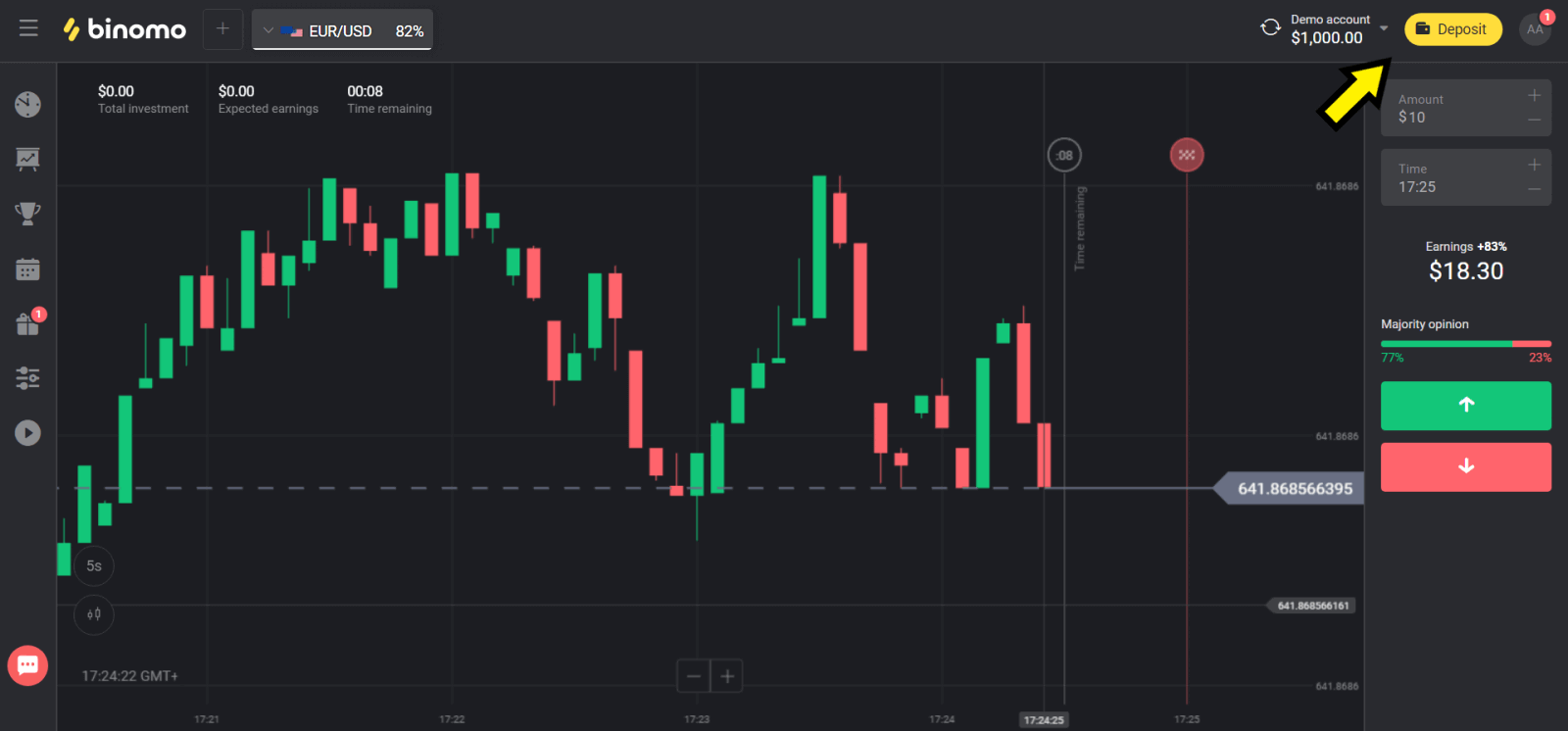
2. Odaberite “Ukrajina” u odjeljku “Država” i odaberite metodu “Mastercard/Maestro” ili “Visa” ovisno o tome koju koristite.
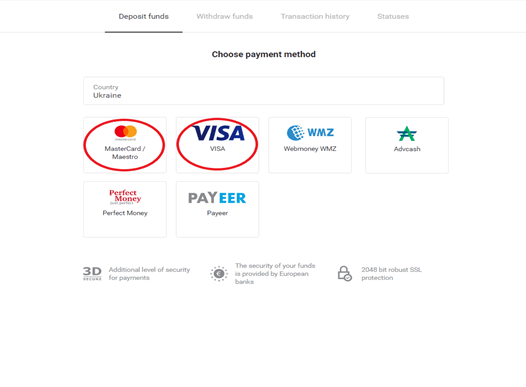
3. Odaberite iznos za depozit.
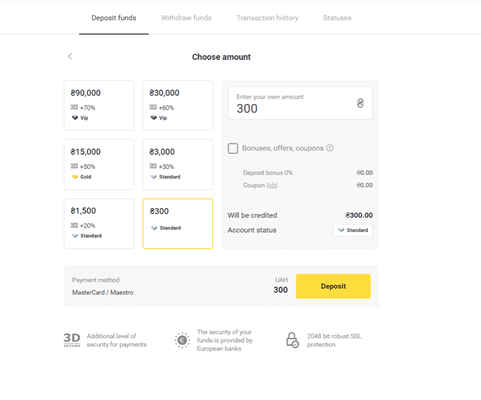
4. Unesite podatke o bankovnoj kartici i kliknite na dugme „Plati“.
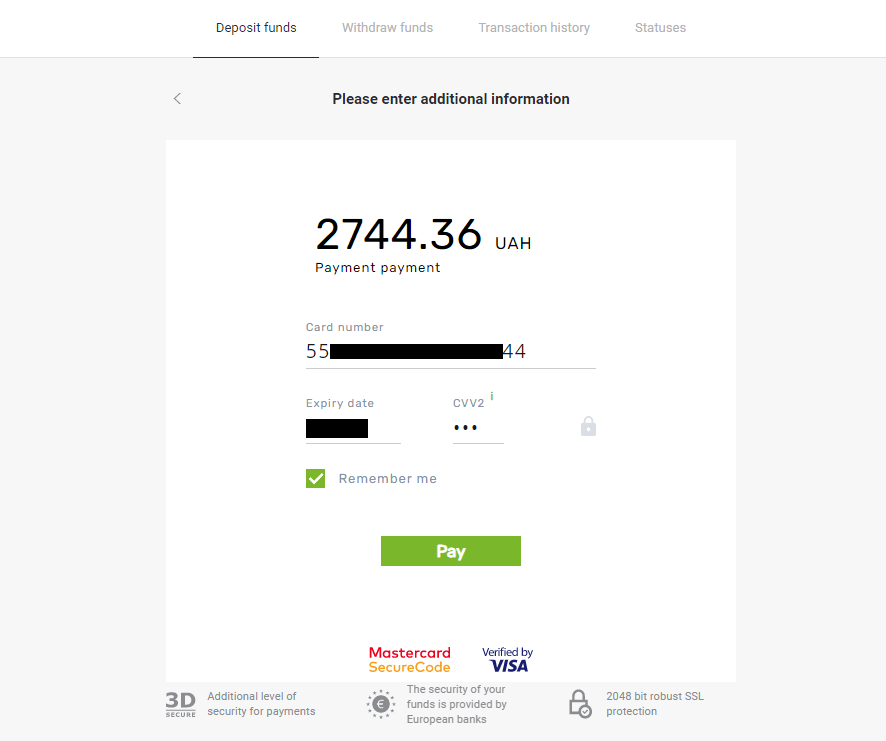
5. Potvrdite uplatu jednokratnom šifrom lozinke primljenom u SMS poruci.
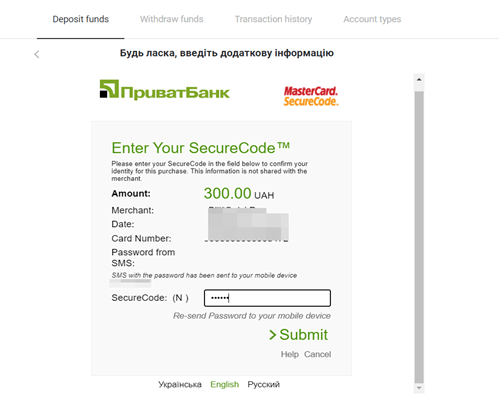
6. Ako je uplata bila uspješna, bit ćete preusmjereni na sljedeću stranicu sa naznačenim iznosom uplate, datumom i ID transakcije:
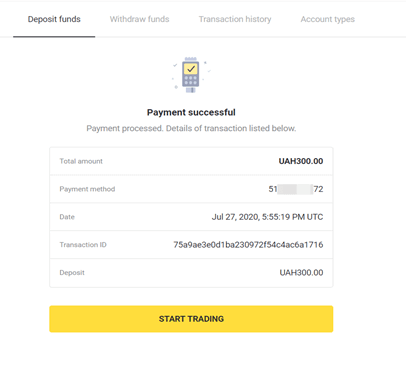
Depozit u Indiji (Visa / Mastercard / Rupay)
1. Kliknite na dugme “Depozit” u gornjem desnom uglu ekrana.
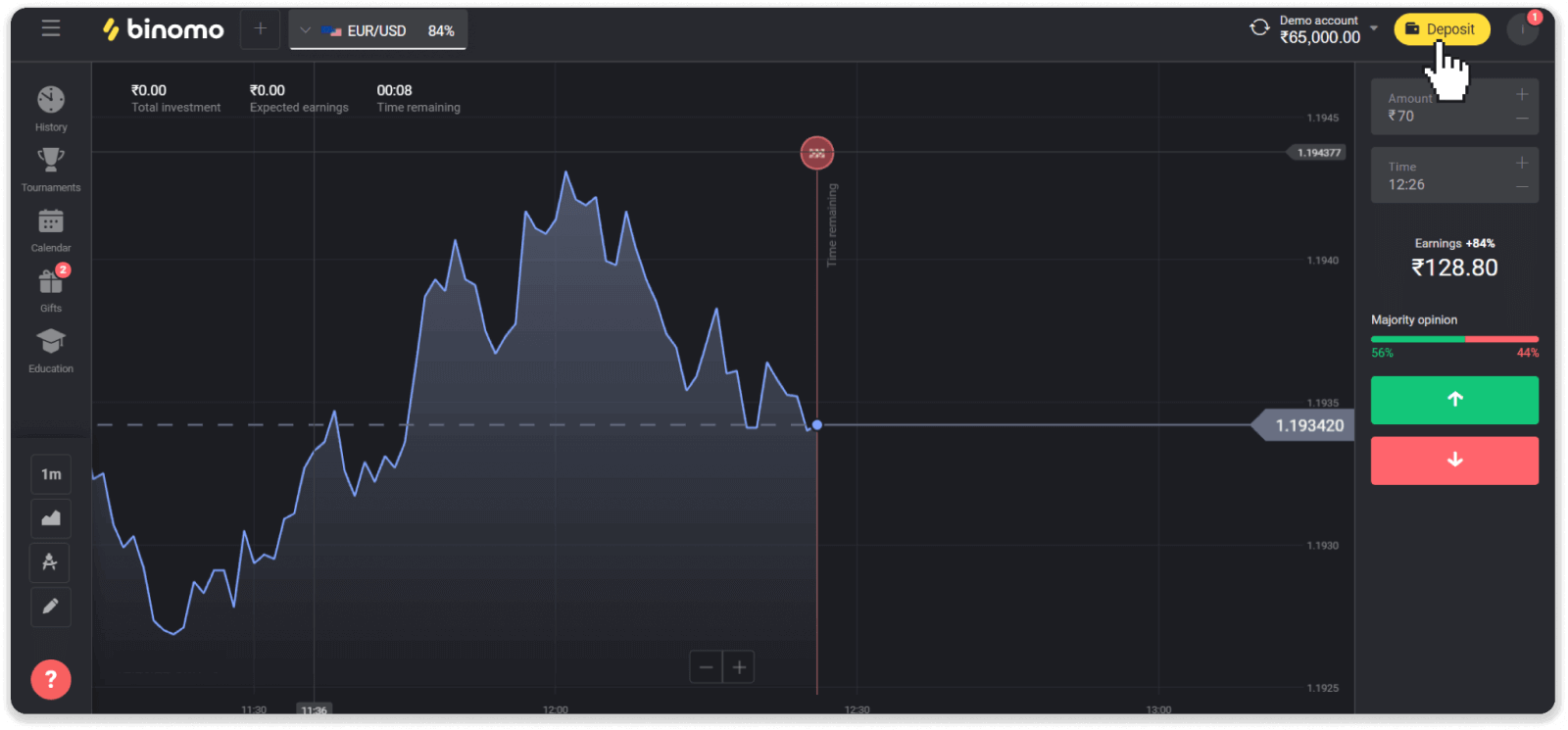
2. Odaberite “Indija” u odjeljku “Država” i odaberite način plaćanja “Visa”.
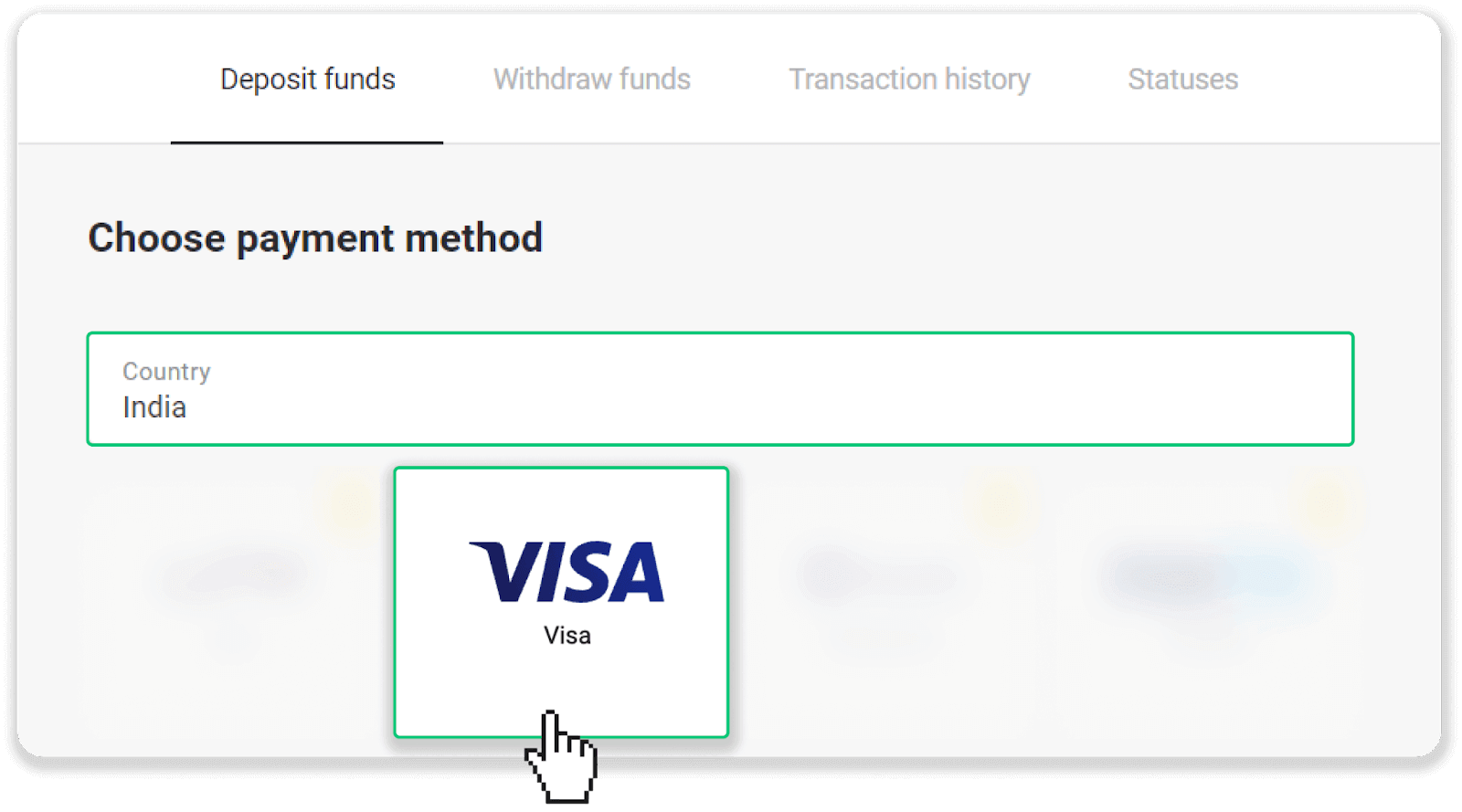
3. Unesite iznos depozita, vaš broj telefona i kliknite na dugme “Depozit”.
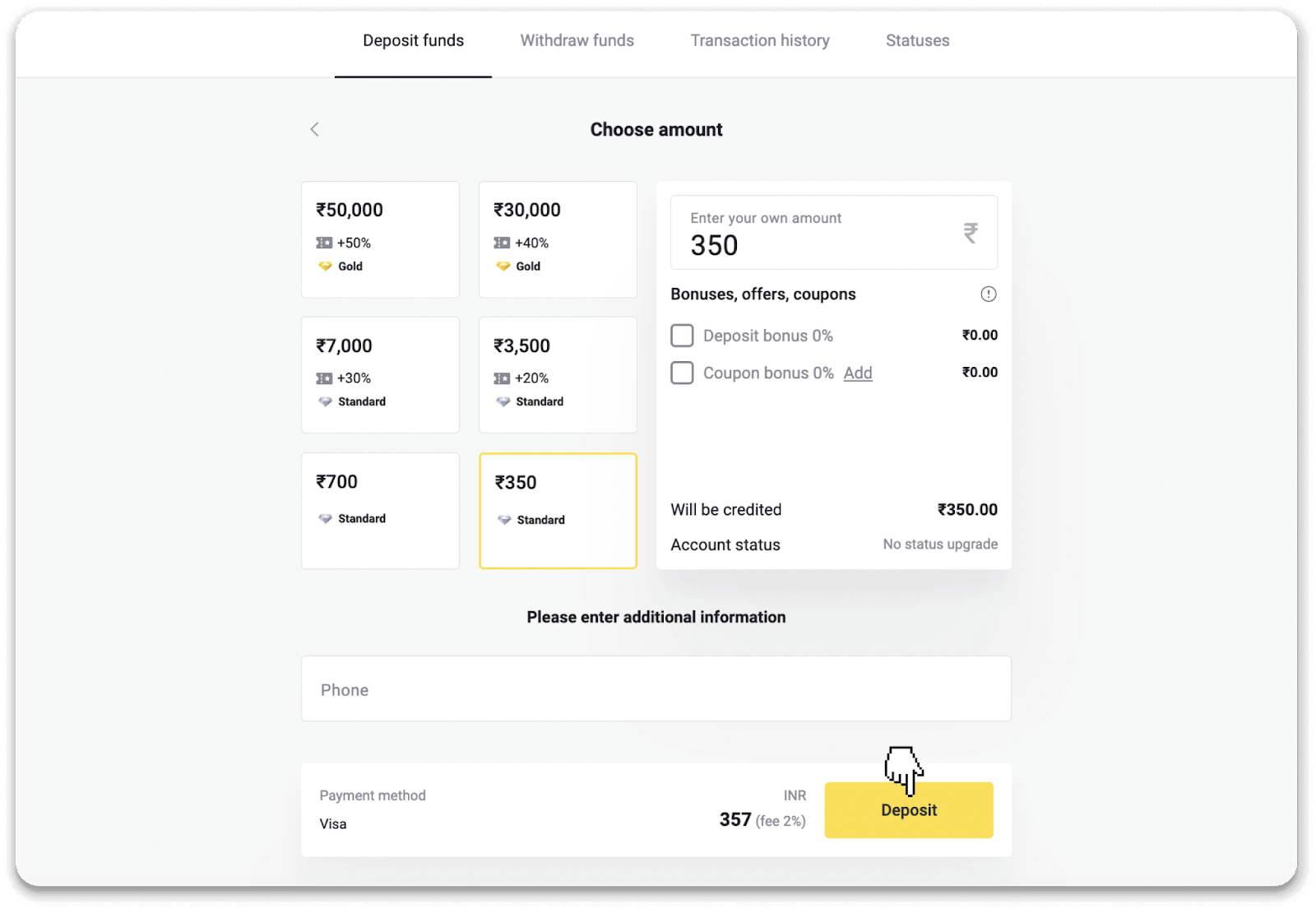
4. Unesite podatke o kartici i kliknite na “Plati”.
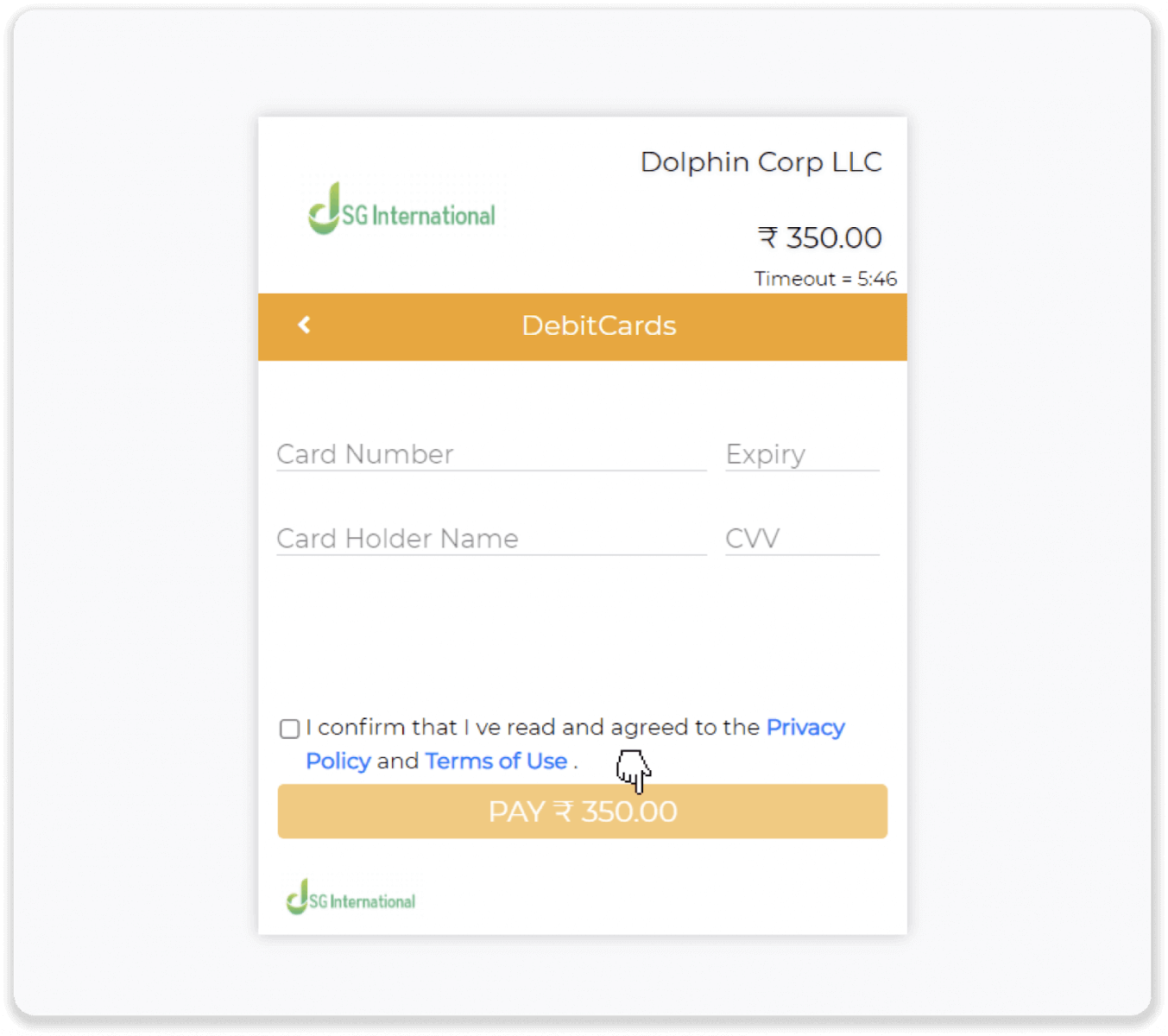
5. Unesite jednokratnu lozinku (OTP) koja je poslana na vaš broj mobilnog telefona i kliknite na “Pošalji”.
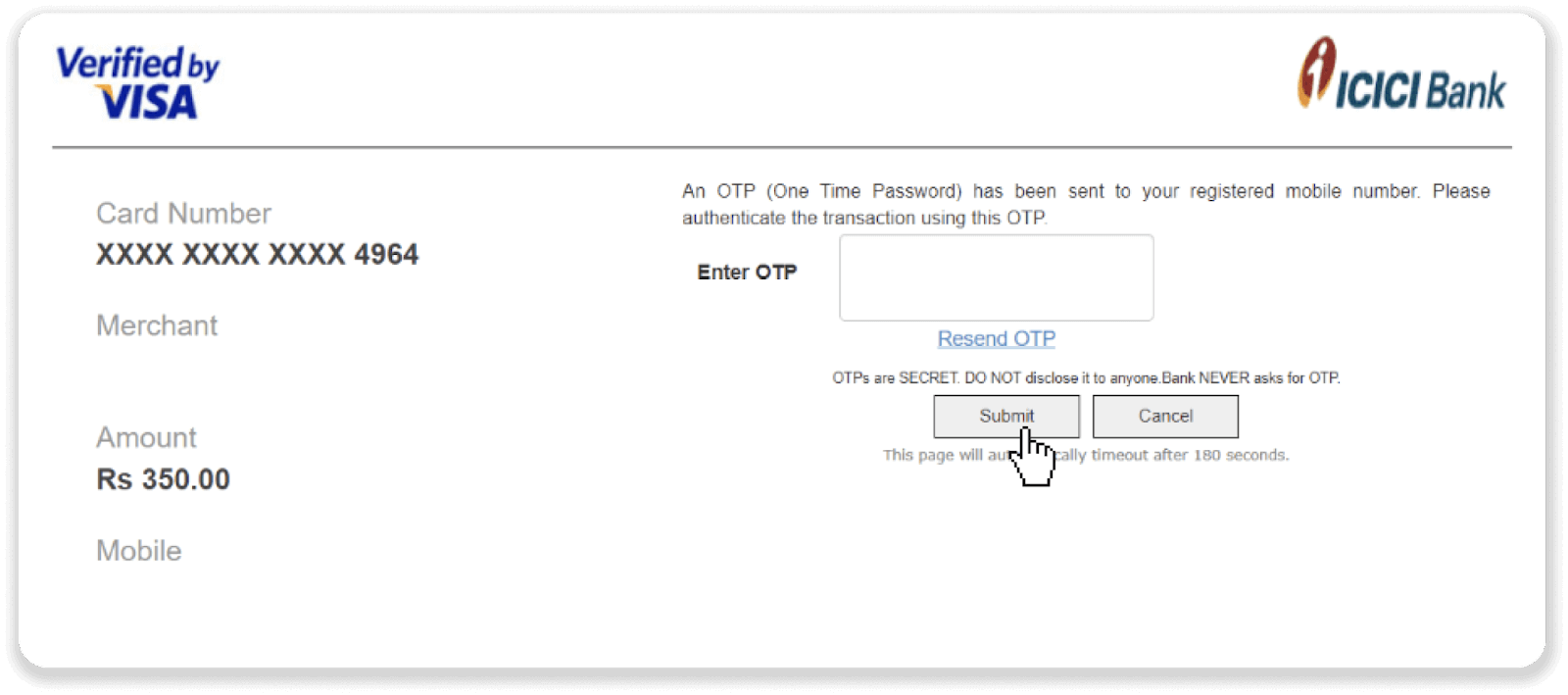
6. Vaša uplata je uspjela.
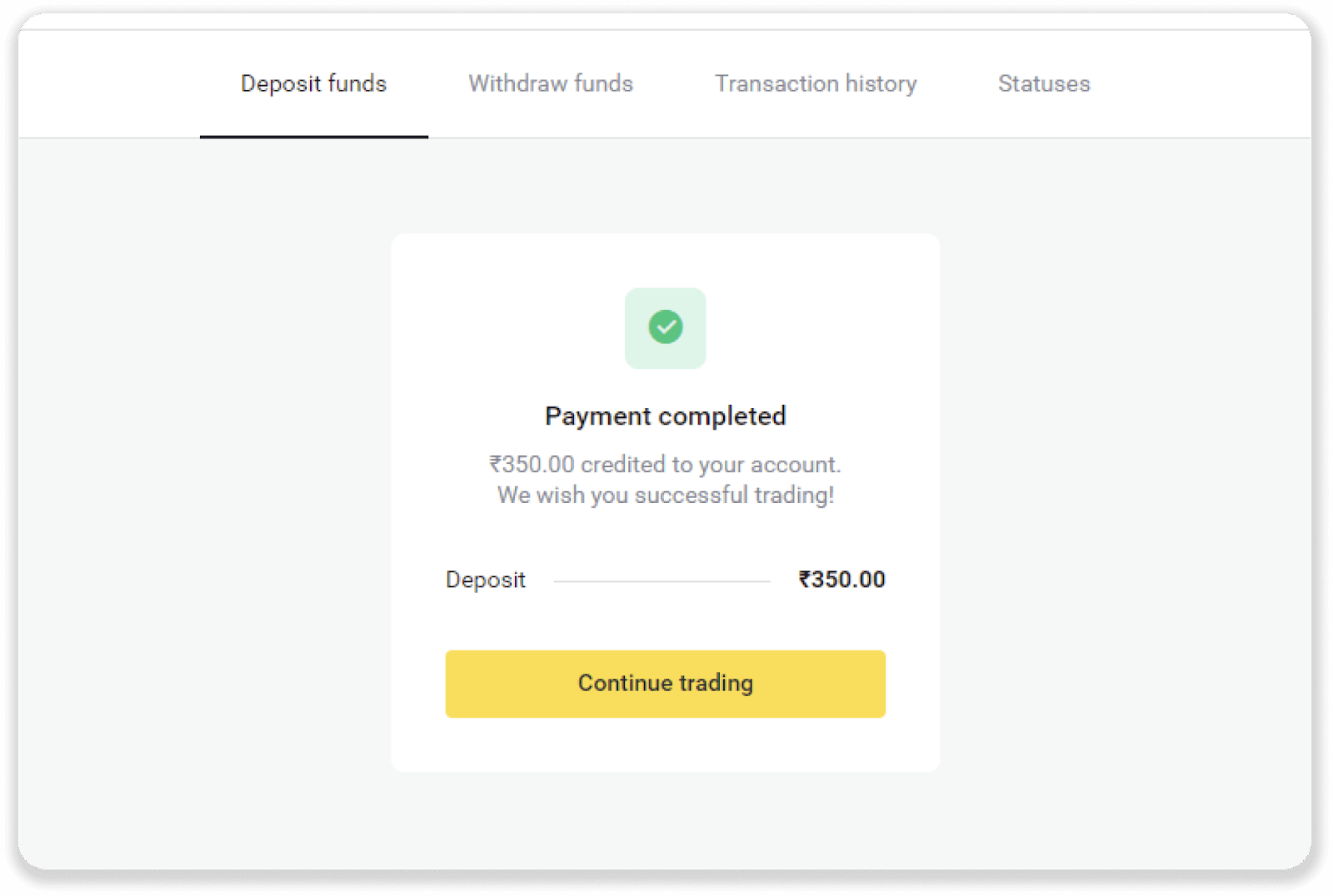
7. Status vaše transakcije možete provjeriti u kartici “Historija transakcija”.
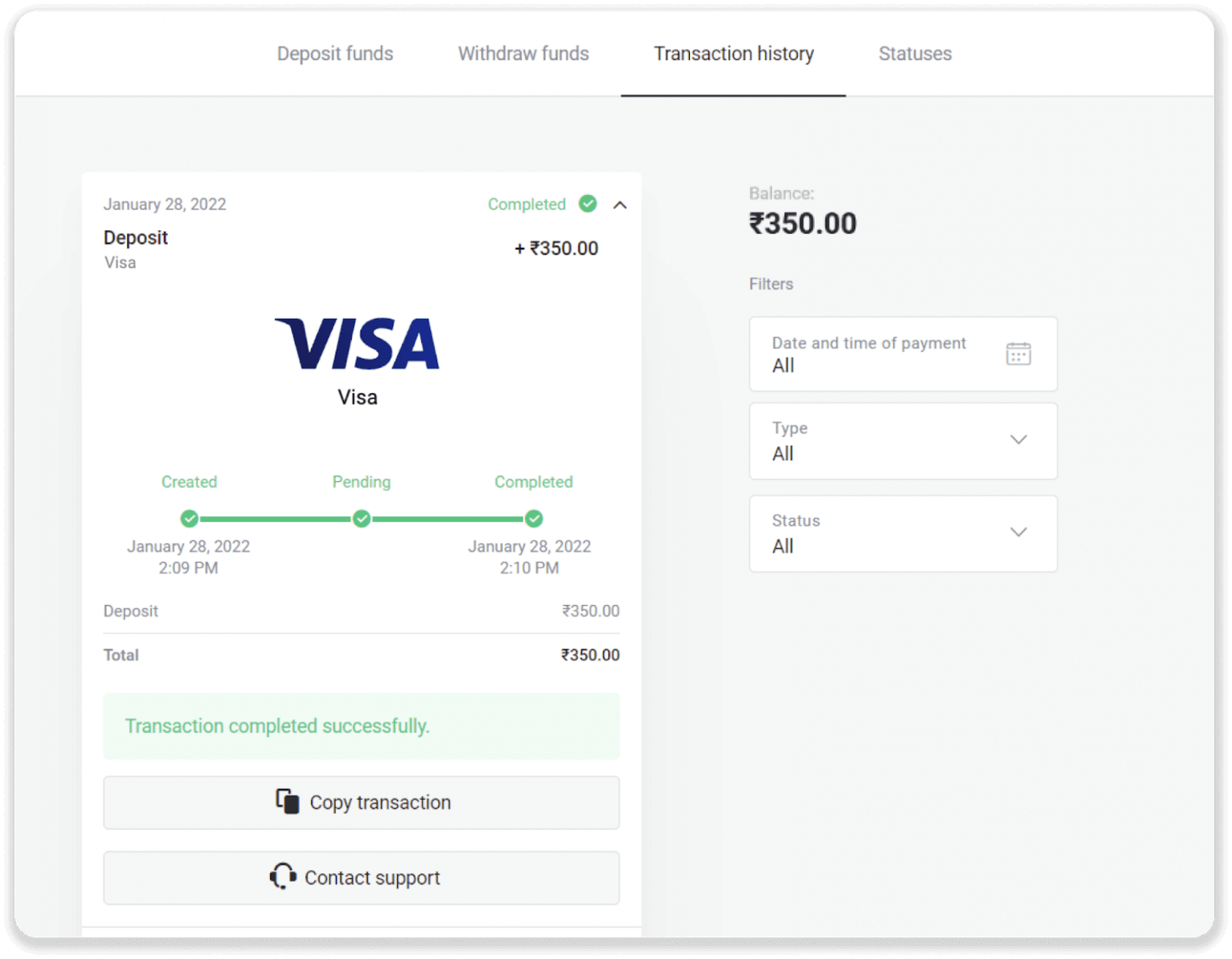
Kako uplatiti depozit putem bankovnog transfera na Binomo
Možete dopuniti svoj trgovački račun na Binomo bankovnim transferima, načinom plaćanja koji vam omogućava da izvršite transakcije sa vašeg bankovnog računa na vaš Binomo račun.Depozit putem Boleto Rapida
1. Kliknite na dugme “Depozit” u gornjem desnom uglu ekrana.
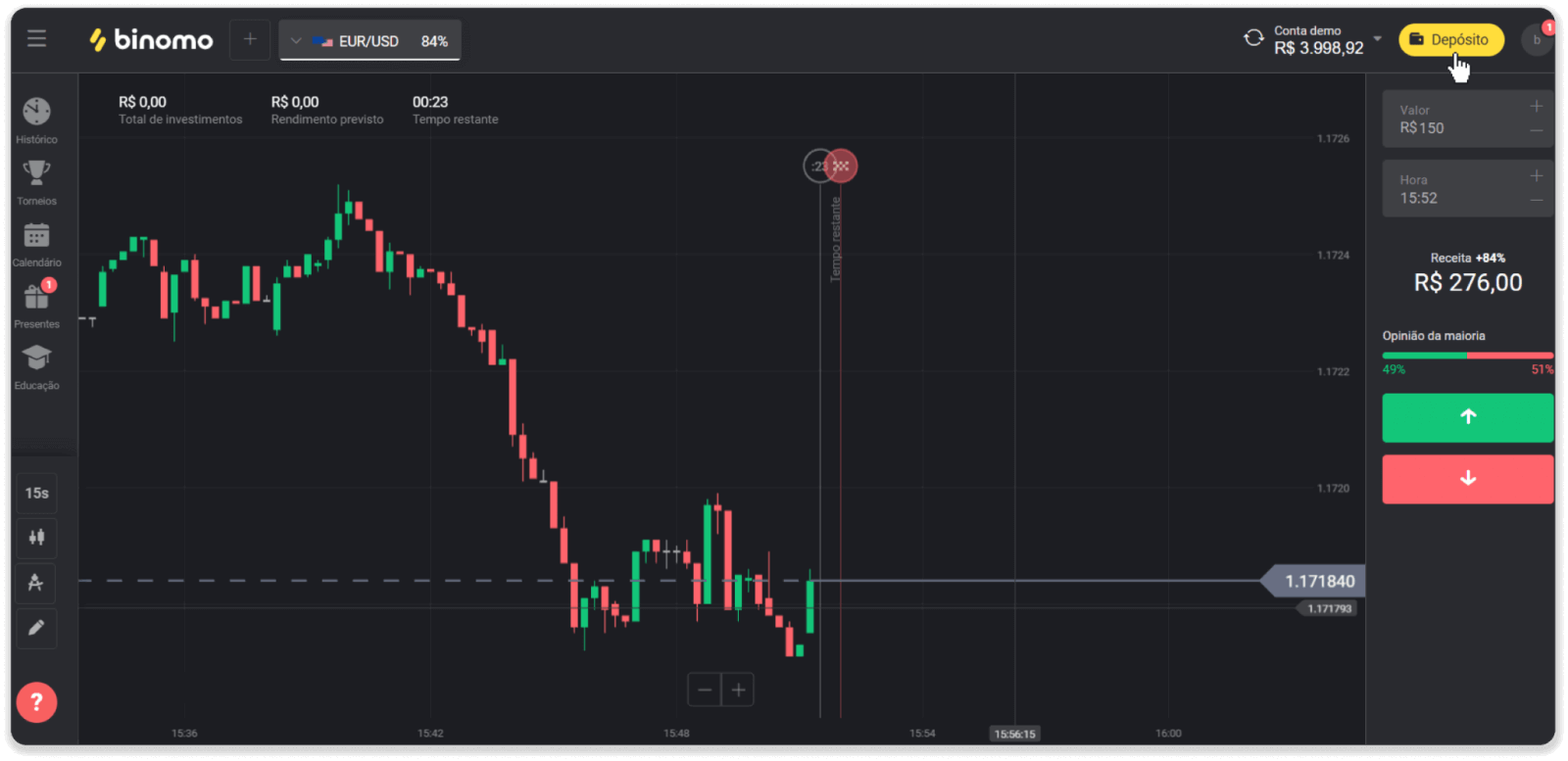
2. Odaberite Brazil u odjeljku “Država” i odaberite način plaćanja “Boleto Rapido”.
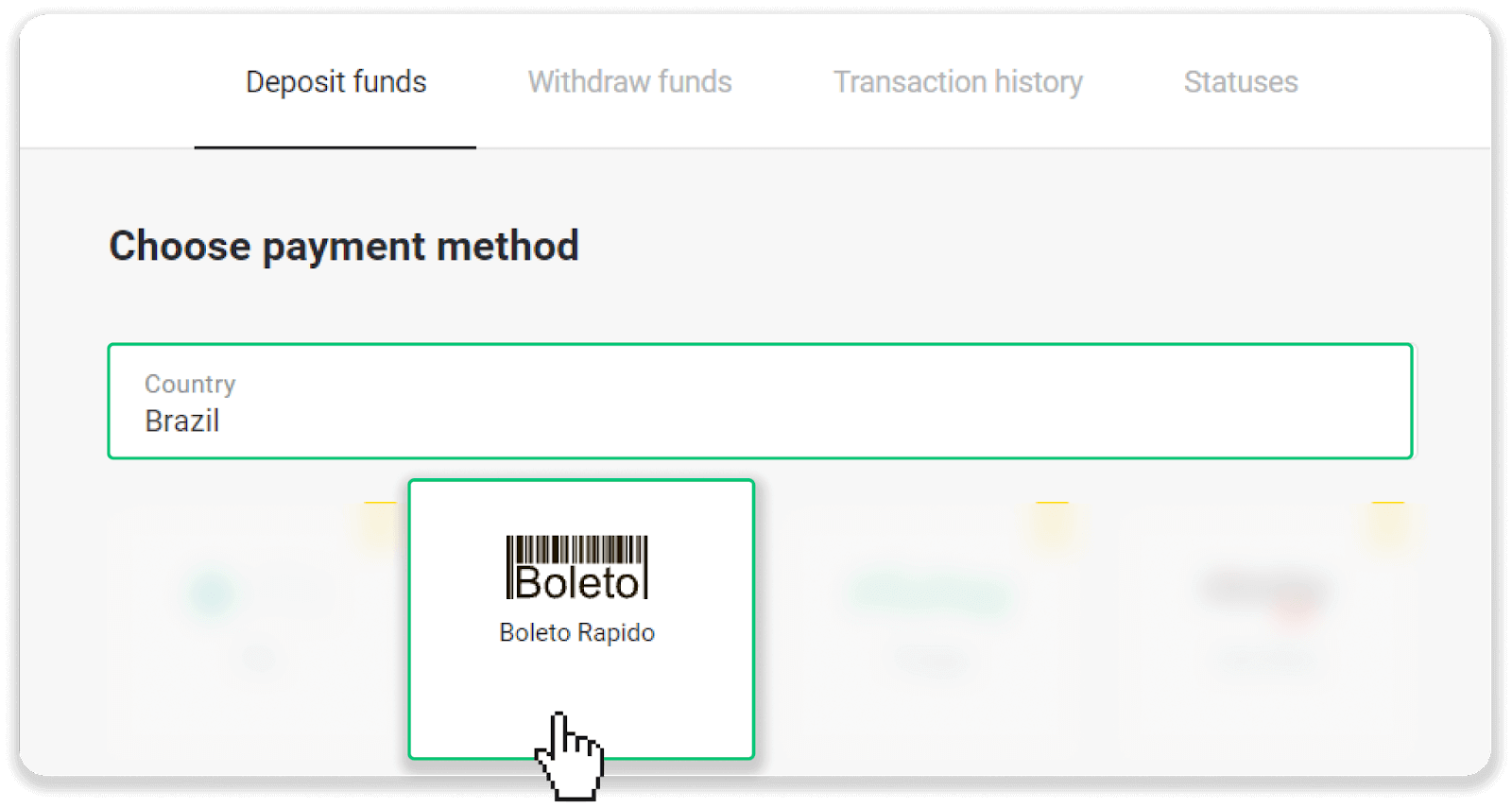
3. Unesite iznos depozita i kliknite na “Depozit”.
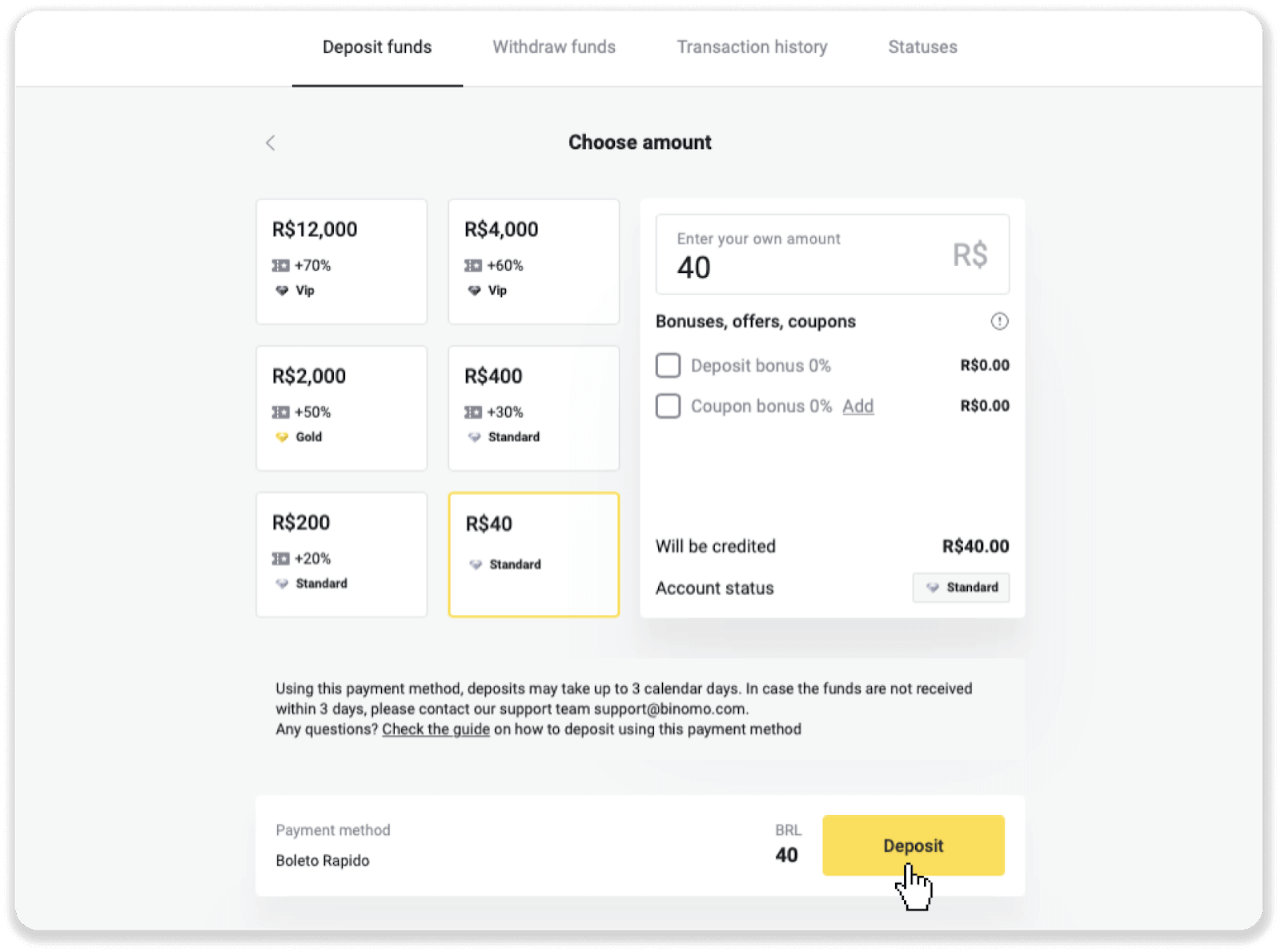
4. Bićete automatski preusmjereni na stranicu dobavljača plaćanja. Unesite svoje lične podatke: svoje ime, CPF, CEP, e-mail adresu i broj telefona. Kliknite na “Potvrdi”.
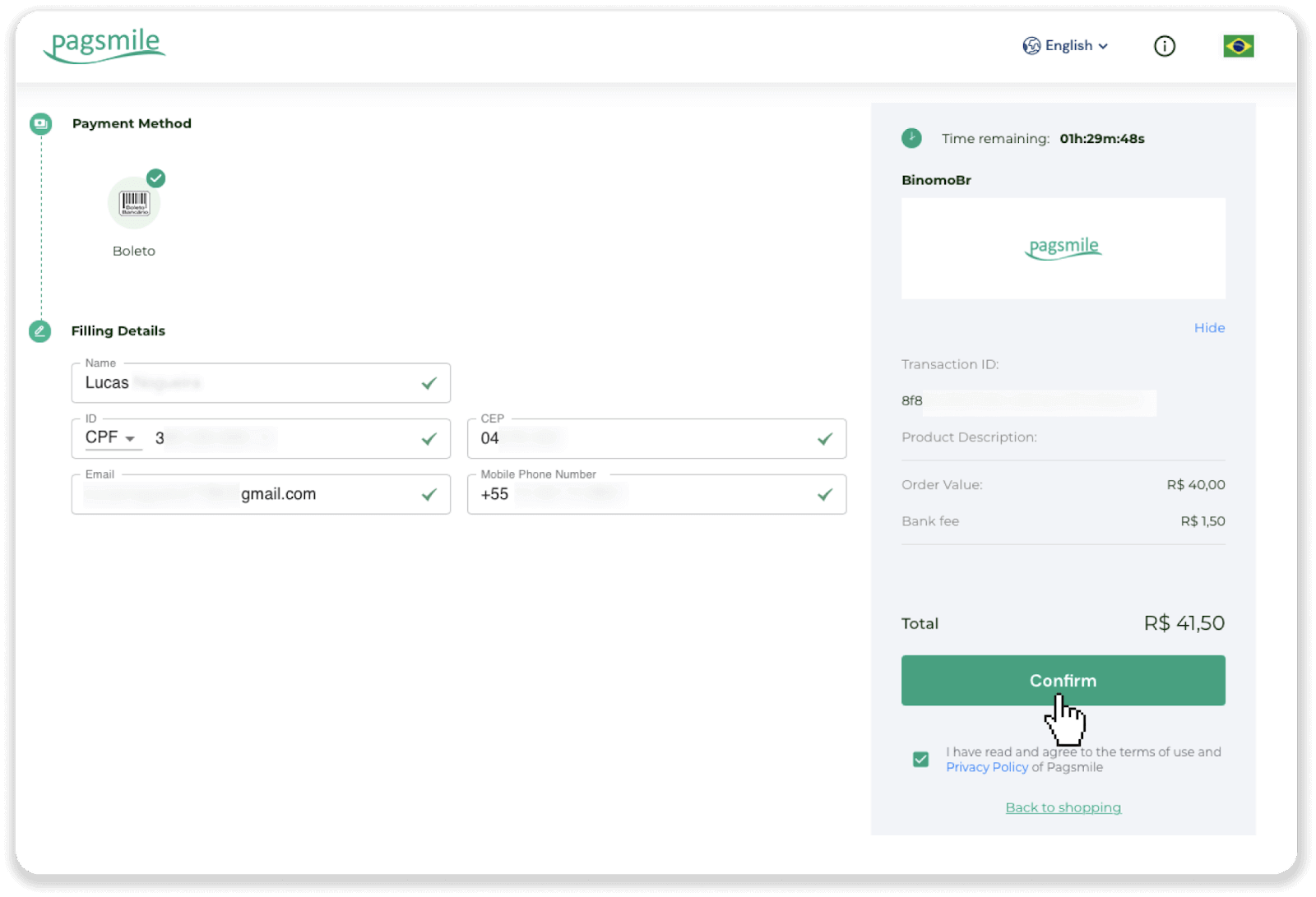
5. Boleto možete preuzeti klikom na “Sačuvaj PDF”. Ili možete skenirati bar kod pomoću svoje bankarske aplikacije ili kopirati kod.
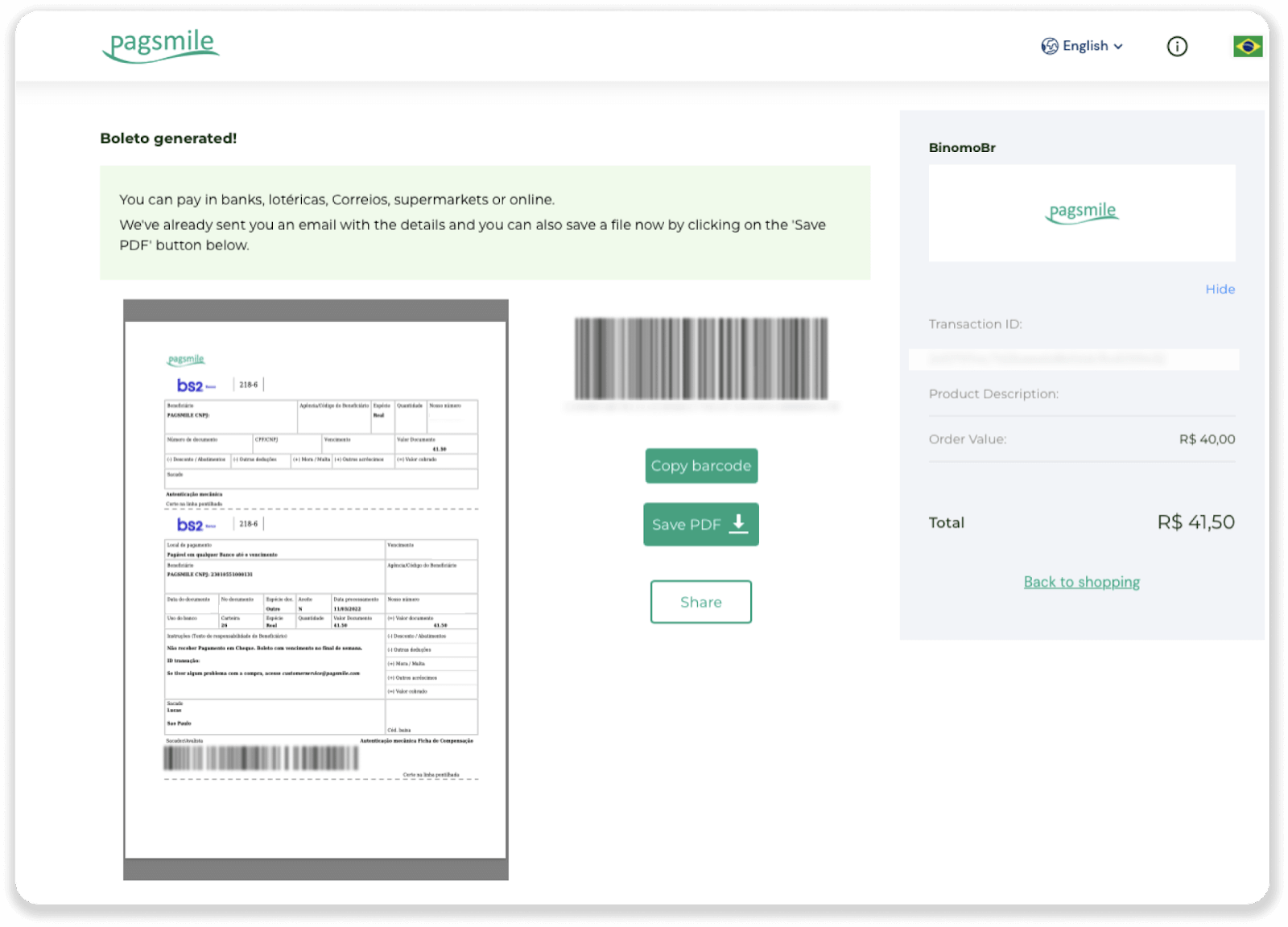
6. Prijavite se u aplikaciju za bankovni račun i kliknite na “Pagamentos”. Skenirajte kod svojom kamerom. Boleto brojeve možete umetnuti i ručno klikom na “Digitar Números”. Kada skenirate ili umetnete Boleto brojeve, bit ćete preusmjereni na stranicu za potvrdu. Provjerite jesu li sve informacije tačne i kliknite na “Potvrdi”.
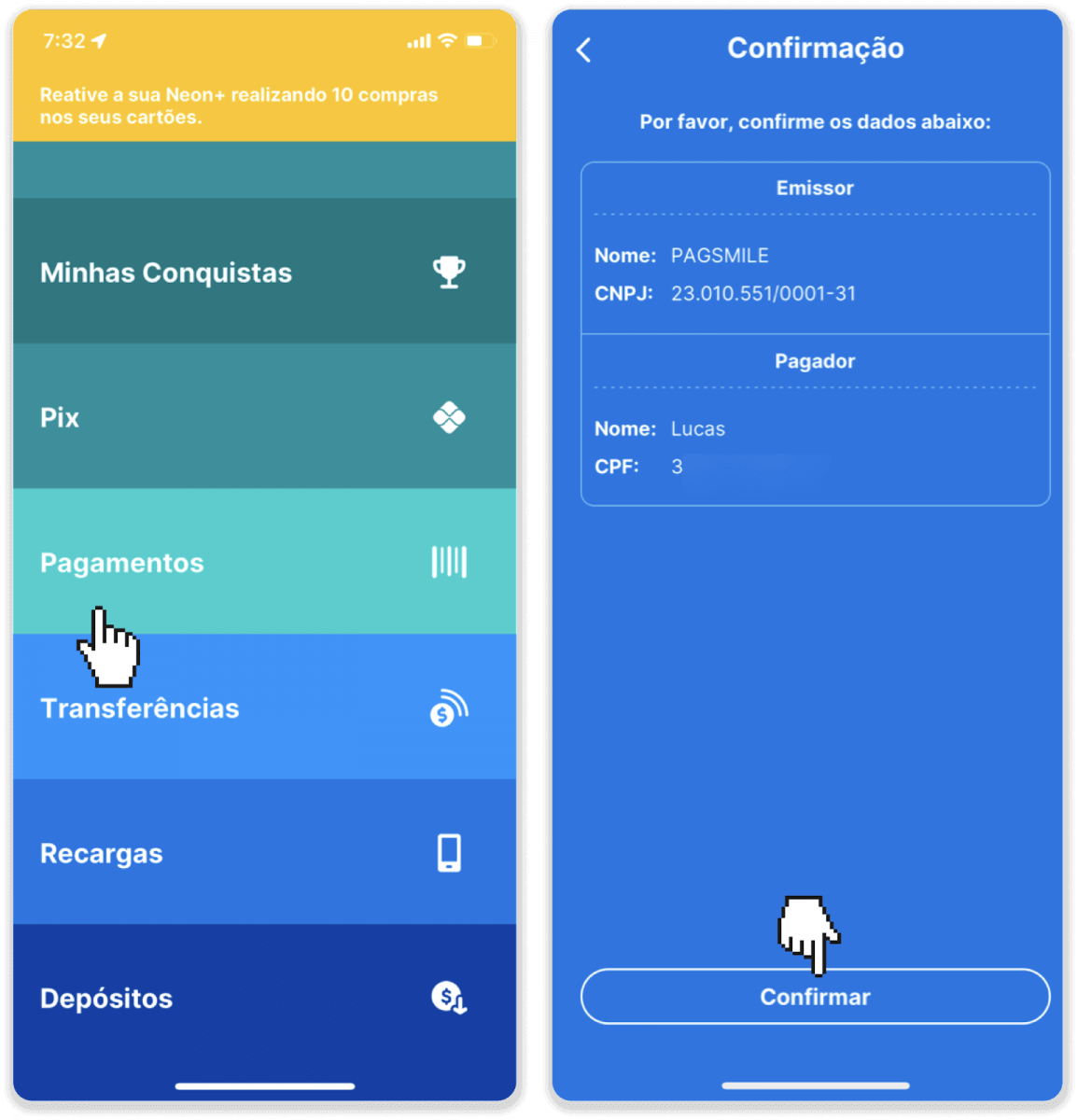
7. Provjerite da li je zbroj tačan i kliknite na “Próximo”. Da biste zaključili transakciju, kliknite na "Finalizar". Zatim unesite svoj 4-cifreni PIN za potvrdu transakcije.
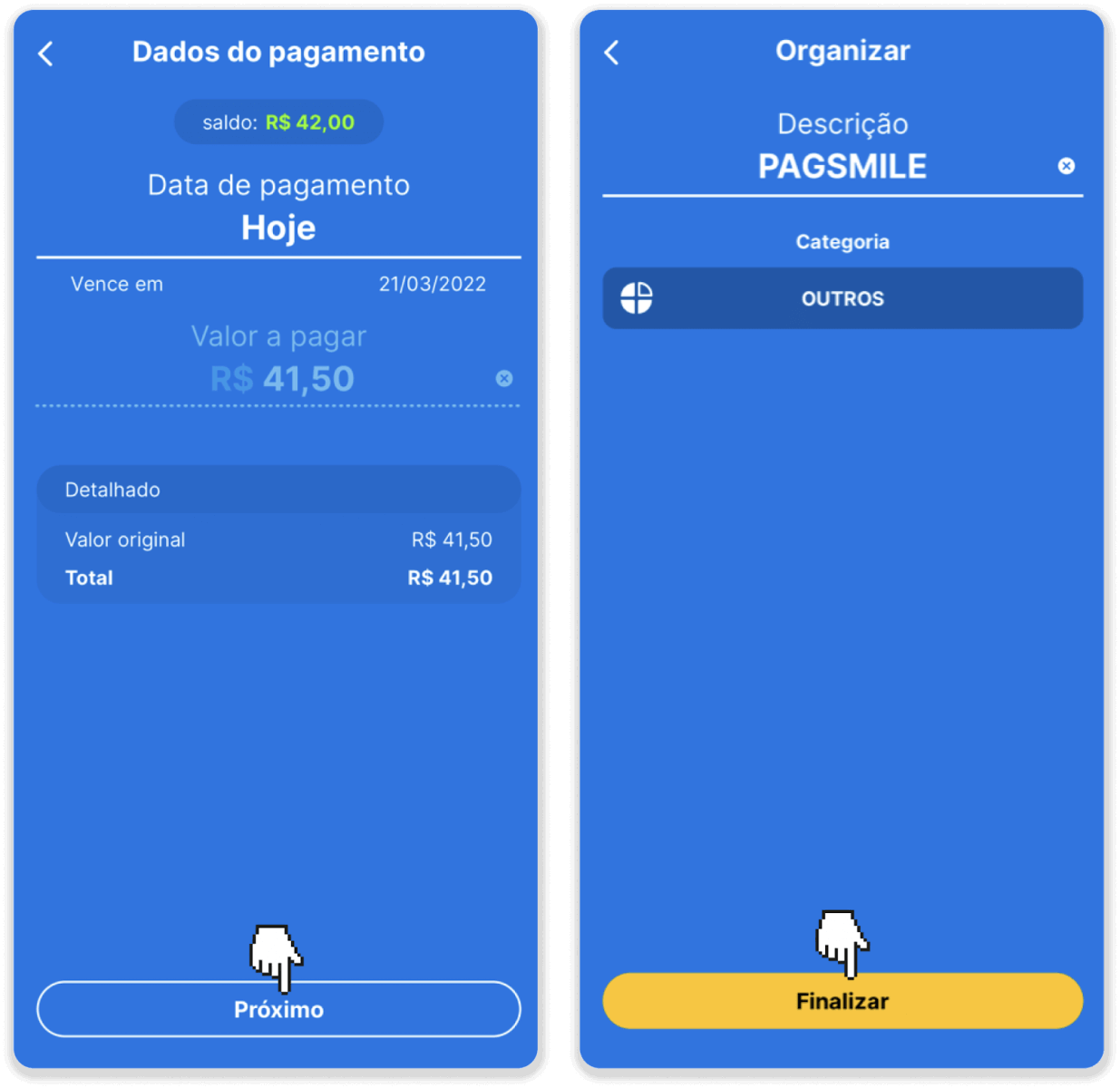
8. Da biste provjerili status vaše transakcije, vratite se na karticu “Historija transakcija” i kliknite na svoj depozit da pratite njegov status.
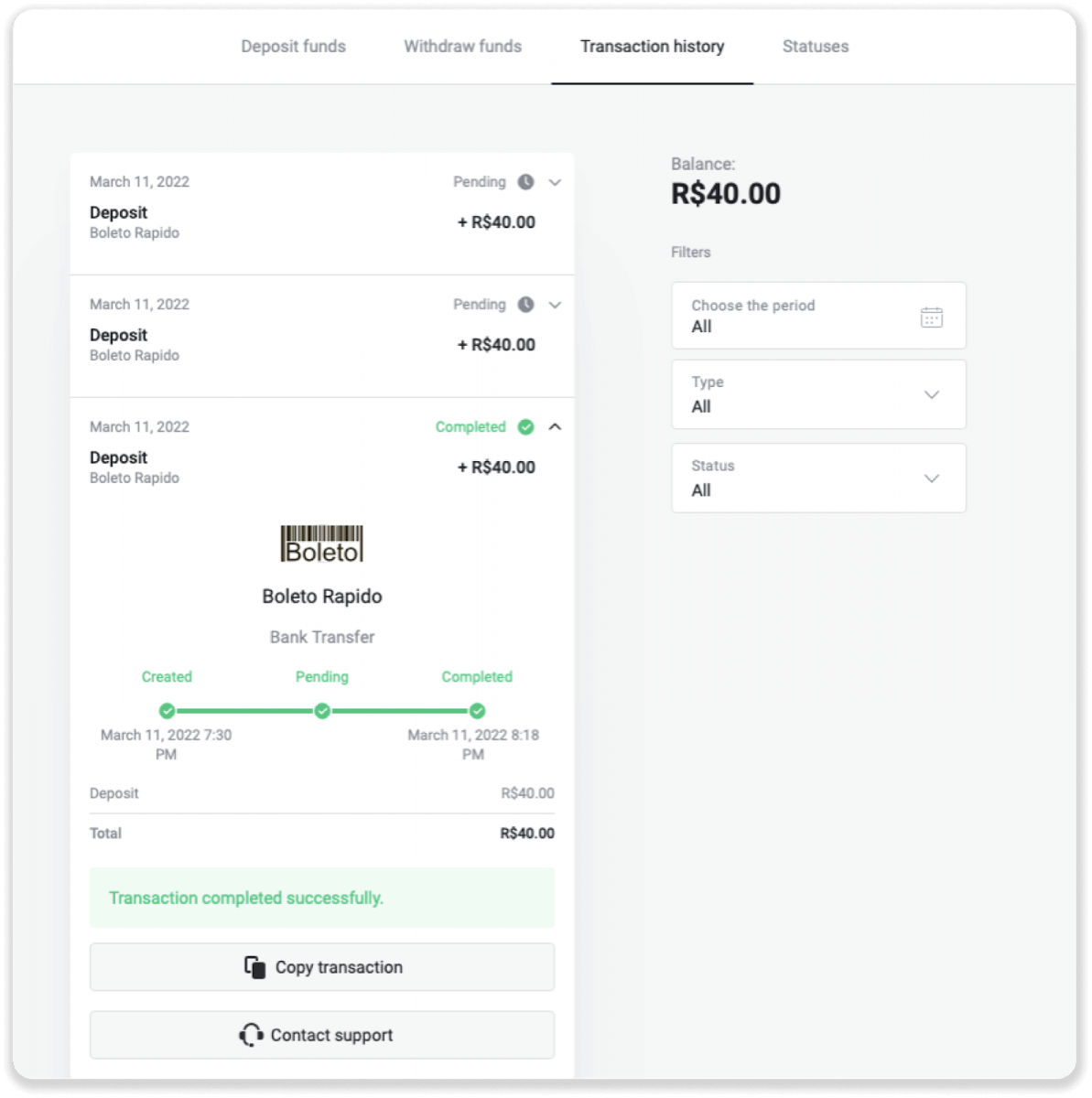
Depozit preko Itaua
1. Kliknite na dugme “Depozit” u gornjem desnom uglu ekrana.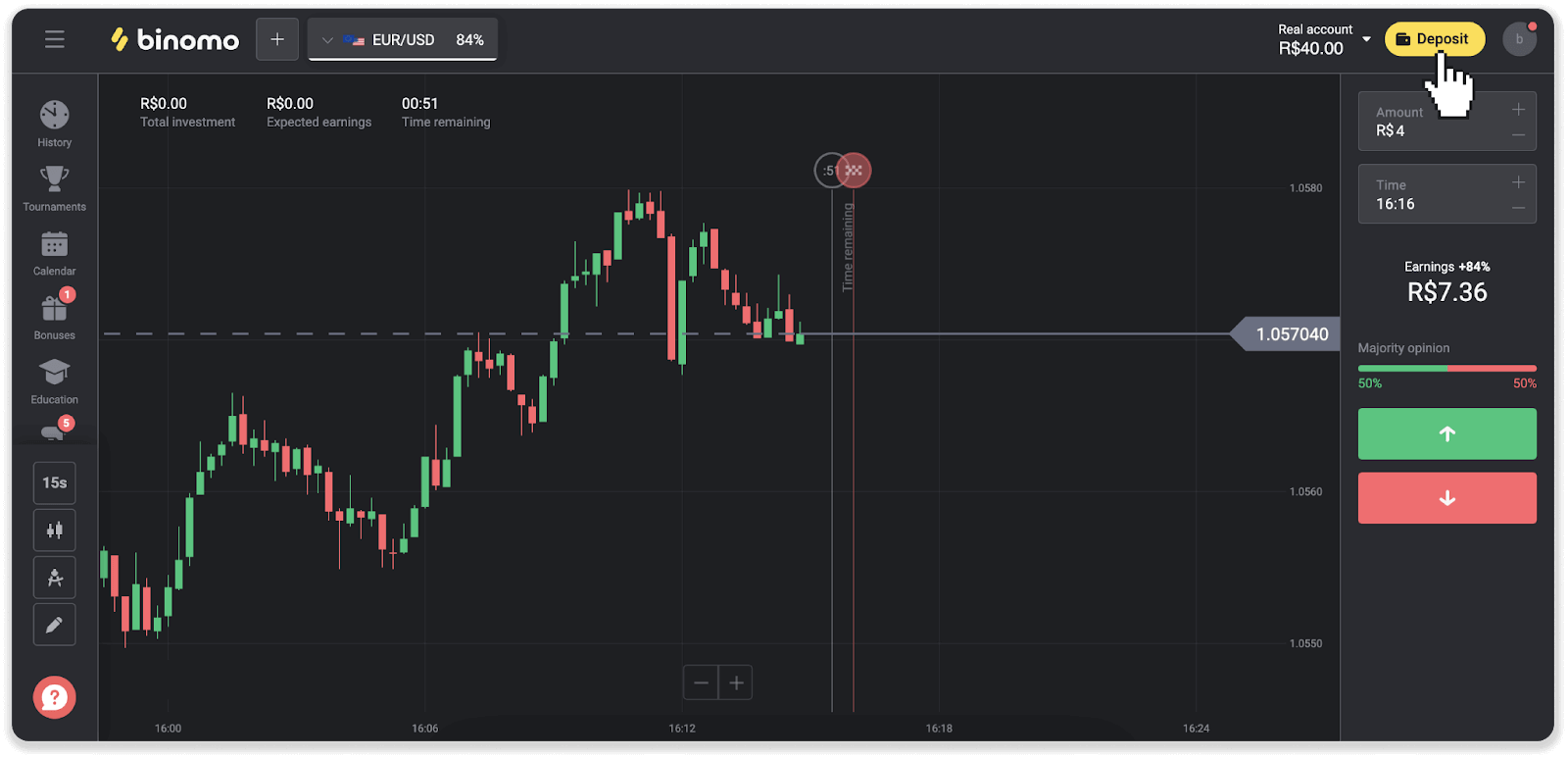
2. Odaberite državu i odaberite način plaćanja “Itau”.
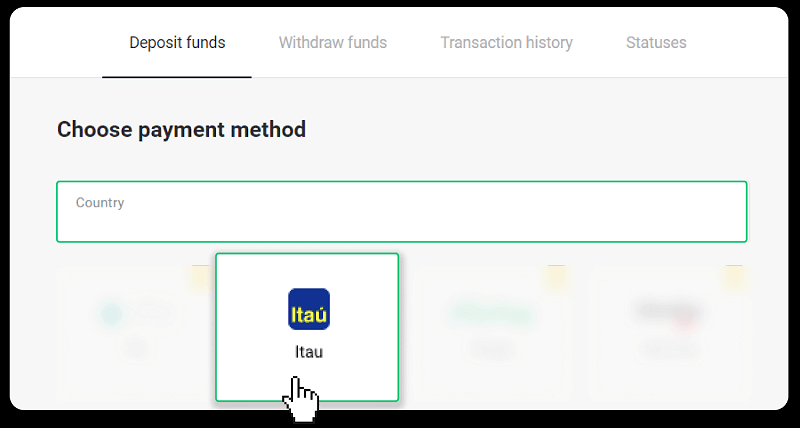
3. Unesite iznos depozita i kliknite na “Depozit”.
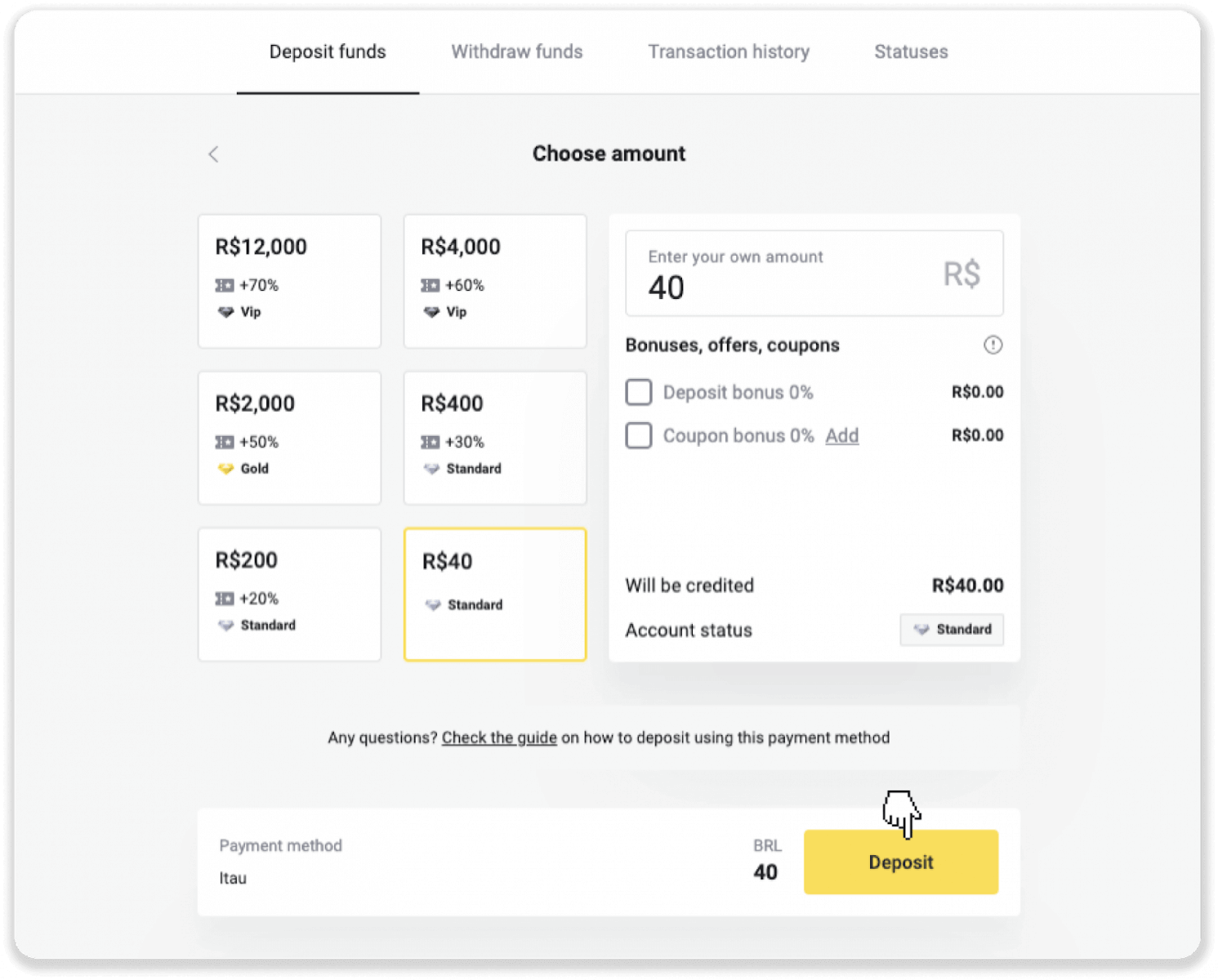
4. Bićete automatski preusmjereni na stranicu dobavljača plaćanja. Odaberite Bradesco i unesite svoje lične podatke: svoje ime, CPF, CEP, e-mail adresu i broj telefona. Kliknite na “Potvrdi”.
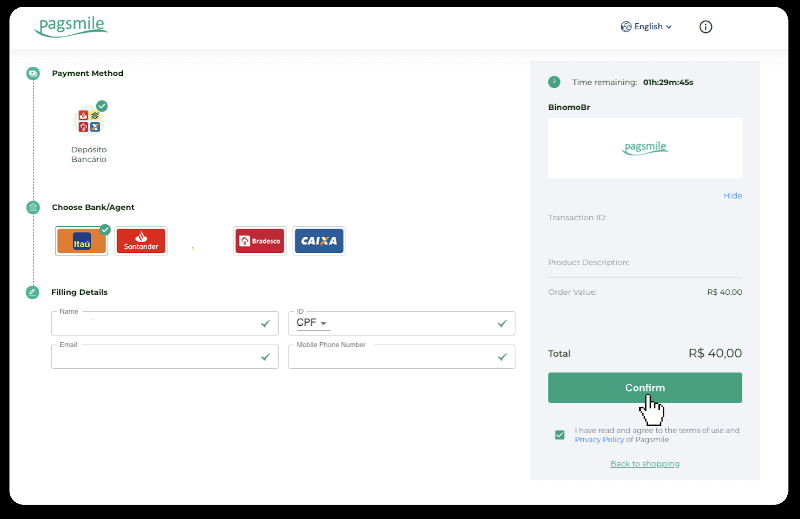
5. Zabilježite PIX ključ. Nemojte još zatvarati ovu stranicu, tako da možete izvršiti uplatu preuzimanjem računa.
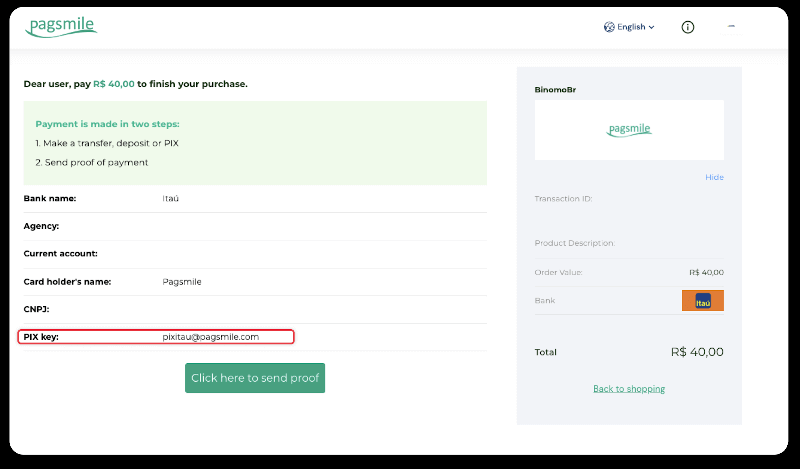
6. Prijavite se u svoju aplikaciju Itau. Dodirnite meni „PIX“.

7. Dodirnite „Transferir“ i unesite PIX ključ – e-mail adresu iz koraka 5. Dodirnite „Continuar“.
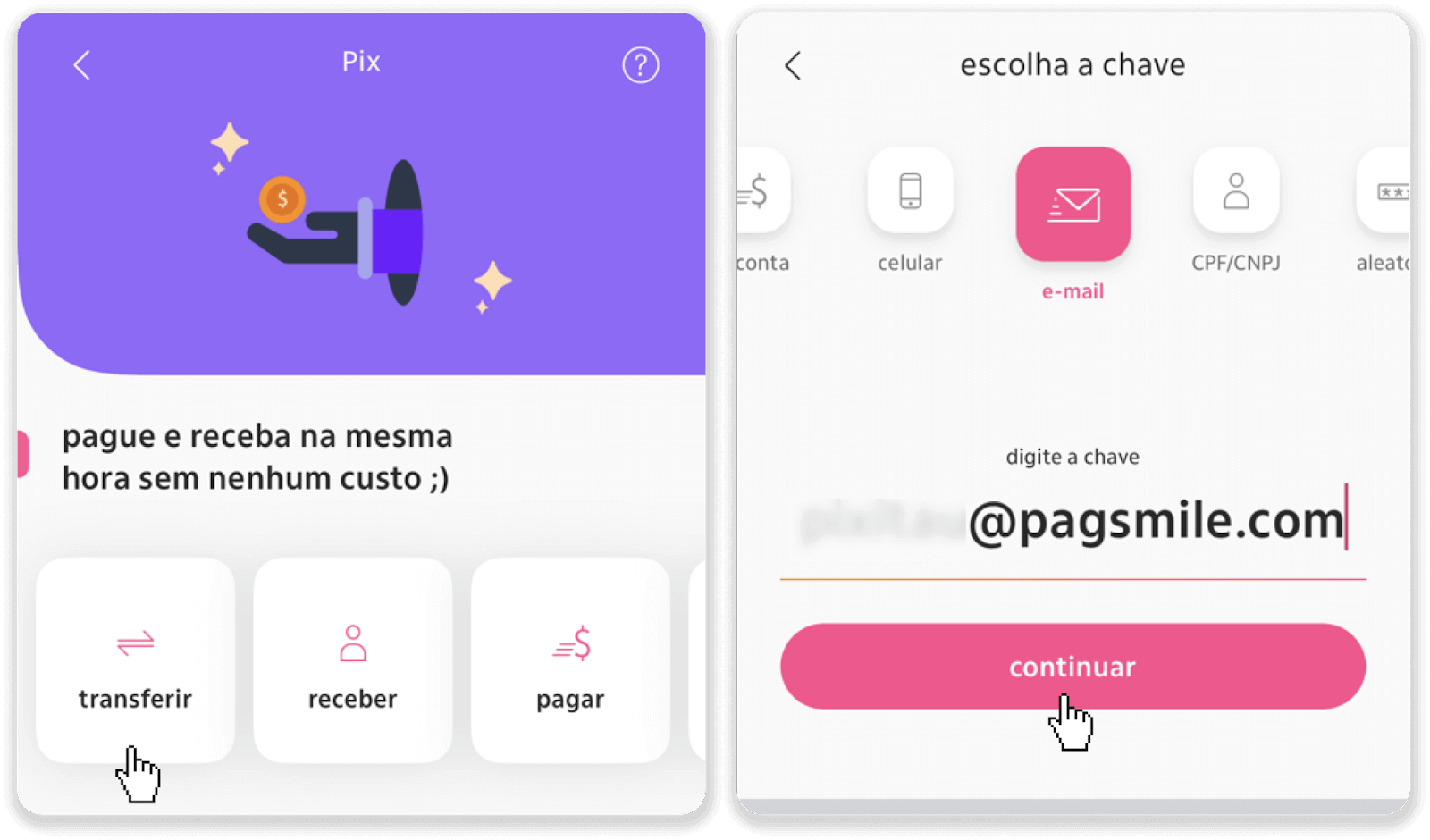
8. Provjerite da li je suma depozita tačna i dodirnite “Nastavi”. Provjerite jesu li svi podaci o plaćanju ispravni i kliknite na “Pagar”.
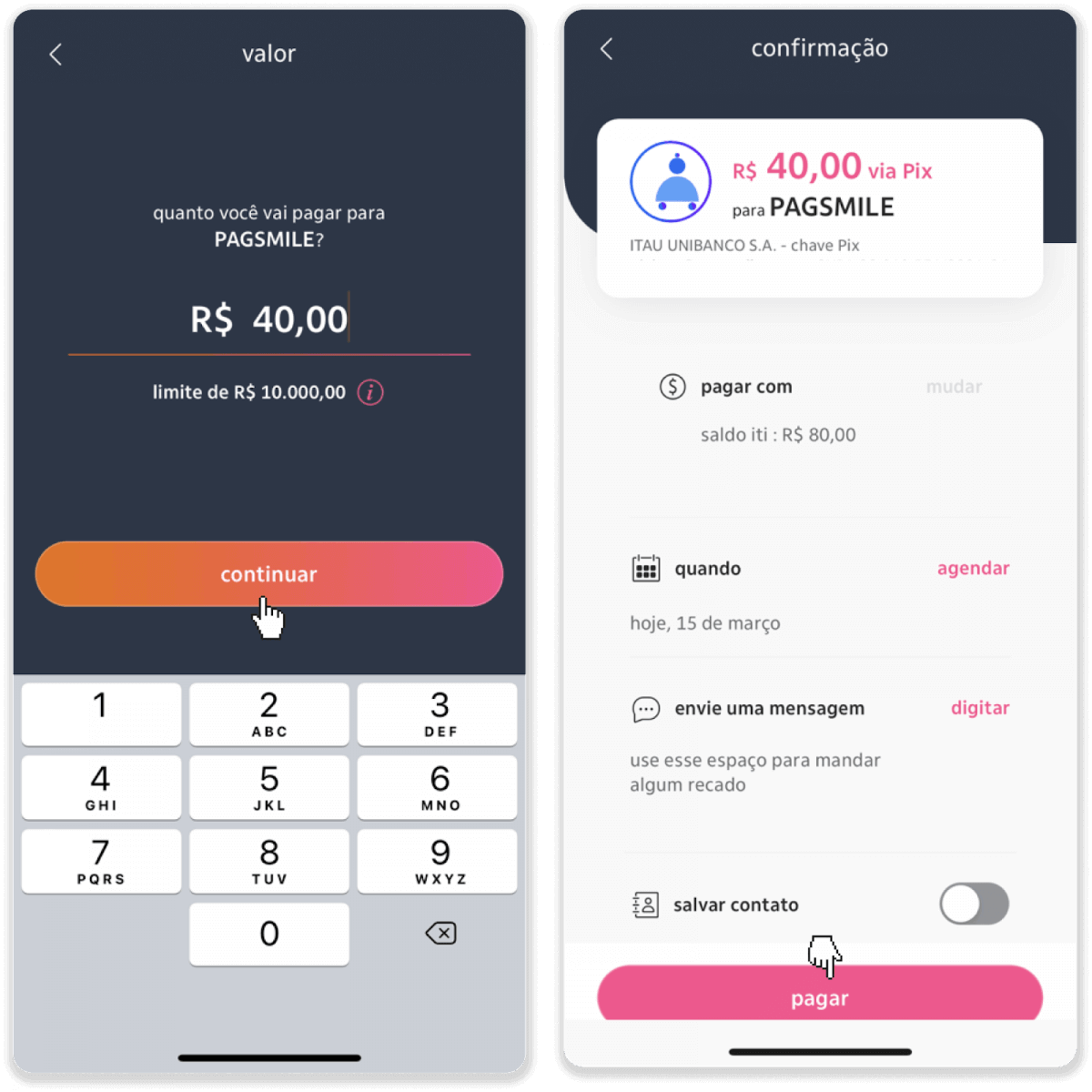
9. Unesite iznos depozita, odaberite tip računa i kliknite na “Nastavi”.
10. Odaberite datum i kliknite na “Nastavi”.
11. Provjerite da li je sve ispravno i kliknite na “Potvrdi”. Zatim unesite svoj sigurnosni kod.
12. Plaćanje je završeno. Napravite snimak ekrana računa.
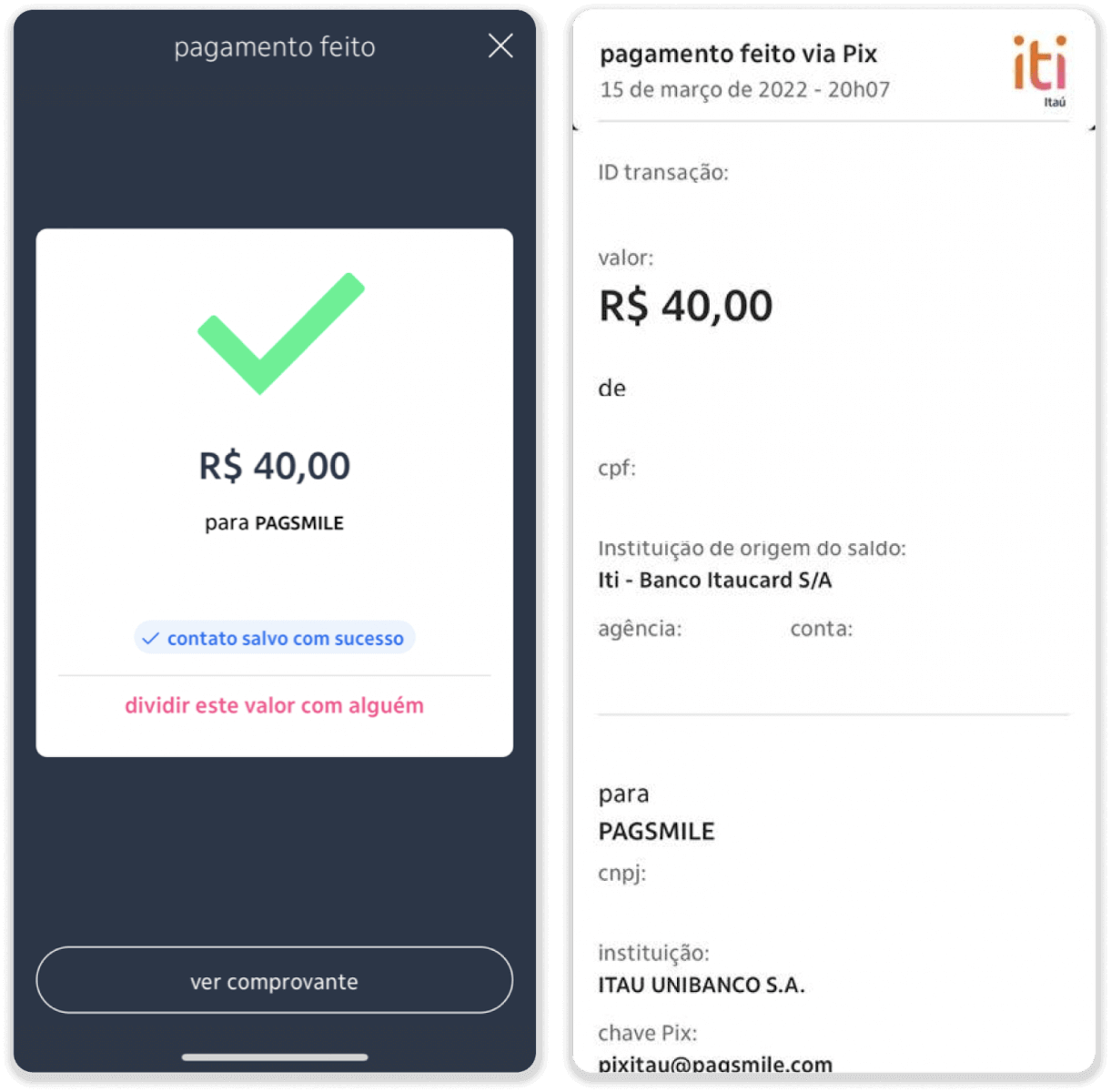
13. Vratite se na stranicu od koraka 5 i kliknite na dugme “Kliknite ovdje da pošaljete dokaz”.
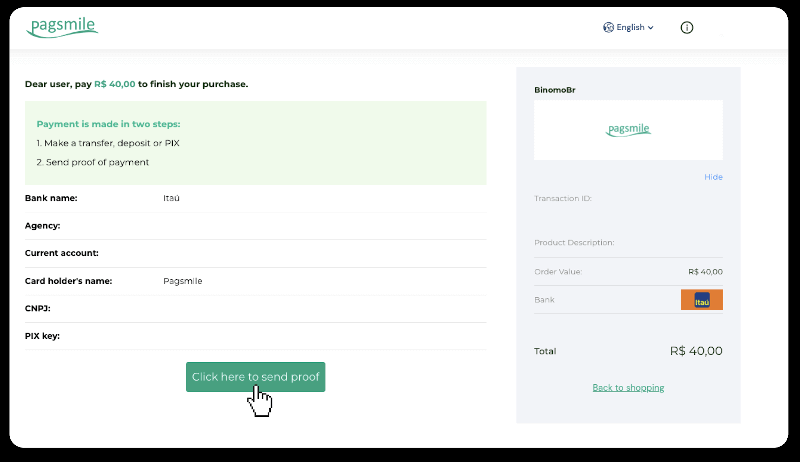
14. Unesite svoje bankovne podatke i kliknite na “Učitaj” da prenesete račun.
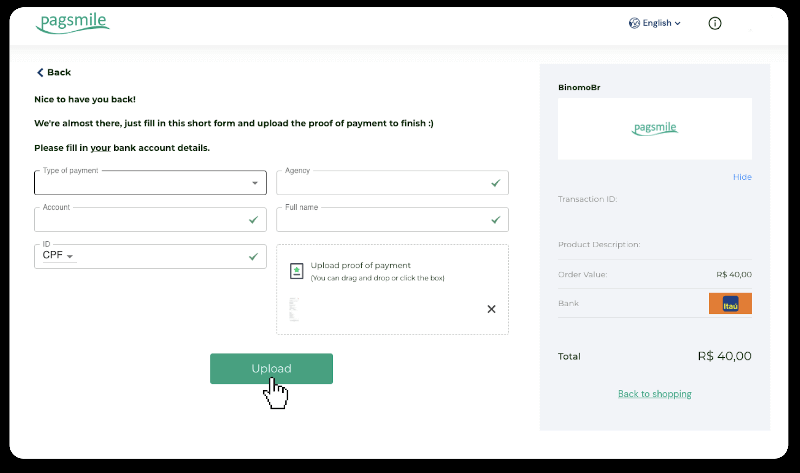
15. Da biste provjerili status vaše transakcije, vratite se na karticu “Historija transakcija” i kliknite na svoj depozit da pratite njegov status.
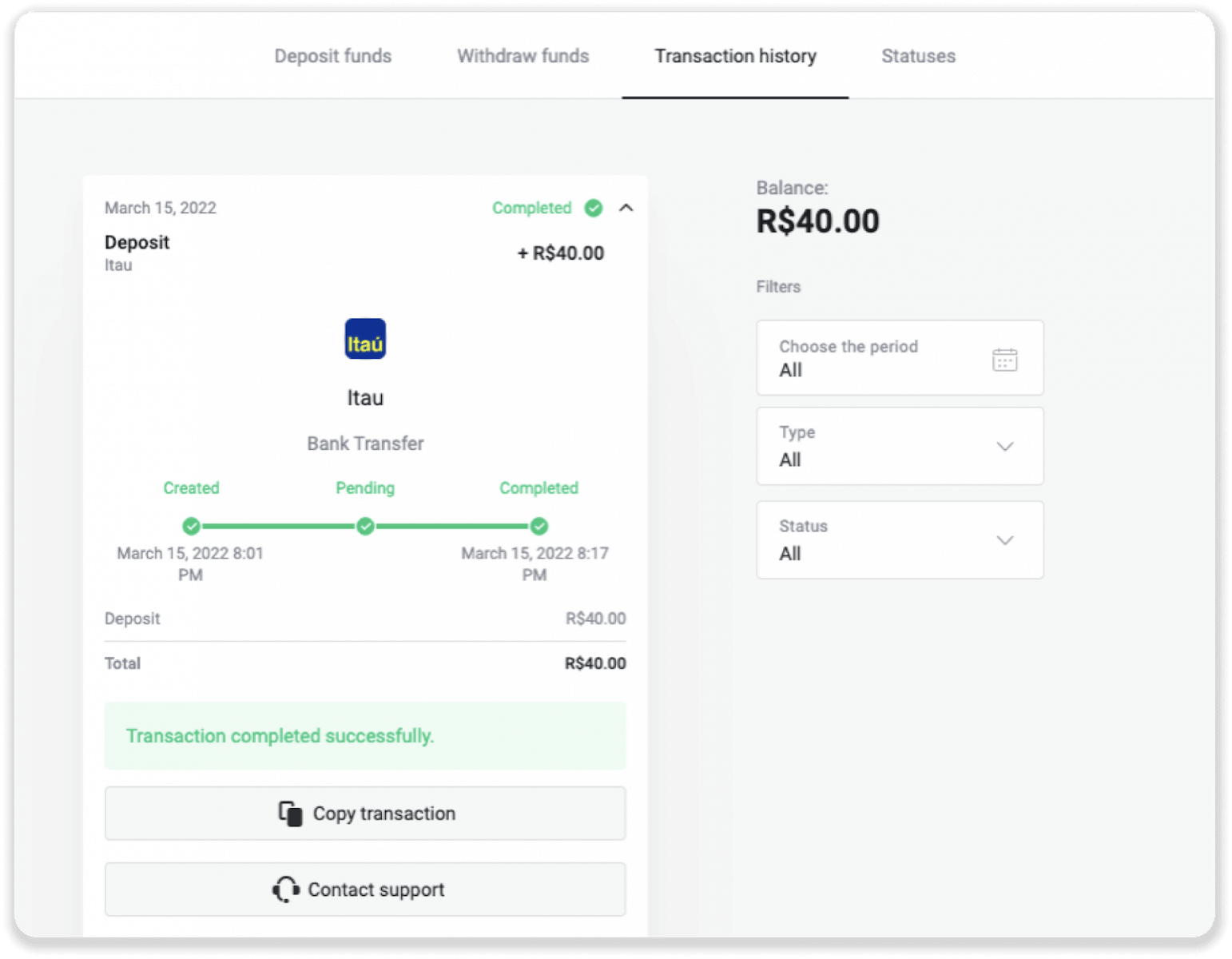
Depozit putem PicPay-a
1. Kliknite na dugme “Depozit” u gornjem desnom uglu ekrana.
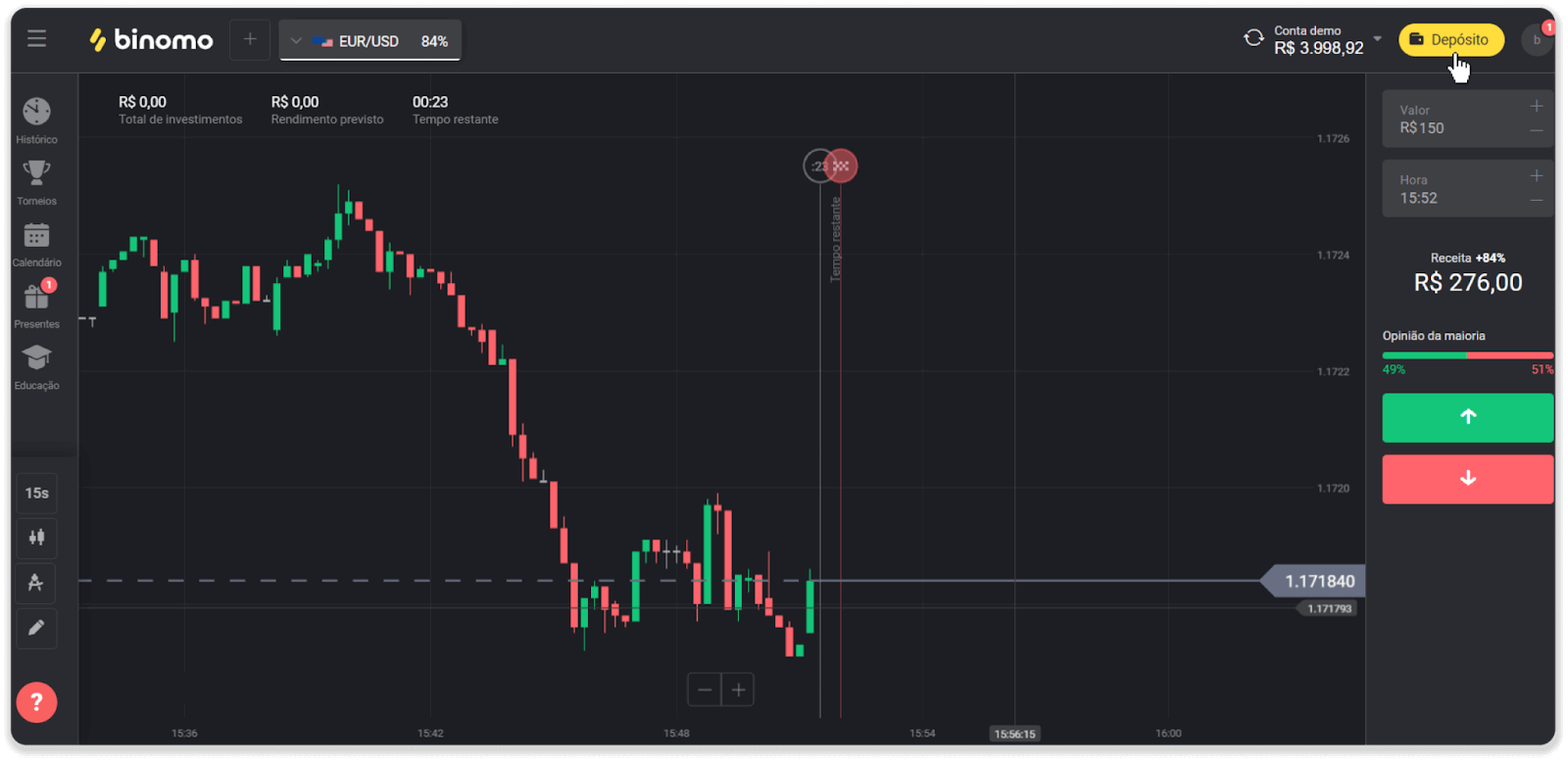
2. Odaberite državu i odaberite “PicPay” način plaćanja.

3. Unesite iznos depozita i kliknite na “Depozit”.
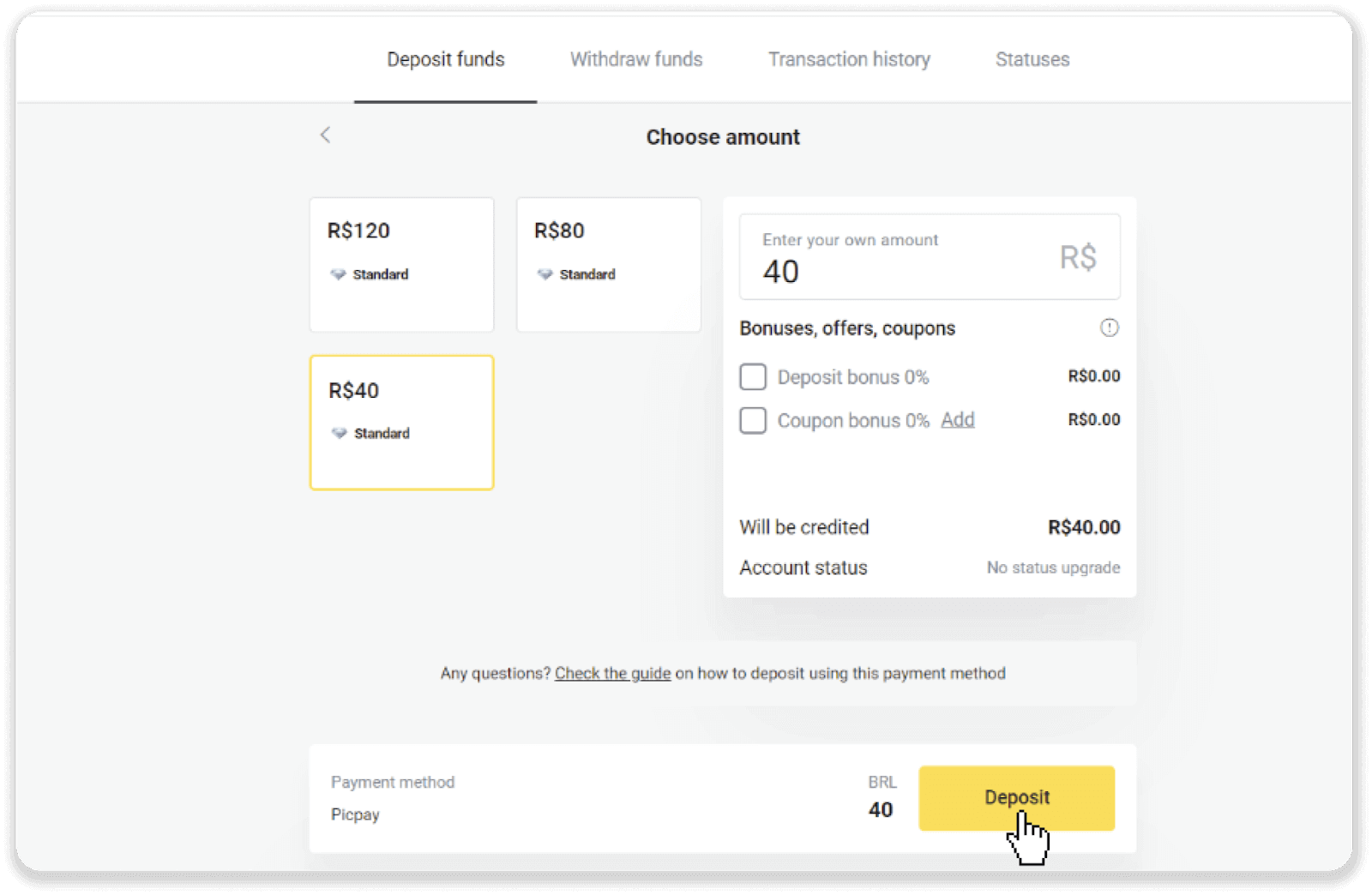
4. Bićete automatski preusmjereni na stranicu dobavljača plaćanja. Unesite svoje lične podatke: svoje ime, CPF, CEP, e-mail adresu i broj telefona. Kliknite na “Potvrdi”.
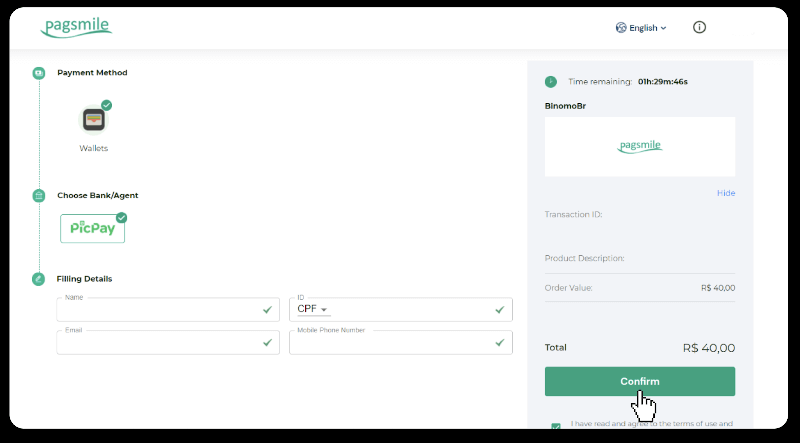
5. QR kod će biti generiran. Možete ga skenirati pomoću aplikacije PicPay.
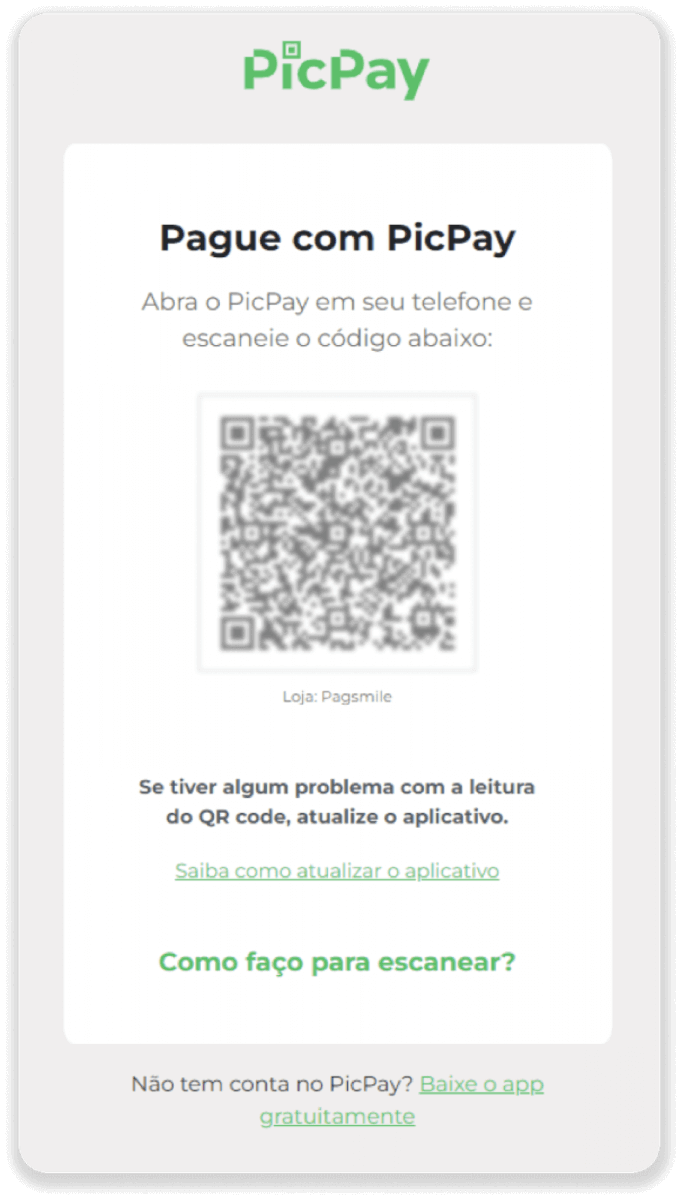
6. Otvorite svoju PicPay aplikaciju, kliknite na “QR kod”. Skenirajte kod iz prethodnog koraka.
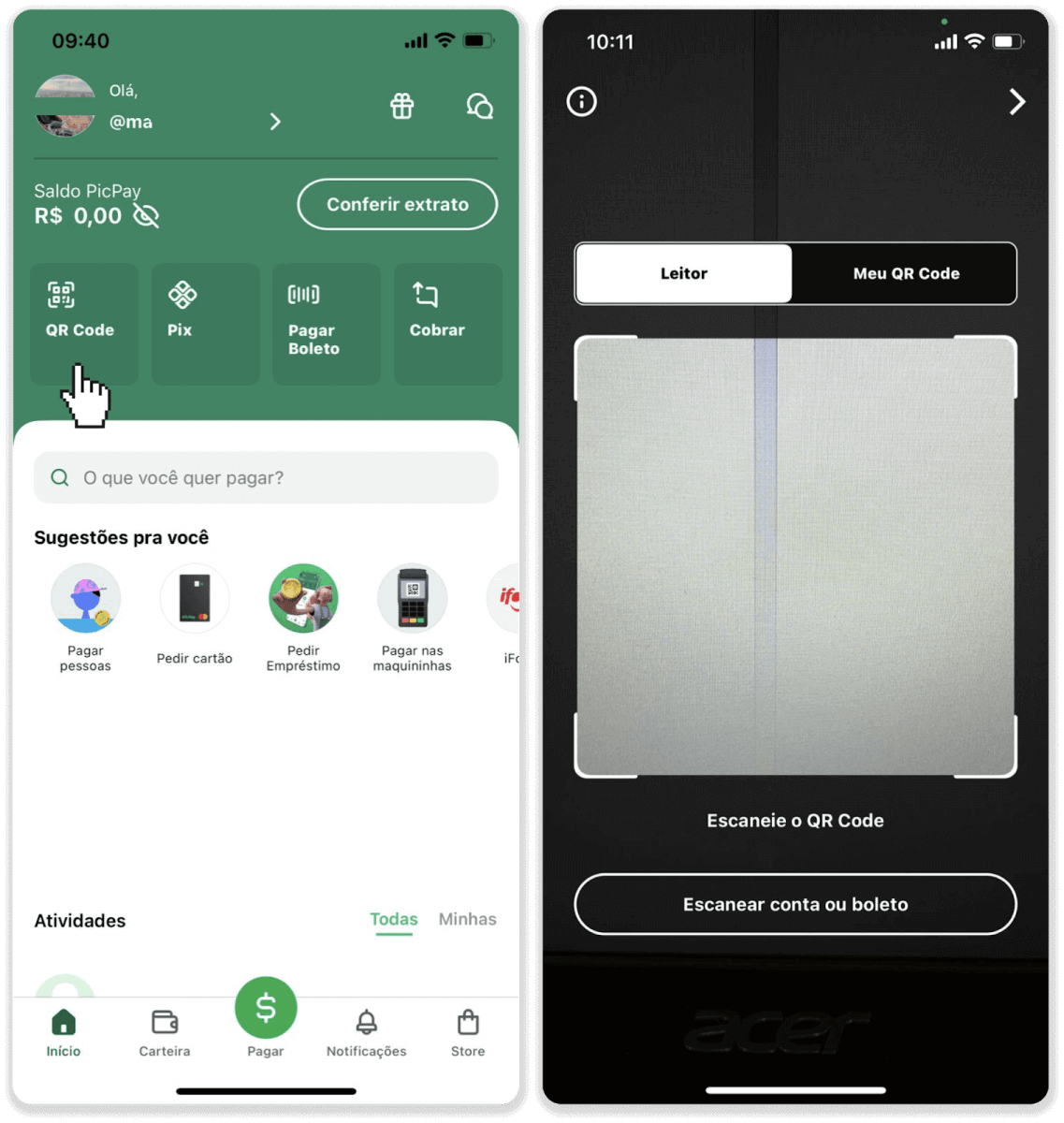
7. Odaberite način plaćanja i dodirnite “Pagar”. Unesite podatke o bankovnoj kartici, dodirnite „Nastavi“.
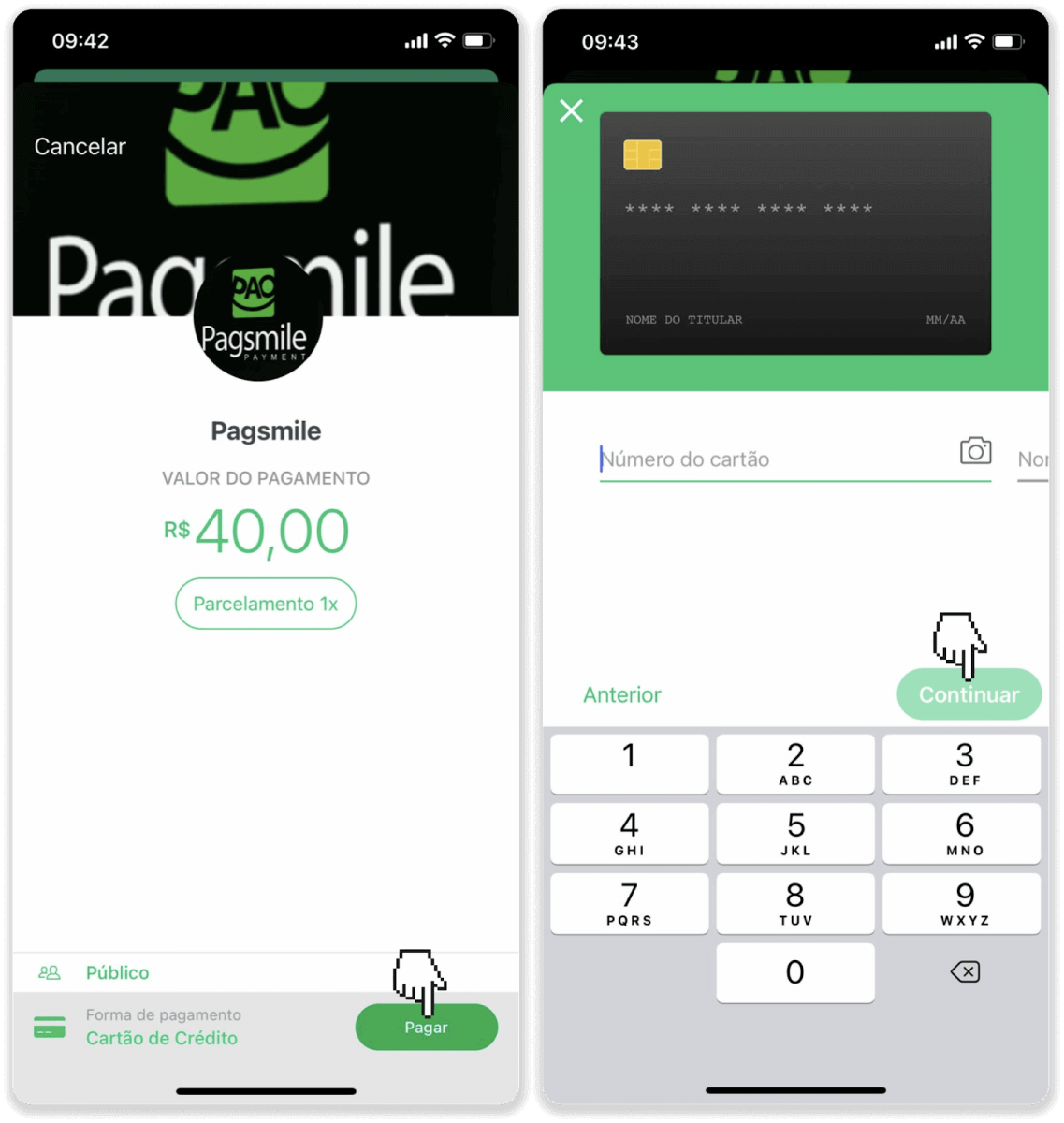
8. Unesite svoju PicPay lozinku i dodirnite “Nastavi”. Vidjet ćete potvrdu vaše uplate.
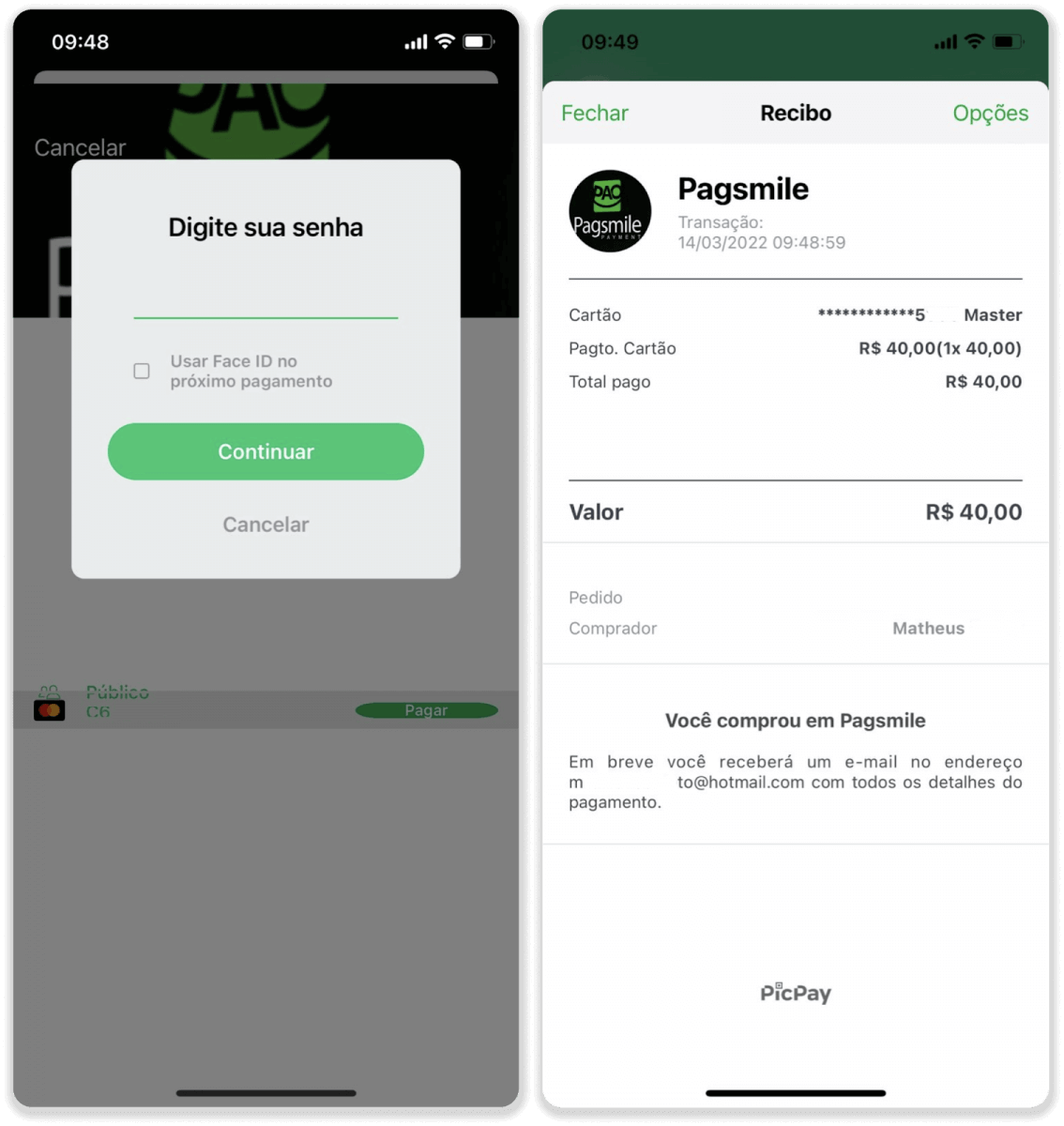
9. Da biste provjerili status vaše transakcije, vratite se na karticu “Historija transakcija” i kliknite na svoj depozit da pratite njegov status.
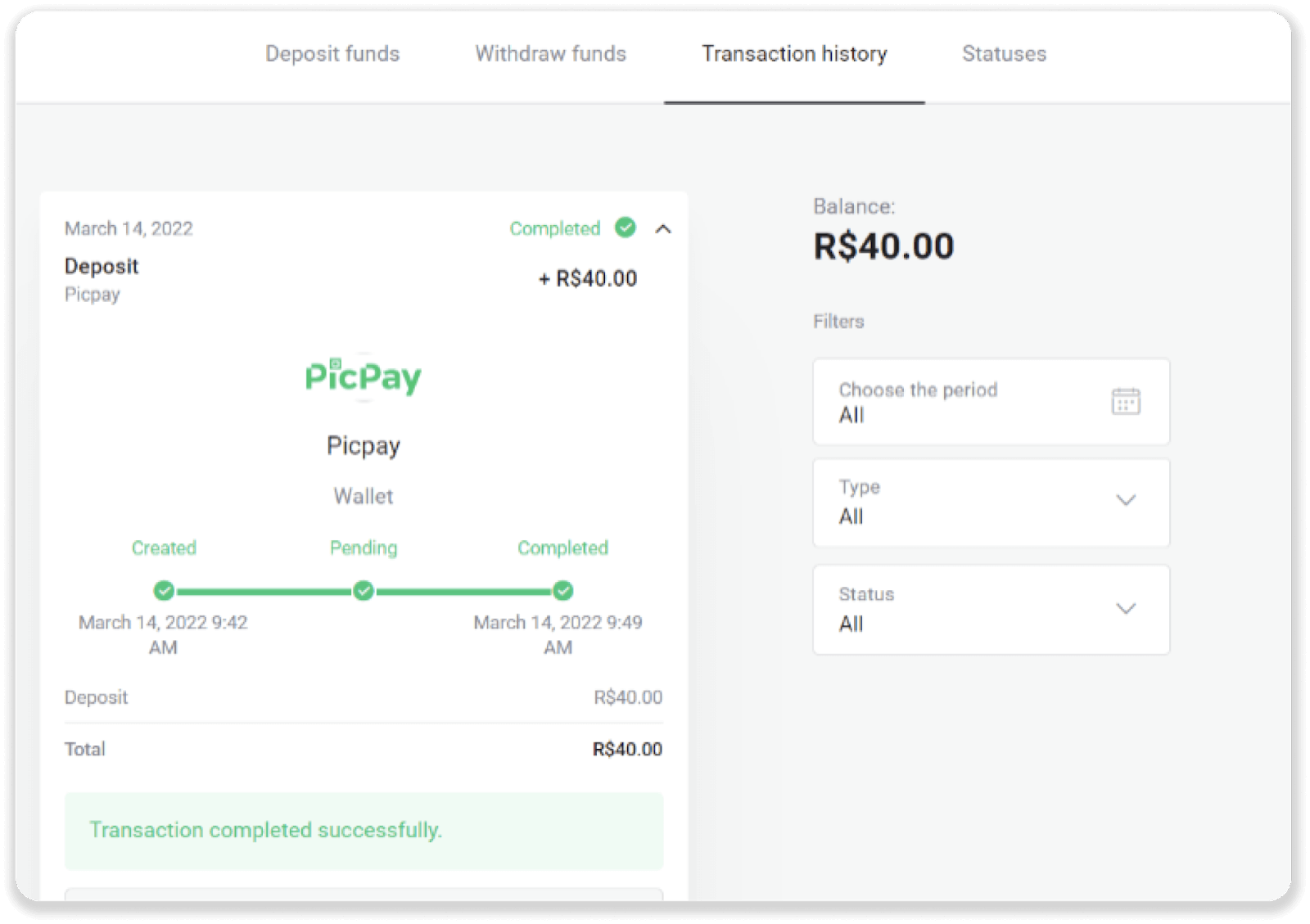
Depozit putem Pagsmile-a
1. Kliknite na dugme “Depozit” u gornjem desnom uglu ekrana.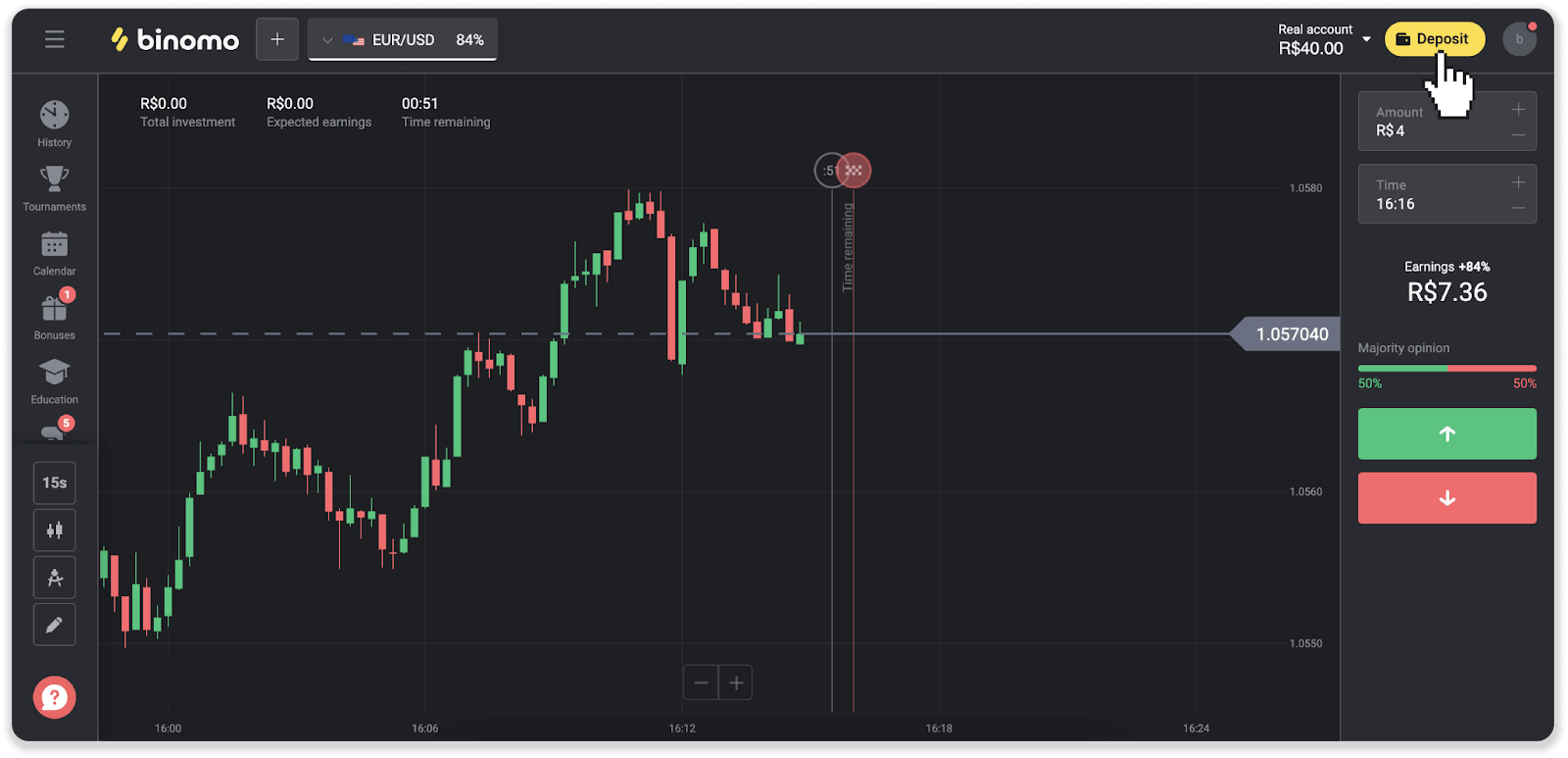
2. Odaberite državu i odaberite jedan od načina plaćanja.
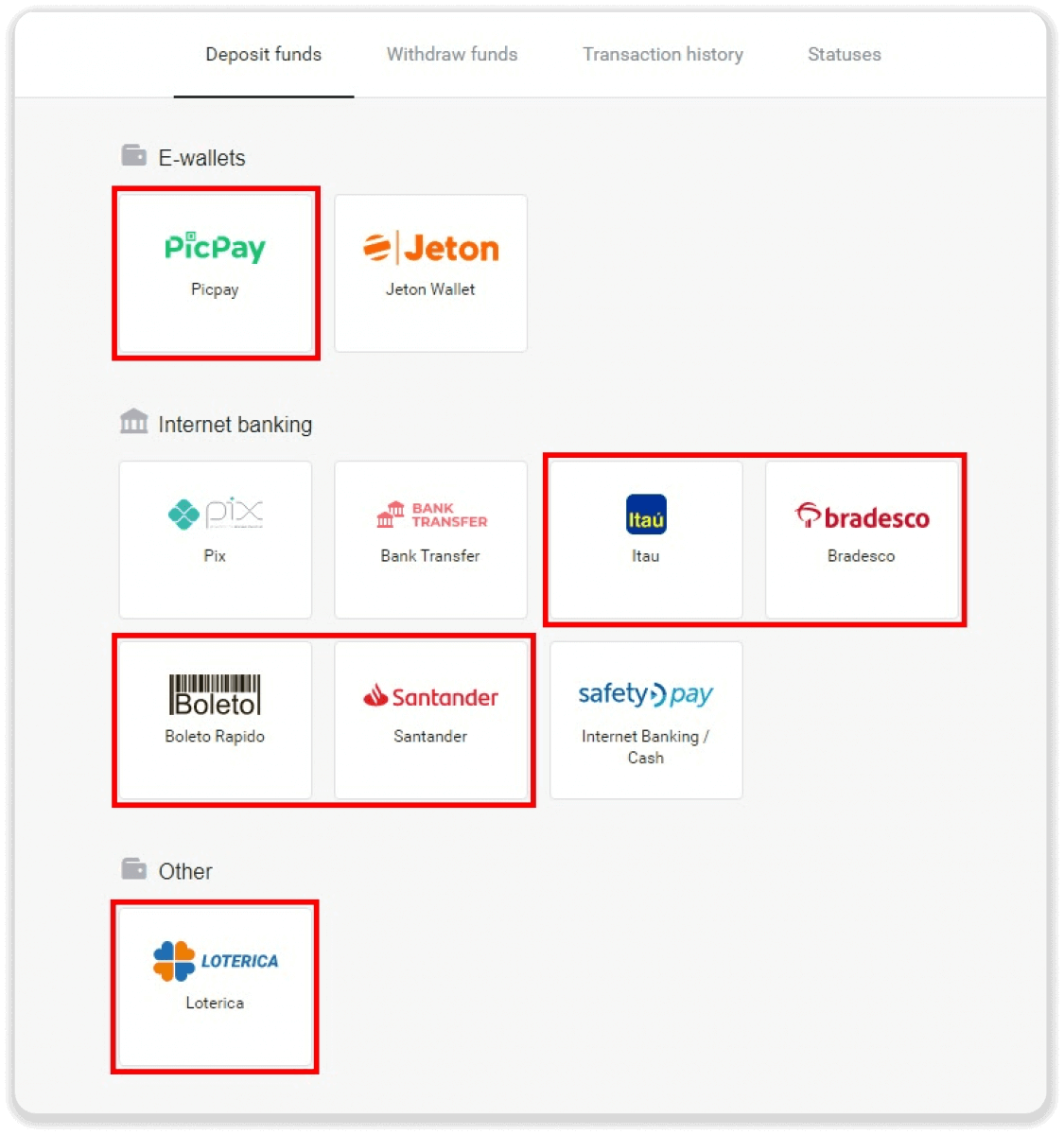
3. Unesite iznos depozita i kliknite na “Depozit”.
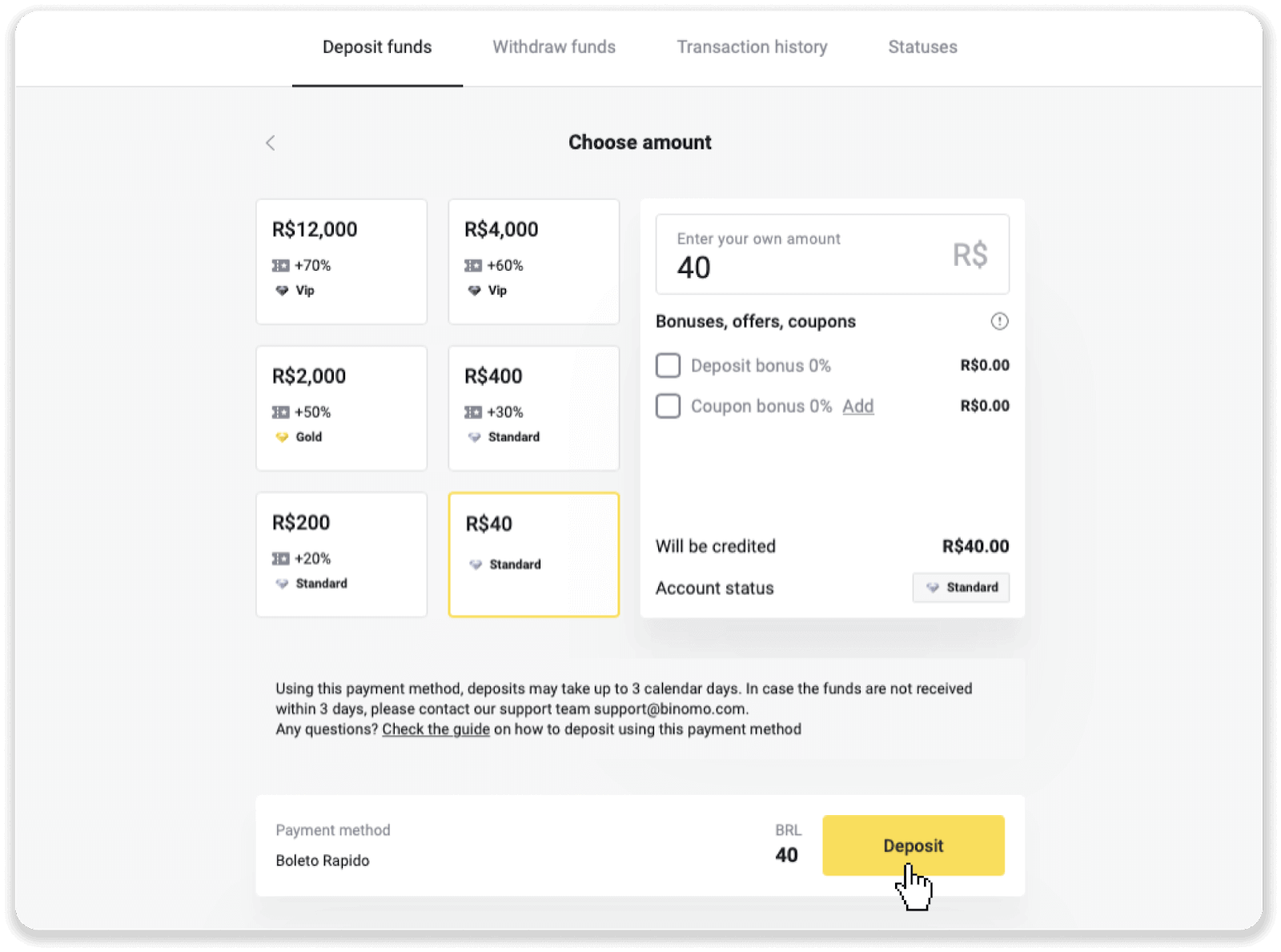
4. Bićete automatski preusmjereni na stranicu dobavljača plaćanja. Za plaćanja putem Boleto Rápido i Lotérica, unesite svoje lične podatke: svoje ime, CPF, CEP, adresu e-pošte i broj telefona. Kliknite na “Potvrdi”.
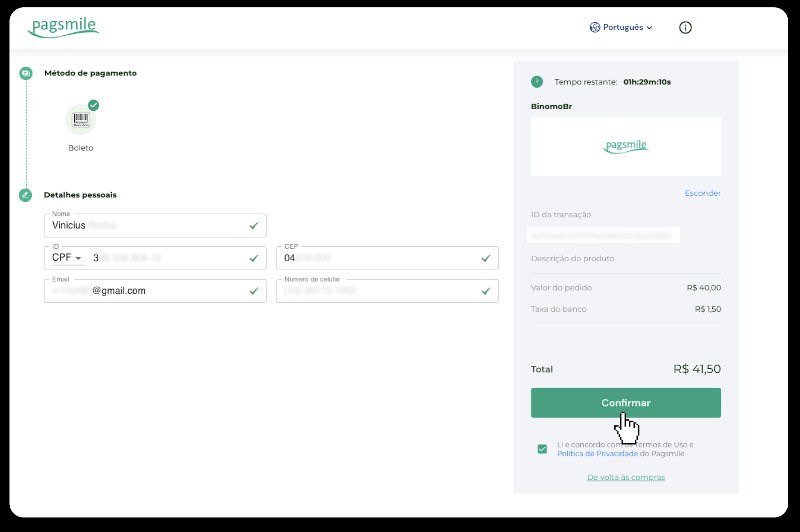
5. Za plaćanja putem PicPay-a ili jedne od sljedećih banaka možete odabrati na ekranu, Itaú, Santander, Bradesco e Caixa, unesite svoje lične podatke: svoje ime, CPF, e-mail adresu i broj telefona. Kliknite na “Potvrdi”.
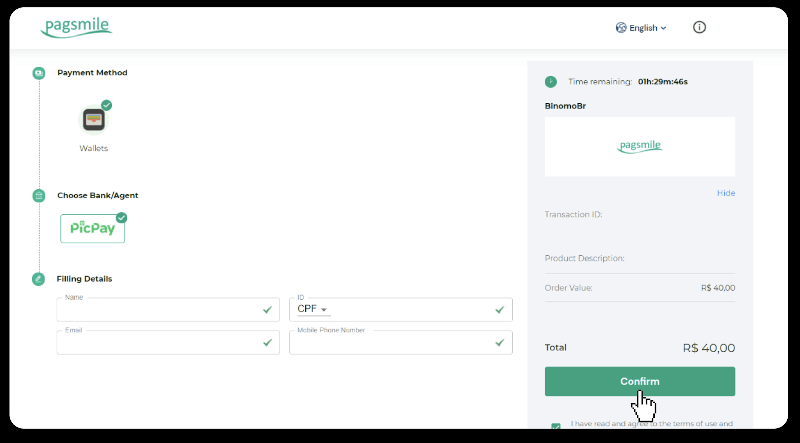
6. Kako biste dovršili plaćanje koristeći Boleto Rápido, preuzmite Boleto klikom na “Salavar PDF”. Ili možete skenirati bar kod pomoću svoje bankarske aplikacije ili kopirati kod.
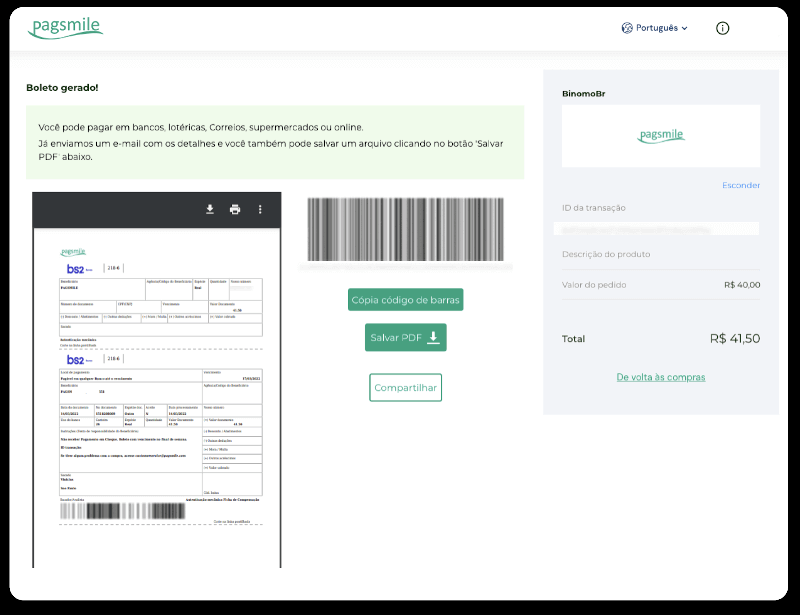
7. Da biste završili plaćanje koristeći Lotérica, zabilježite “Código de convênio” i svoj “Número de CPF/CNPJ” i idite do najbliže “Lotérica” da izvršite uplatu.
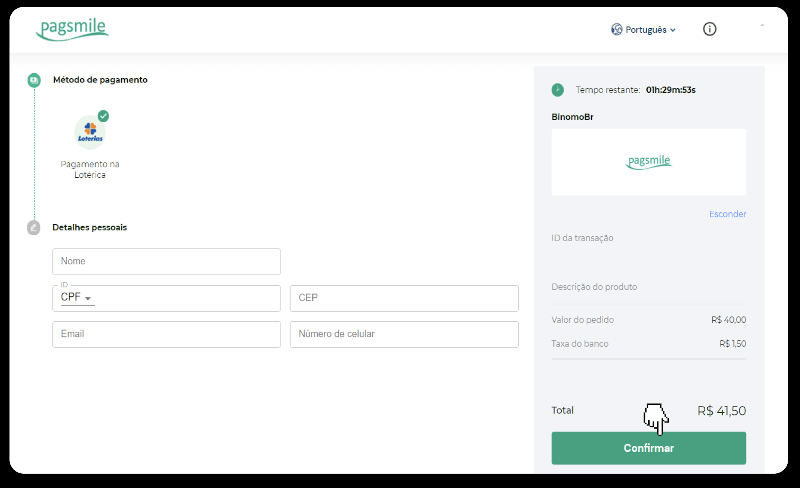
8. Da biste dovršili plaćanje putem PicPay-a, imajte na umu da će se generirati QR kod. Možete ga skenirati svojom PicPay aplikacijom koristeći vodič korak po korak na ovom linku.
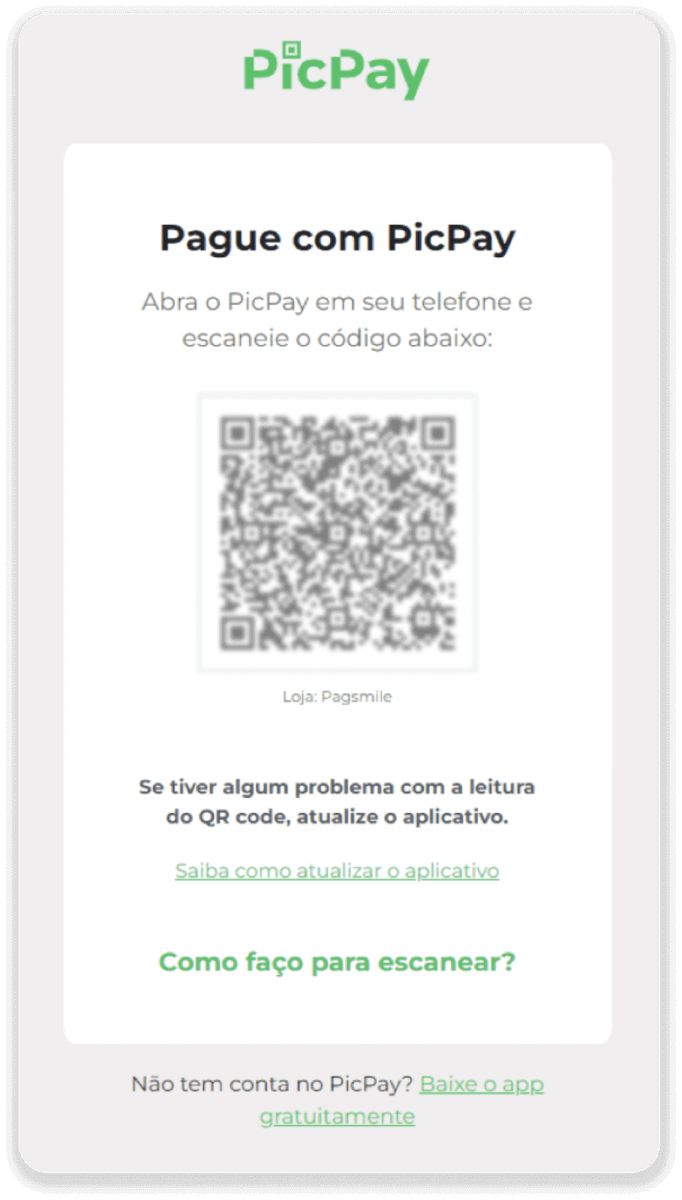
9. Da biste završili plaćanje koristeći bankovni transfer, zabilježite PIX ključ. Nemojte još zatvarati ovu stranicu, tako da možete izvršiti uplatu preuzimanjem računa. Zatim kliknite na naziv banke da vidite vodič korak po korak o tome kako dovršiti depozit preko Itaúa, Santandera, Bradescoa i Caixa.
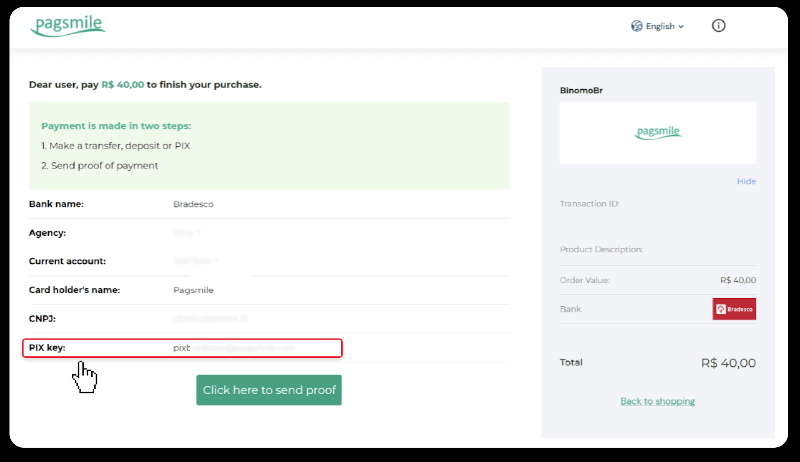
10. Da biste provjerili status vaše transakcije, vratite se na karticu “Historija transakcija” i kliknite na svoj depozit da pratite njegov status.
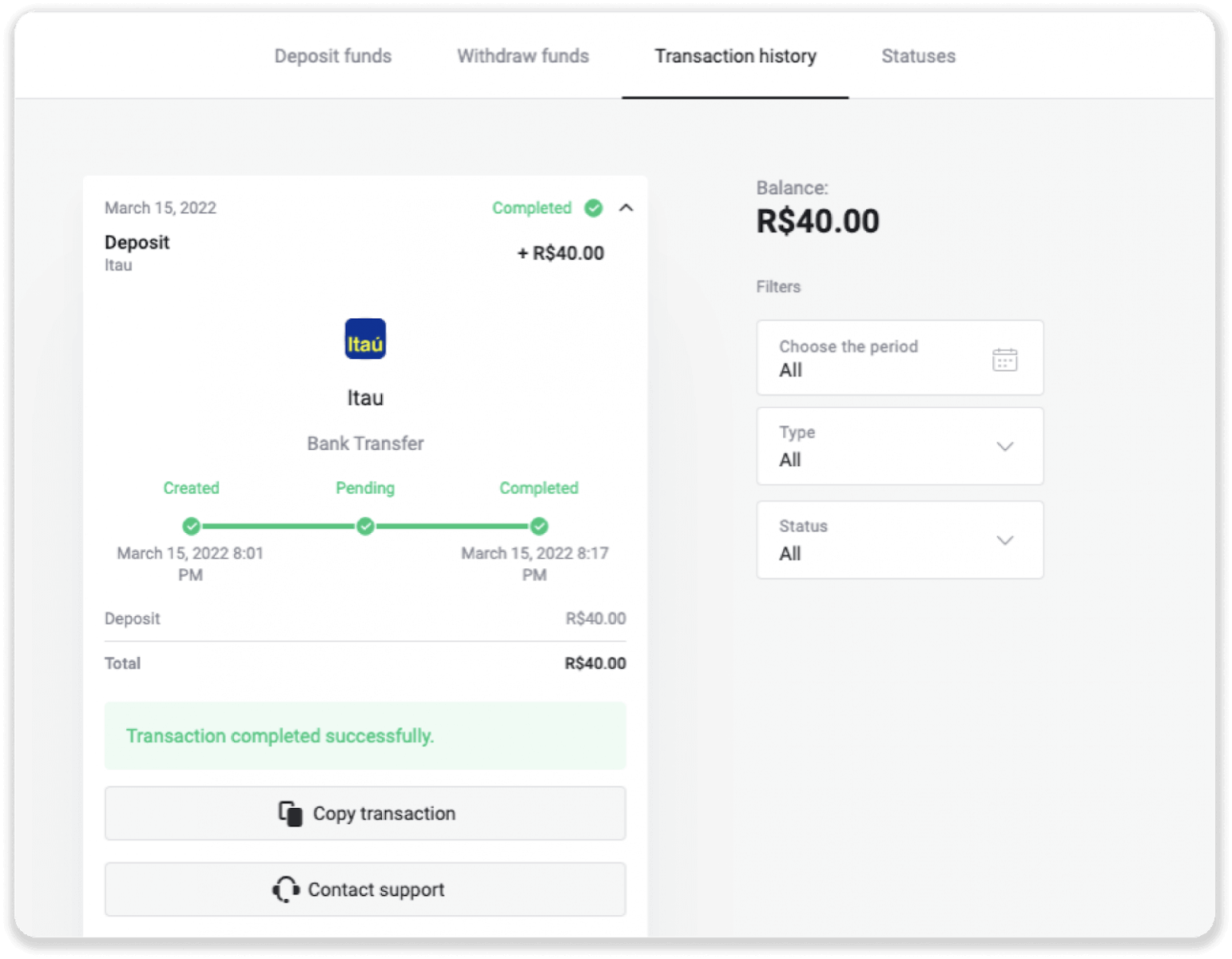
11. Ako imate bilo kakvih pitanja, slobodno nas kontaktirajte putem našeg chata, telegrama: Binomo tim za podršku, kao i putem našeg emaila: [email protected]
Depozit preko Santandera
1. Kliknite na dugme “Depozit” u gornjem desnom uglu ekrana.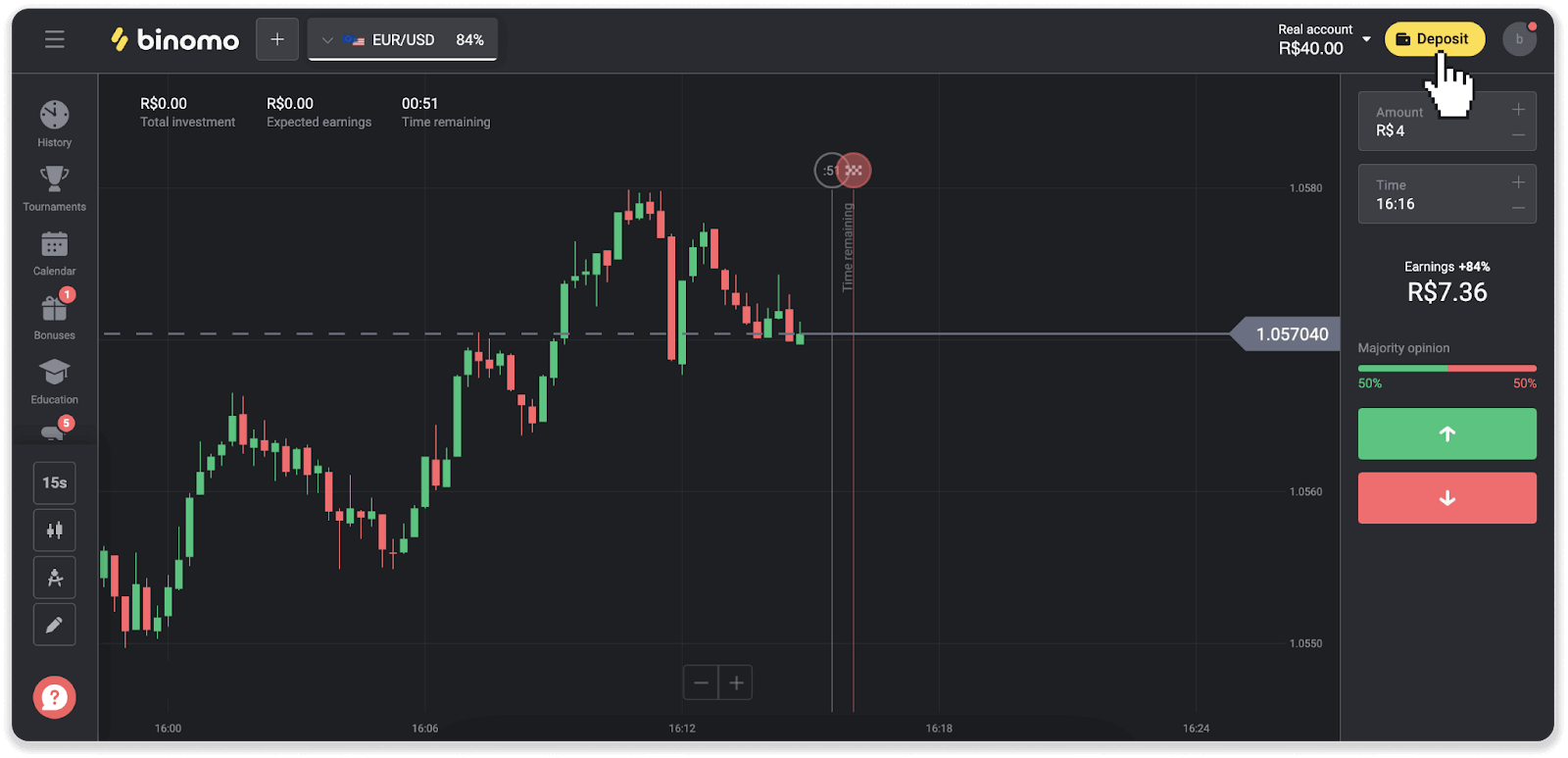
2. Odaberite državu i odaberite način plaćanja “Santander”.
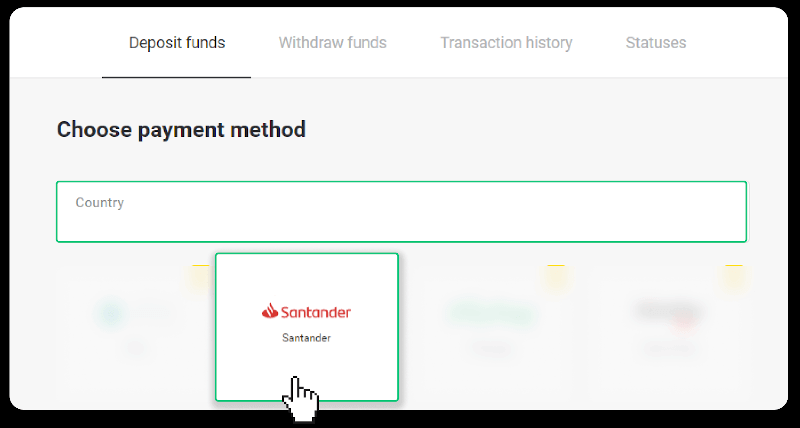
3. Unesite iznos depozita i kliknite na “Depozit”.
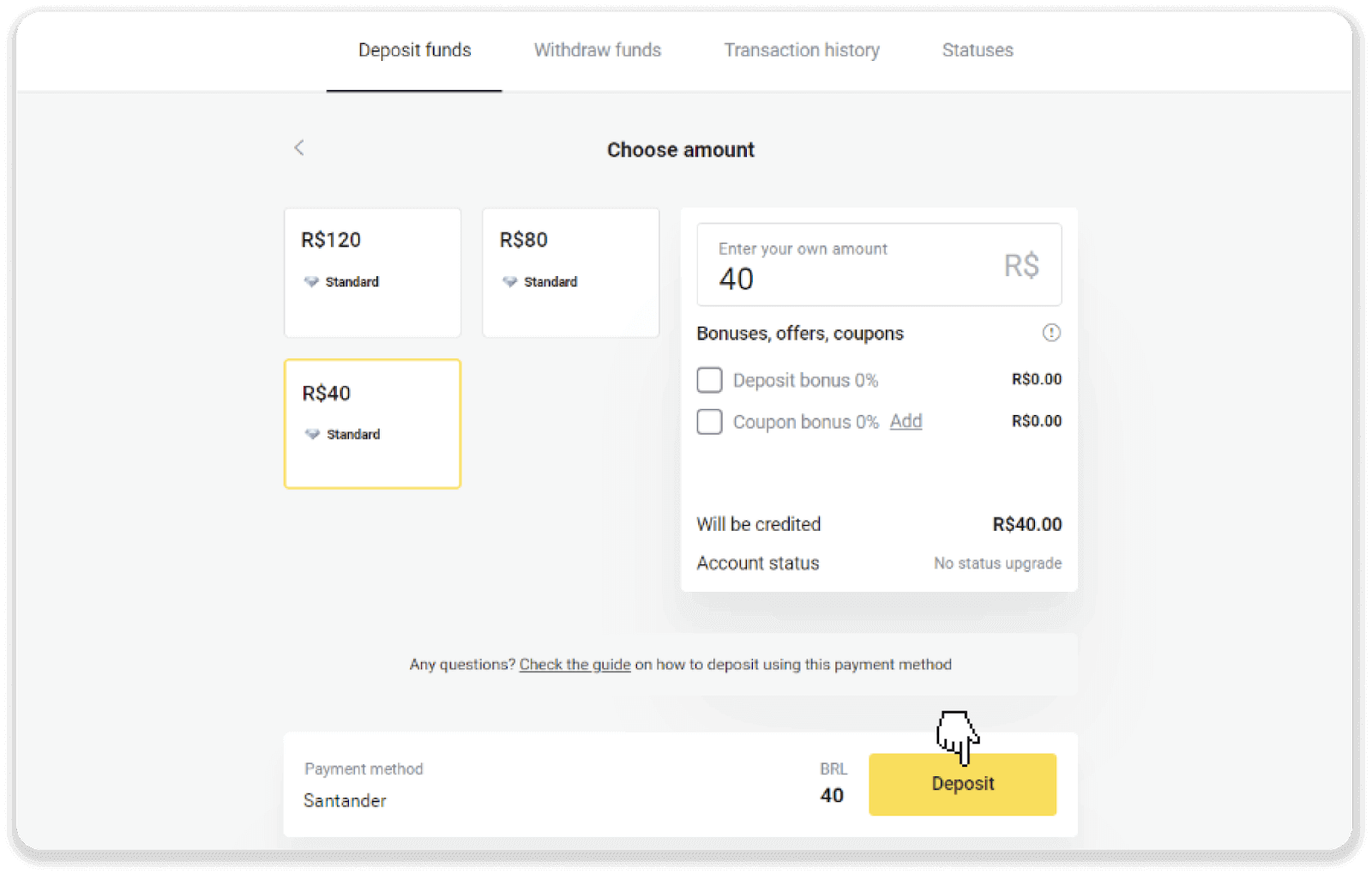
4. Bićete automatski preusmjereni na stranicu dobavljača plaćanja. Odaberite Bradesco i unesite svoje lične podatke: svoje ime, CPF, CEP, e-mail adresu i broj telefona. Kliknite na “Potvrdi”.

5. Zabilježite PIX ključ. Nemojte još zatvarati ovu stranicu, tako da možete izvršiti uplatu preuzimanjem računa.
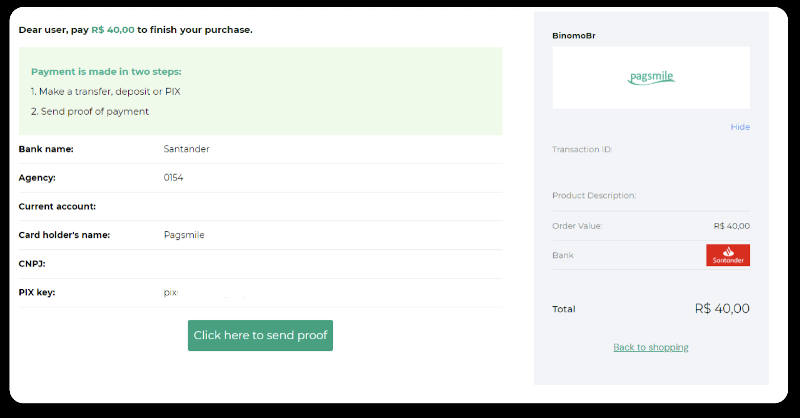
6. Prijavite se na svoj Santander nalog. Kliknite na meni „PIX“, a zatim kliknite na „Transfer“.
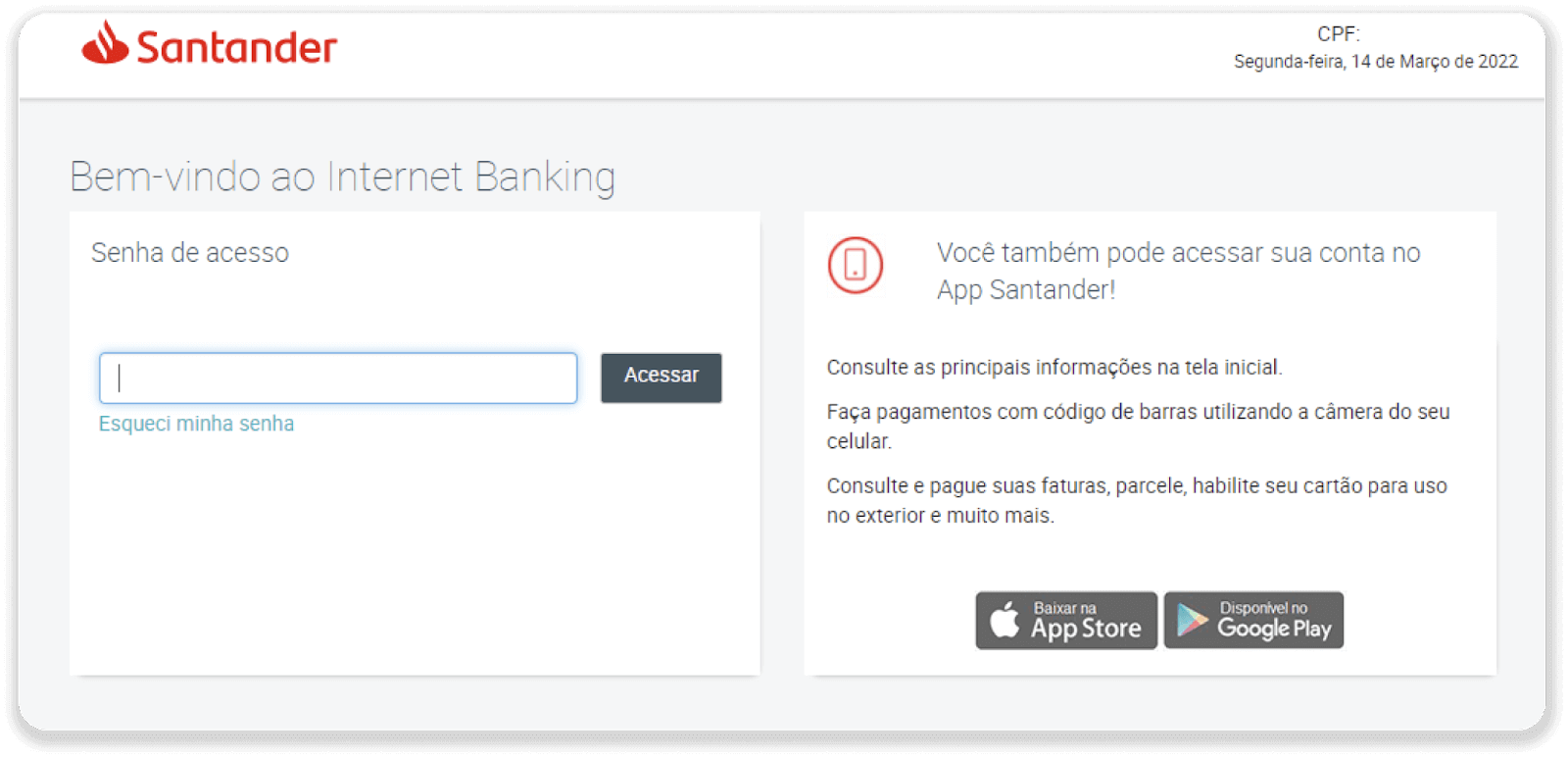
7. Odaberite “Pix e Transferências”. Zatim odaberite “Fazer uma transferência”.
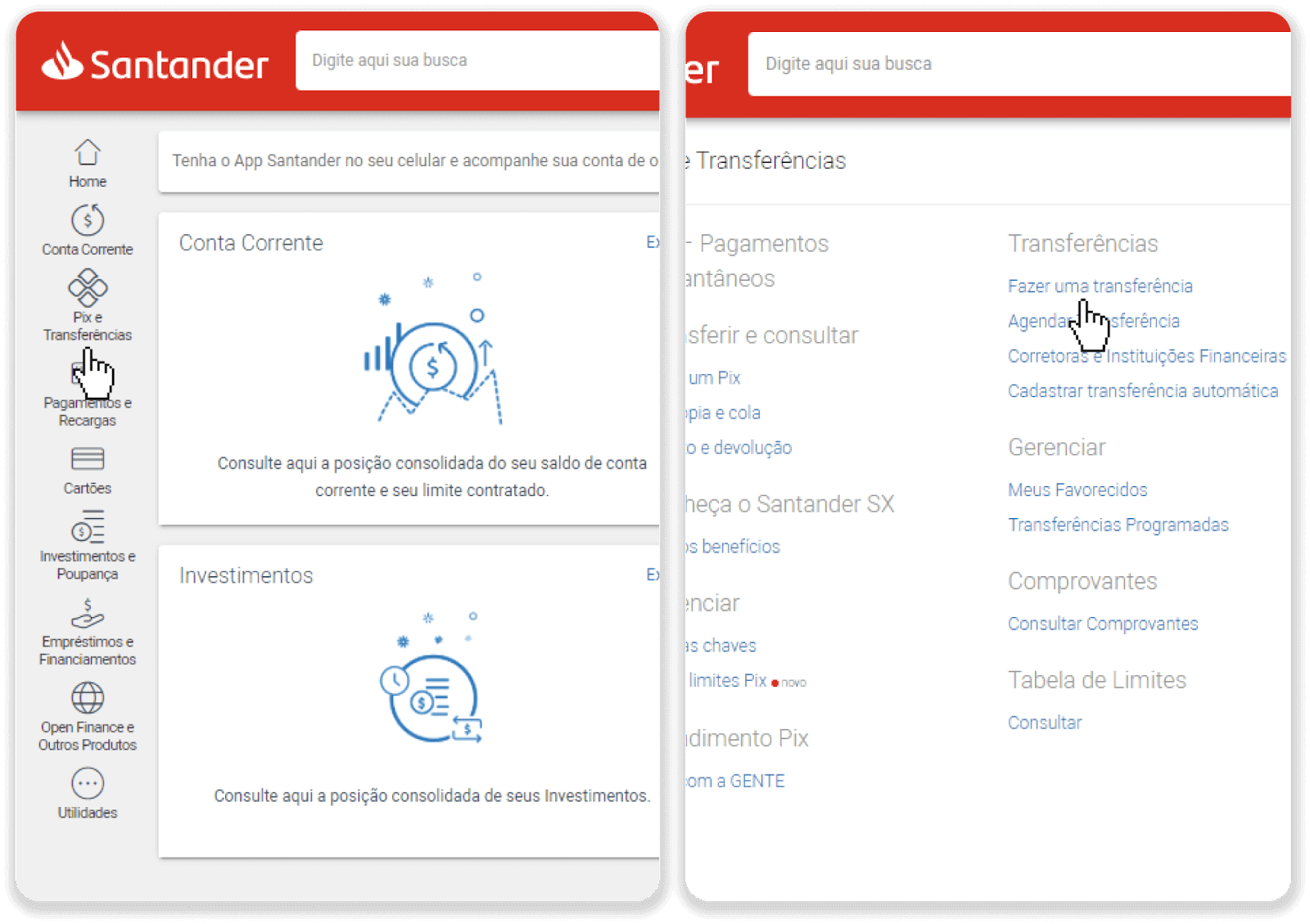
8. Popunite podatke o računu kako biste izvršili bankovni transfer. Kliknite na “Nastavi”.
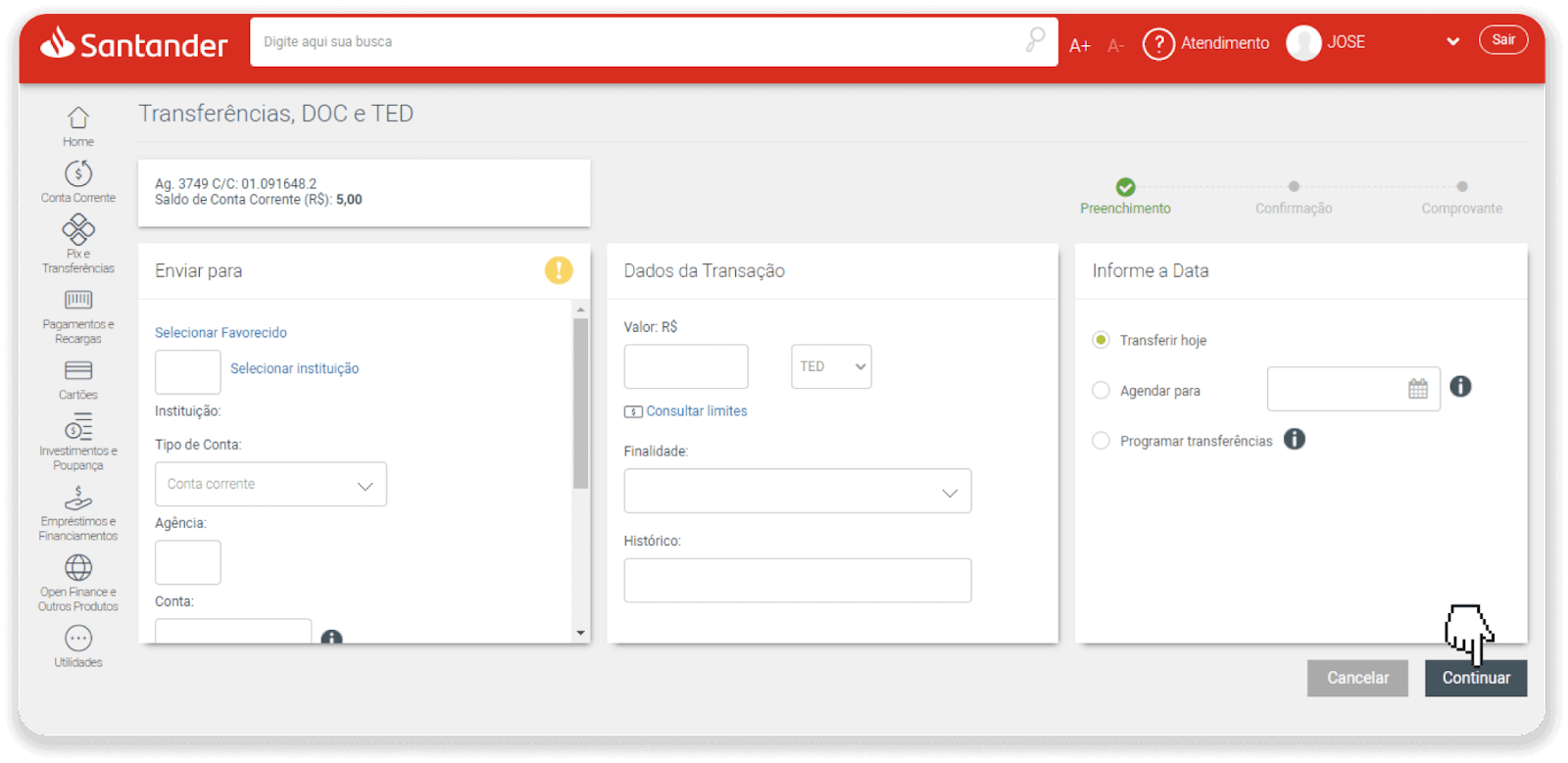
9. Plaćanje je završeno. Sačuvajte račun klikom na “Salvar en PDF”.
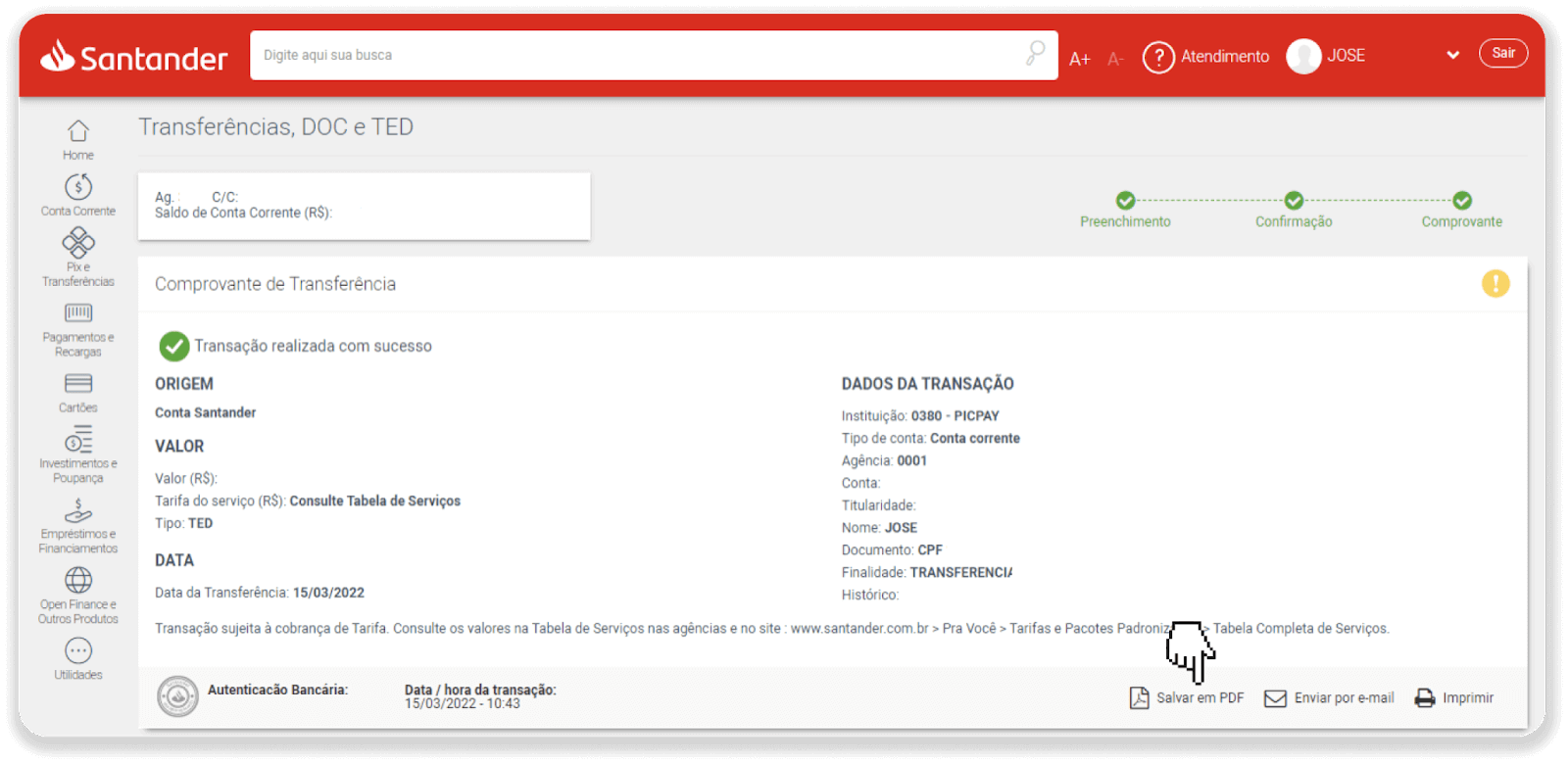
10. Vratite se na stranicu od koraka 5 i kliknite na dugme “Kliknite ovdje da pošaljete dokaz”. Unesite svoje bankovne podatke i kliknite na "Učitaj" da prenesete račun.
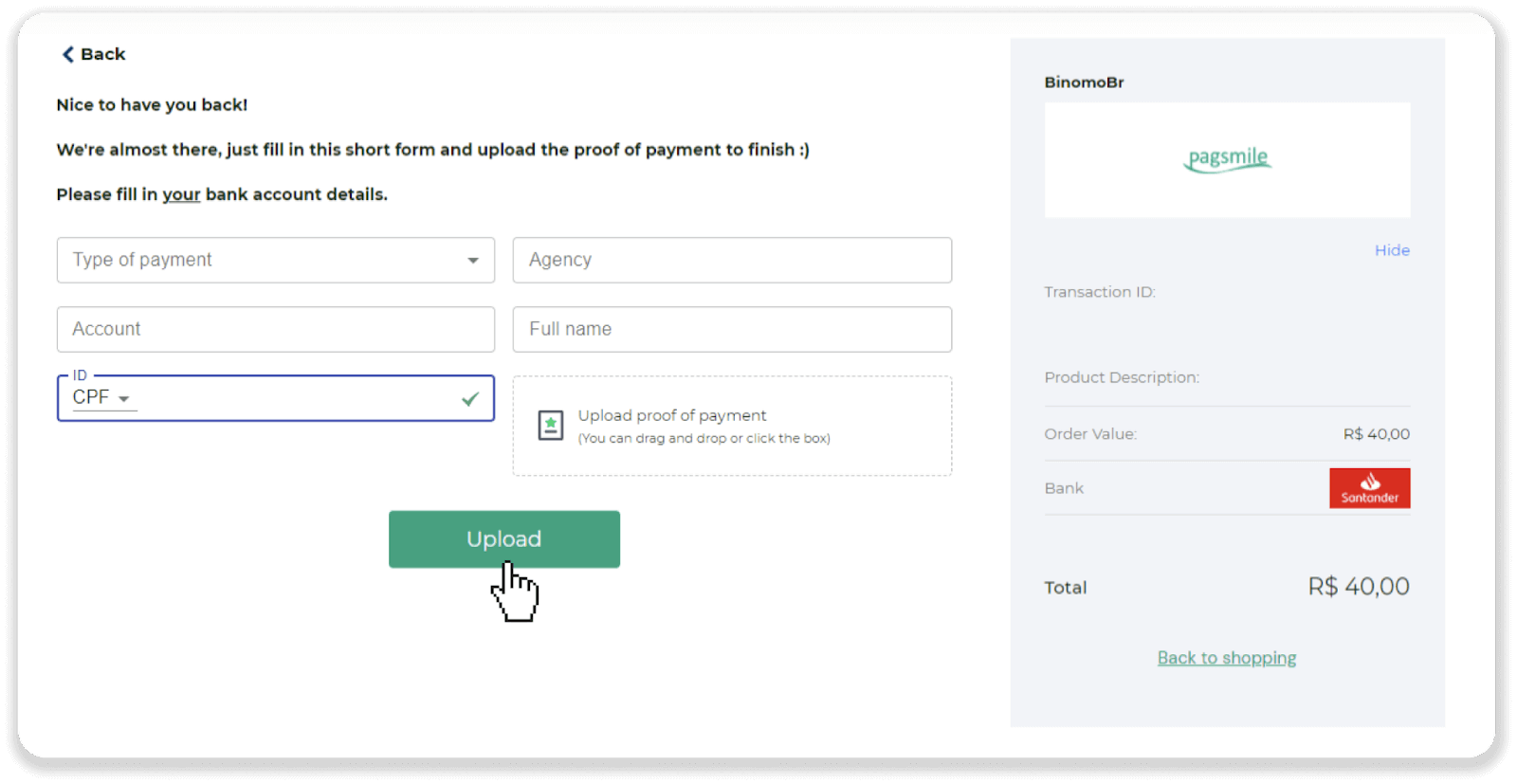
11. Da biste provjerili status vaše transakcije, vratite se na karticu “Historija transakcija” i kliknite na svoj depozit da pratite njegov status.
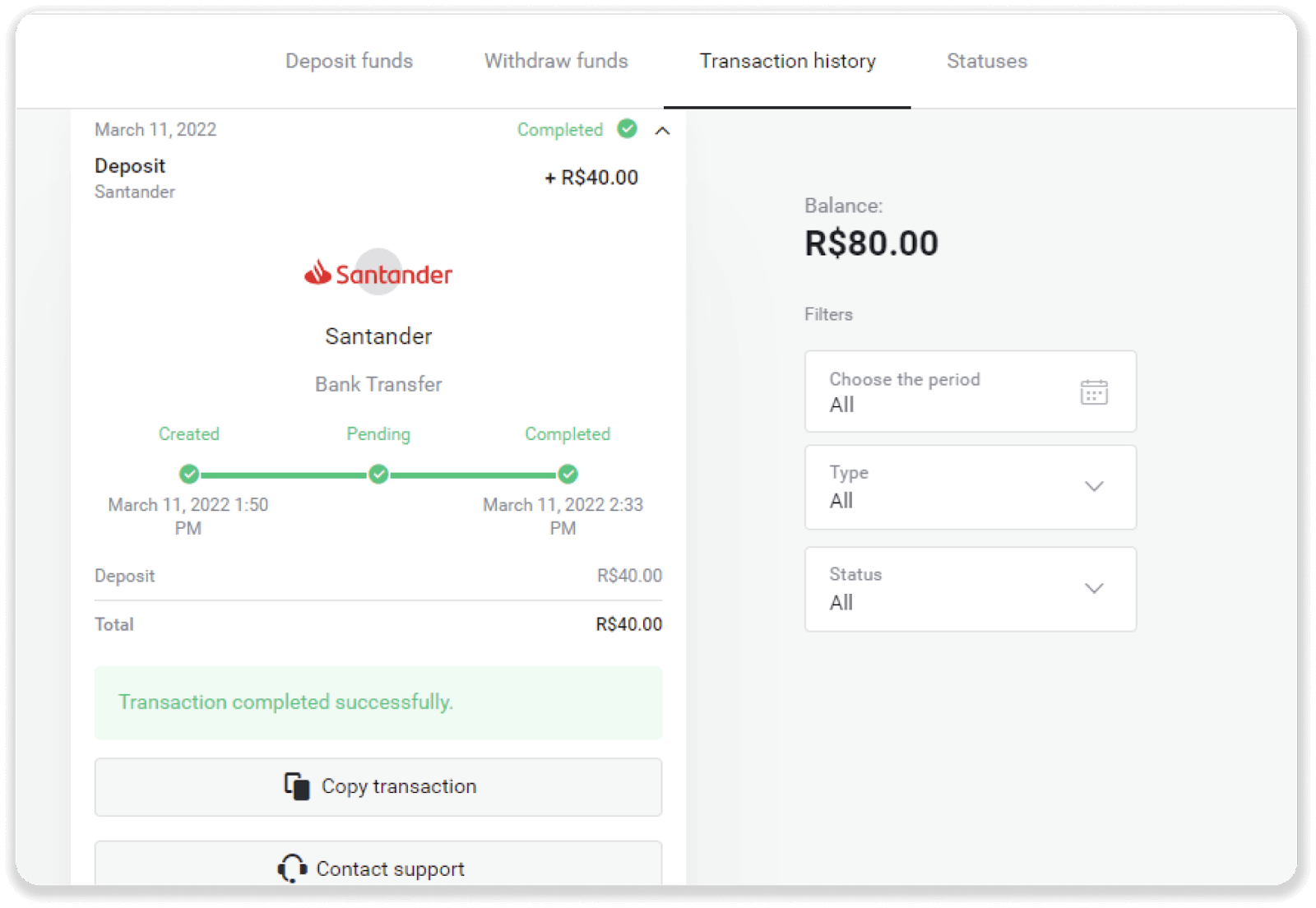
Često postavljana pitanja (FAQ)
Kada će sredstva biti dodijeljena na moj račun?
Većina platnih sistema obrađuje transakcije odmah nakon prijema potvrda ili u roku od jednog radnog dana. Međutim, ne svi, i ne u svakom slučaju. Stvarno vrijeme završetka uvelike ovisi o provajderu plaćanja. Obično su uslovi navedeni na web stranici provajdera ili prikazani tokom naloga za transakciju.
Ako vaša uplata ostane "Na čekanju" duže od 1 radnog dana, ili je završena, ali sredstva nisu knjižena na vaš račun, kontaktirajte nas na [email protected] ili u chatu uživo .
Je li sigurno slati sredstva?
Potpuno je siguran ako uplatite preko odjeljka "Blagajna" na Binomo platformi (dugme "Depozit" u gornjem desnom uglu). Surađujemo samo sa provjerenim provajderima platnih usluga koji su u skladu sa sigurnosnim standardima i standardima zaštite ličnih podataka, kao što su 3-D Secure ili PCI standard koji koristi Visa.
U nekim slučajevima, prilikom uplate depozita, bit ćete preusmjereni na web stranice naših partnera. Ne brini. Ako uplaćujete preko "Cashier", potpuno je sigurno ispuniti svoje lične podatke i poslati sredstva CoinPayments-u ili drugim pružaocima usluga plaćanja.
Moj depozit nije prošao, šta da radim?
Sva neuspješna plaćanja spadaju u ove kategorije:
-
Sredstva nisu terećena sa vaše kartice ili novčanika. Dijagram toka ispod pokazuje kako riješiti ovaj problem.
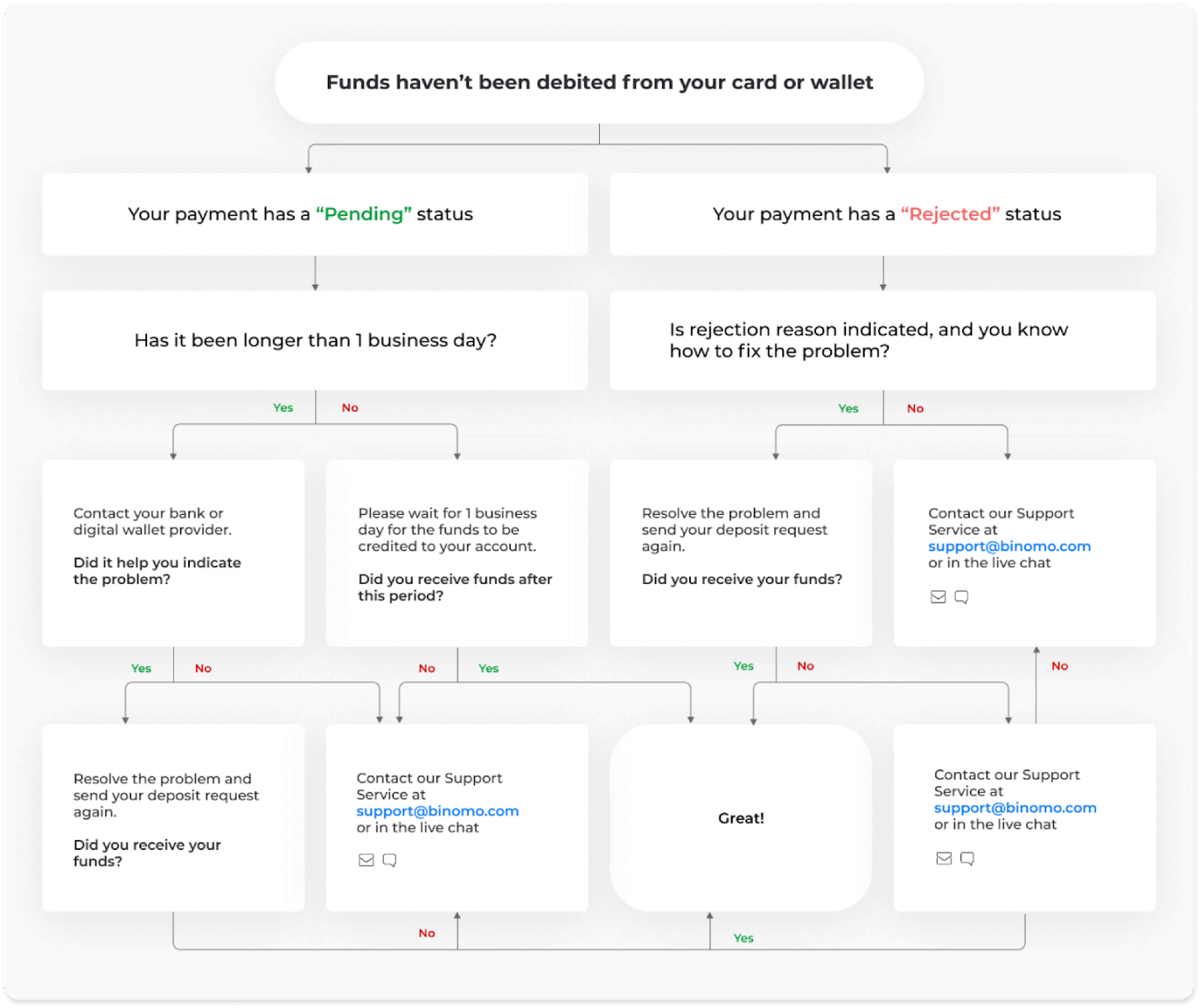
-
Sredstva su zadužena, ali nisu pripisana Binomo računu. Dijagram toka ispod pokazuje kako riješiti ovaj problem.
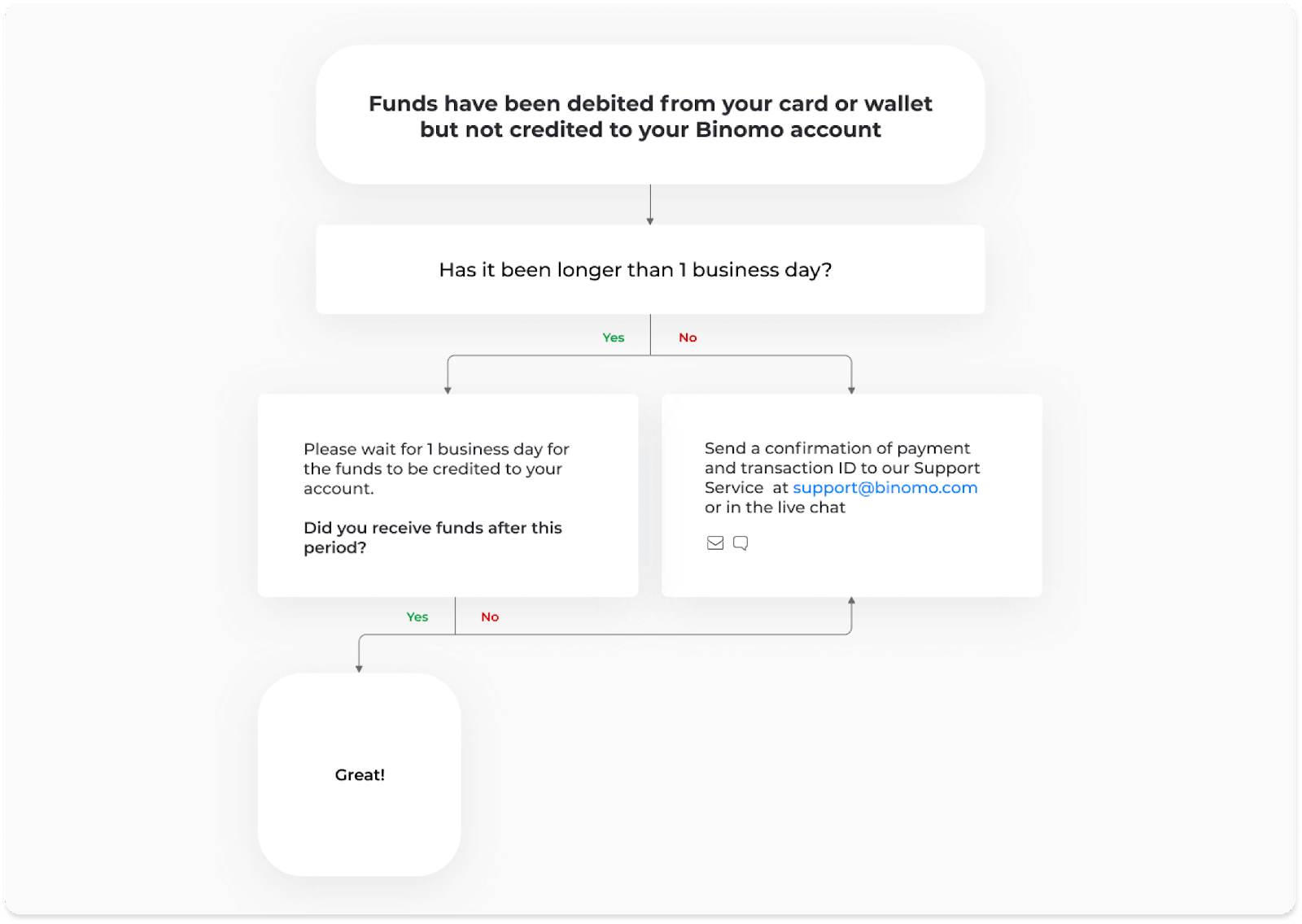
U prvom slučaju provjerite status vašeg depozita u "Historiji transakcija".
U web verziji: Kliknite na svoju profilnu sliku u gornjem desnom uglu ekrana i izaberite karticu „Blagajna“ u meniju. Zatim kliknite na karticu "Historija transakcija".
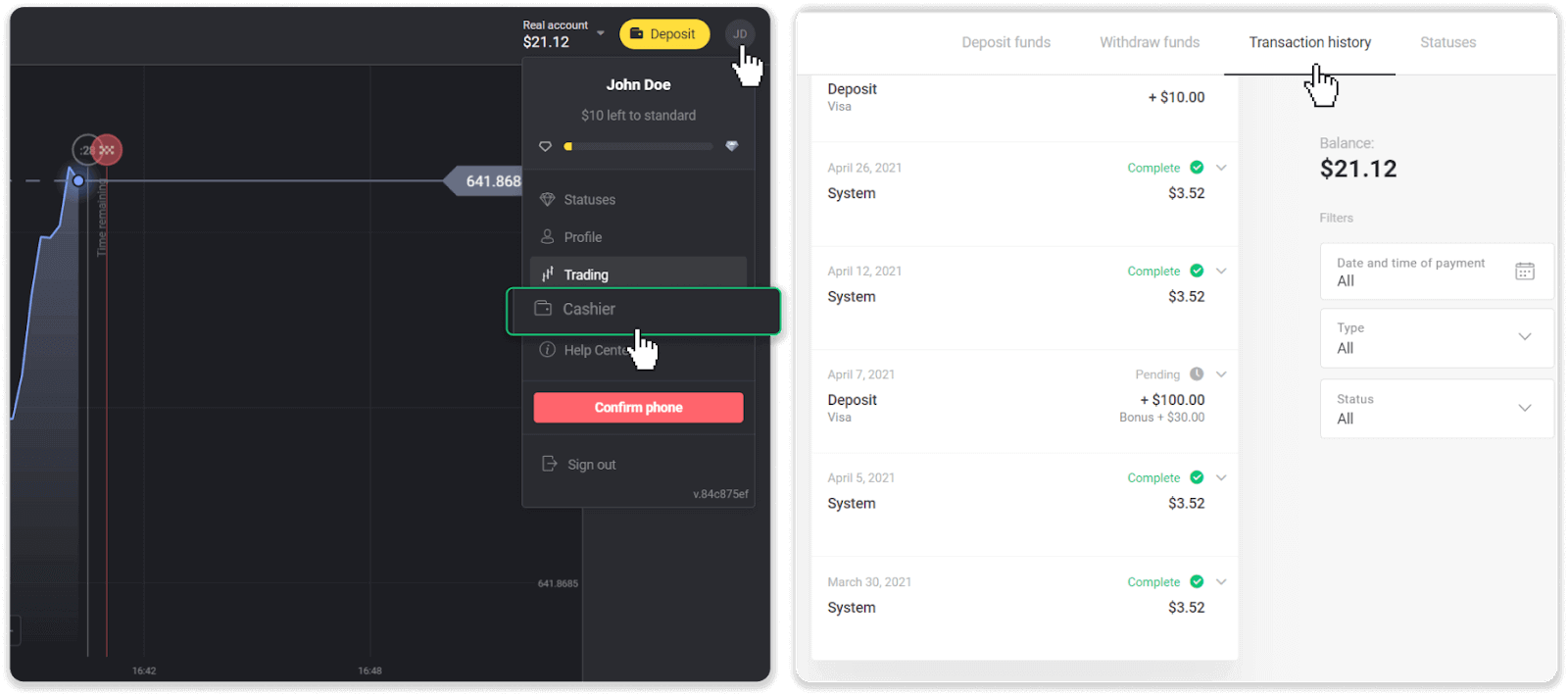
U mobilnoj aplikaciji: Otvorite meni s lijeve strane, odaberite odjeljak „Stanje“.
Ako je status vašeg depozita „ Na čekanju “, slijedite ove korake:
1. Provjerite upute o tome kako uplatiti svoj način plaćanja u odjeljku Depozit u Centru za pomoć kako biste bili sigurni da niste propustili nijedan korak.
2. Ako obrada vaše uplate traje duže od jednog radnog dana , kontaktirajte svoju banku ili provajdera digitalnog novčanika da vam pomogne da ukažete na problem.
3. Ako vaš provajder plaćanja kaže da je sve u redu, ali još uvijek niste primili sredstva, kontaktirajte nas na [email protected] ili u live chatu. Mi ćemo vam pomoći da riješite ovaj problem.
Ako je status vašeg depozita “ Odbijen ” ili “ Greška ”, slijedite ove korake:
1. Kliknite na odbijeni depozit. U nekim slučajevima je naznačen razlog odbijanja, kao u primjeru ispod. (Ako razlog nije naveden ili ne znate kako ga popraviti, idite na korak 4)
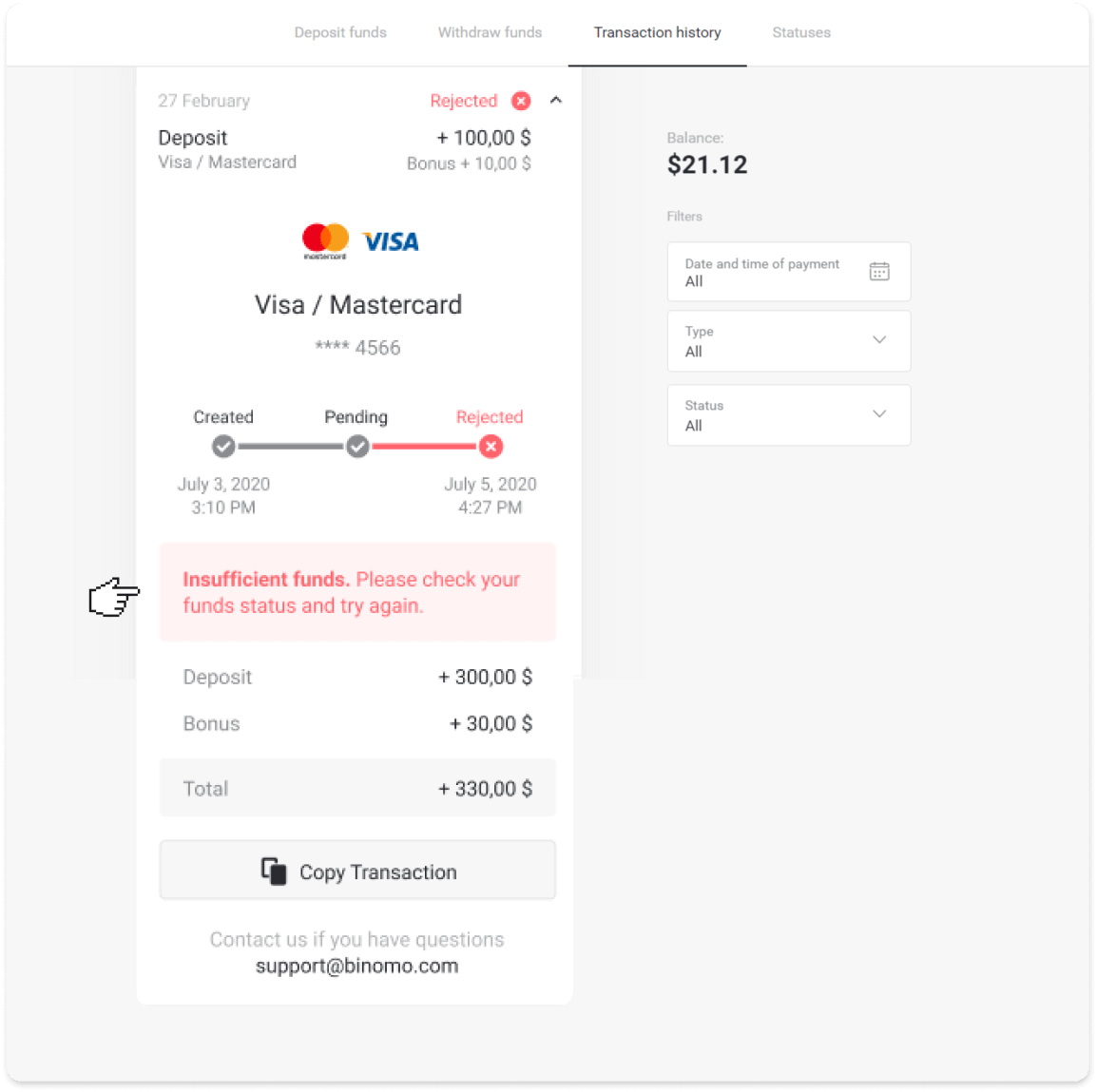
2. Riješite problem i još jednom provjerite svoj način plaćanja. Uvjerite se da nije istekao, da imate dovoljno sredstava i da ste ispravno unijeli sve potrebne podatke, uključujući svoje ime i SMS potvrdni kod. Također preporučujemo da u odjeljku Depozit u Centru za pomoć provjerite upute o tome kako uplatiti svoj način plaćanja.
3. Ponovo pošaljite zahtjev za depozit.
4. Ako su svi detalji tačni, ali i dalje ne možete prenijeti sredstva, ili ako razlog odbijanja nije naveden, kontaktirajte nas na [email protected] ili u live chatu. Mi ćemo vam pomoći da riješite ovaj problem.
U drugom slučaju, kada su sredstva terećena sa vaše kartice ili novčanika, a niste ih primili u toku radnog dana,morat ćemo potvrditi uplatu kako bismo pratili vaš depozit.
Da biste nam pomogli da prebacimo vaš depozit na vaš Binomo račun, slijedite ove korake:
1. Prikupite potvrdu o uplati. To može biti bankovni izvod ili snimak ekrana iz bankarske aplikacije ili internetske usluge. Vaše ime i prezime, broj kartice ili novčanika, iznos plaćanja i datum izvršenja trebaju biti vidljivi.
2. Prikupite ID transakcije te uplate na Binomu. Da biste dobili ID transakcije, slijedite ove korake:
-
Idite na odjeljak "Historija transakcija".
-
Kliknite na depozit koji nije terećen na vaš račun.
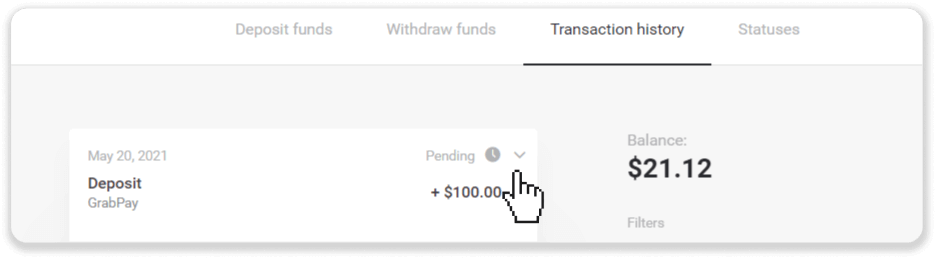
-
Kliknite na dugme "Kopiraj transakciju". Sada nam ga možete zalijepiti u pismo.
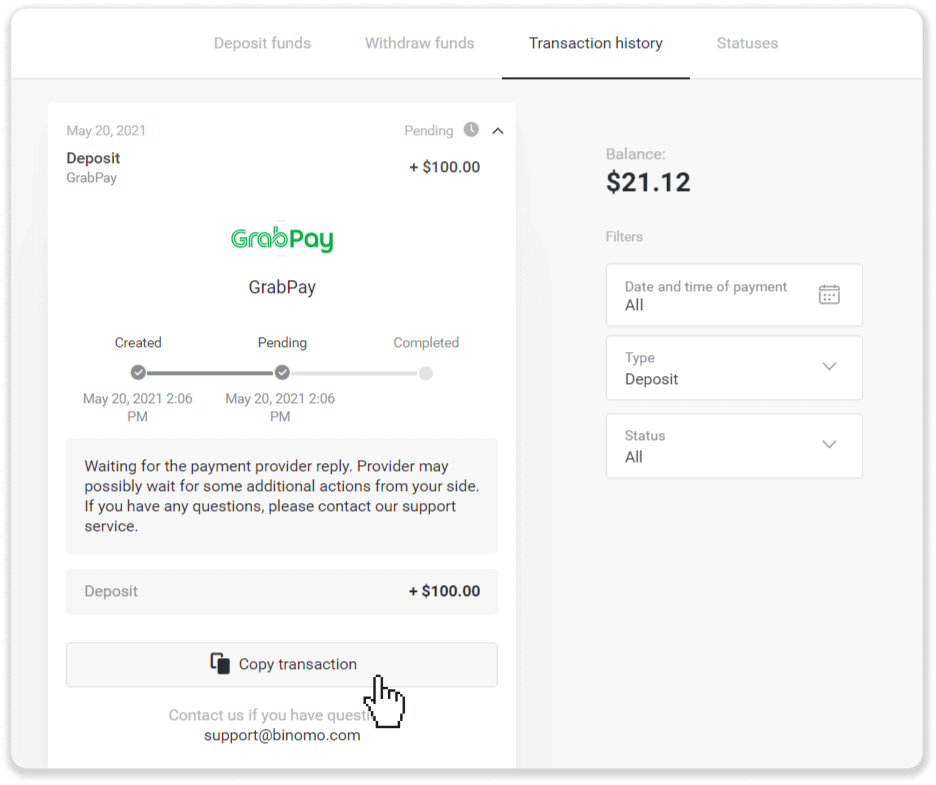
3. Pošaljite potvrdu plaćanja i ID transakcije na [email protected] ili u live chat. Također možete ukratko objasniti problem.
I ne brinite, mi ćemo vam pomoći da pratite svoju uplatu i prebacite je na vaš račun što je brže moguće.
Koliko vremena je potrebno da sredstva budu uplaćena na moj račun?
Kada napravite depozit, on dobija status „ Na čekanju “. Ovaj status znači da provajder plaćanja sada obrađuje vašu transakciju. Svaki provajder ima svoj period obrade.
Slijedite ove korake da biste pronašli informacije o prosječnom i maksimalnom vremenu obrade transakcije za vaš depozit na čekanju:
1. Kliknite na sliku vašeg profila u gornjem desnom uglu ekrana i izaberite karticu “ Blagajna ” u meniju. Zatim kliknite na karticu "Historija transakcija".
Za korisnike mobilnih aplikacija : otvorite meni s lijeve strane, odaberite odjeljak „Stanje“.
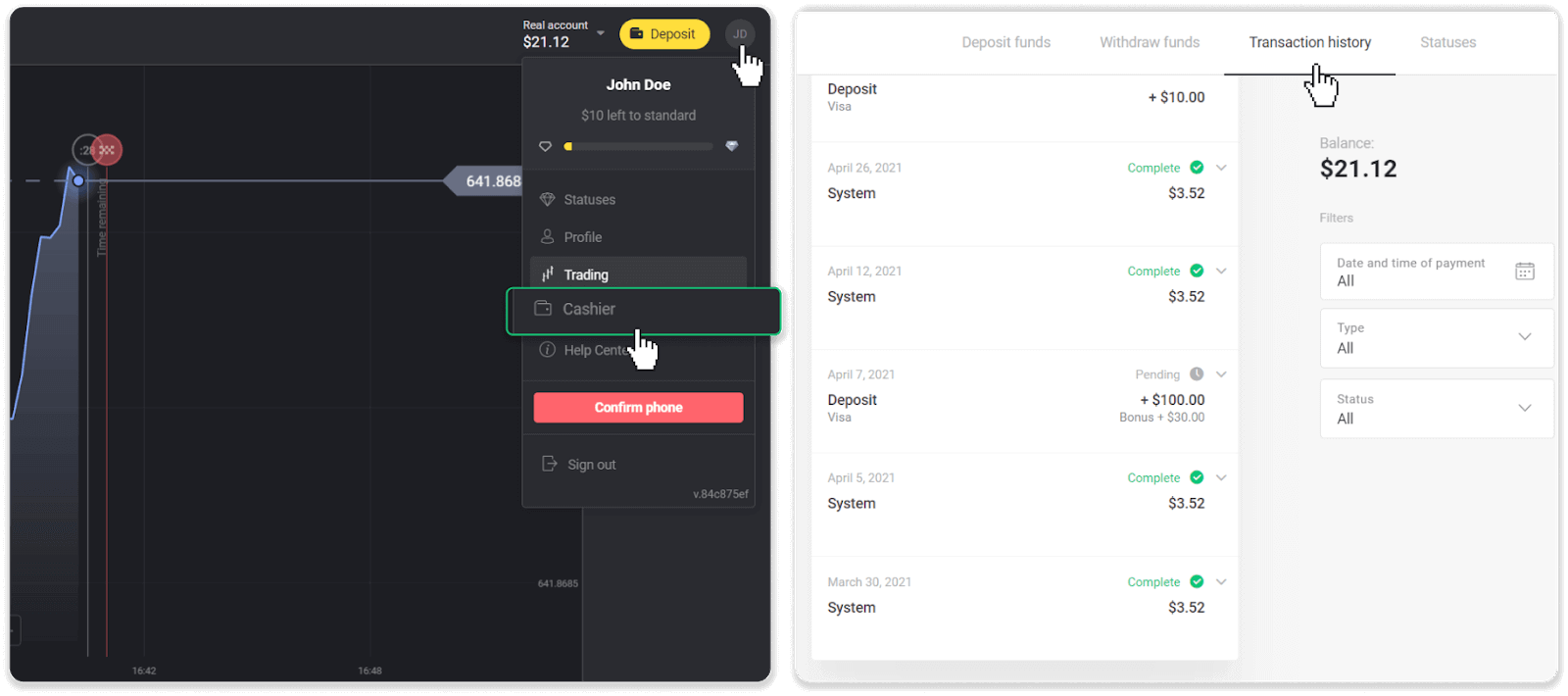
2. Kliknite na vaš depozit da saznate period obrade vaše transakcije.dep_2.png
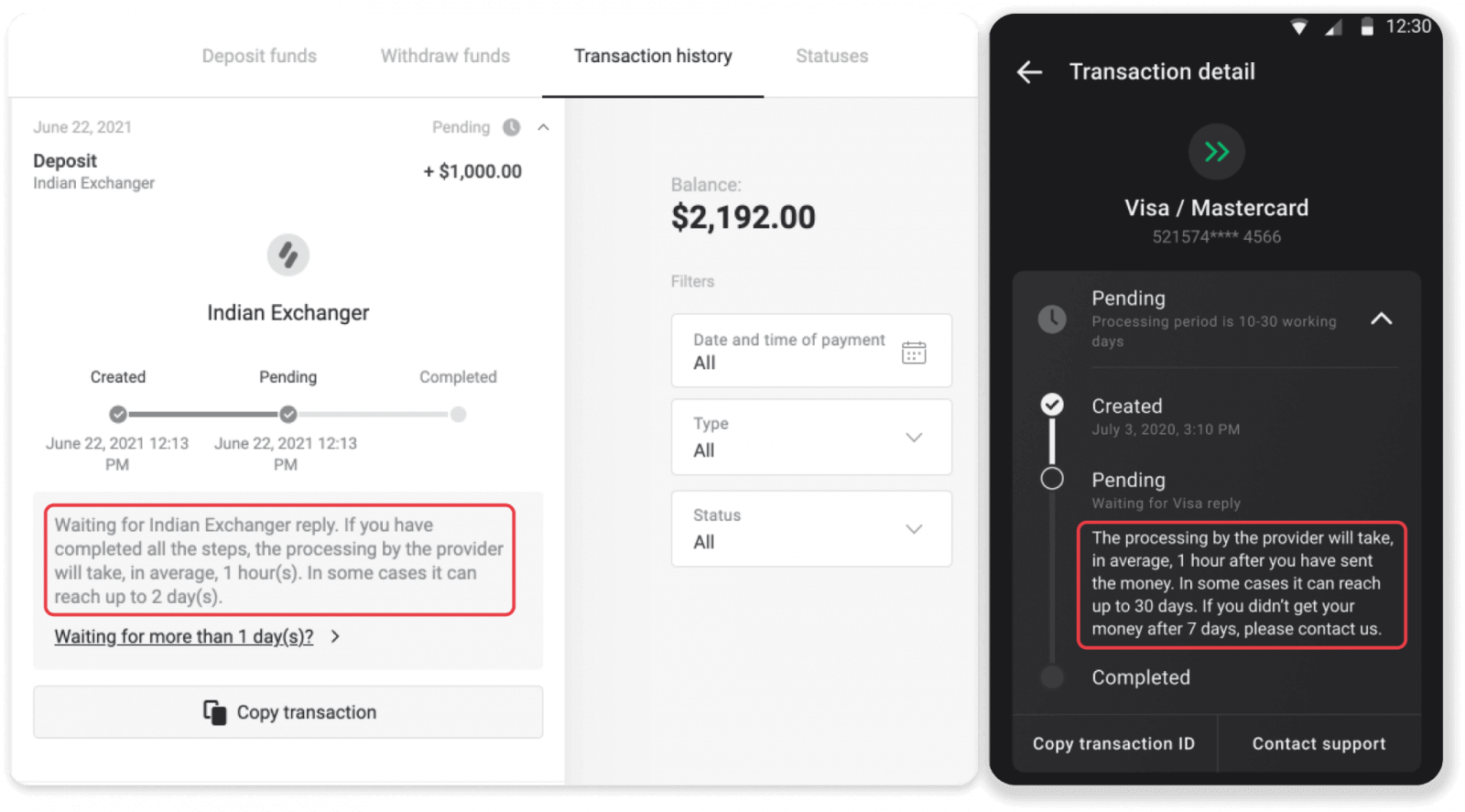
Napomena. Provajderi plaćanja obično obrađuju sve depozite u roku od nekoliko sati. Maksimalno vrijeme obrade transakcije rijetko je relevantno i često je zbog državnih praznika, propisa dobavljača plaćanja itd.
Da li naplaćujete depozit?
Binomo nikada ne uzima nikakvu naknadu ili proviziju za deponovanje sredstava. Upravo suprotno: možete dobiti bonus za dopunu računa. Međutim, neki pružatelji platnih usluga mogu primijeniti naknade, posebno ako su vaš Binomo račun i način plaćanja u različitim valutama.
Naknade za prijenos i gubici konverzije uvelike variraju ovisno o vašem provajderu plaćanja, zemlji i valuti. Obično se navodi na web stranici provajdera ili se prikazuje tokom naloga za transakciju.
Kako raditi Binomo Trading
Šta je imovina?
Imovina je finansijski instrument koji se koristi za trgovanje. Sve trgovine su zasnovane na dinamici cijena odabrane imovine. Postoje različite vrste imovine: roba (ZLATO, SREBRO), vlasničke hartije od vrijednosti (Apple, Google), valutni parovi (EUR/USD) i indeksi (CAC40, AES).
Da biste odabrali sredstvo kojim želite trgovati, slijedite ove korake:
1. Kliknite na odjeljak sredstava u gornjem lijevom uglu platforme da vidite koja sredstva su dostupna za vaš tip računa. 2. Možete se kretati kroz listu sredstava. Sredstva koja su vam dostupna obojena su bijelom bojom. Kliknite na assest da biste trgovali na njemu. 3. Ako koristite web verziju platforme, možete trgovati na više sredstava odjednom. Kliknite na dugme “+” lijevo od odjeljka sredstava. Imovina koju odaberete će se zbrajati.
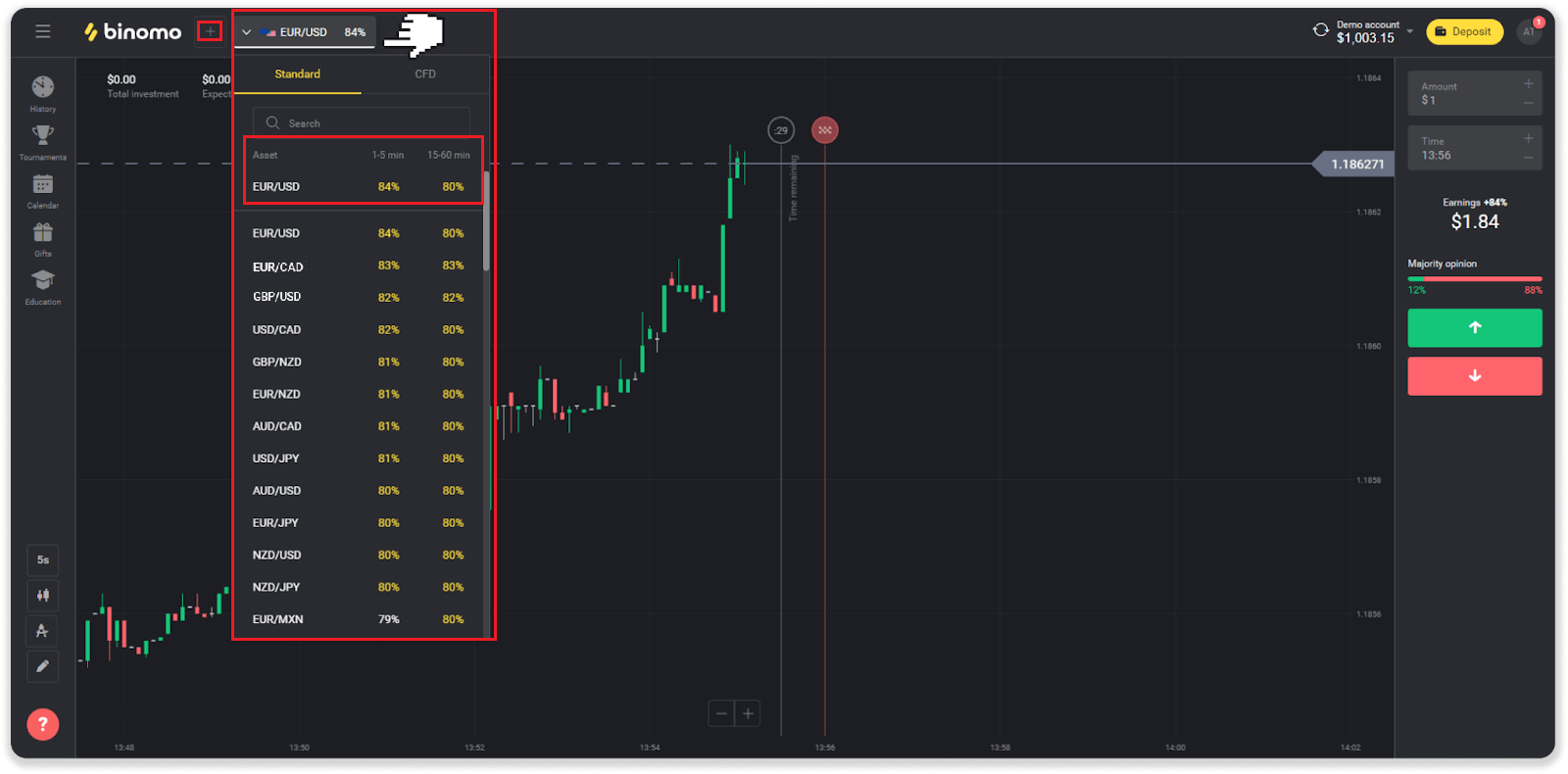
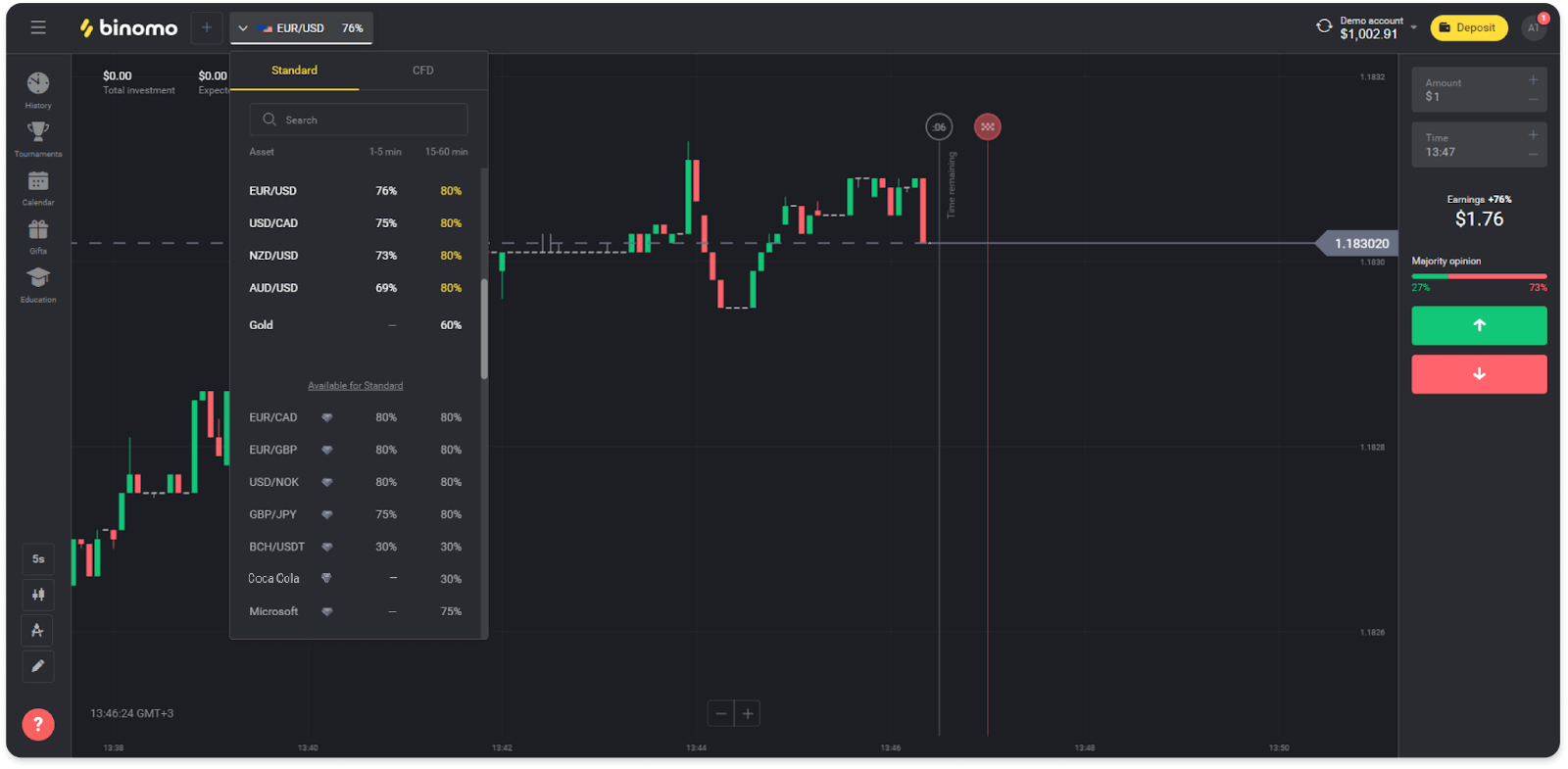
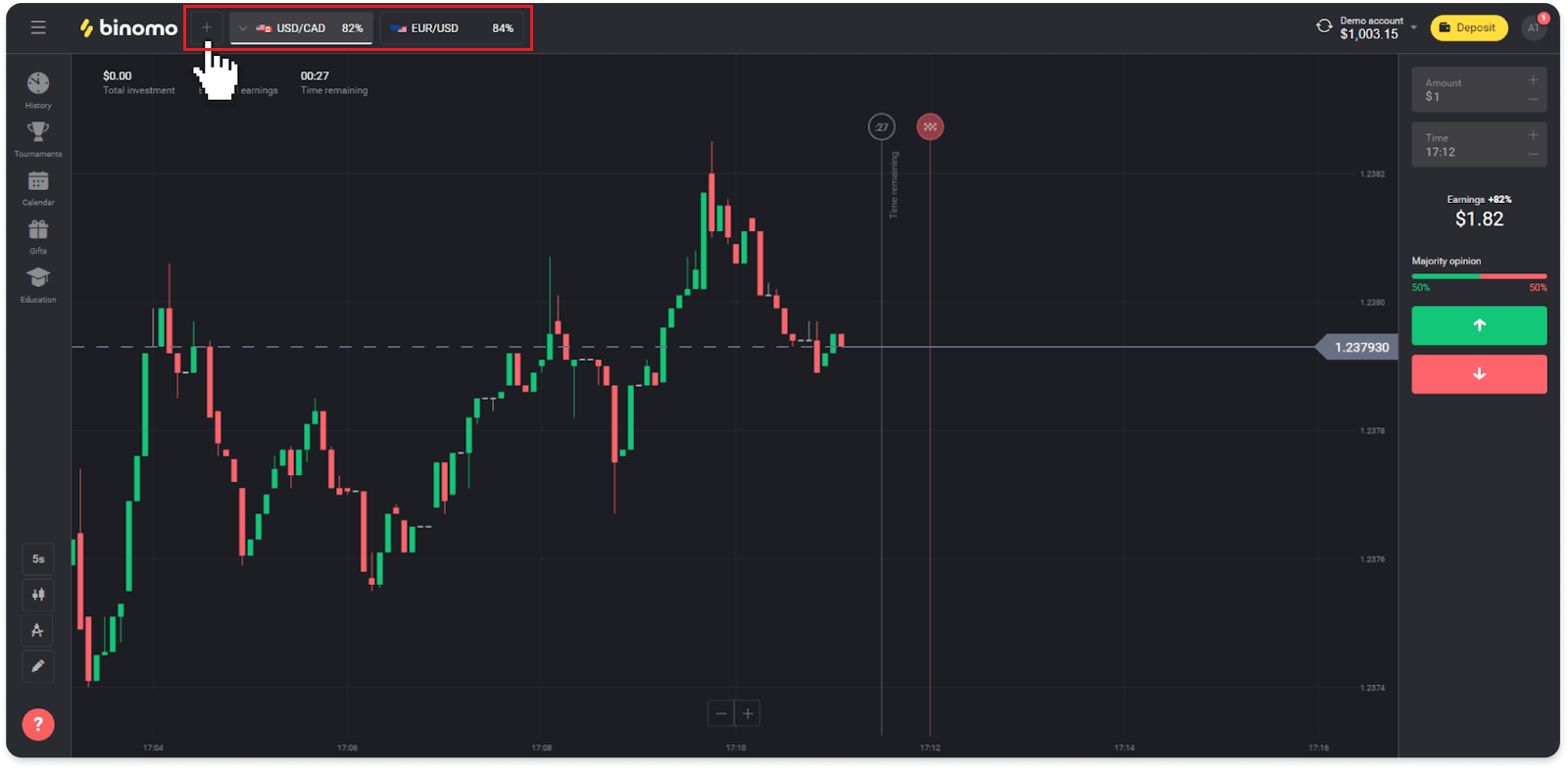
Kako da otvorim trgovinu?
Kada trgujete, odlučujete da li će cijena neke imovine rasti ili padati i dobiti dodatni profit ako je vaša prognoza tačna.
Da biste otvorili trgovinu, slijedite ove korake:
1. Odaberite tip računa. Ako vam je cilj vježbati trgovanje virtuelnim sredstvima, odaberite demo račun . Ako ste spremni za trgovinu sa stvarnim sredstvima , odaberite pravi račun .
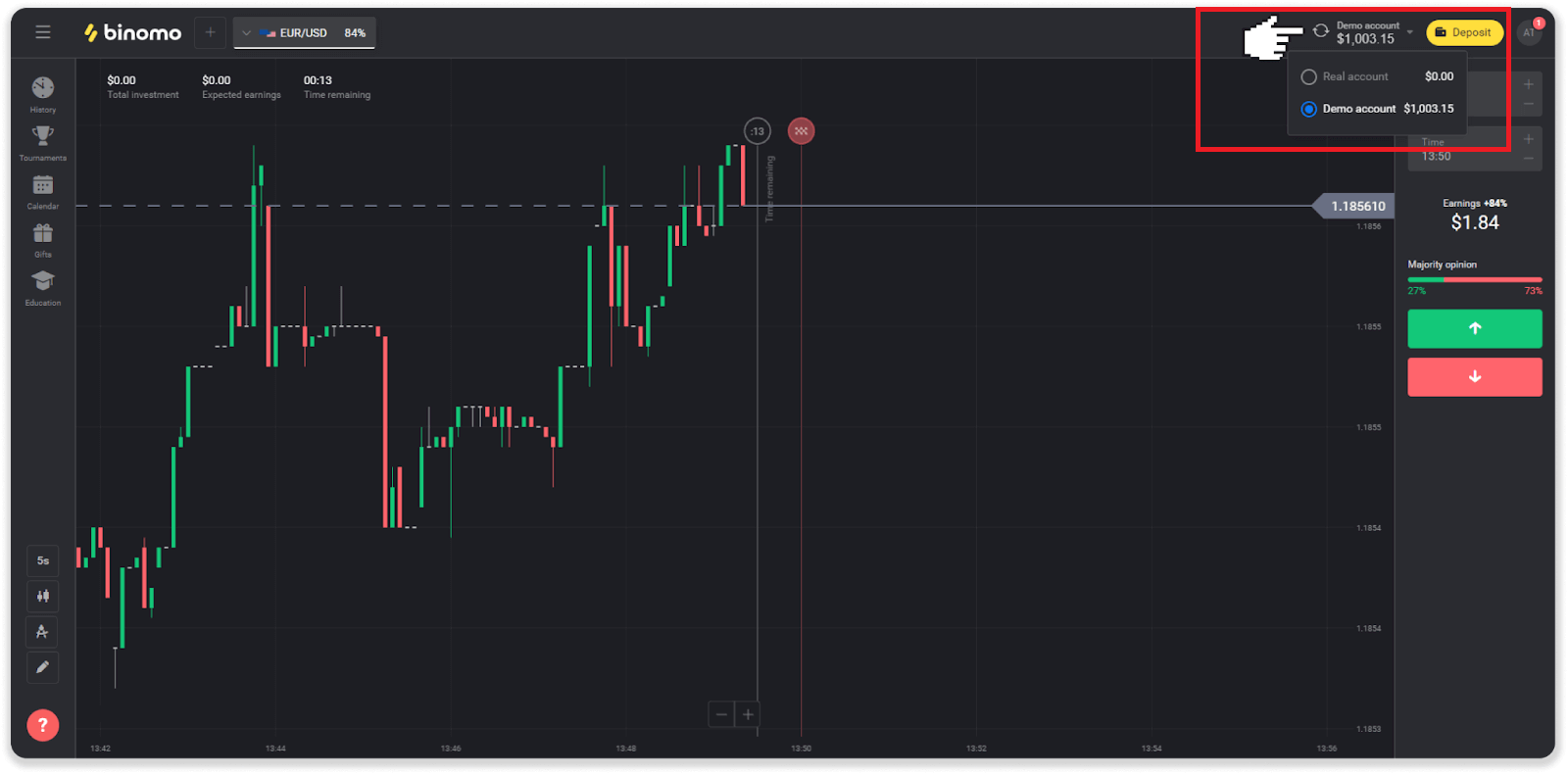
2. Odaberite sredstvo. Procenat pored sredstva određuje njegovu profitabilnost. Što je veći procenat – veći je vaš profit u slučaju uspeha.
Primjer.Ako se trgovina od 10 USD sa profitabilnošću od 80% zaključi sa pozitivnim ishodom, 18 USD će biti pripisano vašem saldu. 10$ je vaša investicija, a 8$ je profit.
Profitabilnost neke imovine može varirati u zavisnosti od vremena isteka trgovine i tokom dana u zavisnosti od situacije na tržištu.
Sve trgovine se zatvaraju sa profitabilnošću koja je naznačena prilikom otvaranja.
Imajte na umu da stopa prihoda zavisi od vremena trgovanja (kratko – ispod 5 minuta ili dugo – preko 15 minuta).
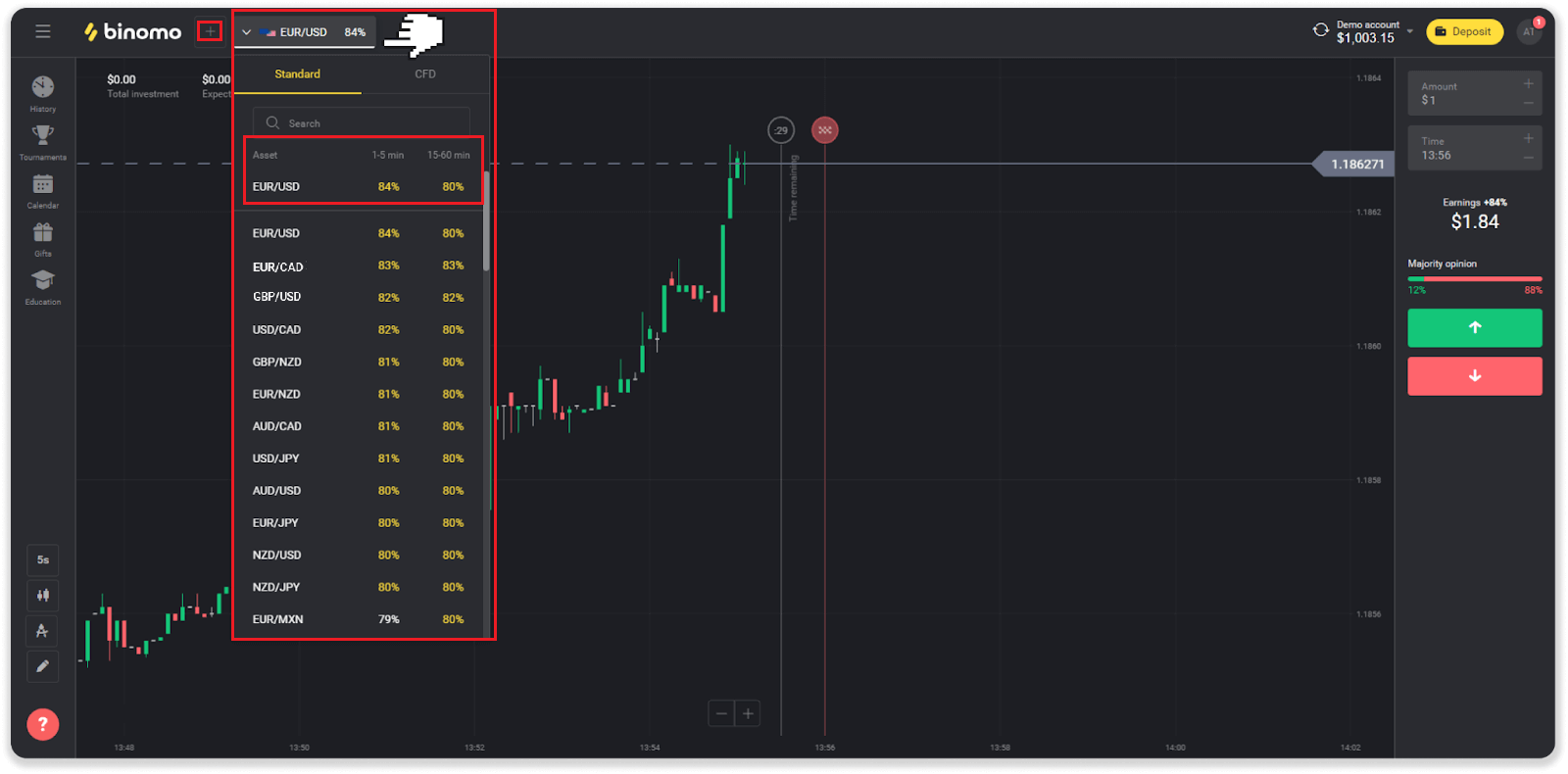
3. Odredite iznos koji ćete uložiti. Minimalni iznos za trgovinu je 1 USD, maksimalni – 1000 USD, ili ekvivalent u valuti vašeg računa. Preporučujemo vam da počnete s malim trgovinama kako biste testirali tržište i osposobili se.
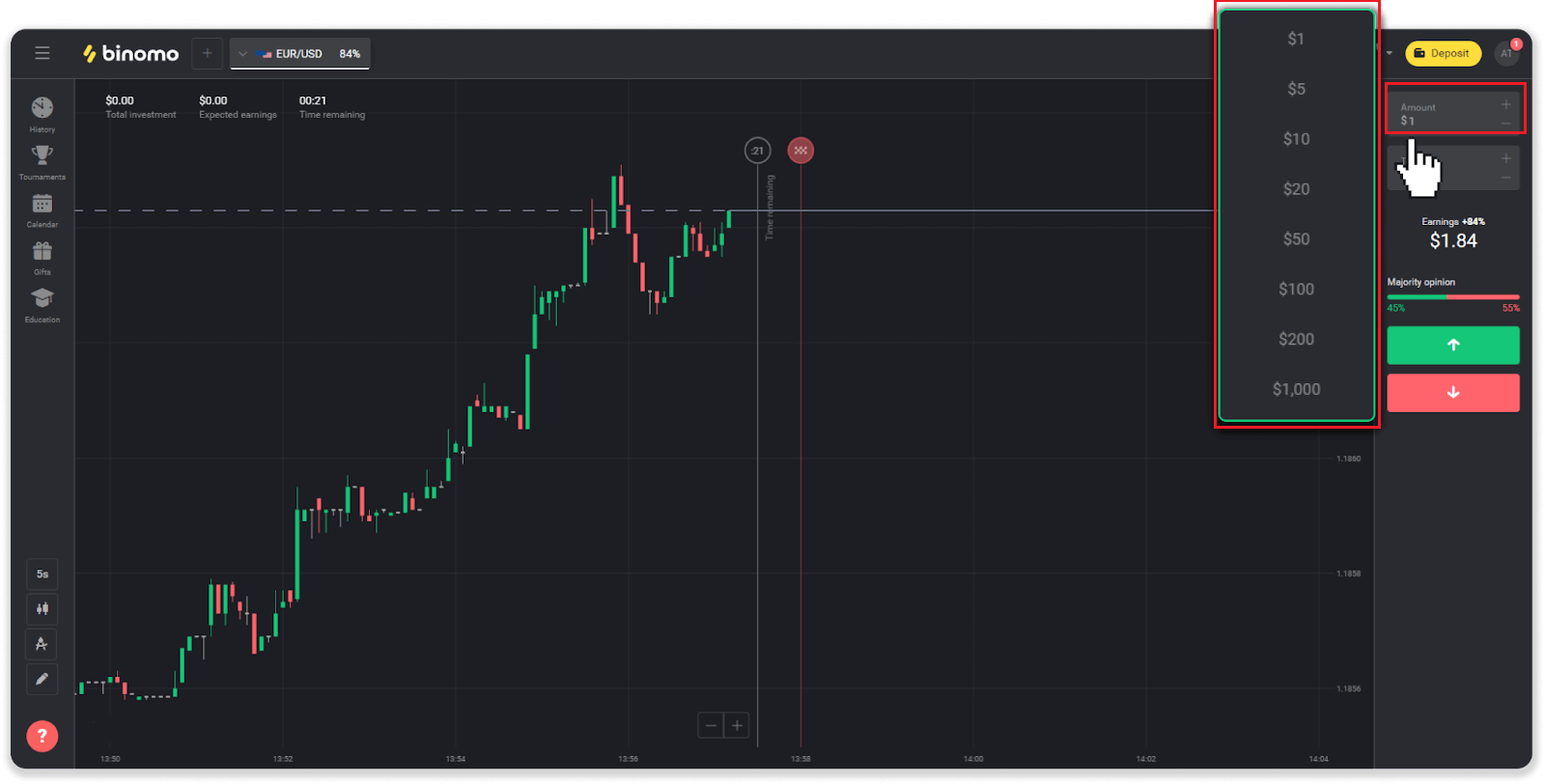
4. Odaberite vrijeme isteka za trgovinu
Vrijeme isteka je vrijeme za završetak trgovine. Postoji mnogo vremena isteka koje možete izabrati: 1 minut, 5 minuta, 15 minuta, itd. Za vas je sigurnije da počnete sa vremenskim periodom od 5 minuta i 1$ za svaku investiciju u trgovanje.
Imajte na umu da birate vrijeme zatvaranja trgovine, a ne njeno trajanje.
Primjer . Ako odaberete 14:45 kao vrijeme isteka, trgovina bi se zatvorila tačno u 14:45.
Također, postoji linija koja prikazuje vrijeme kupovine za vašu trgovinu. Treba obratiti pažnju na ovu liniju. Obavještava vas da li možete otvoriti drugu trgovinu. A crvena linija označava kraj trgovine. U to vrijeme znate da trgovina može dobiti dodatna sredstva ili ne može dobiti.
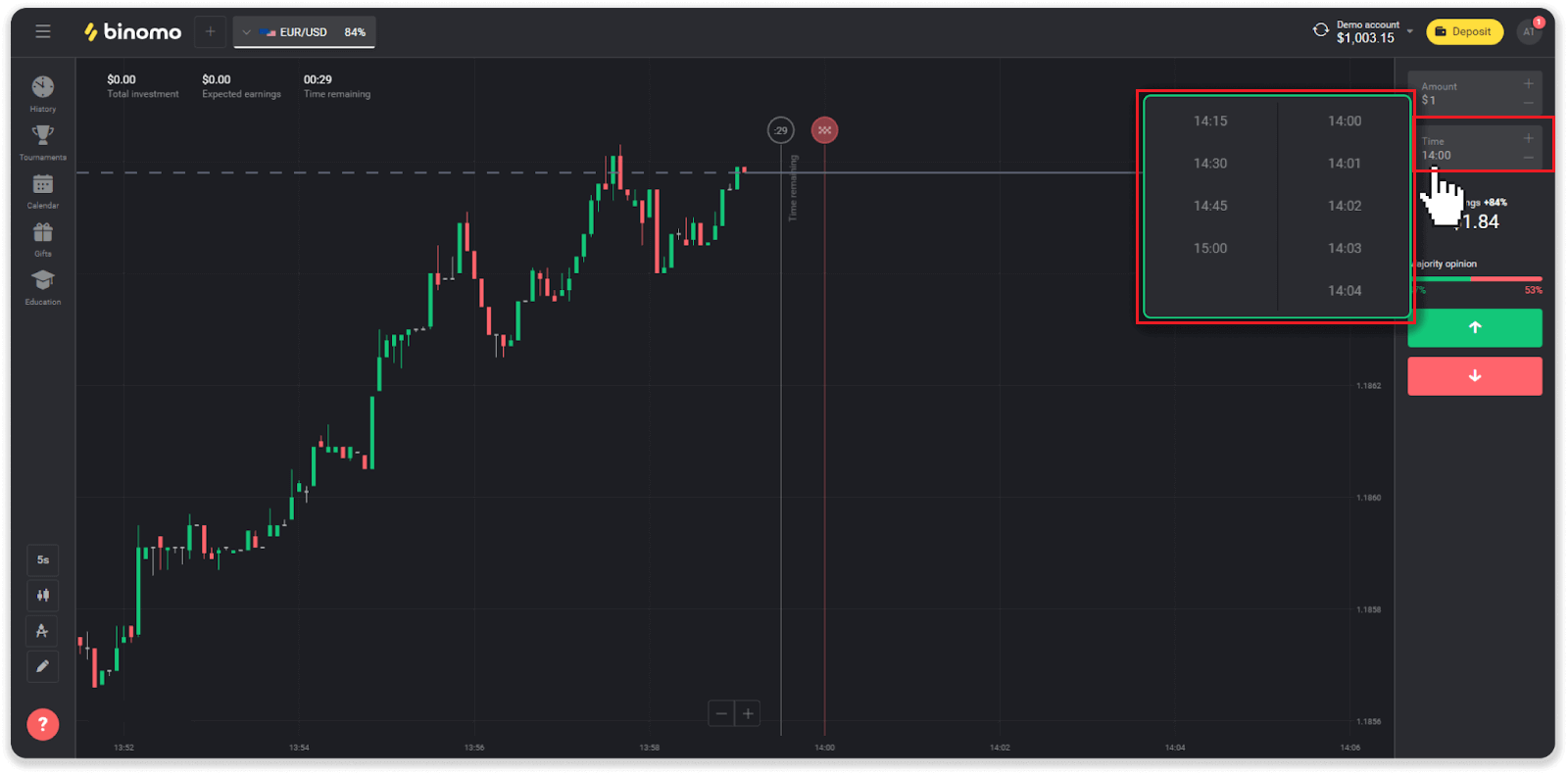
5. Analizirajte kretanje cijene na grafikonu i napravite svoju prognozu. Kliknite na zeleno dugme ako mislite da će cena sredstva porasti, ili na crveno dugme ako mislite da će pasti.
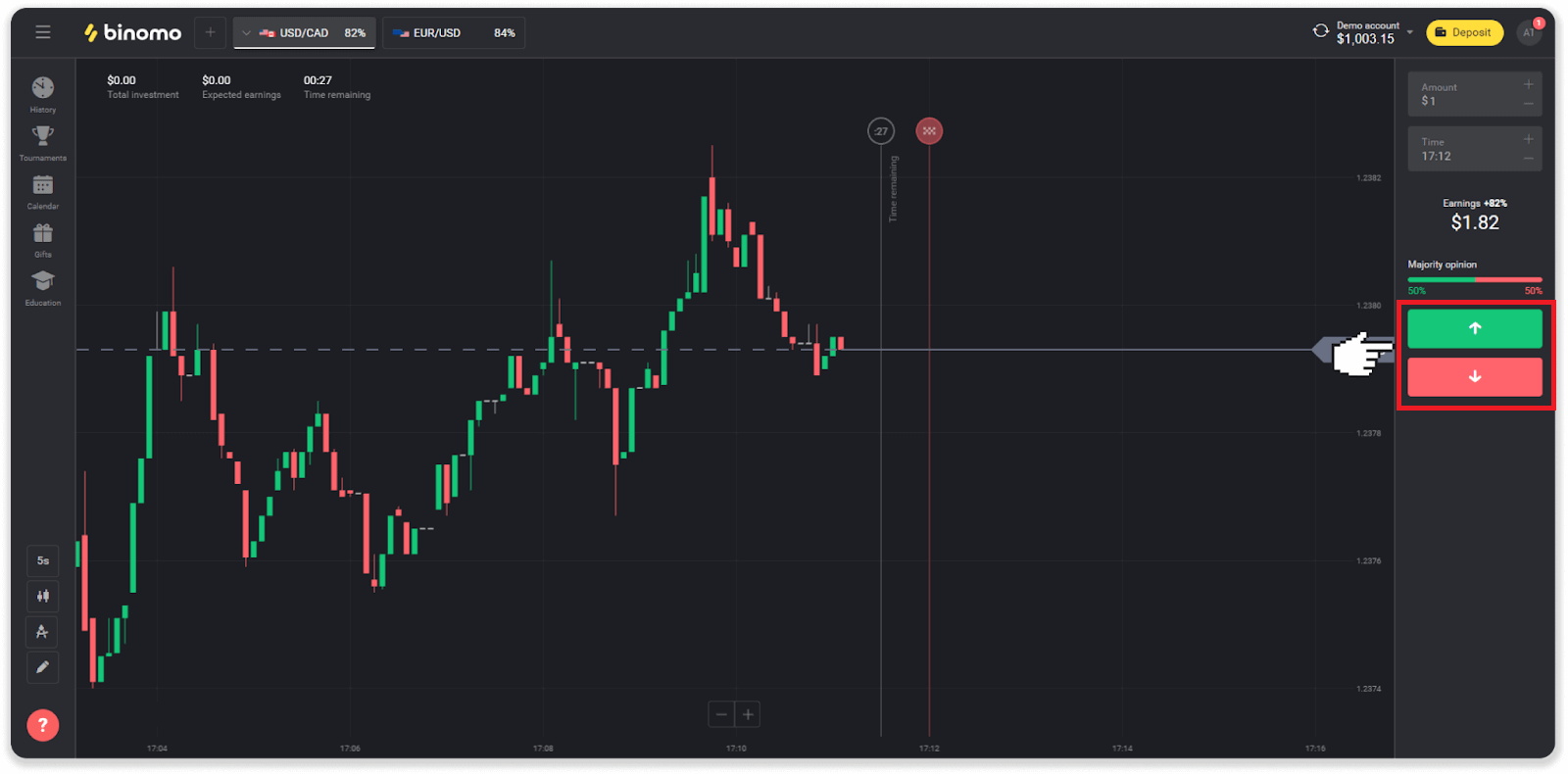
6. Sačekajte da se trgovina zatvori da biste saznali da li je vaša prognoza bila tačna.Da jeste, iznos vaše investicije plus profit od imovine bi se dodao vašem saldu. U slučaju nerešenog rezultata – kada je početna cijena jednaka cijeni na zatvaranju – samo početna investicija će biti vraćena na vaš saldo. Ako je vaša prognoza bila pogrešna – investicija se ne bi vratila.
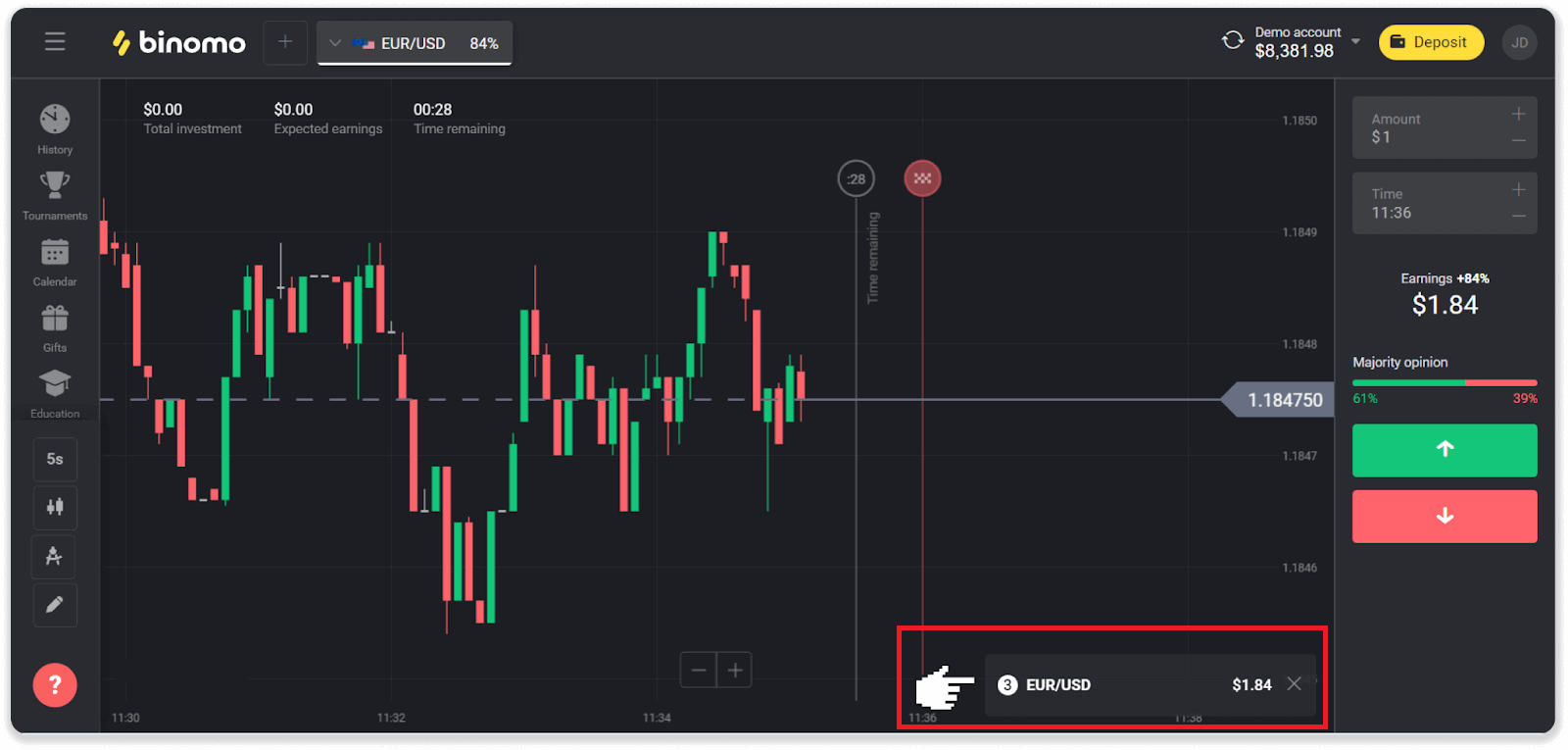
Napomena . Tržište je uvijek zatvoreno vikendom, tako da valutni parovi, robna imovina i dionice kompanije nisu dostupni. Tržišna imovina će biti dostupna u ponedjeljak u 7:00 UTC. U međuvremenu nudimo trgovanje na OTC - vikend imovini!
Kako da izračunam trgovački promet?
Promet trgovine je zbir svih transakcija od posljednjeg depozita.Postoje dva slučaja kada se koristi trgovački promet:
- Uplatili ste depozit i odlučili da povučete sredstva prije trgovanja.
- Iskoristili ste bonus koji podrazumijeva trgovački promet.
Primjer . Trgovac je deponovao 50 dolara. Iznos trgovačkog prometa za trgovca će biti 100$ (duplo iznos depozita). Kada se trgovački promet završi, trgovac može povući sredstva bez provizije.
U drugom slučaju, kada aktivirate bonus, morate završiti trgovački promet da biste povukli sredstva.
Promet trgovanja se izračunava po ovoj formuli:
iznos bonusa pomnožen sa faktorom poluge.
Faktor poluge može biti:
- Navedeno u bonusu.
- Ako nije navedeno, onda za bonuse koji su manji od 50% iznosa depozita, faktor poluge bi bio 35.
- Za bonuse koji iznose više od 50% depozita, to bi bilo 40.
Napomena . I uspješne i neuspješne trgovine se računaju za promet trgovanja, ali se u obzir uzima samo profitabilnost imovine; investicija nije uključena.
Gdje mogu pronaći istoriju svojih zanata?
Postoji odjeljak historije, gdje možete pronaći sve informacije o vašim otvorenim trgovinama i trgovinama koje ste zaključili. Da biste otvorili istoriju trgovine, slijedite ove korake:U web verziji:
1. Kliknite na ikonu “Sat” na lijevoj strani platforme.
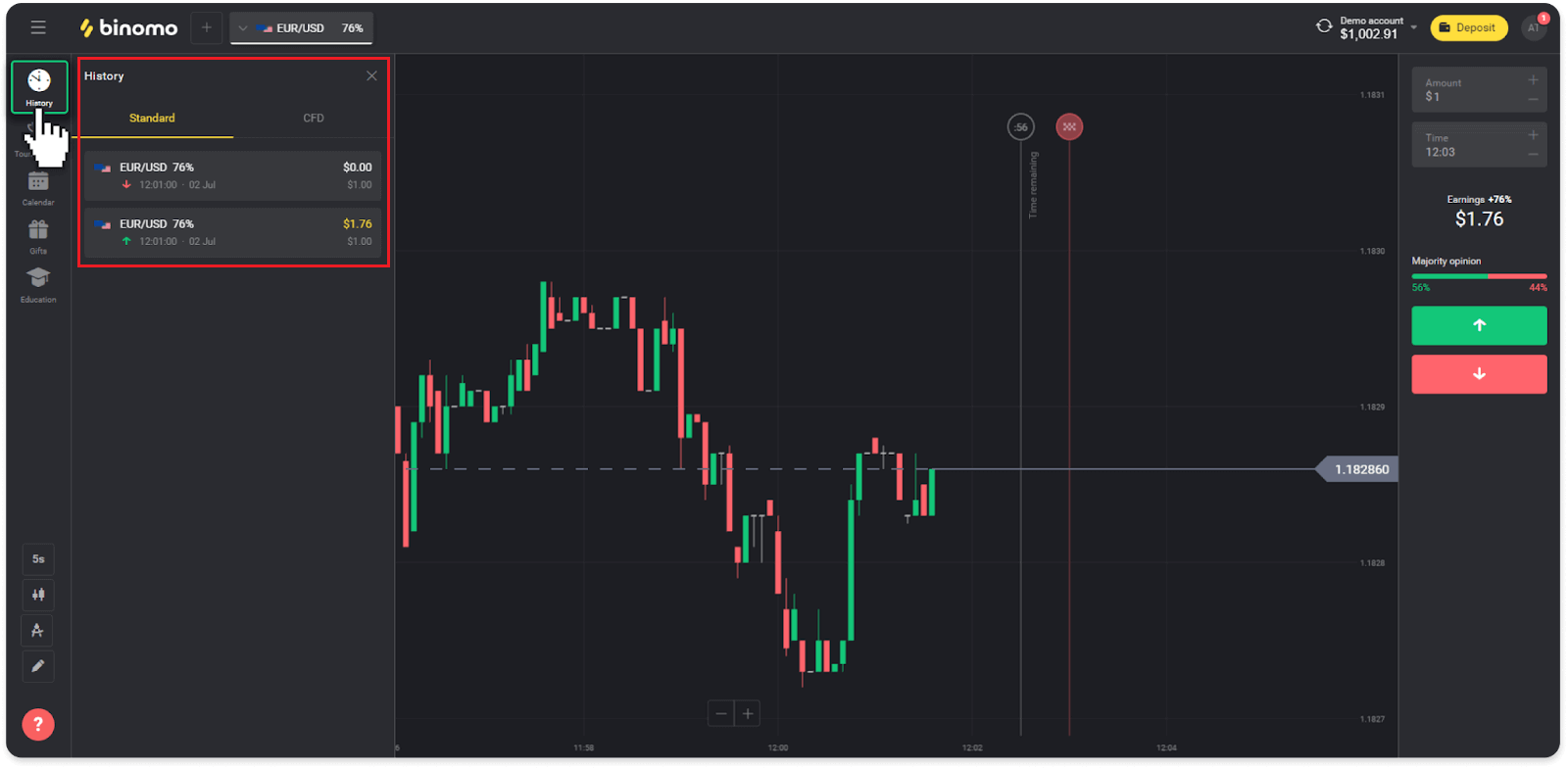
2. Kliknite na bilo koju trgovinu da vidite više informacija.
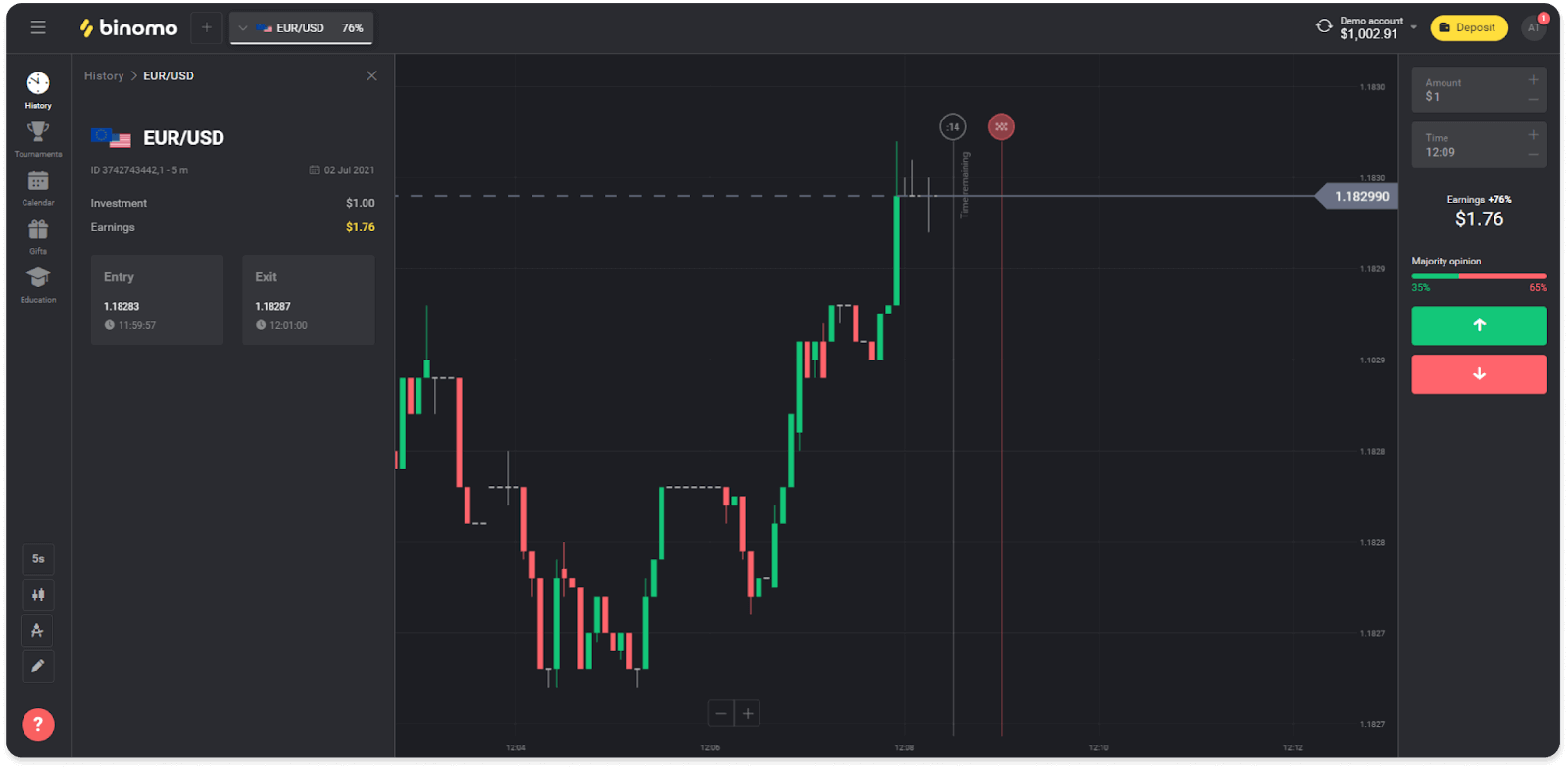
U mobilnoj aplikaciji:
1. Otvorite meni.
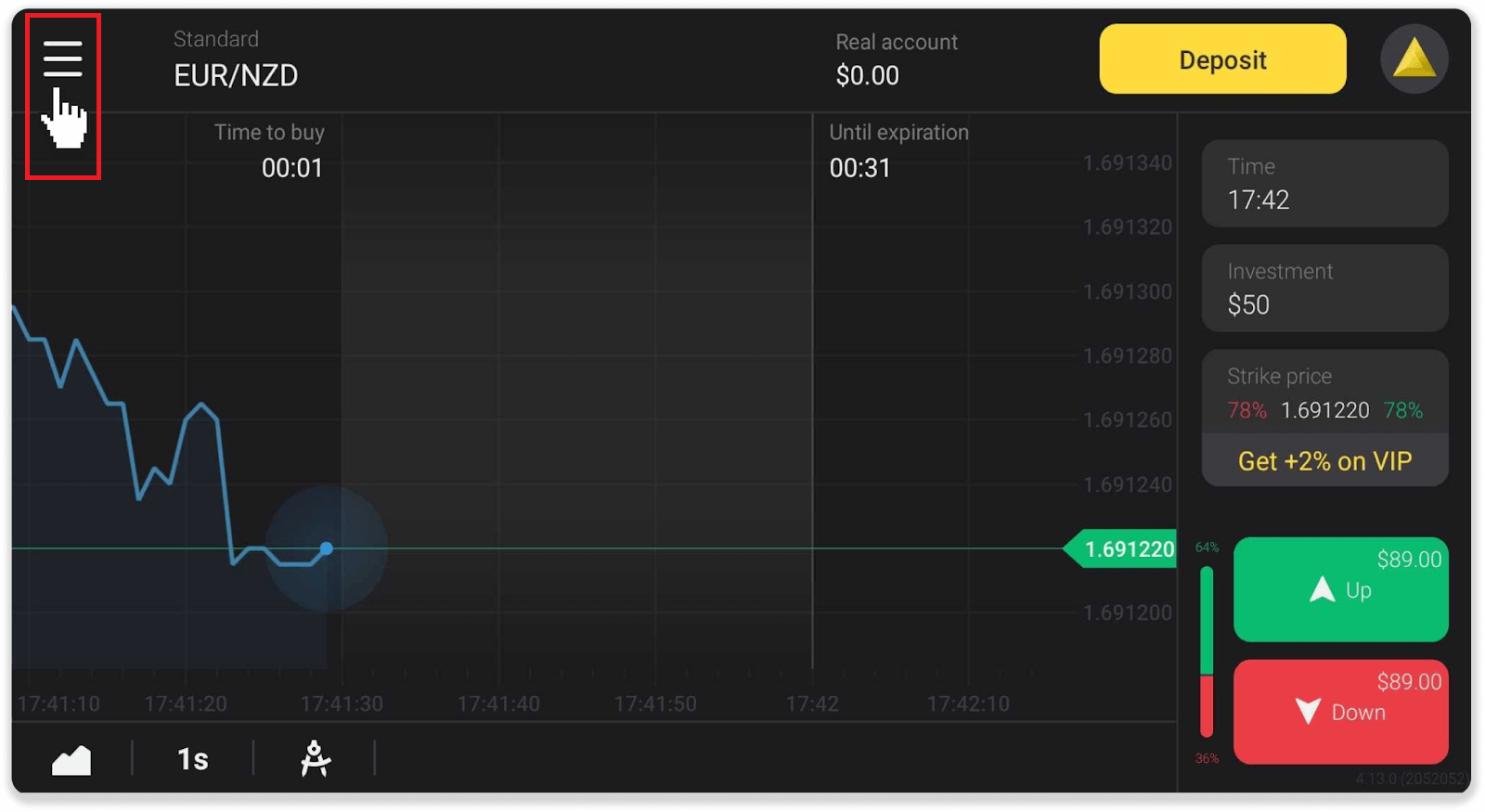
2. Odaberite odjeljak “Trgovi”.
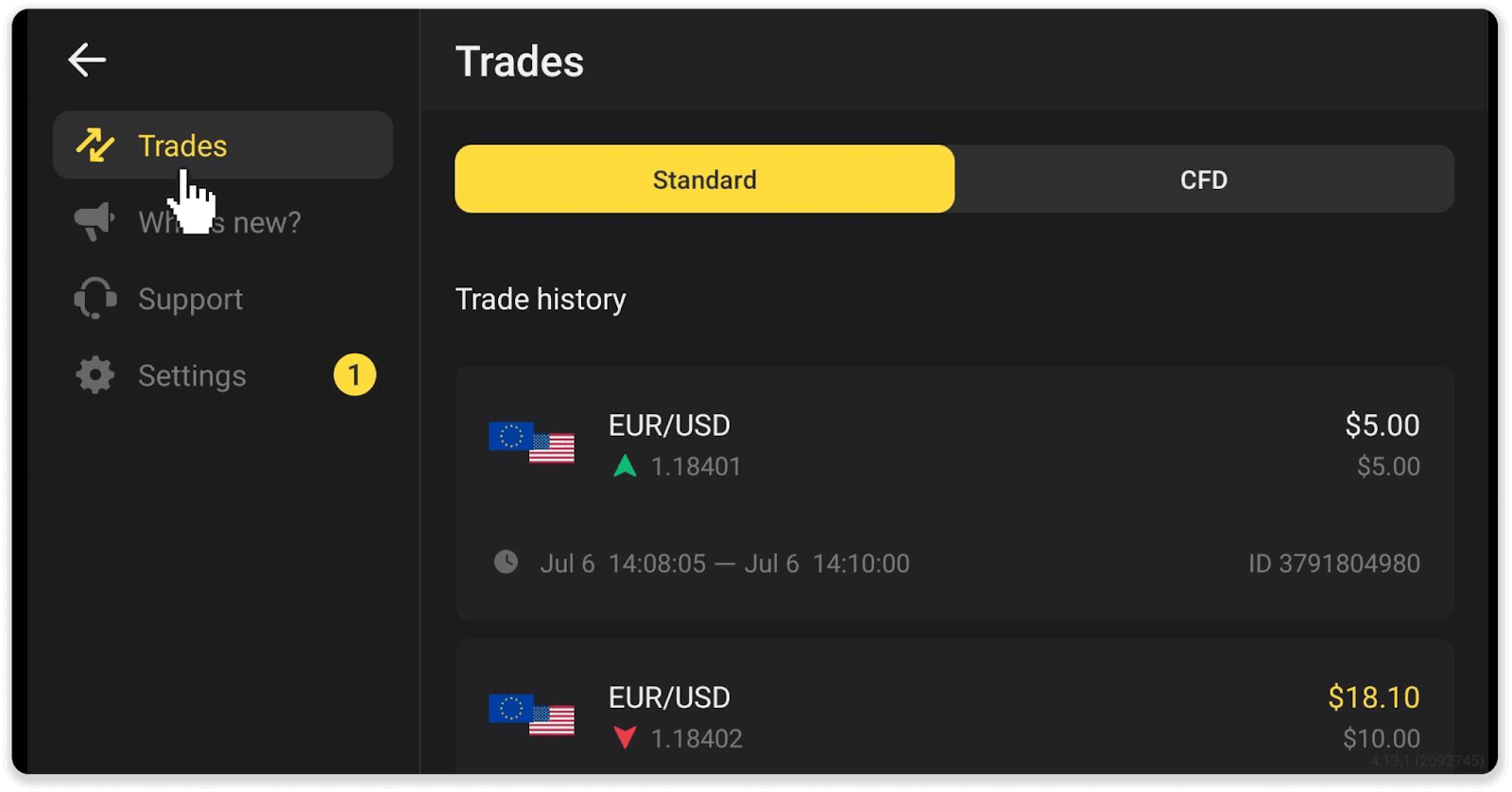
Napomena . Odjeljak o istoriji trgovine može vam pomoći da poboljšate svoje trgovačke vještine redovnim analiziranjem vašeg napretka
Kako da pročitam grafikon?
Grafikon je glavni alat trgovca na platformi. Grafikon prikazuje dinamiku cijene odabranog sredstva u realnom vremenu.Možete podesiti grafikon prema vašim željama.
1. Da biste odabrali vrstu grafikona, kliknite na ikonu grafikona u donjem lijevom kutu platforme. Postoje 4 tipa grafikona: Mountain, Line, Candle i Bar.
Napomena . Trgovci preferiraju grafikon svijeća jer je najinformativniji i najkorisniji.
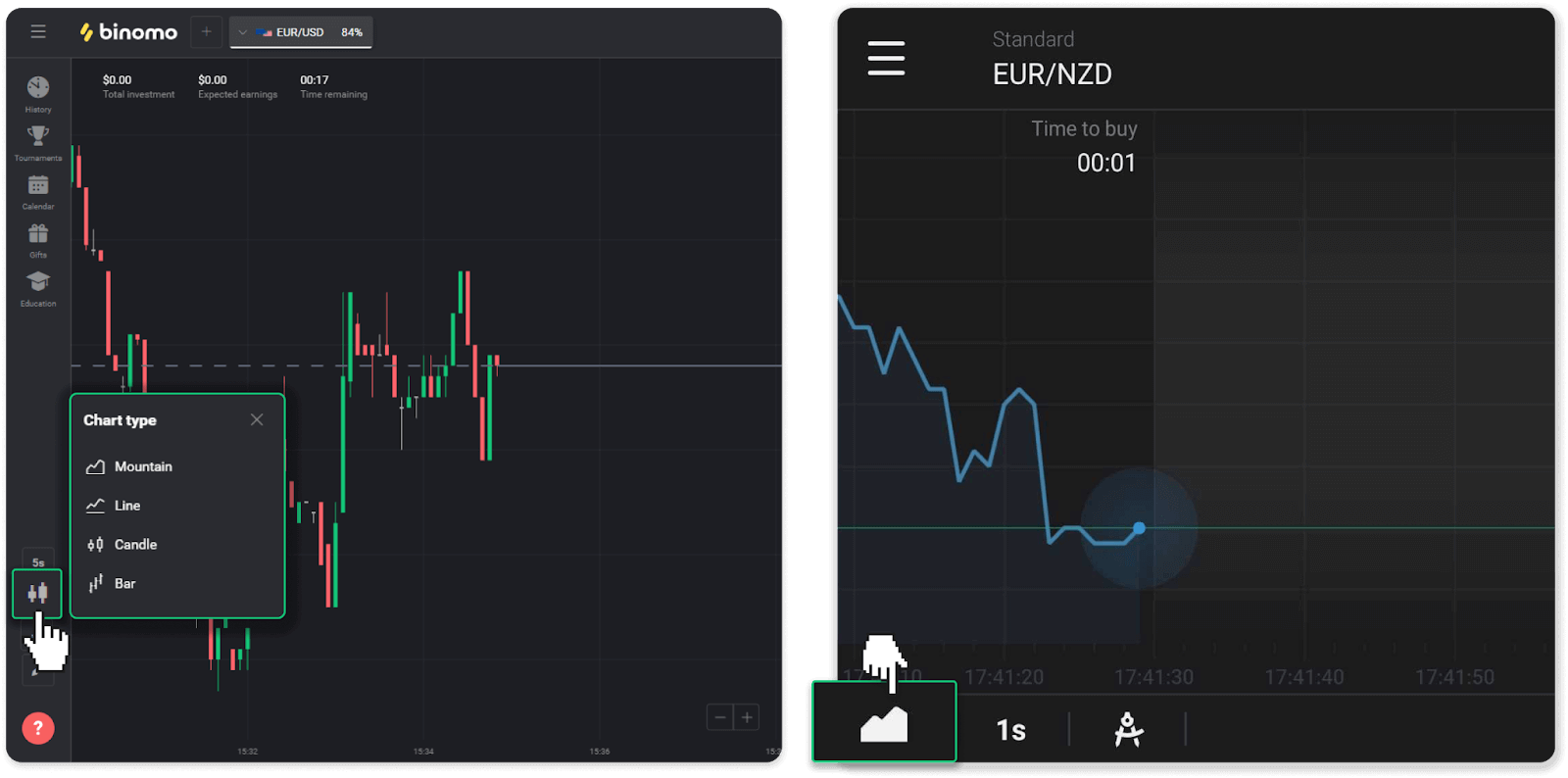
2. Da odaberete vremenski period, kliknite na ikonu vremena. Određuje koliko često se nove promjene cijene u sredstvu prikazuju.
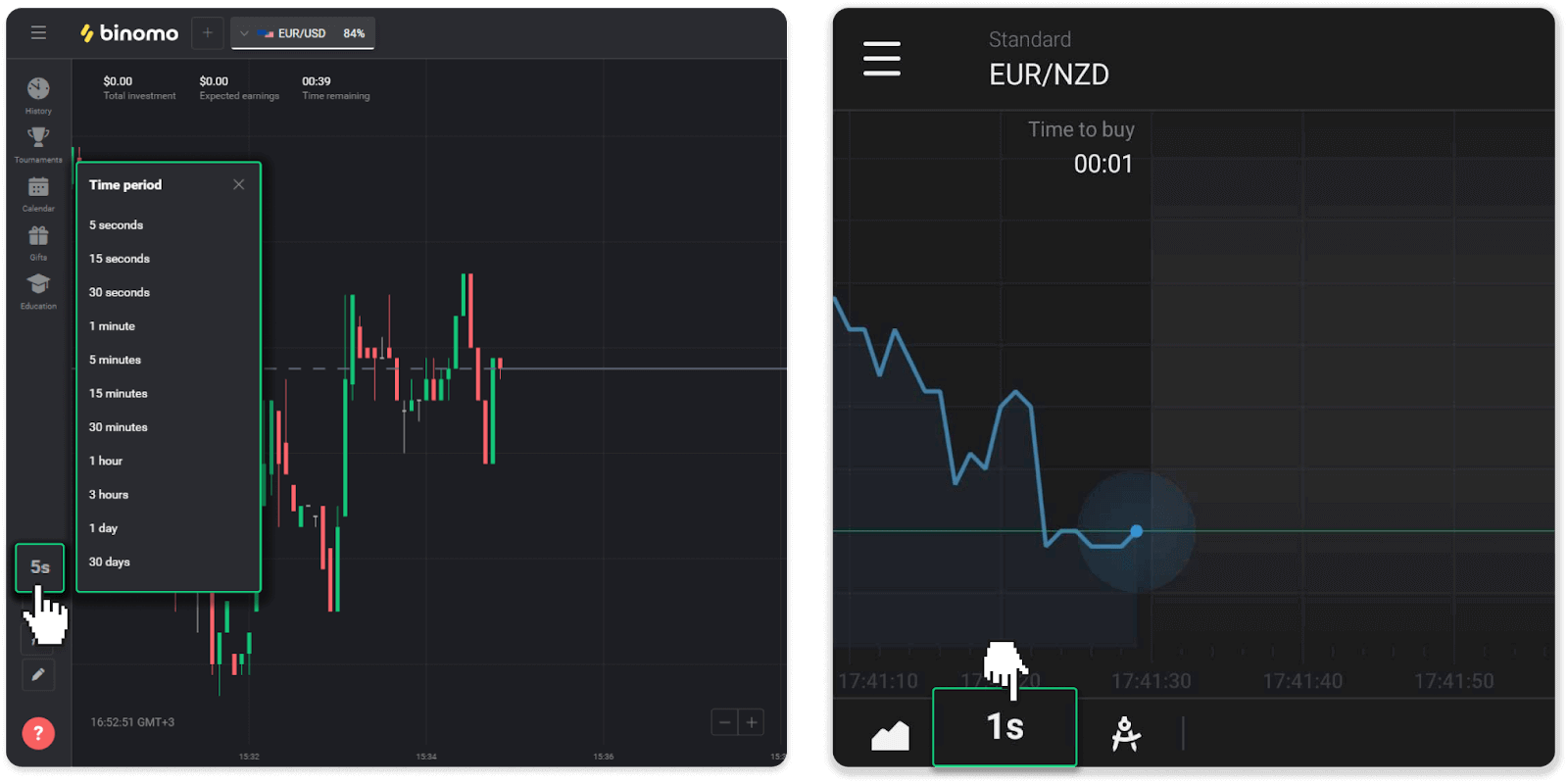
3. Da biste uvećali i umanjili grafikon, pritisnite dugmad “+” i “-” ili skrolujte mišem. Korisnici mobilne aplikacije mogu prstima uvećavati i umanjiti grafikon.
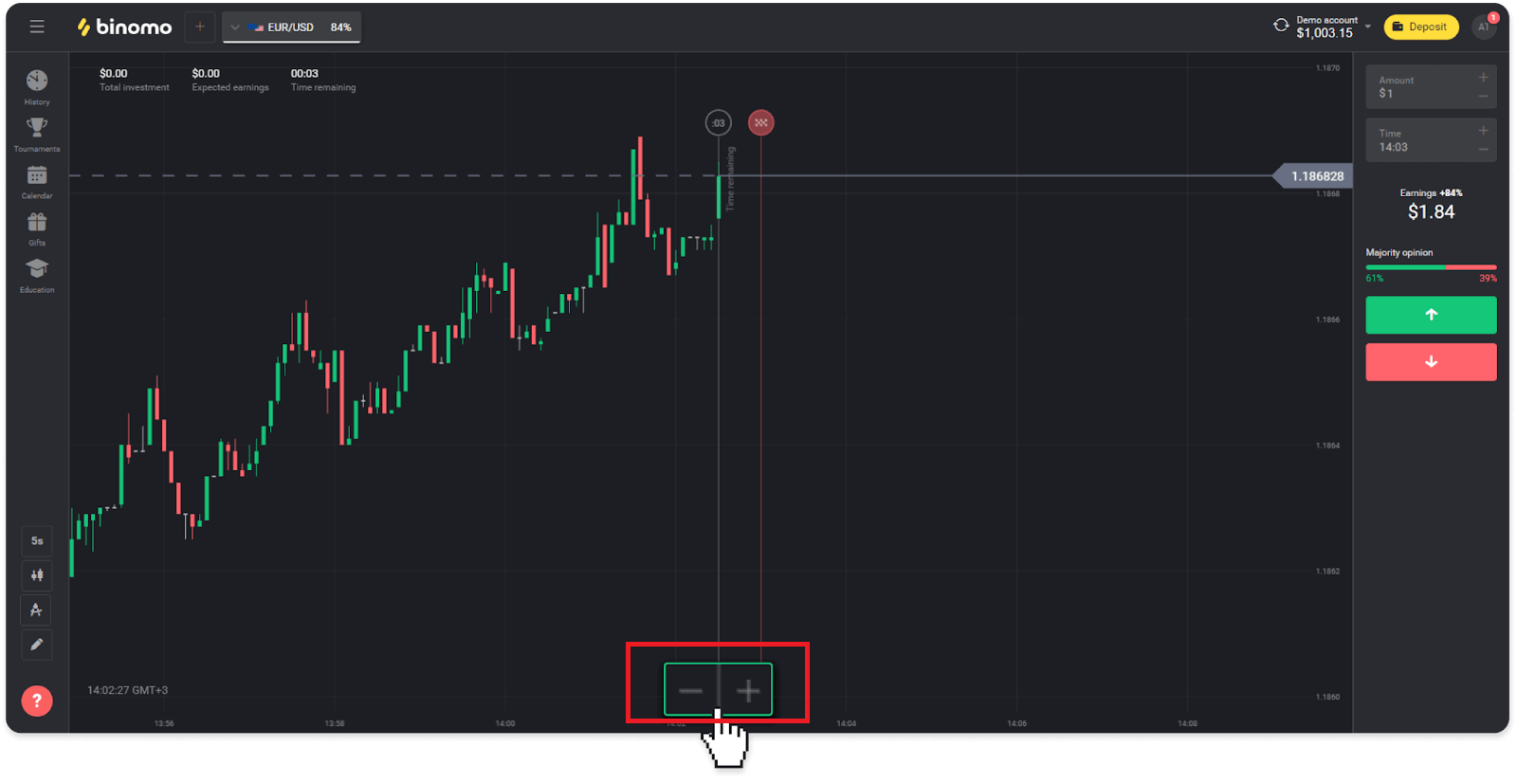
4. Da biste vidjeli starije promjene cijena, povucite grafikon mišem ili prstom (za korisnike mobilnih aplikacija).
Kako da koristim indikatore?
Indikatori su vizualni alati koji pomažu u praćenju promjena u kretanju cijena. Trgovci ih koriste za analizu grafikona i sklapanje uspješnijih trgovina. Indikatori idu uz različite strategije trgovanja.Možete podesiti indikatore u donjem lijevom uglu platforme.
1. Kliknite na ikonu “Instrumenti za trgovanje”.
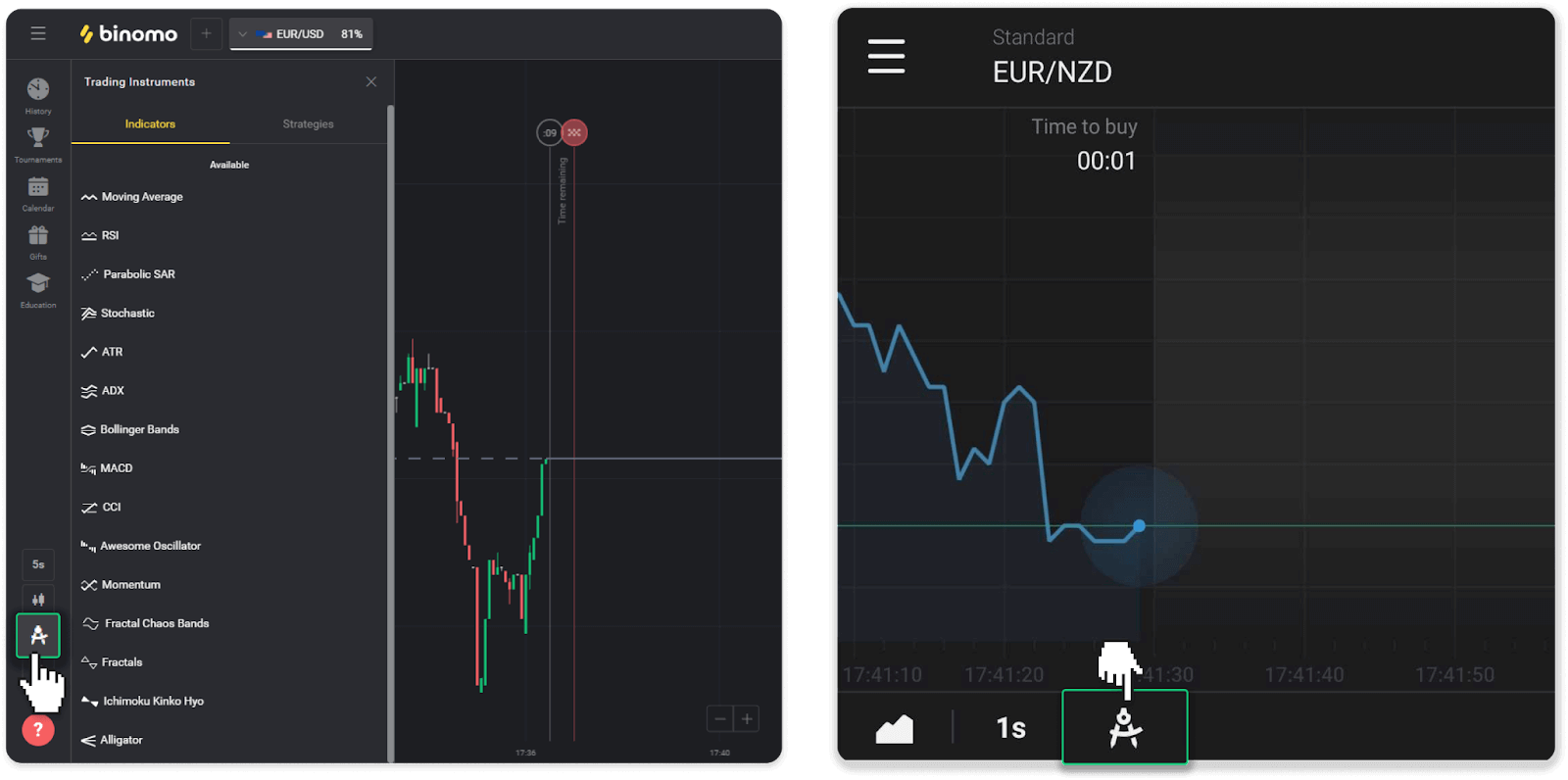
2. Aktivirajte indikator koji vam je potreban klikom na njega.
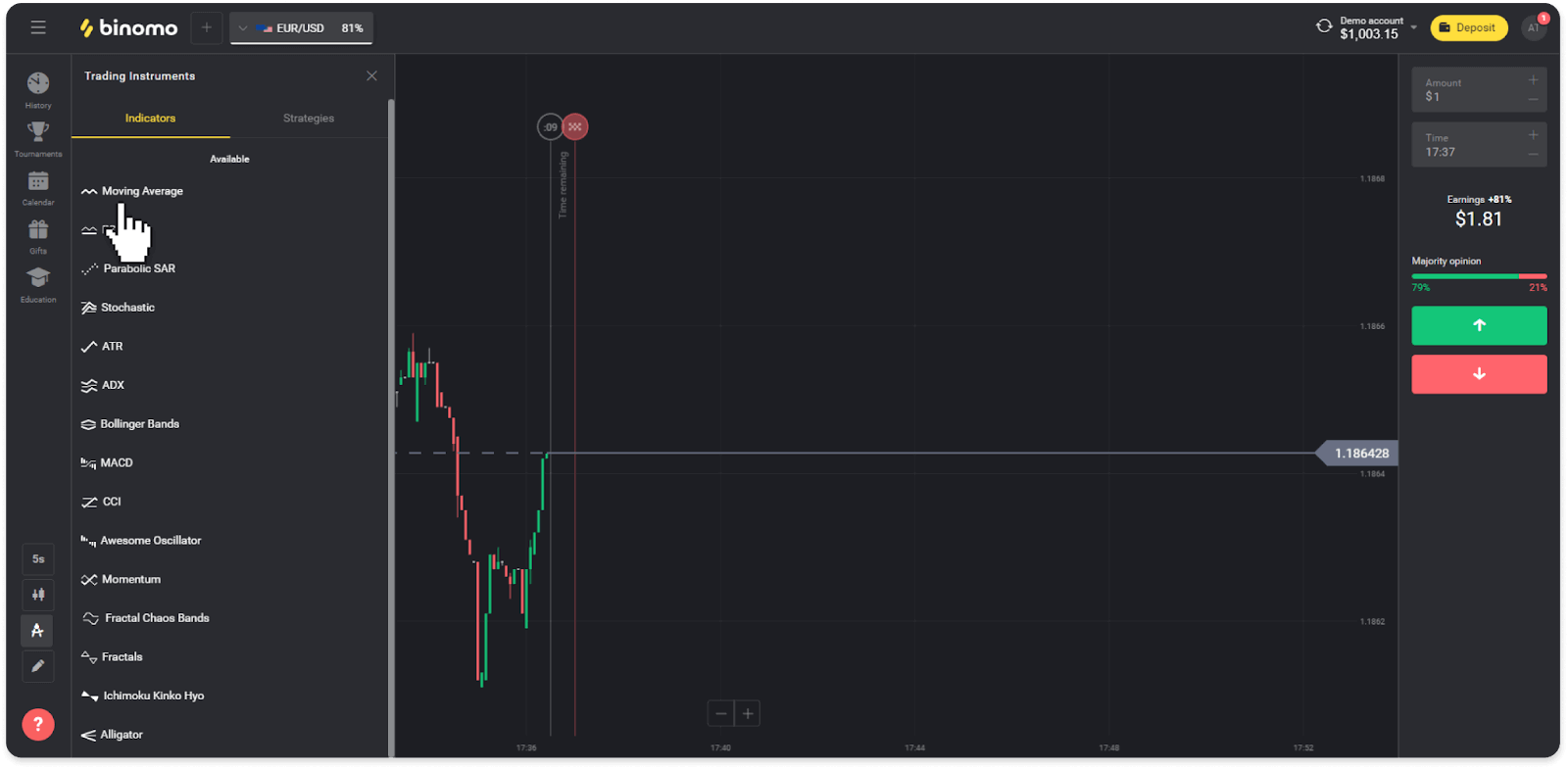
3. Podesite ga kako želite i pritisnite “Primijeni”.
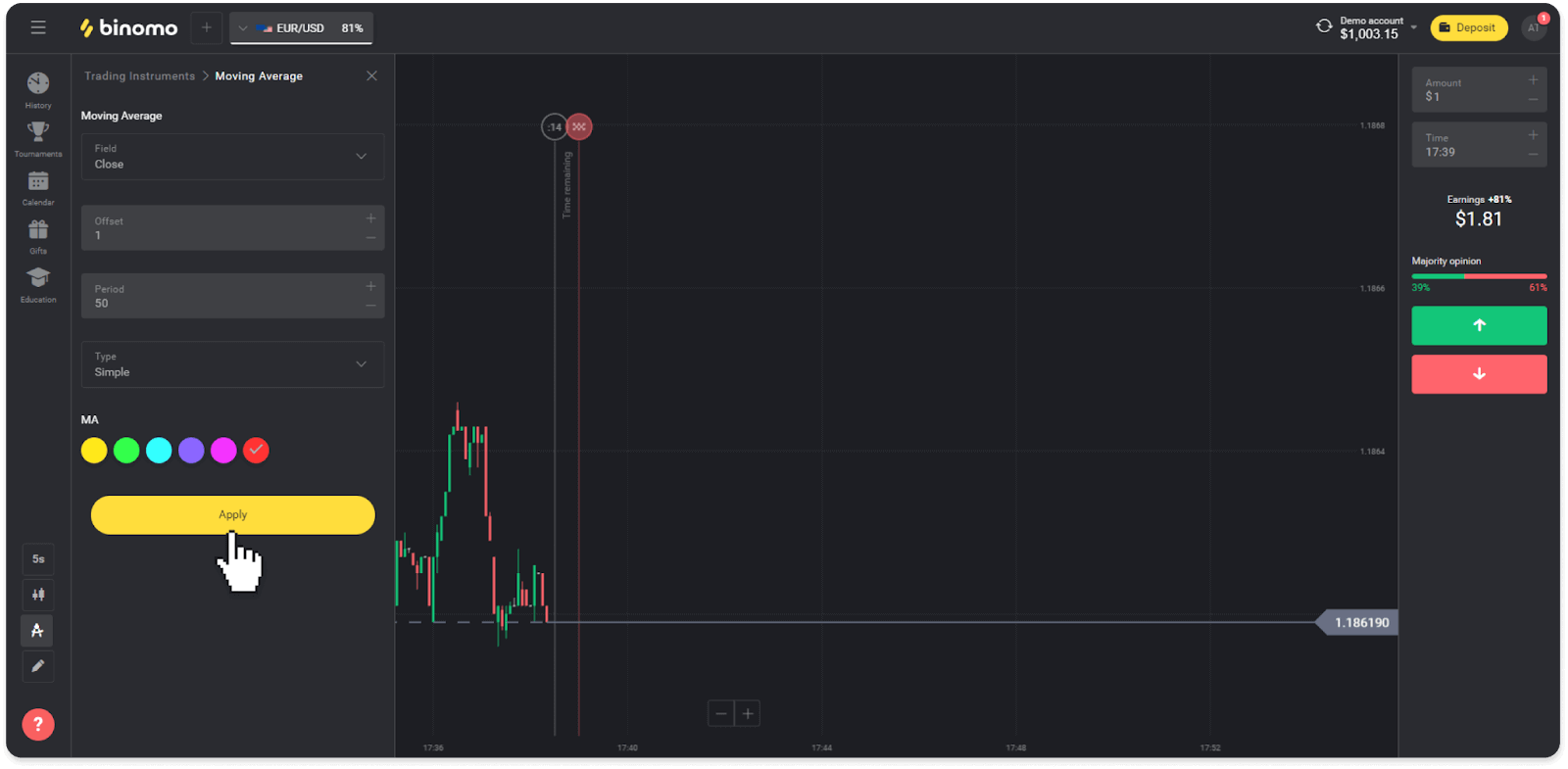
4. Svi aktivni indikatori će se pojaviti iznad liste. Da biste uklonili aktivne indikatore, pritisnite ikonu korpe za smeće. Korisnici mobilne aplikacije mogu pronaći sve aktivne indikatore na kartici “Indikatori”.
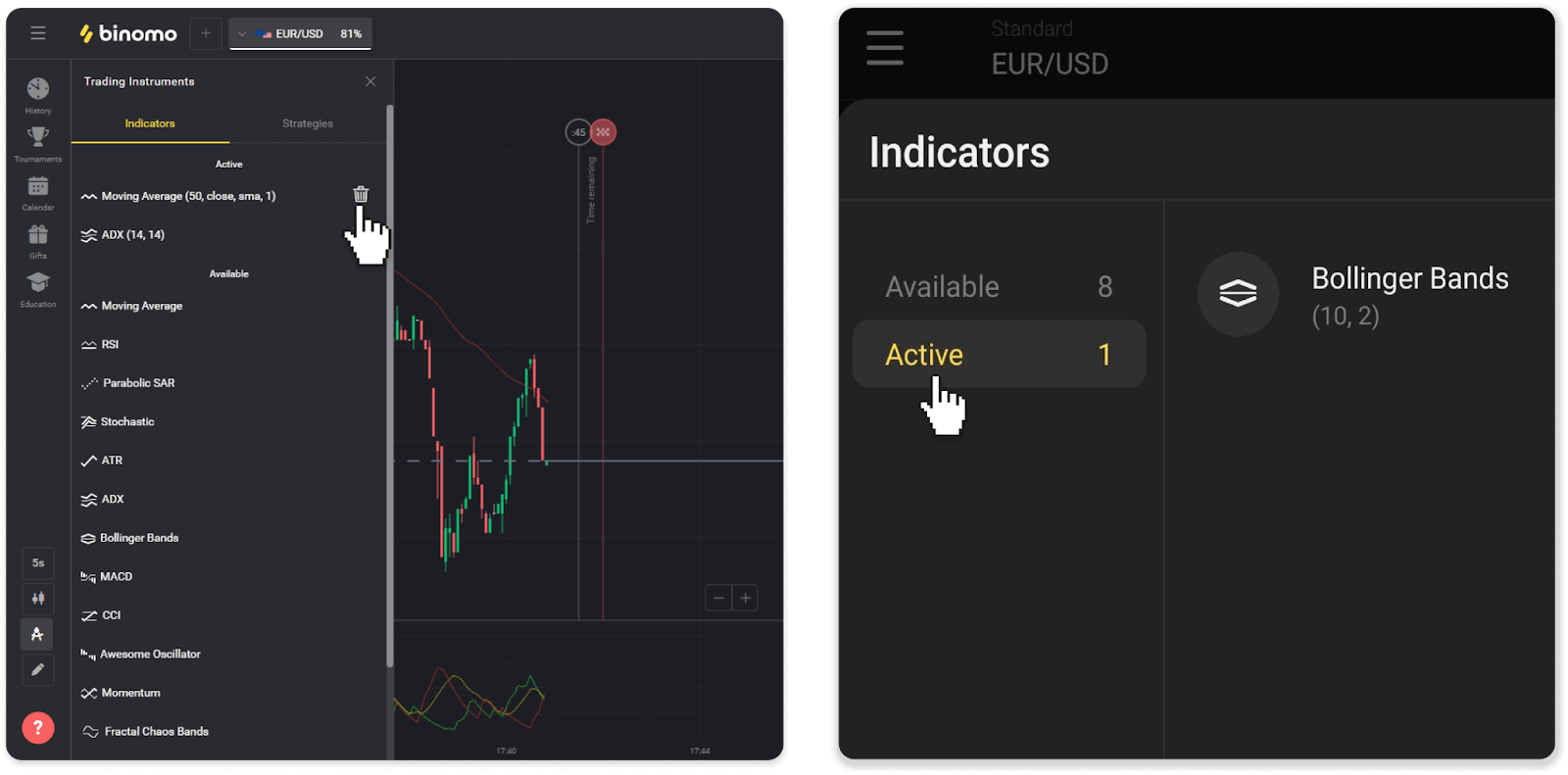
Često postavljana pitanja (FAQ)
Mogu li zatvoriti trgovinu prije isteka vremena?
Kada trgujete sa mehanikom trgovanja sa fiksnim vremenom, birate tačno vreme kada će trgovina biti zatvorena i ne može se zatvoriti ranije.Međutim, ako koristite CFD mehaniku, možete zatvoriti trgovinu prije isteka vremena. Imajte na umu da je ova mehanika dostupna samo na demo računu.
Kako preći sa demo na pravi račun?
Za prebacivanje između vaših naloga, slijedite ove korake:1. Kliknite na tip vašeg računa u gornjem uglu platforme.
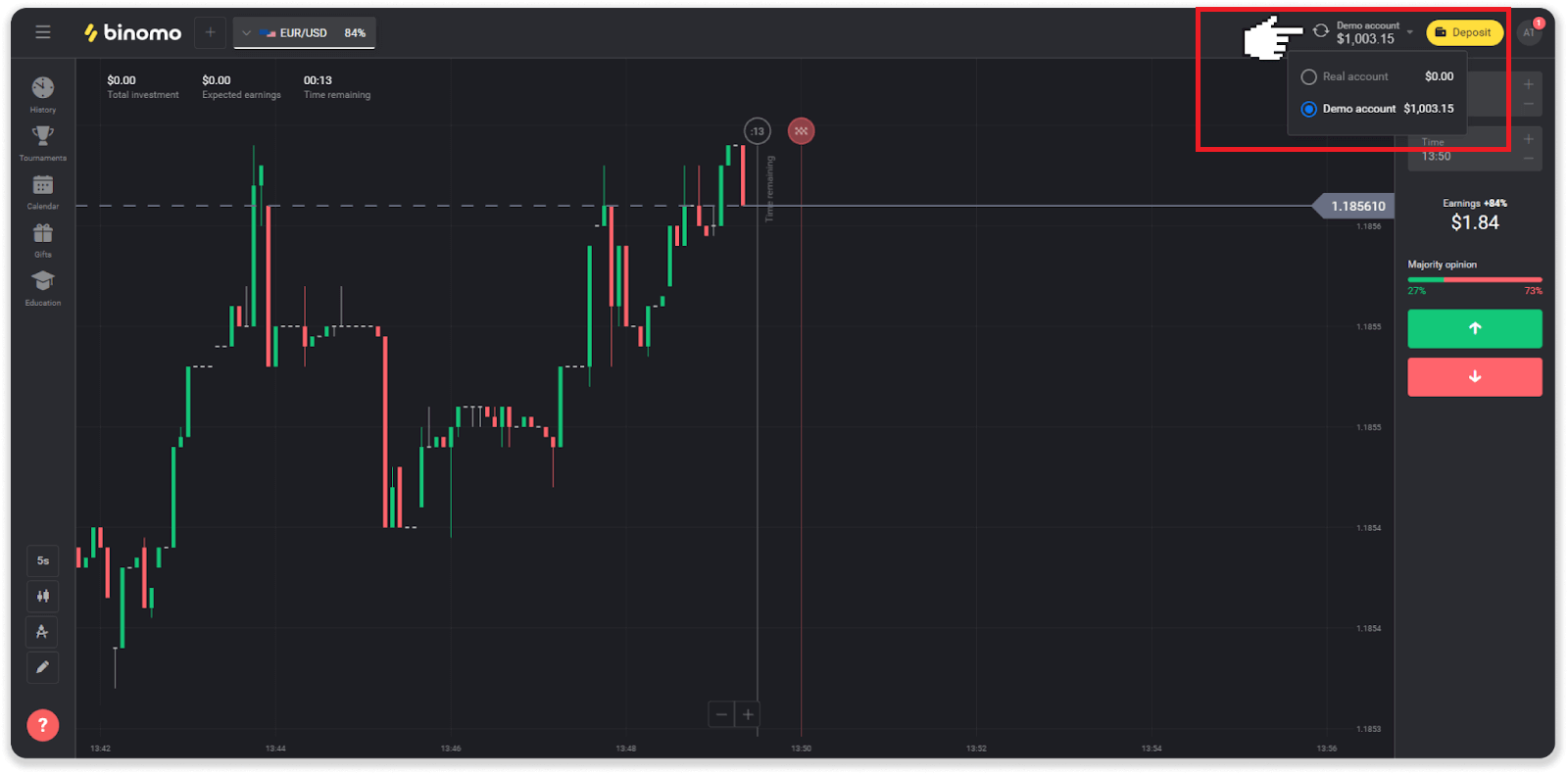
2. Odaberite “Pravi račun”.
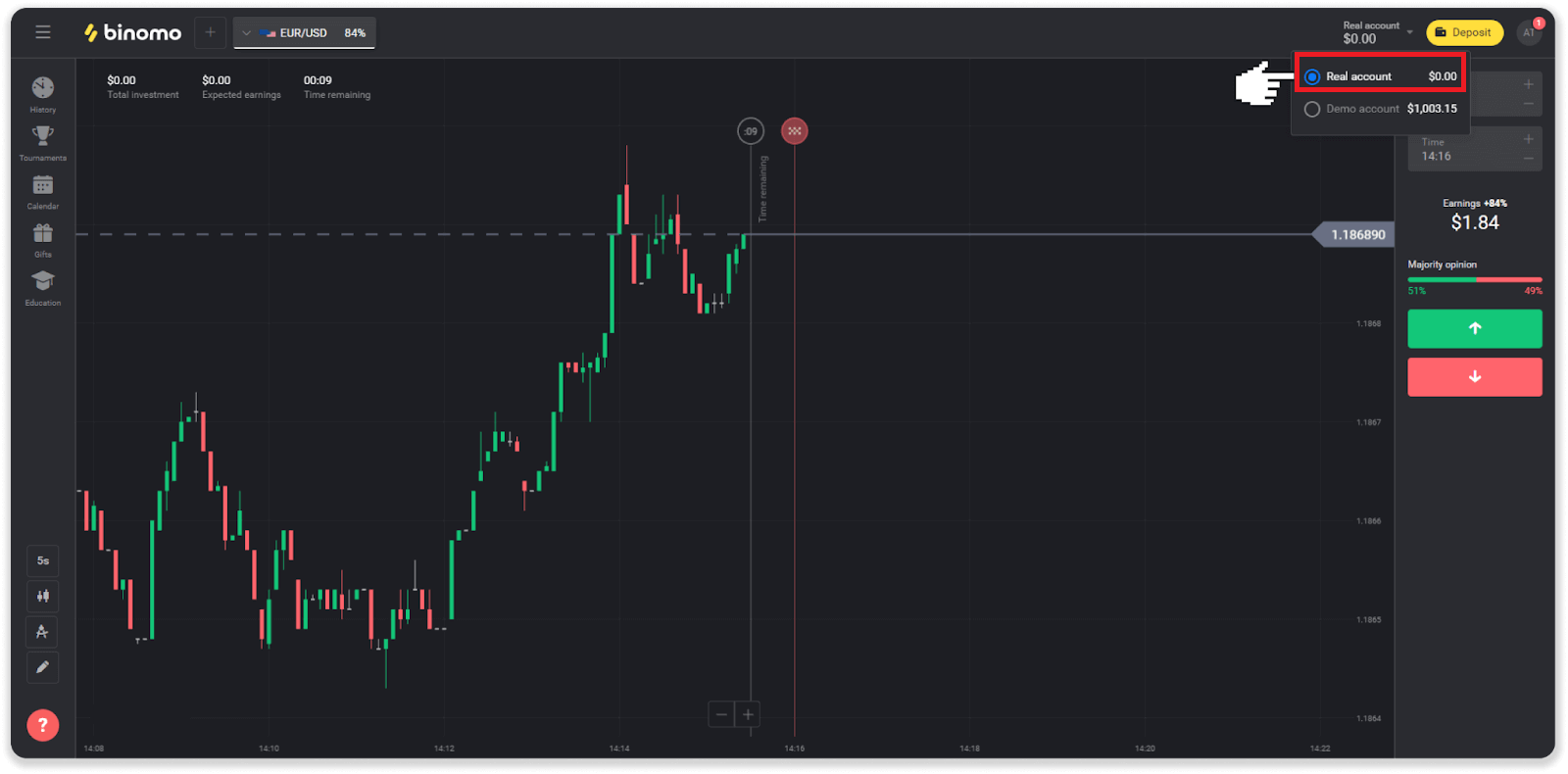
3. Platforma će vas obavijestiti da sada koristite prava sredstva . Kliknite na “ Trgovina ”.
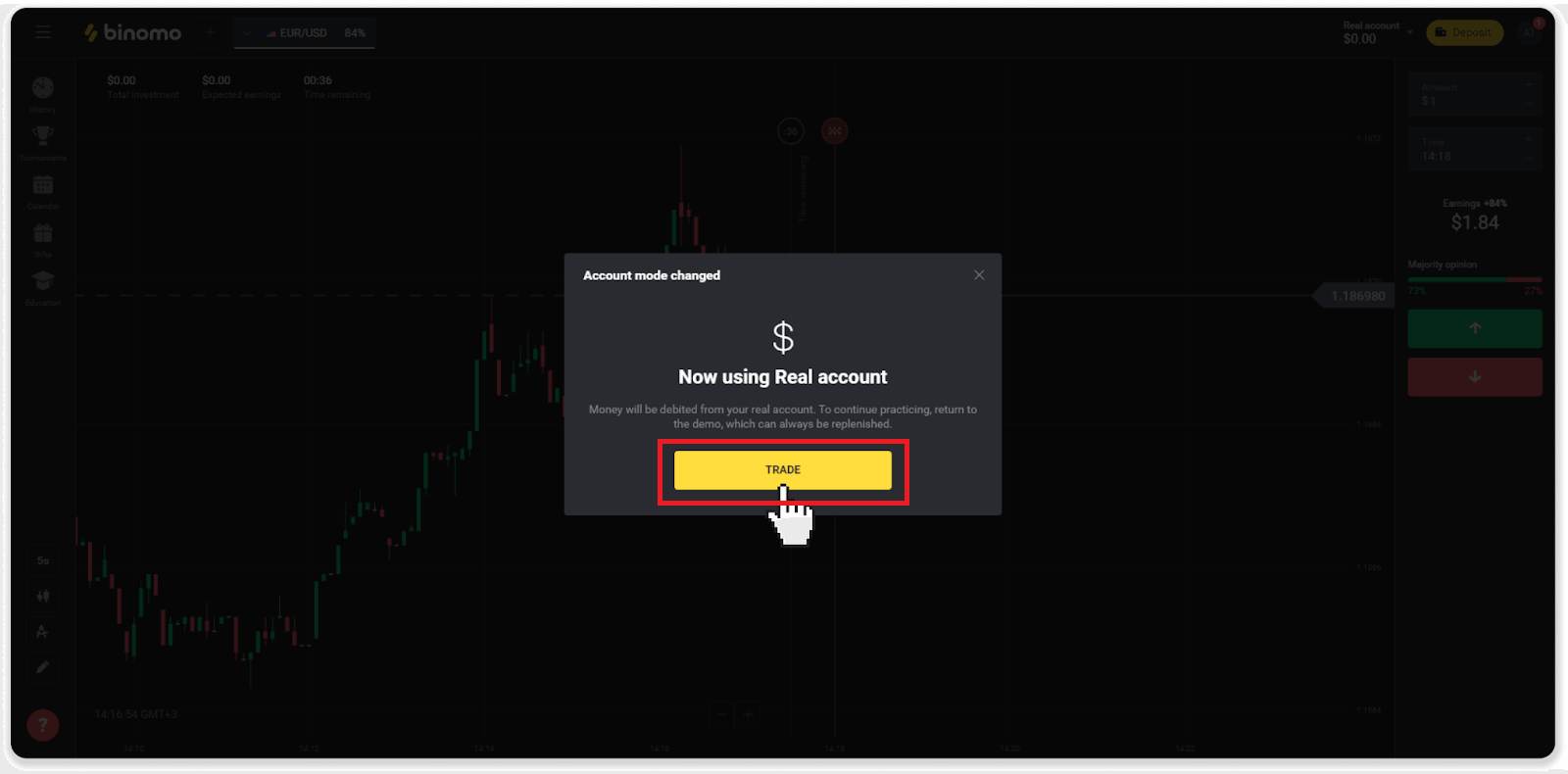
Kako biti efikasan u trgovanju?
Glavni cilj trgovanja je da se ispravno predvidi kretanje sredstva kako bi se ostvario dodatni profit.
Svaki trgovac ima svoju strategiju i skup alata za preciznije prognoze.
Evo nekoliko ključnih tačaka za ugodan početak trgovanja:
- Koristite demo račun da istražite platformu. Demo račun vam omogućava da isprobate nova sredstva, strategije i indikatore bez finansijskih rizika. Uvijek je dobra ideja ući u trgovinu pripremljen.
- Otvorite svoje prve trgovine malim iznosima, na primjer, $1 ili $2. To će vam pomoći da testirate tržište i steknete samopouzdanje.
- Koristite poznata sredstva. Tako ćete lakše predvidjeti promjene. Na primjer, možete početi s najpopularnijom imovinom na platformi – parom EUR/USD.
- Ne zaboravite istražiti nove strategije, mehanike i tehnike! Učenje je najbolji alat za trgovca.
Šta znači preostalo vrijeme?
Preostalo vrijeme (vrijeme za kupovinu za korisnike mobilne aplikacije) pokazuje koliko je vremena preostalo za otvaranje trgovine s odabranim vremenom isteka. Preostalo vrijeme možete vidjeti iznad grafikona (na web verziji platforme), a također je označeno crvenom okomitom linijom na grafikonu.
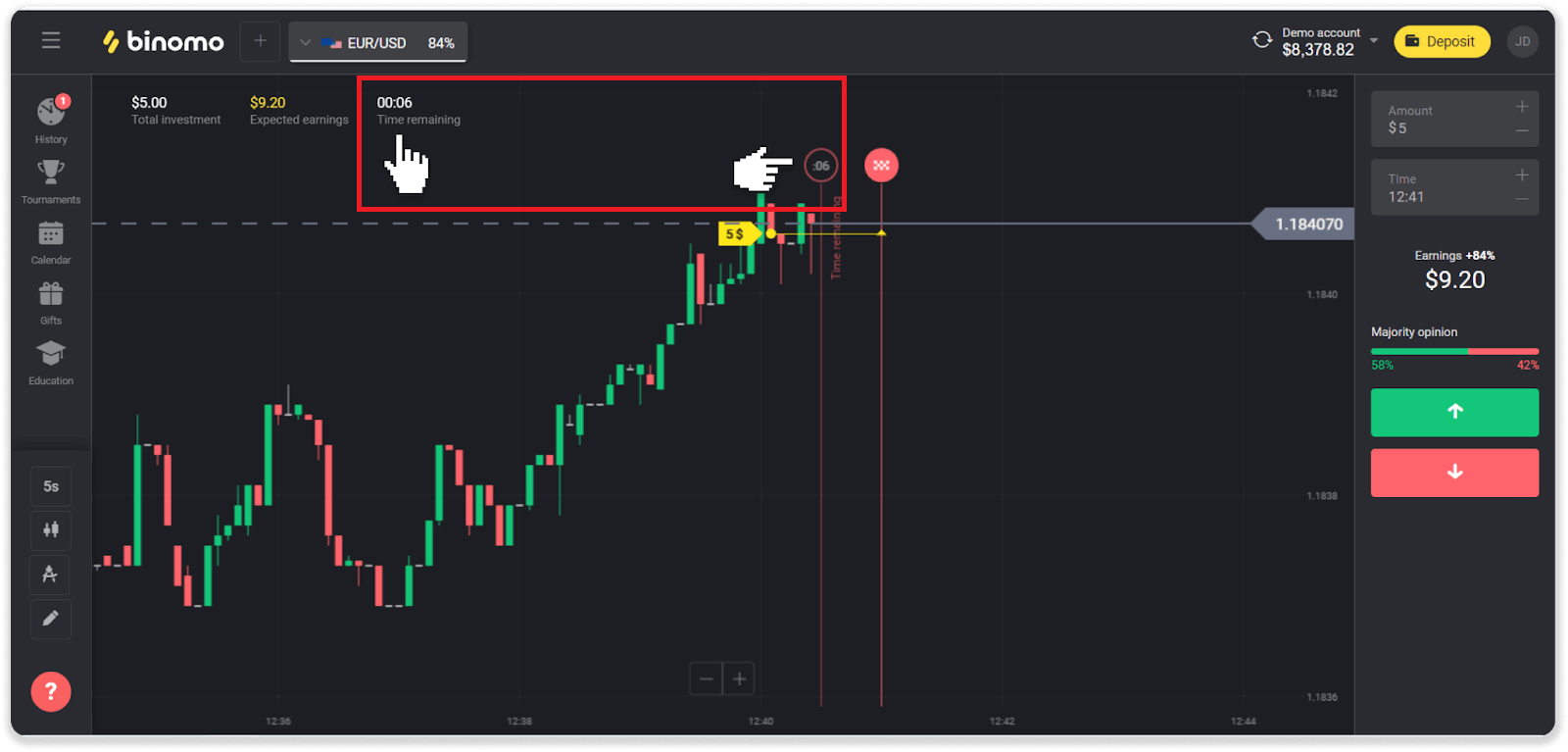
Ako promijenite vrijeme isteka (vrijeme završetka trgovine), promijenit će se i preostalo vrijeme.
Zašto mi neka sredstva nisu dostupna?
Dva su razloga zašto vam određena sredstva nisu dostupna:- Imovina je dostupna samo trgovcima sa statusom računa Standard, Gold ili VIP.
- Imovina je dostupna samo određenim danima u sedmici.
Napomena . Dostupnost zavisi od dana u nedelji i može se promeniti tokom dana.
Šta je vremenski period?
Vremenski period ili vremenski okvir je period tokom kojeg se grafikon formira.
Vremenski period možete promijeniti klikom na ikonu u donjem lijevom uglu grafikona.
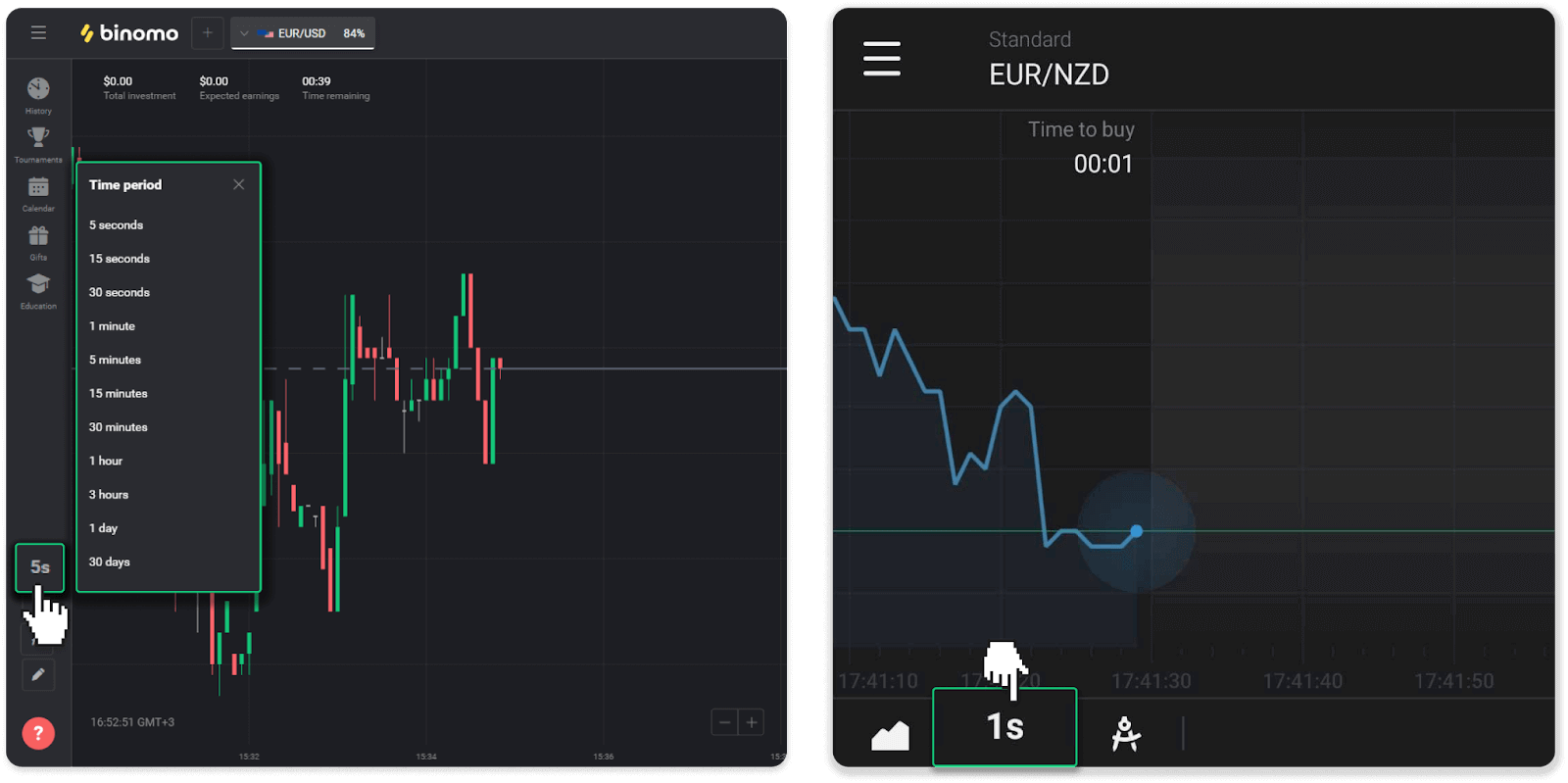
Vremenski periodi su različiti za tipove grafikona:
- Za grafikone “Candle” i “Bar” minimalni period je 5 sekundi, maksimalni – 30 dana. Prikazuje period tokom kojeg se formira 1 sveća ili 1 bar.
- Za grafikone „Planina“ i „Linija“ – minimalni period je 1 sekunda, maksimalni 30 dana. Vremenski period za ove grafikone određuje učestalost prikazivanja novih promjena cijena.


